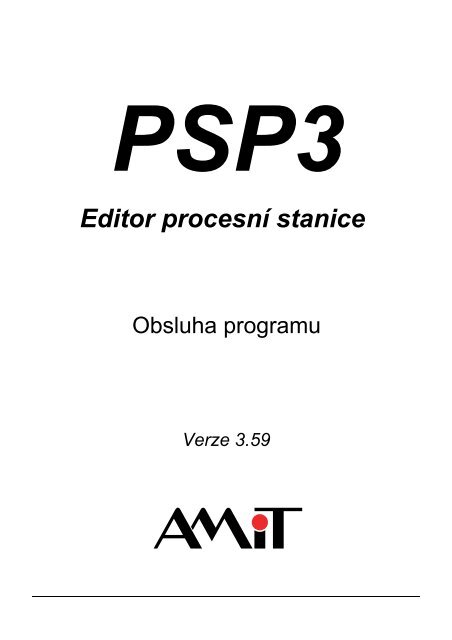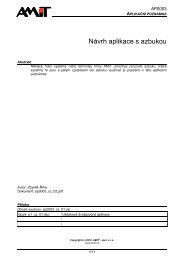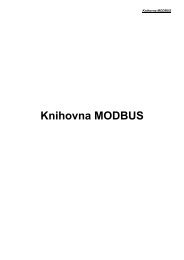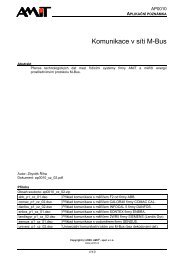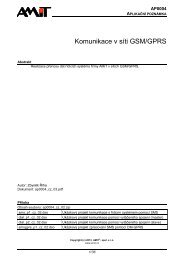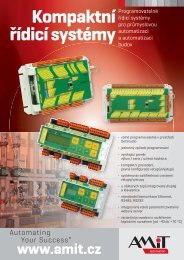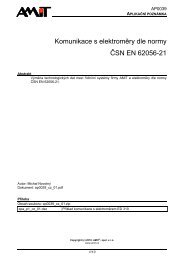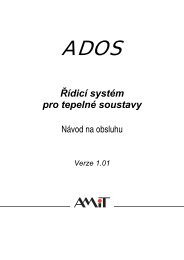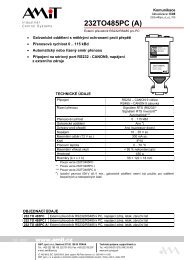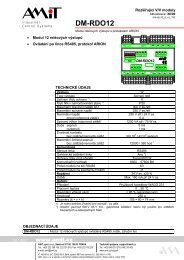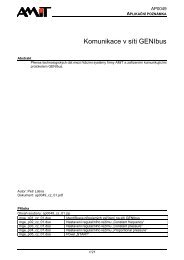PSP3 - uživatelská pÅÃruÄka - Amit
PSP3 - uživatelská pÅÃruÄka - Amit
PSP3 - uživatelská pÅÃruÄka - Amit
- No tags were found...
You also want an ePaper? Increase the reach of your titles
YUMPU automatically turns print PDFs into web optimized ePapers that Google loves.
<strong>PSP3</strong>Editor procesní staniceObsluha programuVerze 3.59
Veškerá práva vyhrazena. Žádná část této publikace nesmí být kopírována, přenášenanebo ukládána na jakémkoli médiu nebo překládána do cizích jazyků jakýmkoli způsobembez písemně vyjádřeného souhlasu výrobce.AMiT spol. s r.o. nepřejímá žádné záruky, co se týče obsahu této publikace.AMiT spol. s r.o. si dále vyhrazuje právo měnit věcný obsah bez závazku tyto změnyoznámit jakékoli osobě či organizaci.AMiT je registrovaná ochranná známka. V publikaci použité názvy produktů, firem apod. mohou být ochrannýmiznámkami nebo registrovanými ochrannými známkami příslušných vlastníků.Copyright (c) 2011, AMiT, spol. s r.o.AMiT, spol. s r.o.Naskové 3/1100, 150 00 Praha 5, Česká republikatel.: 222 780 100, 222 781 516, 222 782 074Kollárova 6a, 612 00 Brno, Česká republikatel.: 541 217 220, 549 210 403Starobělská 13, 700 30 Ostrava, Česká republikatel.: 596 708 300, 597 570 307
INSTALACE A ZÁKLADY OBSLUHY PROGRAMŮ ......................... 61 Úvod ........................................................... 72 Instalace programů na PC ........................................ 83 Základy obsluhy programů ...................................... 103.1 Menu ..................................................... 103.2 Dialogová okénka ............................................. 103.3 Horké klávesy ............................................... 123.4 Okna ...................................................... 12PSP - SPRÁVCE PROJEKTŮ ..........................................1 PSP - správce projektů .........................................1.1 Generování aplikace procesní stanice ..............................2 Obsluha programu .............................................2.1 Start a ukončení programu ......................................2.2 Stručný přehled menu ..........................................3 Práce s projektem ..............................................4 Komunikace ve Win32 ..........................................4.1 Spojení pomocí standardního COM portu PC .........................4.2 Spojení pomocí externího převodníku 232TO485PC A ...................4.3 Spojení pomocí karty PC485 .....................................4.4 Spojení pomocí modemu .......................................4.5 Spojení pomocí Ethernet komunikace ..............................PSE - EDITOR PROCESNÍ STANICE ...................................1 Úvod ..........................................................2 Změny oproti starším verzím programu PSE ......................3 Filozofie procesní stanice .......................................3.1 Struktura univerzální procesní stanice ..............................3.2 Editor PSE ..................................................3.3 Rozšiřování systému ..........................................4 Editor procesní stanice .........................................4.1 Start a ukončení programu ......................................4.2 Stručný přehled menu ..........................................4.3 Návrat editací zpět (undo) .......................................4.4 Zadání informací o procesní stanici ................................4.5 Popis aplikace procesní stanice ...................................4.6 Konfigurace procesních vstupů a výstupů ............................4.6.1 Vstupně-výstupní subsystém ...................................4.6.2 Definice fyzického V/V kanálu procesní stanice ......................4.7 Procesní databáze ............................................4.7.1 Filosofie procesní databáze ....................................4.7.2 Definice proměnné ..........................................4.7.3 Definice počátečních hodnot proměnné ...........................4.8 Definice zpracujících procesů ....................................4.8.1 Definice procesu ............................................4.9 Popis procesu ...............................................4.9.1 Funkční moduly .............................................4.9.2 Parametry .................................................4.9.3 Pseudojazyk ...............................................4.10 Proces - logický automat .......................................4.11 Proces - reléové schéma .......................................1314141515152932333636373840414243434445464646555557585859757575777981838384868992
4.11.1 Ovládání editoru ........................................... 984.12 Spouštění procesů .......................................... 1004.13 Kontrola navržené procesní stanice .............................. 1024.13.1 Expertní kontrola .......................................... 1024.13.2 Automatická tvorba dokumentace .............................. 1034.13.3 Analýza datových toků ...................................... 1044.14 Ladění aplikace ............................................ 1064.14.1 Inspektor databáze ........................................ 1064.14.2 Inspektor modulů .......................................... 1084.14.3 Watch-režim reléového schématu .............................. 1094.15 Úschova dat z procesní stanice ................................. 1104.16 Nastavování parametrů ...................................... 1104.16.1 Systém ................................................. 1104.16.2 Reléové schéma .......................................... 1115 Síťové aplikace ................................................ 114LCDSHELL - EDITOR TERMINÁLOVÝCH OBRAZOVEK .................1 Úvod .........................................................2 Filozofie univerzálního LCD displeje .............................2.1 Struktura univerzálního LCD displeje ..............................2.2 Editor LCDSHELL ...........................................3 Editor displejů .................................................3.1 Start a ukončení programu .....................................3.2 Stručný přehled menu .........................................3.3 Základní informace o shellu .....................................3.4 Popis procesní stanice ........................................3.5 Definice zobrazujících displejů ...................................3.5.1 Co je to displej? ...........................................3.5.2 Definice displeje ...........................................3.6 Popis displeje ...............................................3.6.1 Funkční prvky .............................................3.6.2 Parametry ...............................................3.7 Expertní kontrola ............................................3.8 Automatická tvorba dokumentace ................................3.9 Nastavování parametrů ........................................3.10 Simulátor terminálu .........................................OVLÁDÁNÍ TERMINÁLŮ ŘADY APT ...................................1 Úvod .........................................................2 Popis terminálu ...............................................2.1 Hlavní části terminálu APT110, APT130 a ART400 ....................3 Obsluha terminálu .............................................3.1 Přihlášení se do systému ......................................3.2 Obecná pravidla obsluhy .......................................4 Obsluha na systémové úrovni ..................................4.1 F1 - Uživatel ...............................................4.2 F2 - Databáze ..............................................4.3 F3 - Deník .................................................4.4 F4 - SHELL ................................................4.5 F5 - Čas&Datum ............................................4.6 F8 - Konec .................................................5 Odlišnosti a rozšíření konkrétních typů terminálů .................5.1 Terminály APT2000(G), APT2100G ...............................115116117117117119119119124126127127127128128130130131132133135136137137139139141142142142143144144145146146
5.2 Terminál MEST100 ..........................................DTE - EDITOR FORMÁTOVACÍCH ŘETĚZCŮ PROVOZNÍHO DENÍKU .....1 Úvod .........................................................2 Popis .........................................................2.1 Uživatelské kódy ............................................2.2 Definice formátovacího řetězce ..................................3 Editor DTE ....................................................3.1 Start a ukončení programu .....................................3.2 Ukončení programu ..........................................3.3 Začlenění programu do PSP ....................................3.4 Ovládání programu - stručný přehled menu ..........................3.5 Příklad parametrizace .........................................ZAVEDENÍ APLIKACE ...............................................1 Úvod .........................................................2 Konfigurace procesní stanice ...................................2.1 Nastavení HW konfigurace .....................................2.2 Nastavení SW konfigurace .....................................2.3 Informace na displeji ..........................................3 Propojení procesní stanice s PC ................................4 Zavedení operačního systému NOS .............................5 Zavedení a spuštění aplikace ...................................STAVOVÉ A CHYBOVÉ INFORMACE, PROVOZNÍ DENÍK ................1 Úvod .........................................................2 Provozní deník ................................................3 Význam stavových LED ........................................4 Seznam chyb systému DB-Net ..................................146148149150150150152152152152152155158159160160161167168169170173174175176178
Instalace a základy obsluhy programůInstalace a základy obsluhyprogramůInstalace a základy obsluhy programů 6
Instalace a základy obsluhy programů1 ÚvodTato příručka podrobně popisuje postup a práci s návrhovými programovými prostředky,které umožňují vytvořit uživatelskou aplikaci na řídicích systémech firmy AMiT spol. s r.o.Text je pro přehlednost rozdělen do několika dílčích částí:• Instalace a základy obsluhy programůČtenář zde nalezne informace důležité pro instalaci celého balíku programů na svůjpočítač. Dále se seznámí se základní obsluhou všech programů.• PSP - Správce projektůV této části je podrobně popsán význam a základní funkce programu PSP, který zastřešujecelý návrhový systém.• PSE - Editor procesní staniceStěžejní část celé příručky, v které je podrobně popsán nejen způsob tvorby vlastníalgoritmizace aplikace, ale i základní filozofie programového vybavení procesních stanicna systémové úrovni.• LCDSHELL - Editor terminálových obrazovekV této části je podrobně vysvětlena filozofie řízení obsluhy terminálů procesní stanicí.• Ovládání terminálu řady APTNáplní této části je uživatelský popis obsluhy terminálů řady APT. Čtenář se tak seznámís možnostmi programového vybavení procesní stanice při obsluze terminálu koncovýmuživatelem. Text doporučujeme použít jako součást dokumentace k aplikaci, která sepředá koncovému uživateli.• DTE - Editor formátovacích řetězců provozního deníkuTato část popisuje program pro parametrizaci formátovacích řetězců provozního deníku.Znalost programu DTE ocení tvůrce aplikace, pokud potřebuje tisknout provozní deník natiskárně připojené k procesní stanici nebo zobrazovat provozní deník na terminálu,případně zpracovávat na vizualizační stanici.• Zavedení aplikaceČtenář zde nalezne důležité informace, bez nichž nelze zavést a spustit program v procesnístanici. Před prvním zapnutím procesní stanice by si měl každý uživatel přečístprávě tuto část.• Stavové a chybové informace, provozní deníkTato část popisuje provozní deník, který slouží ke shromažďování hlášení a případnýchchyb, které se vyskytnou za provozu procesní stanice. Součástí textu je seznam chyba hlášení a popis stavových LED stanice.Dále uvádíme stručný přehled příruček firmy AMiT, které se týkající tvorby aplikací PSE:• Knihovna funkčních modulů a zobrazovacích prvkůV této příručce nalezne čtenář přehled všech funkčních modulů editoru procesní stanicevčetně podrobného popisu funkce a parametrů. U každého funkčního modulu je uvedenilustrativní příklad použití. Další kapitolou je přehled všech zobrazovacích prvků programuLCDSHELL.Instalace a základy obsluhy programů 7
Instalace a základy obsluhy programů2 Instalace programů na PCInstalaceNa instalační disketě jsou vždy přítomny soubory INSTALL.TXT a README.TXT. V těchtosouborech naleznete aktuální informace nutné k úspěšné instalaci balíku PSE.Instalace probíhá automaticky s vytvořením doporučené adresářové struktury. Tuto strukturunedoporučujeme měnit, všechny odkazy na soubory v dalších příručkách předpokládajípředepsanou strukturu adresářů. Instalační program nakopíruje všechny potřebnésoubory na pevný disk i s nastavením parametrů všech programů týkající se aktuálníhoumístění programu na disku.Struktura adresářůDoporučená struktura adresářů je následující----------- BIN| spustitelné soubory----------- LIB| knihovní moduly----------- APL| APL soubory----------- NOS| operační systém NOS----------- EXAMPLESpříklady použitíSeznam souborůNa instalační disketě (a samozřejmě také po instalaci PSE na pevném disku) naleznetesoubor F_PSE.DOC, který obsahuje konkrétní popis všech souborů dodávaných v instalaciprogramů PSE.Nároky na systémKompletní instalace balíku vyžaduje cca 6 MB na pevném disku. Programy vyžadují cca4 MB RAM a lze je spustit pod operačním systémem DOS verze 5.0 a vyšší.Úprava souboruAUTOEXEC.BATJe třeba nastavit systémovou proměnnou PATH na cestu ke spustitelným souborůmv adresáři <strong>PSP3</strong>\BIN. Máte-li nainstalován generátor PSE v adresáři C:\<strong>PSP3</strong>\BIN, paknastavte proměnnou PATH na hodnotuPATH=C:\<strong>PSP3</strong>\BINSouborCOMMAND.COMCesta na příkazový procesor COMMAND.COM operačního systému DOS musí býtsprávně nastavena v proměnné COMSPEC, nebo cesta na tento soubor musí být zadánav proměnné PATH. Pakliže toto nebude splněno, nebude správně pracovat správceprojektu PSP. Bližší informace k systémovým proměnným PATH a COMSPEC najdetev každém manuálu k operačnímu systému DOS.Typy souborůPři práci s generátorem PSE se setkáte s několika typy souborů, které se liší příponou.Seznam těchto typů je uveden v následující tabulce.PříponaPSPPSELCDLIBAPLABSHEXPopisprojekt pro správce projektu PSPsoubor z editoru PSEsoubor z editoru LCDSHELLbinární soubor obsahující knihovní modulybinární soubor obsahující obecně popis rozhraníbinární soubor pro zavedení aplikačního programu do stanicesoubor ve formátu Intel Hex pro zavedení operačního systému do staniceInstalace a základy obsluhy programů 8
Instalace a základy obsluhy programůPříponaOBPOBLOBDOPTPRMCFGLSTTXTERRDBG$$$INFAUXbinární soubor s parametry pro program PSE nebo LCDSHELLsoubor s parametry prostředíkonfigurační soubory pro programy PSE a PSPvýsledek expertní kontrolyPopisbinární soubory, meziprodukt při generování aplikacesoubor vytvořený automatickou tvorbou dokumentace aplikacesoubory vzniklé při generování aplikace, po úspěšném vygenerování aplikacelze tyto soubory smazatsoubor vzniklý při generování aplikace s informacemi pro program PSEsoubor vzniklý při generování aplikace s informacemi pro Watch-režimreléového schémaInstalace a základy obsluhy programů 9
Instalace a základy obsluhy programů3 Základy obsluhy programů3.1 MenuV této kapitole jsou popsány obecné zásady práce s programy, které jsou psány nadknihovnou TVision (produkt firmy Borland). Stejný charakter ovládání mají programy PSP,PSE, LCDSHELL a DTE, tedy všechny dialogově orientované programy v dodávanémbalíku PSE. Uživatelé znalí produktů firmy Borland International - zejména integrovanýchvývojových prostředí jazyků Pascal nebo C++ mohou zbytek této kapitoly směle přeskočit,neboť bude řeč o věcech jim důvěrně známých.Celý systém ovládání je lehce zvládnutelný a do velké míry intuitivní. Ovládání programuby nemělo nikomu činit zvláštní potíže.MenuMenu (v některých příručkách též nabídka) na horním řádku obrazovky je základnímnástrojem pro řízení práce programu. Menu zadává programu určitý příkaz, vyvolávápodmenu nebo dialogová okénka. Existují celkem čtyři způsoby výběru podle menu:• stiskem horké klávesy aktivujeme řádek menu a pomocí kurzorových šipek a stiskemklávesy vybereme položku nebo• stiskem horké klávesy aktivujeme řádek menu a stiskem zvýrazněného písmene(např. klávesa pro položku Soubor) vybereme položku nebo• vybereme položku přímo stiskem klávesy a zvýrazněného písmene (např. pro položku Soubor) nebo• "klikneme" na položku menu myší.Pro pohyb v podmenu, která se "rozbalují" od každé položky hlavního menu, lze použítkurzorových šipek, zvýrazněných písmen nebo kliknutí myší. Pro návrat v menu o jednuúroveň výše bez volby kterékoli položky použijeme klávesu nebo klikneme myší naokno, se kterým chceme pracovat, tedy které se má stát aktivním.3.2 Dialogová okénkaDialogová okénkaPři zadávání údajů do programu jsou hojně využita dialogová okénka. Jsou to speciálníokna, která obsahují informativní a/nebo zadávané údaje a řídicí prvky (budou popsánydále). Každý z těchto prvků je popsán; jedno písmeno popisu je zvýrazněno stejně jakou menu (např. Odsazování).Jeden z prvků dialogového okénka je vždy aktivní - jeho popis je zvýrazněn - s tímtoprvkem budeme pracovat. Vybrat jiný prvek lze pomocí kláves (směrem vpřed)a (směrem vzad), klávesou a zvýrazněným písmenem nového prvkunebo kliknutím myší na tento nový prvek.Tlačítko (button)Tlačítka vypadají na obrazovce jako "stínovaný text"; vyvolávají okamžitě provedení určitéspecifické akce, např. ukončení editace v dialogovém okénku. Jedno z tlačítek v dialogovémokénku může být tzv. implicitní (viz dále) - toto tlačítko je rovněž zvýrazněno, i kdyžjinou barvou, než popis aktivního prvku v dialogovém okénku.Tlačítka se ovládají pomocí tří speciálních kláves - , a .Mezerník simuluje "stisk" právě vybraného (aktivního) tlačítka, stiskne implicitnítlačítko, obvykle tlačítko "OK" (ukonči editaci, akceptuj nové hodnoty), stisknetlačítko "Cancel" (zruš výsledky editace, navrať se k minulým hodnotám).Je třeba upozornit na to, že výběr tlačítka pomocí myši nebo "horké klávesy" má za následek zároveň jeho stisknutí, zatímco při výběru pomocí a je ke stisknutí potřeba klávesa .Instalace a základy obsluhy programů 10
Instalace a základy obsluhy programůPřepínače (check box)Přepínače umožňují zapínat a vypínat nejrůznější volby. Je-li volba zapnuta, zobrazuje sepřepínač jako [x], je-li vypnuta, jako [ ]. Přepnutí přepínače provádíme stejným způsobem,jako stisk tlačítka, tedy kliknutím myší, stiskem horké klávesy nebovýběrem a klávesou .Existuje zde jedna odlišnost od tlačítek - přepínače se vyskytují vždy ve skupinách.Všechny přepínače jedné skupiny leží vždy v jednom poli, barevně odlišeném od zbytkudialogového okénka. Toto pole se stane aktivním po výběru klávesami ,, zatímco uvnitř pole vybíráme jednotlivé přepínače pomocí kurzorovýchšipek. Je-li pole přepínačů aktivní, je rovněž možné měnit stav jeho přepínačů místo zkrácenou horkou klávesou (tedy např. místo ).Rádiová tlačítka(radio buttons)Rádiová tlačítka jsou velmi podobná přepínačům - výběr i přepínání se provádí zcelashodně. Oba dva typy prvků se liší pouze v jediné věci: zatímco přepínače umožňujízapnutí či vypnutí kterékoli volby nezávisle na volbách ostatních, rádiová tlačítka umožňujízapnutí právě jedné volby v poli tlačítek - jde tedy o výběr jedné z více možností (obdobavolby rozsahu radiopřijímače - DV/SV/KV/VKV - odsud i název). Rádiová tlačítka je možnéod přepínačů odlišit i vzhledově - zapnutá volba se zobrazuje jako (.), vypnutá jako ( ).Vstupní pole(input line)Vstupní pole (vstupní řádka) umožňuje zadávání textů a čísel v dialogových okénkách. Povýběru pole kliknutím myši, horkou klávesou nebo klávesami a do pole zapíšeme požadovaný údaj.Při zápisu lze používat běžných editačních kláves , a kurzorových šipek, lzepřepínat režim vkládání a přepisování pomocí klávesy . Pozor na to, že klávesa obvykle ukončuje práci s celým dialogovým okénkem - pro přesun na následujícípole použijte klávesu nebo myš.Po výběru vstupního pole je celý text v poli podbarven. Při stisku jakékoli klávesy kroměvýše zmíněných editačních kláves se okamžitě celý text smaže a bude nahrazen novězadaným textem. Pokud tedy chceme stávající text pouze poopravit, je třeba nejprvestisknout nějakou editační klávesu různou od , např. kurzorovou šipku. Pak lze v původnímtextu provádět opravy.HistorieNěkterá vstupní pole - zejména jde o jména souborů apod. - jsou spojena s tzv. historií -seznamem několika dříve zadaných hodnot. Historie se zobrazuje jako šipka dolů vpravovedle editačního pole. Je-li vstupní pole aktivní, zobrazíme historii kliknutím myší na jejíšipku nebo klávesou . Vybereme požadovanou položku pomocí kurzorovýchšipek a výběr ukončíme pomocí klávesy .SeznamySeznam je podobný vzhledem i ovládáním historii, ale text nelze libovolně měnit, je pouzemožné vybrat jednu z mnoha nabízených variant. Pro pohodlnější výběr položky ve velmidlouhém seznamu je k dispozici tzv. inkrementální vyhledávání. To znamená, že povýběru seznamu začneme psát text, který chceme vybrat. Seznam automaticky postupněvyhledává položku, jejíž text začíná námi zapsanými písmeny. Dohledání žádané položkyje samozřejmě možné pomocí kurzorových šipek.Posuvné pásky(scroll bars)Posuvné pásky slouží pro rychlý pohyb v dlouhých seznamech nebo při listování např.dlouhým textem, zobrazeným v okně. Posuvný pásek je vždy vybaven šipkami na oboukoncích a posuvným jezdcem. Kliknutí na šipku odpovídá stisku kurzorové šipky v odpovídajícímsměru, kliknutí mezi šipku a jezdec odpovídá posunu o šířku či délku stránkyv příslušném směru. Rychlý přesun na libovolné místo v textu (seznamu) lze provést tak,že překryjeme myší jezdec, stiskneme tlačítko myši a odvedeme jezdec do potřebnéhomísta; tam uvolníme tlačítko myši. Tento postup se nazývá "táhni a upusť" (anglicky dragand drop).Instalace a základy obsluhy programů 11
PSP - Správce projektůPSP - Správce projektůPSP - Správce projektů 13
PSP - Správce projektů1 PSP - správce projektůCo je PSPProstředí PSP je určeno pro tvorbu aplikací pomocí návrhových systémů PSEa LCDSHELL. Prostředí integruje všechny nezbytné kroky nutné pro sestavení funkčníaplikace pro procesní stanice z produkce AMiT (ADiS, ART400, AMAP, AMiRiS). Ačkolivje možné postupovat v jednotlivých krocích a volat nezbytné programy samostatně,prostředí PSP usnadňuje všechny tyto kroky tím, že jsou ve velké míře zautomatizovány.Příručka je určena všem, kteří samostatně navrhují procesní stanice systému DB-Net,a programátorům, kteří připravují programové vybavení procesních stanic, nebo je rozšiřujío nové funkční moduly.1.1 Generování aplikace procesní staniceProjektProjekt je souhrn všech činností nutných k sestavení funkčního programu pro procesnístanici. Z hlediska prostředí PSP je projekt datový soubor, který obsahuje všechnyinformace nutné pro vytvoření aplikace procesní stanice. Sestavení každé aplikace je tedyřízeno jedním projektem.Části projektuKaždý projekt sestává z několika částí, které zahrnují informace o souboru pro editorprocesní stanice PSE, o typu procesní stanice a o parametrech pro další programy, kteréjsou spouštěny z PSP a o kterých uživatel nemusí znát žádné podrobnosti.Tvorba aplikaceV následujícím obrázku je zobrazeno schéma postupu při vytváření aplikačního programupro procesní stanici. Aplikační program pro stanici vytváříme v editoru PSE, který jepopsán v části Editor procesní stanice PSE. Spolu s ním může být v aplikaci zahrnutořízení zobrazovacího a ovládacího prvku zapojeného přímo na stanici, které je vytvořenoeditorem LCDSHELL (např. terminál APT110 připojený na linku RS232). Tyto dvaprogramy generují soubory, které jsou následně sestavovány spolu s knihovními modulydo funkčního programu s příponou .ABS programem RL166. V této chvíli končígenerování programu (soubor .ABS je plnohodnotný program). Posledním krokem jesamotné zavedení aplikace do procesní stanice pomocí síťového zavaděče. Konkrétnípostup při manipulaci se stanicí je popsán v části Postup při tvorbě aplikace.Obdélníkem je vyznačena činnost, která je integrována do prostředí PSP a která jeprováděna zcela automaticky.Zavedení aplikace do stanice je rovněž integrováno do prostředí.PSE*.PSE PSL *.OBP RL166LCDSHELL*.LCDLCDSHELLgenerace*.OBLDTE *.DTE DTE*.OBDknihovny*.ABSPSPzavaděčprocesní stanicePSP - Správce projektů 14
PSP - Správce projektů2 Obsluha programuZákladní obsluha uživatelského rozhraní, jako jsou menu, dialogová okénka, horkéklávesy je popsána v části Základy obsluhy programů.2.1 Start a ukončení programuProgram PSP startujeme pomocí příkazuStart programu<strong>PSP3</strong> [soubor]• souborParametr povelového řádku není povinný. Jeho význam je tento:Jméno souboru projektu, který se po startu automaticky načte. Není-li tento parametrpoužit, vytvoří se nový projekt.Ukončení programuUkončení provedeme volbou Soubor | Konec nebo horkou klávesou . Pokudmáme otevřeny rozpracovaný projekt, program automaticky projekt uloží spolu s nastavenímprostředí.2.2 Stručný přehled menuProjektProjekt | NovýNejprve uvedeme stručný přehled všech položek menu programu PSP s krátkýmkomentářem k prováděným činnostem. Podrobný popis vybraných činností bude uvedenv následujících odstavcích.Menu Projekt zajišťuje veškerou práci s projektem.Založení nového, zatím nepojmenovaného projektu. Touto operací začínáme, chceme-livytvořit nový projekt. Pokud máme již nějaký projekt otevřený, automaticky se uzavřea uloží.Projekt | Otevři Otevření již existujícího projektu pro editaci. Pokud máme již nějaký projekt otevřený,automaticky se uzavře a uloží.PSP - Správce projektů 15
PSP - Správce projektůProjekt | ZavřiObr. 1: Otevření existujícího projektuZavření rozpracovaného projektu. Bylo-li něco v projektu během tvorby aplikacepozměněno a změny dosud nebyly uloženy na disk, program automaticky projekt uloží.Jedná-li se o nový (dosud nepojmenovaný) projekt, je uživatel vyzván k zadání jménanově vytvářeného projektu. Tato volba je nepřístupná, není-li žádný projekt otevřen.Projekt | Ulož Uloží rozpracovaný projekt na disk. Jedná-li se o nový (dosud nepojmenovaný) projekt, jeautor aplikace vyzván k zadání jména nově vytvářeného projektu. Tato volba je nepřístupná,není-li žádný projekt otevřen.Projekt | Ulož jakoUloží rozpracovaný projekt na disk pod novým jménem. Autor je vyzván, aby toto novéjméno zadal. Tuto funkci lze využít jako alternativu pro vytváření nového projektu, který jepodobný již dříve vytvořenému projektu - otevřeme již hotový projekt, uložíme pod novýmjménem a editujeme pouze rozdíly mezi oběma projekty. Tato volba je nepřístupná, není-ližádný projekt otevřen.Projekt | Vlož PSEUmožňuje vložit do projektu jméno souboru (soubor s příponou .PSE), který budezpracováván editorem PSE. Takový soubor může být v projektu pouze jediný. Zadáme-lijméno souboru, který neexistuje, bude po spuštění programu PSE vytvořen.Projekt | Vlož LCDUmožňuje vložit do projektu jméno souboru (soubor s příponou .LCD), který budezpracováván editorem terminálových obrazovek LCDSHELL. Takový soubor může býtv projektu pouze jediný. Zadáme-li jméno souboru, který neexistuje, bude po spuštěníprogramu LCDSHELL vytvořen.Projekt | Vlož DTEUmožňuje vložit do projektu jméno souboru (soubor s příponou DTE), který budezpracováván editorem formátovacích řetězců provozního deníku DTE. Takový soubormůže být v projektu pouze jediný. Zadáme-li jméno souboru, který neexistuje, bude pospuštění programu DTE vytvořen.PSP - Správce projektů 16
PSP - Správce projektůProjekt | Vlož položku Umožňuje vložit do projektu jméno souboru. Zadáním příkazu nebo klávesou v okně projektu se vyvolá dialogové okénko s výběrem typu souboru. Lze volit typysouborů:• PSEJméno souboru zpracovávaného editorem PSE. Tato volba provede totéž co příkazProjekt | Vlož PSE.• LCDJméno souboru zpracovávaného editorem LCDSHELL. Tato volba provede totéž copříkaz Projekt | Vlož LCD.• DTEJméno souboru zpracovávaného editorem DTE. Tato volba provede totéž co příkazProjekt | Vlož DTE.• JinýJméno souboru jiného typu. Tato volba se běžně vůbec nepoužívá, má smysl pouze vespeciálních aplikacích.Projekt | Zruš položku Zruší aktuálně nastavenou (zvýrazněnou) položku v projektu, tedy jeden ze souborů s příponou.PSE, .LCD nebo .DTE.Projekt | ProhlédniOtevře prohlížeč textových souborů (např. pro prohlédnutí dokumentace vytištěné dosouboru).Projekt | DOS shellBez ukončení programu PSP se volá příkazový řádek systému MS-DOS. Pro návrat doprostředí PSP je třeba použít příkaz operačního systému DOS EXIT.Projekt | Konec Ukončení práce s programem PSP. Pokud je rozpracován nějaký projekt, je automatickyuzavřen. Poté se řízení vrací operačnímu systému.GeneraceV menu Generace se spouští vlastní generování aplikace. Výsledkem generace jesoubor, který lze zavést do procesní stanice.Generace | Generuj dle změn Funkce spustí překlad pouze v případě, když se datové aplikační soubory (s příponou.PSE, .LCD nebo .DTE) od posledního překladu změnily, nebo pokud jsou překládánypoprvé. Vždy se ovšem spustí sestavení aplikačního programu. Funkce je výhodnépoužít, máte-li v projektu více souborů (.PSE, .LCD i .DTE), ale upravujete pouze jeden(např. .PSE). Použití vede k ušetření času nutného pro překlad nezměněného souboru.Generace | Generuj všeVždy se spustí překlad všech datových aplikačních souborů i sestavení aplikačníhoprogramu.PřenosPříkazy pro zavedení aplikačního programu do procesní stanice, nastavení data a časustanice, identifikaci stanice a nahrávání operačního systému NOS do stanice. Podrobnějšípopis je uveden v kapitole Práce s projektem.Na tomto místě popíšeme pouze speciální příkaz IP konfigurace.PSP - Správce projektů 17
PSP - Správce projektůPřenos | IP konfiguracePříkaz slouží ke konfiguraci procesních stanic komunikujicích po Ethernetu. Nastavenákonfigurace se ukládá do EEPROM paměti procesní stanice a zůstává tak zachována i povypnutí stanice a stejně tak i po případném přehrátí operačního systému NOS.Pro konfigurační příkazy se používá komunikace dle aktuálního nastavení veVolby | Komunikace. Komunikace tak nemusí probíhat pouze po Ethernetu, ale může tobýt např. RS485. Jedinou výjimkou je plošné vysílání (viz dále), kdy se používá speciálnínastavení nezávislé na nastavení ve Volby | Komunikace.Nastavené číslo stanice v aplikaci PSE určuje, která stanice bude konfigurována.Následující obrázek ukazuje konfigurační dialog:Obr. 2: Nastavení IP konfiguracePo spuštění dialogu se provede automatické načtení konfigurace, takže při zobrazení jiždialog obsahuje načtené hodnoty. Načtenou konfiguraci lze pak změnit nebo smazat,případně lze nastavit nezávisle novou konfiguraci pomocí plošného vysílání.Význam jednotlivých polí dialogu:• StavUdává výsledek posledně provedené akce příp. informaci o právě prováděné akci.• Konfigurace stanice (Výchozí brána)Udává načtenou hodnotu IP adresy výchozí brány stanice. Hodnotu lze změnit pomocítlačítka “Stanice”.• Konfigurace rozhraníTabulka zobrazuje seznam jednotlivých Ethernet rozhraní jimiž stanice disponuje.Jednotlivým rozhraním lze pouze měnit parametry, rozhraní nelze přidávat ani rušit.Změna parametrů rozhraní se provádí tlačítkem “Rozhraní”.Dále popíšeme funkci jednotlivých tlačítek včetně případných dialogů, které jsou těmitovyvolávány.Tlačítko “Stanice” - konfigurace stanice:Pomocí tlačítka se vyvolá dialog na změnu parametrů stanice.Obr. 3: Konfigurace stanicePSP - Správce projektů 18
PSP - Správce projektů• Výchozí bránaPole pro zadání IP adresy výchozí brány. Na tuto adresu jsou směrovány všechny IPpakety jež mají adresáty mimo lokální síť, pokud není určeno směrovací tabulkou (routingtable) ve stanici jinak.Pozn.: správnou adresu výchozí brány získáte od správce lokální sítě, do které jepřipojena procesní stanice, popř. od poskytovatele připojení k Internetu.Dynamická IPPřipojení přes rozhraní COM-232TOETH a GPRS-modem umí přidělovat IP adresudynamicky. Je-li potřeba zároveň se změnou IP adresy rozhraní dynamicky měnit(synchronizovat) i Výchozí bránu, musí se v konfiguraci stanice uvést Výchozí brána127.0.0.255.Stiskem tlačítka “Zapiš” se konfigurace zapíše do procesní stanice.Tlačítko “Rozhraní” - konfigurace rozhraní:Pomocí tlačítka se vyvolá dialog na změnu parametrů rozhraní. Obsah dialogu závisí natypu rozhraní.Standardní část dialogu společná pro všechny typy rozhraní:(takto je dialog nastaven pro připojení “Interní” a “AD-ETH10”)Obr. 4: Konfigurace interního rozhraníObr. 5: Konfigurace rozhraní AD-ETH10• IP adresaIP adresa přidělená rozhraní.Pozn.: správnou IP adresu získáte od správce lokální sítě, do které je připojena procesnístanice, popř. od poskytovatele připojení k Internetu.• UDP portČíslo UDP portu, na kterém bude probíhat komunikace.Pozn.: v drtivé většině případů, pokud správce lokální sítě, do které je připojena procesnístanice, neurčí jinak, je možno UDP port ponechat nastaven na implicitní hodnotě 59.• Maska sítěMaska slouží k rozhodování, zda odchozí IP pakety jsou určeny pro stanice ležící nastejné podsíti nebo zda jde o stanice ležící mimo tuto podsíť.Pozn.: správnou masku sítě získáte od správce lokální sítě, do které je připojena procesnístanice, popř. od poskytovatele připojení k Internetu.• HesloBezpečnostní heslo. Jeho znalost je nutná pro navázání komunikace na daném rozhranístanice.• Tlačítko “Zapiš”Stiskem tlačítka se konfigurace zapíše do procesní stanice.PSP - Správce projektů 19
PSP - Správce projektůMění-li se parametry téhož rozhraní, které je nastaveno veVolby | Komunikace | Win32-Ethernet, jsou po úspěšném zápisu nové hodnoty zapsányi do nastavení Volby | Komunikace | Win32-Ethernet.Pokud bylo v tomto nastavení zapnuto přesměrování, zobrazí se ještě dialog pro zadánínové náhradní adresy a portu pro přesměrování. Tyto hodnoty jsou pak rovněž zapsánydo nastavení Volby | Komunikace | Win32-Ethernet.Konfigurace rozhraní “COM - 232TOETH” (připojení pomocí převodníku 232TOETH):Obr. 6: Konfigurace rozhraní “COM - 232TOETH”Kromě standardních parametrů obsahuje dialog navíc ještě:• Přepínač režimu1) VypnutoRozhraní není aktivní. V dialogu nelze editovat žádné další parametry.2) 232TOETHKomunikace pomocí převodníku 232TOETH v normálním režimu. V dialogu lzeeditovat všechny parametry.3) Servisní módKomunikace pomocí sériové komunikační linky s PC (nepopužívá se protokolDb-Net). V dialogu lze editovat pouze číslo sériového portu.Podrobnější informace o servisním módu viz “Zavedení aplikace”, kap. “NastaveníSW konfigurace”.Pro komunikaci v servisním módu je nutno také přepnout na servisní módv nastavení Volby | Komunikace | Win32-COM (viz kap. “Spojení pomocístandardního COM portu PC”).• ComČíslo sériového portu, na kterém je připojen převodník 232TOETH.• DuplexPoloviční nebo plný duplex.Dynamická IPRozhraní COM-232TOETH s připojeným GPRS-modemem umí přidělovat IP adresudynamicky, tj. IP adresu určuje GPRS modem nikoliv řídicí systém.V konfiguraci rozhraní se pro vyžádání dynamické IP adresy od GPRS modemu musínastavit IP adresa (řídicího systému) 127.0.0.255.Konfigurace rozhraní AD-ETH100:PSP - Správce projektů 20
PSP - Správce projektůObr. 7: Konfigurace rozhraní “COM - 232TOETH”Kromě standardních parametrů obsahuje dialog navíc ještě:• RychlostVolba 10 Mb/s nebo 100 Mb/s. Jako třetí variantu lze zvolit autodetekci, kdy kartapříposlechem rozpozná rychlost sama.• DuplexLze volit poloviční nebo plný duplex. Jako třetí variantu lze zvolit autodetekci, kdy kartapříposlechem rozpozná duplex sama.Tlačítko “Vymaž vše”:Tlačítko slouží k úplnému vymazání konfigurace z EEPROM paměti procesní stanice. Povymazání konfigurace je navíc proveden teplý restart stanice.Tlačítko “Vyšli plošně” - plošné vysílání:Jestliže stávající IP konfigurace stanice není slučitelná s hostitelskou IP sítí (např.konfigurace je nulová nebo obsahuje údaje pro zcela jinou síť), ale přesto jepotřebné se stanicí komunikovat a konfigurovat ji pomocí Ethernetu, je nutné stanicineprve nastavit platné komunikační parametry. To lze provést pomocí plošného vysílání(broadcast).Předpokladem úspěchu plošného vysílání zpravidla je, aby stanice a PC byly zapojeny vestejné podsíti, jinak je pravděpodobné, že plošného vysílání nebude úspěšné. Důvodemje fakt, že většina počítačů zpřístupňujících navzájem různé podsítě (router, gateway)implicitně nedovoluje plošné vysílání z jedné sítě do druhé (tzv. multicast, resp. directedbroadcast). <strong>PSP3</strong> se sice o vyslání “multicast” paketu korektně pokusí, ale je velmipravděpodobné, že tento paket bude bránou cílové sítě tiše ignorován a nebude rozeslánv cílové síti. V takovém případě je třeba připojit PC do stejné lokální sítě jako procesnístanice, popř. zbývá možnost připojit se ke stanici přímo pomocí RS232/485 a konfigurovatji po tomto komunikačním médiu.Další nutnou podmínkou je znalost předchozí (měněné) IP konfigurace rozhraní. Pokud jineznáme, tak nelze změnu provést plošným vysíláním a je nutno použít RS232/485. Jakoparametry původní IP konfigurace se při plošném vysílání přebírají hodnoty zadané veVolby | Komunikace | Win32-Ethernet. Poznamenejme, že stanice s prázdnou(implicitní) konfigurací má “starou” konfiguraci rovnu 0.0.0.0:59, heslo 0. To jsou takéimplicitní parametry nastavené ve Volby | Komunikace | Win32-Ethernet.PSP - Správce projektů 21
PSP - Správce projektůObr. 8: IP konfigurace - plošně• TypTyp připojení. Dle zvoleného typu se mění obsah dialogu.Standardní část dialogu společná pro všechny typy připojení:(takto je dialog nastaven pro připojení “AD-ETH10” a “Interní”)• IP adresaNová IP adresa přidělená rozhraní.Pozn.: správnou IP adresu získáte od správce lokální sítě, do které je připojena procesnístanice, popř. od poskytovatele připojení k Internetu.• UDP portNové číslo UDP portu, na kterém bude probíhat komunikace.Pozn.: v drtivé většině případů, pokud správce lokální sítě, do které je připojena procesnístanice, neurčí jinak, je možno UDP port ponechat nastaven na implicitní hodnotě 59.• Maska sítěMaska slouží k rozhodování, zda odchozí IP pakety jsou určeny pro stanice ležící nastejné podsíti nebo zda jde o stanice ležící mimo tuto podsíť.Pozn.: správnou masku sítě získáte od správce lokální sítě, do které je připojena procesnístanice, popř. od poskytovatele připojení k Internetu.• HesloBezpečnostní heslo. Jeho znalost je nutná pro navázání komunikace na daném rozhranístanice.• Výchozí bránaIP adresa výchozí brány (default gateway). Na tuto adresu jsou směrovány všechny IPpakety jež mají adresáty mimo lokální síť, pokud není určeno směrovací tabulkou (routingtable) ve stanici jinak.Pozn.: správnou adresu výchozí brány získáte od správce lokální sítě, do které jepřipojena procesní stanice, popř. od poskytovatele připojení k Internetu.• Náhradní adresaEditační pole je zobrazeno pouze, pokud je v nastaveníVolby | Komunikace | Win32-Ethernet zapnuto přesměrování.Zadává se zde IP adresa brány (gateway, router), která zabezpečí plošné vysílání(broadcast) v síti obsahující konfigurovanou stanici.Pozn.: v drtivé většině případů, pokud správce lokální sítě, do které je připojena procesnístanice, neurčí jinak, není třeba náhradní adresu nastavovat.• Náhradní portEditační pole je rovněž zobrazeno pouze, pokud je v nastaveníVolby | Komunikace | Win32-Ethernet zapnuto přesměrování.Zadává se číslo portu brány (gateway, router), která zabezpečí plošné vysílání(broadcast) v síti obsahující konfigurovanou stanici.Pozn.: v drtivé většině případů, pokud správce lokální sítě, do které je připojena procesnístanice, neurčí jinak, není třeba náhradní adresu nastavovat.PSP - Správce projektů 22
PSP - Správce projektů• Tlačítko “Zapiš”Stiskem tlačítka se konfigurace zapíše do stanice. V případě úspěšného zápisu se novéparametry nastaví do Volby | Komunikace | Win32-Ethernet.Pokud bylo v tomto nastavení zapnuto přesměrování, zobrazí se ještě dialog pro zadánínové náhradní adresy a portu pro přesměrování. Tyto hodnoty jsou pak rovněž zapsánydo nastavení Volby | Komunikace | Win32-Ethernet.Pro připojení “AD-ETH100” obsahuje dialog kromě standardních parametrů navíc ještě:• RychlostVolba 10 Mb/s nebo 100 Mb/s. Jako třetí variantu lze zvolit autodetekci, kdy kartapříposlechem rozpozná rychlost sama.• DuplexLze volit poloviční nebo plný duplex. Jako třetí variantu lze zvolit autodetekci, kdy kartapříposlechem rozpozná duplex sama.Pro připojení “232TOETH” obsahuje dialog kromě standardních parametrů navíc ještě:• ComČíslo sériového portu.• DuplexPoloviční nebo plný duplex.VolbyPoložky menu Volby umožňují práci s různými pomůckami a nastavení základníchvlastností programu PSP.Volby | KomunikaceTímto příkazem nastavujeme parametry komunikační linky, která se využívá pro přenosprogramu do procesní stanice, nastavování data a času stanice, identifikaci stanice a prosprávnou funkci inspektora databázových proměnných stanice v programu PSE (viz popisv části PSE - Editor procesní stanice). Veškeré uvedené funkce spojené s přímoukomunikací s procesní stanicí využívají komunikační protokol informačního systémuDB-Net.Příkaz nastavení komunikační linky je obsažen i v programu PSE (Volby | Komunikace).Vzhledem ke shodnosti tohoto příkazu v obou programech, nezáleží na tom, kde sepříkaz spustil. Nastavení je potom totožné jak v PSP tak v PSE. Pro nastavení lze použítpředdefinované hodnoty anebo zvolit nové uživatelské nastavení.Volby | Komunikace | StandardníStandardní nastavení komunikační linky. Volba umožňuje zvolit následující položky:PSP - Správce projektů 23
PSP - Správce projektůObr. 9: Dialogové okno pro nastavení parametrů sériové linky• RychlostNastavení tlačítka určuje rychlost s jakou budou komunikovat procesní stanice s počítačem.Doporučená rychlost je 19200 Baud.Od V3.41 prostředí <strong>PSP3</strong> je možno kromě rychlostí uvedených na obrázku vybrati rychlost 115200 Bd. Na řídicím systému je ovšem možno nastavit tuto rychlost až odverze V3.50 operačního systému NOS, a to jen u vybraných typů řídicích systémů. Jednáse o systémy osazené novějším procesorem ST10, označení typu řídicího systému jedoplněno písmenem S.• KanálVolby určují typ sériového kanálu v počítači PC, který bude použit pro připojení procesnístanice. Jsou předdefinovány následující typy:COM1,COM2PC485(COM3)PC485(COM4)232TO485(COM1)232TO485(COM2)uživatelskýWin32 - COMWin32 - MODEMWin32 - EthernetStandardní sériové kanály počítače PCKarta PC485 z produkce firmy AMiT se dvěma kanály galvanickyoddělené linky RS485. Tyto dvě volby odpovídají HW konfiguracikarty tak, jak je nastavená z výroby:KanálIRQBázová adresaPC485(COM3)43E8hPC485(COM4)32E8hŘízení sériových kanálů: RS485 řízená signálem RTS.Převodník linky RS232 na RS485 pro počítače PC z produkcefirmy AMiT *)Uživatelské nastavení komunikační linky, vlastní nastavení seprovádí příkazem Volby | Komunikace | UživatelskéSpeciální nastavení komunikační linky pro prostředí Win32. Blíževiz kapitola 4. Komunikace ve Win32*)Převodník se připojuje na sériový kanál COM1 (nebo COM2) do konektoru CANON 25.V současné době je převodník vyráběn pod označením 232TO485PC.• Číslo staniceČíslo určuje adresu PC jako stanice na síti DB-Net. Dle zvyklostí systému DB-Net se proservisní počítač (v tomto případě počítač pro tvorbu a ladění aplikace) používá číslo "31".Lze samozřejmě zvolit i jiné, musí se však zajistit, aby se na komunikační sítinevyskytovaly stanice se shodným číslem.PSP - Správce projektů 24
PSP - Správce projektůVolby | Komunikace | UživatelskáTento příkaz použijte pouze v případě, že pro sériovou linku, kterou používáte,nevyhovuje žádné ze standardních nastavení. Nejprve musíte pomocí příkazu v menuVolby | Komunikace | Standardní nastavit volbu kanálu na "uživatelský". Poté budeprogram používat nastavení zvolené ve Volby | Komunikace | Uživatelská.V dialogovém okně se postupně nastavuje číslo přerušení komunikační linky, bázováadresa, ofset adresy řízení a povel pro příjem a vysílání.Volby | Komunikace | Zavěšení modemuTento příkaz použijte v případě, že používáte komunikaci Win32-MODEM a chcetepřerušit (zavěsit) spojení. Blíže viz kapitolu 4. Komunikace ve Win32Volby | Typ staniceV dialogu se volí typ procesní stanice (ADiS, AMiRiS, AMAP98, …), pro kterou je projekttvořen (viz obrázek). Tato informace je využívána jak v prostředí PSP, tak v editoruprocesní stanice PSE.Obr. 10: Výběr typu procesní staniceVolby | Obrazovka | Video 25/50řPříkaz přepíná režim zobrazení mezi 25 a 50 řádky na obrazovce.Volby | Obrazovka | Znakové sadyPříkaz dovoluje nastavit dvě znakové sady. První sada se používá pro zobrazování naobrazovce a vstup z klávesnice, druhá sada se používá pro tisk dokumentace. Je možnovolit ze čtyř znakových sad:• Kamenických• Latin-2 (kódová stránka 852)• EE ANSI (kódová stránka 1250)• Bez diakritiky - potlačuje českou diakritikuSpouští-li se programové prostředí PSP v DOSovském okně operačního systémuWindows (nazývá se “Příkazový řádek”), používá se typicky pro obrazovku a klávesnicinastavení Latin-2.Nastavení pro tisk dokumentace se musí přizpůsobit připojené tiskárně.Upozornění: Nastavením znakové sady se neinstaluje žádný ovladač pro podporučeštiny. Prostředí PSP se pouze “přizpůsobí” nastavení na konkrétním počítači.PSP - Správce projektů 25
PSP - Správce projektůVolby | Obrazovka | Barevný módPříkaz přepíná jeden ze čtyř barevných módů (dvě barevné sady a dále černobílýa monochromatický režim). Barevná definice je pak používána i pro všechny dalšíprogramy .Obr. 11: Volba barevného módu prostředí PSPVolby | Obrazovka | Editace barevPříkaz dovoluje nadefinovat uživatelské barvy pro celé prostředí PSP.Volby | AdresářePříkaz vyvolá dialogové okénko pro zadávání adresářů. Nastavení adresářů rozhodujeo tom, kde program PSP hlédá a kam zapisuje potřebné soubory. Nastavení se uchováváv souboru projektu s příponou .PSP. Význam jednotlivých adresářů je následující:• Programy a nástrojeZ tohoto adresáře PSP spouští externí programy, tzn. PSE, LCDSHELL, překladačeapod.• LIB - knihovnyAdresář, kde se nalézají knihovny funkčních modulů (soubory s příponou *.LIB). Pokudnení soubor knihovny uveden v projektu s celou adresářovou cestou, hledá sev aktuálním adresáři.• APL - knihovnyAdresář, kde se hledají potřebné APL soubory. Každá knihovna (soubor s příponou LIB)musí mít k sobě odpovídající popisný soubor s koncovkou APL (tedy např. knihovnaPSE.LIB musí mít odpovídající soubor PSE.APL).• VýstupyAdresář, kam se ukládají soubory, které vznikají při generaci. Není-li zadán adresář,soubory se ukládají do aktuálního adresáře.PSP - Správce projektů 26
PSP - Správce projektůOkna | Uživatelská obrazovka Příkaz přepne zobrazení na výstupní obrazovku. Do výstupní obrazovky zapisujíinformace některé spouštěné programy (např. program pro zavedení aplikace do procesnístanice - příkaz Přenos). Po stisku libovolné klávesy se zobrazení přepne zpět doprostředí programu PSP.InfoTento příkaz zobrazí informační okno s vyznačením čísla verze programu PSP, verzedistribuční sady, autorských práv a informace o jménu otevřeného projektu a velikostivolné paměti.PSP - Správce projektů 28
PSP - Správce projektů3 Práce s projektemProjekt je soubor s příponou .PSP, který obsahuje jméno souboru s příponou .PSE (tenbude dále zpracováván editorem procesní stanice PSE) a případně soubor s příponou.LCD, který je používán editorem terminálových obrazovek LCDSHELL, případně ještěsoubor s příponou .DTE používaný editorem DTE . Tato jména se zadávají v menuProjekt funkcemi Projekt | Vlož PSE nebo Projekt | Vlož LCD, příp. Projekt | Vlož DTE.Zavedením jiného souboru typu .PSE, .LCD nebo .DTE se původní soubor z projektuvypustí. Potřebujete-li vypustit některý soubor z projektu, je třeba zvýraznit daný souborv seznamu projektu a příkazem Projekt | Zruš položku nebo stiskem daný souborz projektu vypustit.Doporučujeme vytvořit pro každou aplikaci zvláštní adresář, ve kterém budou umístěnyvšechny soubory aplikace (.PSP, .PSE, příp. ještě .LCD a .DTE). Program PSP je vhodnéspouštět z tohoto adresáře.Volba procesní staniceV menu Volba | Typ stanice je třeba zvolit procesní stanici, pro kterou je vytvářenaplikační program. Tuto volbu je třeba vždy nastavit, jinak nebude možné projekt sestavit!Toto nastavení je uchováno v projektu (soubor s příponou .PSP).Tvorba aplikacePoté, co je do projektu zadáno jméno .PSE a případně .LCD nebo .DTE souboru, lzezačít vlastní tvorbu aplikace. V projektu pomocí kurzorových kláves zvýrazníme položkuse souborem PSE a stiskneme klávesu . Prostředí PSP spustí program PSE.Vlastní tvorbě aplikace je věnována část PSE - Editor procesní stanice. Stejnýmpostupem vytváříme data pro řízení terminálu program LCDSHELL, jehož ovládání jepopsáno v části LCDSHELL - Editor terminálových obrazovek nebo data pro formátováníprovozního deníku popsaného v části DTE - editor formátovacích řetězců provozníhodeníku.Generování aplikacePo vytvoření aplikace v programu PSE (a případné editaci terminálové obrazovky proprůmyslové terminály) je třeba vygenerovat samotný aplikační program. Generováníaplikace se spustí volbou Generace | Generuj dle změn nebo funkcíGenerace | Generuj vše. Rozdíl mezi těmito funkcemi spočívá v tom, že první funkcespustí překlad pouze těch souborů, u kterých došlo ke změně od poslední generace.Druhá funkce spustí vždy překlad všech souborů.Výsledkem generace je soubor s příponou .ABS, který má jméno shodné se jménemprojektu. Obsah tohoto souboru se zavádí do procesní stanice.Chyby během generování aplikaceBěhem generování by nemělo dojít k žádným chybám. Jakákoliv chyba, která se vyskytneběhem generování, je ohlášena spolu s popisem chyby a případně návodem na jejíodstranění.Volná paměť ve staniciPo úspěšném vygenerování aplikace se do informačního okna vypíše hlášení o velikostivolné paměti ve stanici. Hlášení má tento formát:Volná paměť ve stanici[B] Pro program Pro data Proa konstanty modulů databázi13282 96030 96030Rozlišují se tři oblasti paměti. Jejich význam vysvětlíme následovně:Každá aplikace se skládá z funkčních modulů či zobrazovacích prvků a databázovýchproměnných. Dále již nebudeme mluvit o zobrazovacích prvcích, ale platí o nich totéž coo funkčních modulech.PSP - Správce projektů 29
PSP - Správce projektůCo se stane, vložíme-li do aplikace nový modul? Modul potřebuje paměť, do které seumístí jeho programový kód. Je-li však již v aplikaci vložen modul se stejným jménem,žádná paměť pro kód není potřeba, protože se využije programový kód již vloženéhomodulu. Dále nový modul potřebuje paměť pro své parametry, které programátor zadal.Tyto parametry se při běhu aplikace již nemění a jsou tedy konstantní. Nároky na paměťpro tyto parametry má nový modul nezávisle na tom, zda je již v aplikaci modul se stejnýmjménem vložen nebo ne. Konstantní parametry spolu s programovým kódem modulu sespolečně umísťují do oblasti ”Pro program a konstanty”. Dále modul potřebujepaměť pro svá vnitřní data, která se za běhu mohou měnit. Tato data se umísťují dooblasti “Pro data modulů” a podobně jako u konstantních parametrů má nároky napaměť pro tato data nový modul nezávisle na tom, zda je již v aplikaci modul se stejnýmjménem vložen nebo ne. Poslední oblastí, do které se umísťují databázové proměnné jeoblast “Pro databázi”.Jelikož hranice těchto tří paměťových oblastí nejsou vždy pevné, ale mohou se do jistémíry posouvat, není součet volných velikostí v oblastech roven celkové volné paměti.Často se například stává, že oblast pro databázi je totožná s oblastí pro data modulů.V takovém případě jsou tato dvě čísla stejná a znamená to, že např. přidáním databázovéproměnné ubude volná paměť v obou oblastech současně.Informační čísla je tedy třeba chápat, jako maximální prostor, který mohu ještě zabratv dané oblasti za předpokladu, že nezaberu nic navíc v ostatních oblastech.Za normálního stavu jsou všechna tři čísla kladná. Pokud je aplikace příliš velkáa “nevejde” se do paměti, je minimálně jedno z čísel záporné. Záporná hodnota informujeo tom, kolik paměti se v dané oblasti nedostává. Programátor musí aplikaci v danémsměru “zmenšit”. Pod výpis volné paměti je ještě přidáno varovné hlášení, že aplikacinelze spustit.Spustí-li se aplikace v procesní stanici, běží typicky v paměti FLASH. Umožňuje-li HWprocesní stanice, pro kterou se aplikace generuje, aby aplikace běžela i z RAM, rozliší sepři generaci tyto dva případy běhu dvěma řádky výpisu volné paměti:Volná paměť ve stanici[B] Pro program Pro data Proa konstanty modulů databáziBěh z FLASH 13282 96030 96030Běh z RAM 109312 109312 109312Je-li aplikace příliš velká a nelze ji spouštět z FLASH, zbývá někdy ještě možnostspouštět ji z RAM.Zavedení aplikace do procesní stanicePo vygenerování aplikace je možné přímo z prostředí PSP příkazem Přenos | Přenosprogramu zavést soubor s příponou .ABS do procesní stanice. V dialogovém okně, kterése otevře po vyvolání této funkce, je možné tlačítkem volbou Jiný nastavit jiný soubor,který bude zaveden do stanice, než ten, který byl vytvořen při sestavování aplikace. Dalšívolbou v dialogu může programátor změnit číslo stanice, do které se má programzavádět. Po vyvolání dialogu je automaticky nastaveno číslo stanice tak, jak je definovanév dialogovém okně Stanice v aplikaci PSE.Upozornění! Při přepsání staré aplikace v paměti procesní stanice novou aplikací se ztratíveškeré hodnoty, které systém během své činnosti změřil anebo vypočítal (archivy apod.).Proto je nutné odzálohovat archivy případně databázové proměnné (viz kapitola Úschovadat z procesní stanice v části PSE - Editor procesní stanice).Před vlastním zavedením aplikace je nutné nejprve správně nastavit konfiguračnípřepínače procesní stanice a propojit počítač s procesní stanicí. Podrobný popiskonfiguračních přepínačů jednotlivých typů stanic a propojení komunikačním kabelem jepodrobně popsáno v části Zavedení aplikace.PSP - Správce projektů 30
PSP - Správce projektůIdentifikace procesnístaniceDoporučujeme před přenosem zvolit příkaz Přenos | Identifikace. Tímto způsobemzjistíte rychle, zda je správně navázána komunikace s procesní stanicí. Pokud je spojenív pořádku, zobrazí se okno s informacemi o verzi operačního systému procesní stanicea verzi systému DB-Net, údaji o generaci a uživatelem definovanými texty.Nastavení data a časuPokud zavádíte aplikaci poprvé, je vhodné vyvolat příkaz Přenos | Datum a časa zkontrolovat, případně nastavit správný systémový čas procesní stanice. Při navázanékomunikaci se zobrazí v okně datum a čas načtený z procesní stanice. Volbou Načti lzeopakovaně načíst aktuální informace ze stanice. Pokud je potřeba korigovat datum a čas,použijte volbu Zapiš. Je nutné dodržet předdefinovaný formát zápisu. Další možností jakopravit systémový čas stanice je zvolit Synchronizuj s PC. V tomto případě se zapíšedatum a čas shodný s údaji v osobním počítači v okamžiku spuštění volby. V případě, žejsou údaje v pořádku, ukončí se práce s oknem stiskem klávesy anebo volbouCancel.Zavedení operačního systému NOS do procesní staniceV některých případech je potřeba zavést do stanice operační systém NOS. Stává se tonapříklad při upgrade nové verze operačního systému. Zavedení operačního systému seprovádí příkazem Přenos | Nahrát NOS. Zadáním příkazu se vyvolá dialogové okénko,ve kterém se volí číslo komunikačního portu, přes který se propojí počítač s procesnístanicí. Pokračuje se dále tlačítkem “OK” a vyvolá se speciální okno s interaktivnímnávodem pro zavádění. Uživatel je v postupných krocích informován o způsobu připojeníprocesní stanice a nastavení DIP přepínačů na stanici. Návod je uzpůsoben pro typstanice zvolený příkazem Volby | Typ stanice. Po ukončení zavádění se program vracízpět do prostředí PSP.Upozornění! Po zavedení operačního systému se v paměti procesní stanice zruší původníaplikační program včetně dat, které systém během své činnosti změřil anebo vypočítal(archivy apod.). Proto je nutné odzálohovat archivy případně databázové proměnné (vizkapitola Úschova dat z procesní stanice v části PSE - Editor procesní stanice) ještě předzavedením operačního systému. Po zavedení operačního systému je potřeba aplikacinahrát znovu.PSP - Správce projektů 31
PSP - Správce projektů4 Komunikace ve Win32Prostředí Win32 (Windows95 a vyšší) je natolik odlišné od původního prostředí, dokterého byl program PSP navrhnut, že komunikační část programu PSP již nemusíuspokojivě pracovat. Proto byla do stávajícího PSP zahrnuta speciální podporakomunikace ve Win32, která s použitím knihoven a funkcí Win32 zabezpečí správnoukomunikaci.Problém komunikace je natolik důležitý zvládnout (bez něj by nebylo možno ani nahrátpřeložený program do stanice), že je mu věnována tato samostatná kapitola.Nejprve je nutno nastavit základní komunikační parametry příkazemVolby | Komunikace | Standardní.• Parametrem “rychlost” se určí rychlost s jakou budou komunikovat procesní stanices počítačem. Doporučená rychlost je 19200 Baud.Od V3.41 prostředí <strong>PSP3</strong> je možno kromě rychlostí uvedených na obrázku vybrati rychlost 115200 Bd. Na řídicím systému je ovšem možno nastavit tuto rychlost až odverze V3.50 operačního systému NOS, a to jen u vybraných typů řídicích systémů. Jednáse o systémy osazené novějším procesorem ST10, označení typu řídicího systému jedoplněno písmenem S.• Parametrem “číslo stanice PC” se určí adresa PC jako stanice na síti DB-Net. Dlezvyklostí systému DB-Net se pro servisní počítač (v tomto případě počítač pro tvorbua ladění aplikace) používá číslo "31". Lze samozřejmě zvolit i jiné, musí se však zajistit,aby se na komunikační síti nevyskytovaly stanice se shodným číslem.• Parametrem “kanál” se určí typ připojení, což v našem případě je:“Win32-COM” - pro pevné připojení RS232 pomocí standardního COM portu PC. Tutovolbu lze také použít pro komunikaci po RS485. V tomto případě se musí použít kartaPC485 nebo externí převodník 232TO485PC A - oba jsou výrobky z produkce firmy AMiT.UPOZORNĚNÍ: Karta i převodník musí být nastaveny na automatické řízení vysílání.Toto nastavení se provádí pomocí propojek na kartě příp. pomocí DIP-přepínače napřevodníku. Z výroby je standardně nastaveno automatické řízení vysílání jakovypnuté.“Win32-MODEM” - pro připojení pomocí modemu.“Win32-Ethernet” - pro připojení pomocí Ethernet komunikace.Jako druhý krok je nutno nastavit specifické parametry pro Win32. To se provedevyplněním dalšího dialogu, který se vyvolá stiskem tlačítka “Další parametry”. Jejichvyplnění popisují následující kapitoly 4.1. až 4.4.PSP - Správce projektů 32
PSP - Správce projektůPo potvrzení dialogu se provede potřebná inicializace a proběhne-li úspěšně, je možnonormálně s projektem PSP pracovat.Konflikty při inicializaciia komunikaciPři používání připojení typu “Win32…” může v následujících případech dojít ke konfliktu:Spojení PSP stanice• Pokud se použije připojení jiného typu než “Win32…” se stejným COM portem PC, paknelze inicializovat připojení typu “Win32…”. Je nutno ukončit program PSP a znovu jejspustit.Typickým příkladem je situace, kdy stará aplikace je nastavena na komunikaci pomocí“COM2”. Po otevření uživatel vyvolá akci Přenos | Identifikace a teprve potom se pokusínastavit připojení “Win32…” pomocí COM portu 2, což se nepodaří a je nutno ukončita znovu spustit PSP.Správným přístupem je nastavit připojení “Win32…” jako první akci po spuštění PSPa teprve poté provést identifikaci Přenos | Identifikace.• Pokud se použije jiný COM port PC, který sdílí stejné IRQ (např. COM1 a COM3 neboCOM2 a COM4), může dojít ke konfliktu. Ten se projeví nefunkčností připojení “Win32…”,kdy inicializace úspěšně proběhne, ale vlastní komunikace se vůbec nespustí nebo pochvíli přestane fungovat.V takovém případě je nutné vypnout a zapnout PC - nestačí jen “resetovat”!Typickým příkladem je kombinace připojení “Win32…” na COM2 a libovolnýmpoužíváním COM4.Při použití spojení pomocí modemu je nutno vzít do úvahy ještě jeden fakt, a sice že přiinicializaci komunikace nedochází ještě k fyzickému spojení s protistanicí. Spojení sezačne navazovat až v okamžiku potřeby (tedy v okamžiku, kdy uživatel požaduje poprvépřečíst nebo zapsat libovolná data z/do stanice) a navázání spojení může trvat řádověi minuty (podle typu a nastavení modemů a kvality telefonní sítě). Všechny časověnáročné operace jako je inicializace komunikace nebo navazování spojení má uživatelmožnost přerušit současným stiskem kláves Ctrl+Break.Fyzické spojení modemů se přerušuje až v okamžiku ukončení PSP. Pokud chcetespojení ukončit dříve (například po prohlédnutí dat) použijte příkazVolby | Komunikace | Zavěšení modemu.4.1 Spojení pomocí standardního COM portu PCPSP - Správce projektů 33
PSP - Správce projektůGPRS modemJe nutno vyplnit parametr “Kanál COM”, kterým se určí číslo COM portu, který se mápoužít pro spojení.Pomocí přepínače “Režim” lze zvolit typ připojení:• Přímé připojení (DBNet) - normální sériová komunikace pomocí protokolu Db-Net.• Přímé připojení (servisní mód) - komunikace v “servisním módu” Servisní mód jekomunikace bod-bod pomocí sériové komunikační linky (nepoužívá se protokol Db-Net).Podrobnější informace o servisním módu viz “Zavedení aplikace”, kap. “Nastavení SWkonfigurace”. Pro servisní mód je také nutné vhodně nastavit IP konfiguraci (vizPřenos | IP konfigurace).• GPRS modem - komunikace pomocí GPRS modemu. Přepnutím do tohoto režimu sedialog rozšíří o další editační pole, viz dále.Princip spojení je podobný jako spojení pomocí Ethernetu, viz dále “Spojení pomocíEthernet komunikace”.Dialog pro zadání parametrů:Zadávají se tyto parametry:• Parametrem “Plný duplex” se volí mezi plným a polovičním duplexem.• Parametrem “IP adresa” se zadává IP adresa stanice, se kterou se komunikuje.• Parametrem “UDP port” se zadává číslo UDP portu s jehož pomocí probíhá komunikacese stanicí. Implicitní hodnota je 59, povolený rozsah 0 až 65535.• Parametrem “Heslo” se zadává bezpečnostní heslo pro navázání komunikace se stanicí.• Parametrem “Timeout” se zadává maximální doba [ms], po kterou PC čeká na odpověďna každý paket zaslaný stanici. Implicitní hodnota je 10000 ms.• Parametrem “PC IP adresa” se zadává IP adresa připojeného GPRS modemu(vložené/použité SIM karty).• Parametrem “PC UDP port” se zadává číslo UDP portu pro případ, kdy topologie sítěvyžaduje použití jiného než přednastaveného UDP portu na straně PC. Implicitní hodnotaje 59, povolený rozsah 0 až 65535.Pozn.: V drtivé většině případů je možno UDP port ponechat na implicitní hodnotě 59.FIFO ve Win32Dále je nutno zvolenému COM portu zakázat přímo ve Win32 přijímací FIFO (v případěservisního módu se zakazovat nemusí). To se provede následovně:Vyvolejte okno “Ovládací panely” - jednou z možností jak toho dosahnout je v menu“Start” vybrat položku “Nastavení / Ovládací panely”.PSP - Správce projektů 34
PSP - Správce projektůV okně “Ovládací panely” najděte položku “Systém” a otevřete ji.Zobrazí se dialog nastavení systému.Vyberte záložku “Správce zařízení”. Ve zobrazeném stromu jednotlivých zařízení najdětepoložku “zásuvky (COM a LPT)”, rozviňte ji a vyberte příslušný COM port, který chcetenastavit. Tlačítkem “Vlastnosti” vyvolejte dialog pro nastavení příslušného COM portu.PSP - Správce projektů 35
PSP - Správce projektůVe zobrazeném dialogu zvolte záložku “Nastavení zásuvky” a v něm pomocí tlačítka“Upřesnit …” vyvolejte dialog pro nastavení FIFO.Povolte použití FIFO a nastavte “Přijímací vyrovnávací paměť” na nejmenší hodnotua “Přenosovou vyrovnávací paměť” na nejvyšší hodnotu.Pokud se Vám uvedeným způsobem nepodaří vyvolat dialog “Upřesnění nastavenízásuvky” nebo nelze povolit použití FIFO, znamená to, že Váš počítač není vybavenmodernizovaným komunikačním obvodem.To však není na závadu a i v takovém případě bude komunikace plně funkční.4.2 Spojení pomocí externího převodníku 232TO485PC AUPOZORNĚNÍ: Převodník musí být nastaven na automatické řízení vysílání. Totonastavení se provádí pomocí DIP-přepínače na převodníku.Externí převodník se připojuje ke standardnímu COM portu PC. Nastavení je stejné jakopři přímé komunikaci po stadardním COM portu a je popsáno v předcházející kapitole.4.3 Spojení pomocí karty PC485UPOZORNĚNÍ: Karta musí být nastavena na automatické řízení vysílání. Totonastavení se provádí pomocí propojek na kartě.Karta má mnoho možností nastavení, které se provádí pomocí propojek. Z výroby je kartanastavena na komunikaci po RS485 se standardním nastavením kanálů jako COM3a COM4. Stačí tedy pouze nastavit automatické řízení vysílání, které je standardněz výroby vypnuté.V <strong>PSP3</strong> se ve volbách pro nastavení komunikace zvolí komunikace WIN32-COMa v “Dalších parametrech” se nastaví kanál 3 nebo 4.PSP - Správce projektů 36
PSP - Správce projektůVe Windows je nutné mít správně nastavené parametry kanálů COM3 a COM4. Podobnějak je posáno v kapitole “Spojení pomocí standardního COM portu PC” se dostaneme dookna vlastností dané komunikační zásuvky (někdy označováno jako komunikační port).Ve vlastnostech zvolíme záložku “Prostředky” a zkontrolujeme, případně opravímenastavení parametrů “rozsah vstupu a výstupu” a “požadavek přerušení”. Správnénastavení pro COM3 je “3E8-3EF” a “4”. Pro COM4 pak “2E8-2EF” a “3”.Nastavení FIFO může být v tomto případě libovolné.4.4 Spojení pomocí modemuPři používání modemů je nutno zadat několik tzv. řídicích řetezců pro modem. Tytořetezce slouží k ovládání modemu. Musí mít formát AT příkazů jimž daný modem rozumí,kromě toho mohou obsahovat některé speciální sekvence:Sekvence^~|doba,odpověď|PopisUvozuje tzv. control-sekvence, jimiž se zadávají znaky s ASCIIkódem menším jak 32, kde "^@"=0, "^A"=1, … ,"^_"=31.Typicky se používá "^M" jako sekvence ukončující AT příkazZnak reprezentuje 0.5s prodlevu.Typicky se používá v příkazu pro zavěšení modemu.Předepisuje čekání ovladače po dobu v sekundách na odpověďmodemu. Typicky se používá sekvence "|5,OK|", která znamená,že se má čekat maximálně 5 sekund na odpověď " OK".• Parametr “Kanál COM” specifikuje číslo COM portu PC, ke kterému je připojený modem.• Parametr “Inicializace” specifikuje inicializační řetězec - příkaz pro modem. Může býti prázdný, pak se použije standardní řetezec"~ATN1X3&C1&D2&K3&R1&S1S0=0S7=90^M|5,OK|"• Parametr “Vytáčení” specifikuje vytáčení řetězec - prefix, který musí obsahovat AT příkazpro vytočení telefonního čísla. Typicky se používá “ATDP” pro klasickou pulsní volbu nebo“ATDT” pro moderní tónovou volbu. Řetezec může být i prázdný, pak se použijestandardní řetězec "~ATDP".• Parametr “Zavěšení” specifikuje zavěšovací řetezec - příkaz pro modem. Ten musí býtzvolen tak, aby v každém případě modem zavěsil. Může být i prázdný, pak se použijestandardní řetezec "~~~+++~~~ATH0^M|5,OK|”.PSP - Správce projektů 37
PSP - Správce projektů• Parametr “PIN” je volitelný a specifikuje čtyřmístný PIN pro GSM modemy. Při použitíklasických modemů musí být tento parametr prázdný.• Parametr “Tel. číslo” specifikuje telefonní číslo, které se má volat. Musí obsahovatvšechny eventuelní předvolby podnikových a telefonních ústředen. Může navíc obsahovatznak “,”(čárka), který způsobí cca 0,5s pauzu mezi volenými čísly.• Parametr “Heslo” specifikuje heslo stanice, se kterou se budeme spojovat. Musí býtstejné, jako heslo uvedené v modulu “Modem …” při parametrizaci stanice.4.5 Spojení pomocí Ethernet komunikacePC stanice s <strong>PSP3</strong> je v tomto případě připojená pomocí Ethernetu k jedné procesnístanici, případně k celé síti procesních stanic spojených navzájem sítí DB-Net, viznásledující obrázek.DB-NetProcesní stanice- bránaProcesní staniceProcesní staniceEthernetPC- <strong>PSP3</strong>Na Ethernet je připojena jedna procesní stanice tzv. brána (gateway, router), kterázprostředkovává komunikaci mezi PC a jednotlivými stanicemi. PC tak může komunikovatjak se stanicí “brána”, tak s libovolnou jinou stanicí v síti DB-Net. Aby mohla stanice“brána” správně přeposílat komunikační rámce, musí být v rámci sítě DB-Net aktivní, tj.musí na ní být spuštěna aplikace s nastavením “Aktivní stanice”. Speciálním případem jekomunikace PC s jedinou stanicí. Tato stanice je potom bránou, která nemusí přeposílatdál žádné komunikační rámce a nemusí být tedy z hlediska DB-Netu aktivní.Dialog “Další parametry” ukazuje následující obrázek:PSP - Správce projektů 38
PSP - Správce projektůZadávají se tyto parametry:• Parametrem “IP adresa” se zadává IP adresa procesní stanice “brána”, která slouží jakobrána pro síť DB-Net.Pozn.: Toto je IP adresa, která byla pro “bránu” zadána pomocí menu Přenos | IPkonfigurace.• Parametrem “UDP port” se zadává číslo UDP portu stanice “brána” s jehož pomocíprobíhá komunikace. Implicitní hodnota je 59, povolený rozsah 0 až 65535.Pozn.: Toto je UDP port, který byl pro “bránu” zadán pomocí menu Přenos | IPkonfigurace.• Parametrem “Heslo” se zadává bezpečnostní heslo pro navázání komunikace se stanicí“brána”.Pozn.: Jedná se o heslo stanice “brána”.• Parametrem “Timeout” se zadává maximální doba [ms], po kterou PC čeká na odpověďna každý paket zaslaný stanici “brána”. Implicitní hodnota je 5000 ms.• Parametrem “PC UDP port” se zadává číslo UDP portu PC, s jehož pomocí bude PCnavazovat spojení se stanicí “brána”. Implicitní hodnota je 59, povolený rozsah 0 až65535.Pozn.: V drtivé většině případů, pokud správce lokální sítě, do které je připojeno PC,neurčí jinak, je možno UDP port ponechat na implicitní hodnotě 59.• Parametrem “Přesměrování” se volí, zda komunikace probíhá přímo nebo pomocípřesměrování (redirect).Pozn.: Ve většině případů, má-li stanice “brána” přímo přístupnou IP adresu, není třeba“Přesměrování” vůbec používat. V případech, kdy to potřebné je (procesní stanice jev jiné lokální síti než PC a zároveň nemá přidělenu globálně platnou IP adresu), určísprávné hodnoty pro parametry “Náhradní adresa” a “Náhradní port” správce lokální sítě,do které je připojena procesní stanice “brána”.Není-li pole zaškrtnuto, komunikuje se přímo pomocí zadané IP adresy a UDP portua z pohledu PC musejí být tyto dostupné (veřejné). Editační pole “Náhradní adresa”a “Náhradní port” nejsou v tomto případě viditelné.Je-li pole zaškrtnuto, je nutno zadat i parametry “Náhradní adresa” a “Náhradní port”.Komunikace je pak směrována dle uvedených náhradních hodnot.• Parametrem “Náhradní adresa” se zadává IP adresa, na kterou je směrovánakomunikace při nastaveném přesměrování. Typicky to bývá adresa serveru, kterýpřesměrování zajišťuje.• Parametrem “Náhradní port” se zadává UDP port, na který je směrována komunikace přinastaveném přesměrování.PSP - Správce projektů 39
PSE - Editor procesní stanicePSE - Editor procesní stanicePSE - Editor procesní stanice 40
PSE - Editor procesní stanice1 ÚvodTato část příručky popisuje programové vybavení řídicích systémů firmy a prostředek projejich parametrizaci - editor procesní stanice PSE.Příručka je určena všem, kteří samostatně navrhují aplikace řídicích systémů v rámciinformačního systému DB-Net, a programátorům, kteří připravují programové vybaveníprocesních stanic, nebo je rozšiřují o nové funkční moduly.Při studiu příručky předpokládáme u čtenáře znalost hardwarové koncepce a parametrůprůmyslových řídicích počítačů z produkce firmy AMiT.V této části příručky se blíže seznámíte se strukturou programového vybavení procesnístanice a postupem přípravy programového vybavení konkrétní aplikace.Dále jsou popsány základní principy pro ovládání editoru procesní stanice PSE a způsobpopisu procesní stanice v editoru PSE. Po rychlém seznámení se s jednotlivýmipoložkami menu jsou podrobně probrány jednotlivé úkony při editaci procesní stanice.V závěru je vysvětleno použití pokročilých funkcí PSE, jako je např. expertní kontrola,analýza datových toků a prostředky pro ladění aplikace za chodu.PSE - Editor procesní stanice 41
PSE - Editor procesní stanice2 Změny oproti starším verzím programu PSEPro čtenáře, kteří již mají zkušenosti s předchozími verzemi programu PSE uvádímepřehled nejdůležitějších změn ve verzi 3.0 a vyšší.Časování procesůBěžné procesy jsou časovány ve vteřinách s minimální periodou 0.1s. Lze volit posunprvního startu procesu a tak dosáhnout lepšího vytížení procesní stanice. Např. lzezajistit, aby se dva procesy spouštěné s periodou 2s pravidelně střídaly po 1s.Quick procesOproti dřívější verzi umožňuje nastavení časování na 5,10,20,50 nebo 100 ms.Rychlé procesyV aplikaci mohou běžet dva rychlé (High speed) procesy s minimální periodou až 1 ms.Interrupt procesyV aplikaci je možné použít až 16 procesů, navázaných na přerušení od vstupů. Reakčnídoba takového procesu je v desítkách s.Reléové schémaProces může být parametrizován v pseudografickém režimu v reléové logice. Jednoduchévkládání funkčních bloků a jejich pospojování je rychlou cestou k vytvoření jednoduchých,ale rychlých procesů.Logický automatProces může být také parametrizován pomocí instrukcí (LA-modulů) logického automatu,které vychází z normy IEC 1131. V některých návrhových prostředcích je podobný nástrojnazýván AWL. Použitím LA-modulů lze docílit maximální rychlosti procesu (délkyvykonávání).Kompilace do kóduKompilace LET příkazu do kódu, kompilace procesů do kódu namísto interpretru - obojevýrazně zrychluje provádění programu.Variabilní parametrymodulůV modulech jsou některé parametry variabilní - uživatel má možnost vybrat si, zdaparametrem bude např. databázová proměnná, logický V/V kanál nebo konstanta.Velikost databázovýchmaticVelikost neinicializovaných matic může být větší než 16kB, paměť procesní stanice jeoptimálně využitá. U inicializovaných matic zůstává omezení velikosti na 16kB.Bitové proměnnéNa bity databázových proměnných se lze odkazovat pomocí "alias" jmen.Jména V/V signálůV parametrech modulů se lze odkazovat přímo na jména V/V signálů.Ukládání pracovníplochyProgram PSE si “pamatuje” nastavení pracovní plochy od posledního spuštění. Je tovýhodné zejména pro uchování nastavení inspektorů databázových proměnných.Různé typy zobrazení aeditace inicializovanýchproměnnýchInicializované proměnné lze dle přání editovat v šestnáctkové soustavě, binární soustavě,ve formátu datum a čas nebo ve formátu textového řetězce.Modul REMPro komentáře a optické oddělení částí aplikace v rámci procesu lze s výhodou použítmodul REM.Příkaz LETKomfortnější ovládání.MyšZlepšené ovládání programu pomocí myši.PSE - Editor procesní stanice 42
PSE - Editor procesní stanice3 Filozofie procesní staniceProcesní stanicí se rozumí libovolný řídicí systém firmy AMiT s operačním systémemNOS a příslušnými programovými aplikačními nadstavbami. V této kapitole je popsánakoncepce programového vybavení univerzální procesní stanice, jeho struktura a postuppřípravy programového vybavení konkrétní procesní stanice. Kapitola dá čtenáři základnípřehled o částech programového vybavení a jejich vzájemných souvislostech bez vysvětlovánía detailních popisů jejich činnosti.3.1 Struktura univerzální procesní staniceAplikační programNejvyšší úrovní je aplikační část programu, která podle údajů zadaných tvůrcem aplikace(projektantem) spojuje a řídí chod ostatních částí programového vybavení tak, abyprocesní stanice vykonávala požadovanou činnost.Knihovna modulůFunkční moduly jsou předprogramované bloky, které vykonávají dílčí operace jako jenapř. měření teploty teploměrem Pt100, algoritmus PID, řízení ovládacího ventiluvýměníku apod.Požadované činnosti procesní stanice se dosáhne právě zařazením jednotlivýchfunkčních modulů za sebe a jejich správným propojením se vstupními, výstupními (dálepouze V/V) a mezilehlými datovými body (též databázovými proměnnými) - to je právěúkolem aplikačního programu.Operační systém NOSOperační systém NOS je nejnižší úrovní systému DB-Net na procesní stanici - umožňujechod programového vybavení vyšších vrstev, zajišťuje správné časování jednotlivýchoperací a přístup funkčních modulů k V/V a mezilehlým datovým bodům. Dále zajišťujesdílení databázových proměnných (datových bodů) po síti DB-Net, je-li procesní stanicesoučástí sítě.Parametrizace staniceVšechny tři základní části univerzální procesní stanice jsou stejné ve všech typechprocesních stanic. Čím se jednotlivé stanice od sebe liší, jsou data popisující, kteréfunkční moduly budou jakým způsobem propojeny a jaké budou jejich parametry.K přípravě, kontrole a předzpracování těchto dat slouží programy, popsané v následujícíchodstavcích.PSE - Editor procesní stanice 43
PSE - Editor procesní staniceAplikační programFunkční modulyOperační systém NOSSíť DB-NetTechnologický proces3.2 Editor PSEObr. 1: Základní struktura programového vybavení univerzální procesní staniceEditor procesní stanice PSE (zkratka anglického názvu Process Station Editor) jezákladním programem pro návrh procesní stanice neprogramátorským způsobem.Umožňuje snadno a přehledně vytvořit, opravit a důkladně prověřit data definující činnostprocesní stanice.Popis staniceVytvoření procesní stanice spočívá v zadání určitých obecných informací, definicidatových bodů procesní stanice, tedy V/V signálů a databázových proměnných a v popsáníjednotlivých měřicích a regulačních okruhů nebo obecněji procesů. Každý okruh(proces) je tvořen posloupností funkčních modulů.Tvorba dokumentaceEditor procesní stanice umožňuje automaticky generovat dokumentaci k navrhovanéprocesní stanici - dokonce tvůrce aplikace "nutí", aby veškeré potřebné údaje poskytl. Tímje zajištěn soulad mezi dokumentací a skutečnou činností procesní stanice, což jezákladní podmínkou pro udržovatelnost a pozdější modifikovatelnost připravenéhoprogramového vybavení.Tím, že je tvůrce aplikace veden k průběžnému vkládání dokumentačních údajů, zároveňlépe promýšlí jednotlivé části navrhované procesní stanice a dopouští se tak obvykleméně chyb.Expertní kontrolaEditor procesní stanice umožňuje provést tzv. expertní kontrolu navržené procesní stanice- celá stanice je křížově prověřena a v protokolu se objeví určité souhrnné údaje o stanicispolu s varováními či informacemi o chybách, kterých se autor dopustil. Tyto informaceumožní odstranit většinu (podle experimentálního odhadu až 90 %) logických chyb v návrhuprocesní stanice - použití nesprávného datového bodu, zmatek či kolize ve V/Vsignálech apod. Jedná se zejména o chyby, jejichž detekce za chodu stanice je poměrněobtížná.Analýza signálovýchtokůSoučástí automaticky generované dokumentace může být i tzv. analýza datových tokůprocesní stanice - jedná se o grafické vyjádření postupu signálů ve stanici od vstupníchdatových bodů přes mezilehlé až k výstupním. Výsledky analýzy jsou neocenitelnýmPSE - Editor procesní stanice 44
PSE - Editor procesní stanicepodkladem při odstraňování zbylých logických chyb v návrhu stanice a při ověřování jejísprávné činnosti v provozu.3.3 Rozšiřování systémuPokud při tvorbě procesních stanic nedostačuje nabídka funkčních modulů, které jsouk dispozici a tento nedostatek nejde z jakéhokoli důvodu obejít využitím podprogramůa programovacího pseudojazyka (viz dále), je možné doplnit do systému nové funkčnímoduly. Doplňování funkčních modulů je jediný způsob rozšiřovaní funkčních možnostíprocesní stanice.Funkční moduly se programují v jazyce C. Je však třeba upozornit, že programovánímodulů vyžaduje velmi dobrou znalost jazyka C, operačního systému NOS, filozofiesystému DB-Net a všech konvencí, které je třeba dodržovat. Diskuse těchto problémův příručce pro uživatele programu PSE by bylo značně matoucí, proto je této problematicevěnována samostatná příručka, která není standardní součástí této dokumentace.PSE - Editor procesní stanice 45
PSE - Editor procesní stanice4 Editor procesní staniceKapitola se zabývá popisem procesní stanice v editoru PSE. Po rychlém seznámení ses jednotlivými položkami menu jsou podrobně probrány jednotlivé úkony při editaciprocesní stanice v tom pořadí, ve kterém se při návrhu procesní stanice obvyklepoužívají. V závěru kapitoly je vysvětleno použití pokročilých funkcí PSE, jako je např.expertní kontrola navržené procesní stanice.4.1 Start a ukončení programuStart programuProgram PSE spouštíme z prostředí PSP. Veškeré parametry, které program potřebujeke správnému chodu, jsou automaticky dodány prostředím PSP.Ukončení programuProgram PSE ukončí svoji činnost po stisku klávesy nebo po vyvolání funkceSoubor | Konec.4.2 Stručný přehled menuNejprve uvedeme stručný přehled všech položek menu programu PSE s krátkýmkomentářem k prováděným činnostem. Podrobný popis vybraných činností bude uvedenv dalších odstavcích.Následující popis je určen zejména zkušenějším uživatelům, kteří absolvovali příslušnéškolení a potřebují rychle osvěžit své vědomosti. Naprostým začátečníkům doporučujemenásledující odstavce přeskočit, pokračovat odstavcem 4.3. a vrátit se k tomuto odstavciaž po prostudování zbytku této kapitoly.K jednotlivým položkám v nabídce jsou připsány v lomených závorkách horké klávesy(např. Soubor | Otevři ).SouborPodmenu Soubor zajišťuje veškerou práci se soubory jako celky. Jednotlivé položkyumožňují následující operace.Soubor | NovýZaložení nového, zatím nepojmenovaného souboru s popisem pracovní stanice. Toutooperací začínáme, chceme-li vytvořit popis nové procesní stanice.Soubor | Otevři Otevření již existujícího souboru pro editaci.Soubor | ZavřiZavření rozpracovaného souboru s definicí procesní stanice. Byla-li procesní staniceběhem editací pozměněna a změny dosud nebyly uloženy na disk, vyzve programk uložení. V případě souhlasu se soubor uloží. Jedná-li se o nový (dosud nepojmenovaný)soubor, je tvůrce aplikace vyzván k zadání jména nově vytvářeného souboru. Tato volbaje nepřístupná, není-li žádný soubor otevřen.Soubor | Ulož Uloží rozpracovaný soubor na disk. Jedná-li se o nový (dosud nepojmenovaný) soubor, jeautor aplikace vyzván k zadání jména nově vytvářeného souboru. Tato volba je nepřístupná,není-li žádný soubor otevřen.PSE - Editor procesní stanice 46
PSE - Editor procesní staniceSoubor | Ulož jakoUloží rozpracovaný soubor na disk pod novým jménem. Uživatel je vyzván, aby toto novéjméno zadal. Tuto funkci lze využít jako alternativu pro vytváření nové procesní stanice,která je podobná již dříve vytvořené stanici - otevřeme již hotový soubor, uložíme podnovým jménem a editujeme pouze rozdíly mezi oběma stanicemi. Tato volba je nepřístupná,není-li žádný soubor otevřen.Soubor | Změna heslaPoložka dovoluje změnit heslo pro danou aplikaci. Editace aplikace může být chráněnaheslem tak, aby náhodným přístupem k programu a načtení aplikace nebylo možnénechráněně měnit program.Soubor | ImportUmožňuje doplnění údajů právě zpracovávaných programem PSE o údaje na disku. Jsouk dispozici tři specifické operace. Žádná z těchto voleb není přístupná, není-li otevřenžádný soubor.Soubor | Import | Z editoru PSEPrávě editovaná procesní stanice je doplněna o kompletní procesní stanici, popsanou v jižexistujícím souboru na disku. Jde tedy o operaci typu "k právě editované stanici přidejdata a funkce již hotové stanice".Soubor | Import | DatabázeDefinice procesní databáze právě editované stanice je rozšířena o definice proměnných,uložené na disku v souboru ve formátu .DBF (dBASE III). Tato funkce je vhodná zejménapři návrhu síťových aplikací systému DB-Net, kdy obvykle provádíme centralizovaný návrhglobální procesní databáze (např. pomocí programu dBASE, Quattro Pro apod.), definicicelé databáze exportujeme ve formátu .DBF a do každé procesní stanice importujemedefinice proměnných, jichž je tato stanice zdrojem. Tak je zaručena konzistence celésíťové databáze.Formát souboru .DBF není striktně předepsán - funkce bezchybně importuje soubory veformátu identickém s formátem duální funkce Soubor | Export | Databáze (viz dále). Jevšak doplněna expertem, který umožňuje importovat data i ve formátech "podobných"doporučenému formátu - rozdíly v pořadí a délce datových polí a drobnější rozdílyv názvech polí nejsou většinou na závadu. Uživatel je však na tyto neshody upozorněna musí zkontrolovat, zda import skutečně proběhl tak, jak předpokládal.Soubor | Import | ClipboardProgram PSE může současně pracovat pouze s jedinou aplikací. Je však vybavenclipboardem (poznámkový blok), který je možno využít pro přenášení dat mezi různýmiaplikacemi. Pro usnadnění definice procesní stanice, podobné již hotové stanici je možnépopis této hotové stanice načíst do clipboardu a jednotlivé "hodící se" části popisu označita vložit do právě připravované stanice. Tato funkce je další alternativou přípravy"podobné" stanice.Soubor | ExportUmožňuje uložení některých specifických údajů z programu PSE na disk. Jsou k dispozicitři specifické operace duální k operacím Soubor | Import. Žádná z těchto voleb nenípřístupná, není-li otevřen žádný soubor.Soubor | Export | Do editoru PSEUloží rozpracovanou procesní stanici pod zadaným jménem. Tato funkce je velmipodobná funkci Soubor | Ulož jako. Odlišnost spočívá v tom, že funkceSoubor | Ulož jako přejmenuje právě zpracovávanou stanici podle zadaného jména -editujeme tedy dále novou stanici - zatímco funkce Soubor |Export | Do editoru PSEpřejmenování rozpracované stanice neuvede - po uložení tedy editujeme původní stanici.Tuto funkci s výhodou použijeme při ukládání mezivýsledků editace.PSE - Editor procesní stanice 47
PSE - Editor procesní staniceSoubor | Export | DatabázeUmožňuje uložit do souboru .DBF (formát dBASE III) definice proměnných z procesnídatabáze stanice. Definice každé proměnné je uložena v jednom záznamu.Struktura záznamu je následující:JménoTypDélkaVýznam (podrobně viz odst.4.6.2)WidTypCharacterCharacter52Číselné jméno (WID) proměnnéTyp proměnné (I, L, F, MI, ML, MF)RSPsJmenoPoznámkaNumericNumericNumericCharacterCharacter3321240Počet řádků u matic, 1 u jednoduchýchPočet sloupců u matic, 1 u jednoduchýchČíslo procesní stanice, která je zdrojemTextové jméno proměnnéPopis významu proměnnéSoubor | Export | ClipboardUmožňuje uložit okamžitý obsah clipboardu do souboru jako by to byl popis procesnístanice. Tato funkce je zařazena pouze pro symetrii s menuSoubor | Import | Clipboard. Lze ji využít pro dočasné "odložení si" obsahu clipboardu.Je však třeba dát pozor na to, aby takto vzniklý soubor nebyl chápán jako plnohodnotnáprocesní stanice.Soubor | TiskniTiskne dokumentaci k rozpracované procesní stanici na tiskárnu nebo do souboru. Covšechno bude dokumentace obsahovat lze určit v dialogovém okénku Volby | Systémv poli Tisk dokumentace.Soubor | ProhlédniProhlížečka textových souborů - umožňuje např. prohlížení dokumentace vytištěné dosouboru apod.Soubor | DOS shellBez ukončení programu PSE se volá příkazový řádek systému MS-DOS(COMMAND.COM). Pro návrat do editoru PSE je třeba použít příkaz EXIT.Soubor | Konec ()Ukončení práce s programem PSE. Pokud je rozpracovaná nějaká procesní stanice, jeautomaticky uzavřena (včetně případného dotazu na uložení změn apod.). Poté se řízenívrací Správci projektů PSP.Následujících šest položek menu Soubor tvoří tzv. pick list, tedy seznam až šesti souborů(procesních stanic), s nimiž program PSE naposledy pracoval. Volbou příslušné položkyv této části menu otevřeme patřičný soubor k editaci, aniž bychom museli zadávat jménosouboru. Při střídavé práci se dvěma a více soubory přináší tato funkce značné zrychlenívýměny pracovních souborů.EditPoložky menu Edit umožňují vyvolávání základních editačních funkcí programu PSE.Tyto funkce obvykle pracují s vybranou položkou v aktivním okně. Není-li tedy žádnýsoubor otevřen nebo není zobrazeno žádné okno, jsou všechny položky menu (až naEdit | Clipboard) nepřístupné.Při popisu následujících příkazů operujeme s pojmem okno a řádek. Oknem mínímev tomto případě pro zjednodušení popisu nejen samotné okno na obrazovce, ale i jehoobsah, tedy např. definice databázových proměnných. Řádkem míníme skupinu údajůzobrazených v daném okně na jediném řádku. Jedná se o definici V/V kanálu, definicidatabázové proměnné, popis funkčního modulu apod.PSE - Editor procesní stanice 48
PSE - Editor procesní stanicePráce s blokyEdit | Odstraň Odstraní označené řádky z aktivního okna a vloží je do clipboardu. Není-li žádný řádekoznačen, odstraní běžný řádek, tedy řádek, na němž je kurzor.Edit | Kopíruj Kopíruje označené řádky z aktivního okna do clipboardu, aniž by je odstraňoval z okna.Není-li žádný řádek označen, kopíruje běžný řádek.Edit | Vlož Kopíruje označené řádky z clipboardu do aktivního okna. Není-li v clipboardu žádný řádekoznačen, nekopíruje se nic. Při vkládání do clipboardu pomocí Edit | Odstraň neboEdit | Kopíruj se odznačí celý původní obsah clipboardu a označí se pouze nověvkládané řádky.Výše popsané tři příkazy plně implementují tzv. mechanismus cut and paste, tedy mechanismusrušení, kopírování a vkládání řádků nebo skupin řádků v takovém rozsahu, jak jejznáme např. z MS-Windows nebo vývojových prostředí firmy Borland. Pro označovánía odznačování zpracovávaných řádků slouží následující příkazy:Edit | Vlož nový řádek Vloží prázdný řádek do reléového schématu. Nový řádek se vloží před řádek, na kterémje kurzor. Příkaz funguje pouze v reléovém schématu.Edit | Zruš řádek/blok Zruší řádek v reléovém schématu. Rušit lze pouze prázdné řádky. Příkaz funguje pouzev reléovém schématu.Edit | Označ Označí řádek pod kurzorem. Je-li řádek již označen, "odznačí" ho - příkaz tedy pracujejako přepínač "zapni/vypni".Označit řádek je rovněž možné kombinací kláves , nebo . Držíme-li stisknutou klávesu a stiskneme-li klávesu ,označíme řádek, na němž byl kurzor umístěn před stiskem klávesy . Byl-liřádek již označen, je odznačen. Držíme-li stisknutou klávesu a stiskneme-liklávesu , označíme řádek, na který se kurzor přesune stiskem klávesy. Byl-li řádek již označen, je odznačen.Edit | Označ vše Označí všechny existující řádky - od prvního do posledního bez ohledu na to, zda jsouv okně právě zobrazeny nebo ne a zda jsou již označeny nebo ne.Edit | Odznač vše Odznačí všechny existující řádky - od prvního do posledního bez ohledu na to, zda jsouv okně právě zobrazeny nebo ne a zda jsou označeny nebo ne.Edit | Přidej Přidá nový řádek a umožní editaci hodnot v patřičném dialogovém okénku. Nový řádek sevkládá bezprostředně před kurzor (běžný řádek). Aby bylo možné vložit nový řádek i nakonec, je možné přesunout kurzor i na pozici následující za posledním řádkem.U oken jejichž řádky jsou setříděny podle nějakého kritéria je místo, kde použijeme příkazEdit | Přidej, nepodstatné, protože po ukončení editace nového řádku dojde k jehoautomatickému zatřídění na správné místo.Edit | Edituj Vyvolá dialogové okénko pro editaci hodnot v běžném řádku. Pokud se kurzor nachází zaposledním řádkem, vyvolá se automaticky funkce přidání nového řádku (Edit | Přidej).PSE - Editor procesní stanice 49
PSE - Editor procesní staniceEdit | Prohlédni Pokud údaj v běžném řádku obsahuje další údaje "nižší úrovně", které v základním zobrazenínejsou vidět, zobrazí tento příkaz nové okno, které detailněji zobrazuje tyto údaje.Tento mechanismus je využit např. u definic databázových proměnných - na řádku oknadefinic proměnných jsou údaje jako jméno, WID, typ, rozměr a další obecné údajeo proměnné. Chceme-li však prohlížet nebo editovat počáteční nastavení hodnot tétoproměnné, musíme použít příkaz Edit | Prohlédni.Tato logika zůstává stejná v celém programu PSE - příkaz Edit | Edituj edituje tyúdaje, které jsou zobrazeny v běžném řádku, zatímco příkazEdit | Prohlédni se zanoří do hloubky a zobrazí okno s detailnějším pohledem.Pro editaci patřičného detailnějšího údaje pak použijeme v novém okně příkazEdit | Edituj pro editaci "toho co je vidět".Edit | Najdi a zaměň Funkce nalezne výskyt textového řetězce v aplikaci a nahradí ho zadaným řetězcem.V okně procesu funguje příkaz tak, že hledá řetězec pouze v rámci tohoto jedinéhoprocesu. Chceme-li prohledávat pouze některé řádky procesu, musíme je předtímoznačit.V okně seznamu procesů příkaz prohledává všechny procesy. Chceme-li prohledávatpouze některé procesy, musíme je předtím označit.Prohledávat a zaměňovat lze pouze hodnoty parametrů modulů nebo komentáře modulů.Edit | ClipboardClipboard slouží k dočasnému odkládání informací z editovaných oken.Na rozdíl od clipboardů např. ve vývojovém prostředí Borland Pascal apod. je u programuPSE situace komplikována tím, že zde pracujeme s mnoha datovými formáty, nikoli pouzese zdrojovým textem programu. Aby zůstala zachována jednoduchost práce s clipboardemi při rozdílnosti datových formátů, nabízí program PSE samostatný clipboard prokaždý z použitých základních datových formátů.Příkaz Edit | Clipboard pak umožňuje zobrazení okna toho clipboardu, se kterýmchceme pracovat. Uvnitř zobrazeného okna clipboardu jsou přístupné všechny dosudpopsané příkazy s těmito výjimkami - příkaz Edit | Odstraň nenávratně ruší označenéřádky a příkazy Edit | Kopíruj a Edit | Vlož jsou zcela potlačeny, protože nemají smysl.Edit | Clipboard | StanicePříkaz zobrazí dialogové okénko pro editaci základních údajů o procesní stanici.Edit | Clipboard | Konfigurace V/VPříkaz zobrazí okno s definicemi V/V kanálů procesní stanice.Edit | Clipboard | DatabázePříkaz zobrazí okno s definicemi jednotlivých databázových proměnných.Edit | Clipboard | Alias-databázePříkaz zobrazí okno s definicemi alias-jmen bitů (“přezdívek” bitů) databázových proměnných.Edit | Clipboard | Tabulka procesůPříkaz zobrazí okno s definicemi jednotlivých procesů (regulačních smyček) a podprogramů.Edit | Clipboard | Moduly procesuPříkaz zobrazí okno s definicemi funkčních modulů (normálních PSE modulů). Tatofunkce nemá ekvivalent u zpracovávané procesní stanice. Je to proto, že u procesnístanice je každý funkční modul definován a použit v rámci některého procesu (regulačnísmyčky). Pracujeme-li s procesem jako celkem, vkládá se např. při operaci Edit | Kopírujdo clipboardu kopie celého procesu včetně všech jeho funkčních modulů a parametrů.Používáme-li však clipboard pro kopírování a přesouvání definic jednotlivých funkčníchPSE - Editor procesní stanice 50
PSE - Editor procesní stanicemodulů, je vhodné a přehlednější mít pro tyto operace speciální tzv. pomocný (kopírovací)proces. Právě jeho obsah se zobrazí příkazem Edit | Clipboard | Moduly procesu.Edit | Clipboard | Moduly procesu LAPříkaz zobrazí okno s definicemi funkčních modulů logického automatu. Jde o podobnýpomocný (kopírovací) proces, který je určen pro moduly z procesů typu “Logickýautomat”.Edit | Clipboard | Moduly procesu RSPříkaz zobrazí okno s definicemi funkčních modulů reléového schématu. Jde o podobnýpomocný (kopírovací) proces, který je určen pro moduly z procesů typu “Reléovéschéma”.StanicePříkaz zobrazí dialogové okénko pro editaci základních údajů o procesní stanici.Pozn.: Pro speciální procesní stanice bez vstupů a výstupů (např. APT2100) je zavedenspeciální zobecněný typ, který se v tomto dialogovém okně zobrazí jako “EMPTY”. Neníproto chyba, pokud zvolíte v PSP příkazem Volby | Typ stanice “APT2100” a potomv dialogu Stanice v programu PSE vidíte “EMPTY”.PopisKonfig.V/VDatabázePříkaz zobrazí okno jednoduchého textového editoru, který umožní zapsat slovní popisčinnosti navrhované procesní stanice. Tento popis se stane součástí automatickygenerované dokumentace procesní stanice.Příkaz zobrazí okno s definicemi V/V kanálů procesní stanice.Položky menu Databáze umožňují editovat databázi proměnných a databázi alias-jmenbitů proměnných.Databáze | Databáze proměnnýchPříkaz zobrazí okno s definicemi jednotlivých databázových proměnných.Databáze | Alias-databázePříkaz zobrazí okno s definicemi alias-jmen jednotlivých bitů databázových proměnných.Některé bity databázových proměnných tak lze pojmenovat a v aplikaci se na ně odkazovatpomocí těchto jmen.ProcesVolbyPříkaz zobrazí okno s definicemi jednotlivých procesů (regulačních smyček) a podprogramů.Položky menu Volby umožňují práci s různými pomůckami a nastavení základních vlastnostíprogramu PSE.Volby | Expertní kontrolaPříkaz vyvolá funkci expertní kontroly navržené procesní stanice. Tato funkce je detailněpopsána v kapitole Expertní kontrola.Volby | SystémPříkaz vyvolá dialogové okénko pro zadávání nejrůznějších systémových údajů.PSE - Editor procesní stanice 51
PSE - Editor procesní staniceVolby | Reléové schémaPříkaz vyvolá dialogové okénko pro zadávání údajů týkajících se procesů typu reléovéschéma.Volby | KomunikacePříkaz slouží k nastavení parametrů pro komunikační linku, která se využívá při sledováníreálných hodnot v ladicí fázi tvorby aplikace (příkaz Volby | Inspektor modulů,Volby | Inspektor databáze a Volby | Watch-režim reléového sch.). Při nastaveníparametrů lze využít standardní předdefinované parametry (příkazVolby | Komunikace | Standardní) anebo uživatelsky volitelné (příkazVolby | Komunikace |Uživatelská). Podrobnější informace jsou uvedeny v části PSP -správce projektů této příručky.Volby | Inspektor Modulů Příkaz umožňuje zobrazovat aktuální "živé" hodnoty proměnných použitých ve vybranémfunkčním modulu. Pro správnou činnost příkazu je nutné připojit procesní stanici s aplikacípomocí komunikační linky.Volby | Inspektor databáze Příkaz je obdobou pøedchozího avšak s rozdílem, že lze vybírat pro zobrazení hodnotlibovolnou proměnnou z databáze procesní stanice.Volby | Watch-režim reléového sch. Příkaz umožňuje zobrazovat aktuální "živé" hodnoty v procesu reléového schématu. Prosprávnou činnost příkazu je nutné propojit procesní stanici s aplikací pomocí komunikačnílinky.Volby | Úschova datSkupina příkazů umožňujících uložit hodnoty databázových proměnných ze stanice dosouboru na disku nebo opačně zapsat hodnoty ze souboru na disku do stanice. Dalšípříkazy umožňují prohlížet uložená data a porovnávat je s aktuálními daty ve stanici.Úschova dat se používá například v případech, když je potřeba nahrát do stanice novouverzi aplikace a zachovat původní nastavení databázových proměnných. Postupuje setak, že před nahráváním nové verze aplikace se nejprve uloží databáze stanice dosouboru. Poté se nahraje nová verze aplikace a nakonec se do stanice zapíše databázez uloženého souboru.Volby | Úschova dat | UložPříkaz umožňuje uložit hodnoty databázových proměnných ze stanice do souboru nadisku. Lze tak uložit aktuální stav celé stanice. Jsou-li v okně databáze nějaké proměnnéoznačeny, program se dotáže, zdali se mají ukládat pouze tyto označené proměnné nebocelá databáze. Není-li označena žádná proměnná, uloží se celá databáze.Volby | Úschova dat | ObnovPříkaz umožňuje zapsat hodnoty databázových proměnných do stanice ze souboru nadisku. Lze tak obnovit uložený stav celé stanice. Jsou-li v okně databáze nějaképroměnné označeny, program se dotáže, zdali se mají zapisovat pouze tyto označenéproměnné nebo celá databáze. Není-li označena žádná proměnná, zapíše se celádatabáze.Volby | Úschova dat | ProhlédniPříkaz umožňuje zobrazit do okna hodnoty databázových proměnných uloženýchv souboru na disku. První částí výpisu je seznam uložených proměnných, ve sloupečkuValidita je označení, zdali se povedlo danou proměnnou správně přenést ze stanice.Pokud se proměnnou nepovedlo načíst (např. výpadky komunikace při zarušení sítě), jeoznačena !I, jinak je proměnná označena OK. Druhá část výpisu obsahuje hodnotyuložených databázových proměnných. Hodnota proměnné je vypsána v tabulce následujícíza popisem proměnné. Nulové hodnoty proměnných nebo hodnoty proměnných, kterése nepovedlo načíst ze stanice se nevypisují.PSE - Editor procesní stanice 52
PSE - Editor procesní staniceVolby | Úschova dat | PorovnejPříkaz umožňuje porovnat hodnoty databázových proměnných uložených v souboru nadisku s aktuálními hodnotami ve stanici. Výsledek porovnání se vypíše do okna. Jsou-liv okně databáze nějaké proměnné označeny, program se dotáže, zdali se mají porovnávatpouze tyto označené proměnné nebo celá databáze. Není-li označena žádnáproměnná, porovnává se celá databáze.Volby | Úschova dat | AktualizujPříkaz umožňuje aktualizovat hodnoty inicializovaných proměnných v aplikaci. Aktuálníhodnoty inicializovaných proměnných ve stanici se přenesou a zapíšou přímo do aplikacePSE. Připomeňme, že inicializované proměnné jsou ty proměnné, kterým autor aplikacepřiřadil nějakou nenulovou hodnotu při editaci databáze. Jsou-li v okně databáze nějakéinicializované proměnné označeny, program se dotáže, zdali se mají aktualizovat pouzetyto označené proměnné nebo všechny inicializované proměnné v databázi. Není-lioznačena žádná inicializovaná proměnná, aktualizují se všechny inicializované proměnnév databázi.Volby | Vypnout / zapnout komentáře Příkaz umožňuje vypnout zobrazení komentářů modulů v oknech procesů. Lze takzviditelnit i ty části výpisu parametrů, které by jinak byly zakryty komentáři.Volby | ObrazovkaPříkaz v sobě zahrnuje nástroje pro nastavení vzhledu a barev pracovní obrazovkyprogramu podle představ uživatele. Nastavení se automaticky použije i pro programy PSPa LCDSHELL.Volby | Obrazovka | Video 25/50ř.Příkaz přepíná režim zobrazení mezi 25 a 50 řádky na obrazovku.Volby | Obrazovka | Znakové sadyPříkaz dovoluje nastavit dvě znakové sady. První sada se používá pro zobrazování naobrazovce a vstup z klávesnice, druhá sada se používá pro tisk dokumentace. Je možnovolit ze čtyř znakových sad:• Kamenických• Latin-2 (kódová stránka 852)• EE ANSI (kódová stránka 1250)• Bez diakritiky - potlačuje českou diakritikuSpouští-li se programové prostředí PSP v DOSovském okně operačního systémuWindows (nazývá se “Příkazový řádek”), používá se typicky pro obrazovku a klávesnicinastavení Latin-2.Nastavení pro tisk dokumentace se musí přizpůsobit připojené tiskárně.Upozornění: Nastavením znakové sady se neinstaluje žádný ovladač pro podporučeštiny. Prostředí PSP se pouze “přizpůsobí” nastavení na konkrétním počítači.Volby | Obrazovka | Barevný módPříkaz přepíná jeden ze čtyř barevných módů (dvě barevné sady a dále černobílýa monochromatický režim).Volby | Obrazovka | BarvyPříkaz vyvolá dialogové okénko, které umožňuje libovolně předefinovat barvy všechobjektů na obrazovce - pozadí, menu, pracovních oken a údajů v nich a dialogovýchoken.PSE - Editor procesní stanice 53
PSE - Editor procesní staniceVolby | OtevřiVolby | UložVolby | Ulož jakoTyto příkazy mají podobnou funkci jako stejnojmenné příkazy v menu Soubor s tímrozdílem, že pracují s nastavenými volbami a vlastnostmi programu PSE. Tyto volby seukládají a čtou do souborů s příponou .OPT.Volby nastavené v okamžiku ukončení práce s programem PSE se ukládají automatickydo souboru PSEX.OPT. Program PSE se při startu pokouší tento soubor načíst a zkonfigurovatse tak do stavu, v němž byl při posledním ukončení práce. Pokud z nějakéhodůvodu vyžadujeme nastavení více voleb, je možné je za chodu přepínat pomocíVolby | Otevři.Volby | KalkulačkaPříkaz otevře okénko s jednoduchým kalkulátorem. Při práci s PSE je často třeba provéstjednoduchý výpočet a skutečná kalkulačka není po ruce - zabudovaná kalkulačka tedydobře poslouží.OknaPráce s oknyMenu Okna umožňuje práci s okny na obrazovce - změnu jejich rozměrů, polohy, výběraktivního okna atd.Okna | Následující Příkaz vybere následující okno jako aktivní, tedy okno, se kterým se bude nadálepracovat.Okna | Předcházející Příkaz vybere předcházející okno jako aktivní, tedy okno, se kterým se bude nadálepracovat.Okna | Zvětši/zmenši Příkaz zvětší aktivní okno z původního rozměru na plnou velikost pracovní plochyobrazovky. Je-li okno již zvětšené, opět ho zmenší na původní velikost.Okna | Přesuň Příkaz umožní "ručně", tedy pomocí klávesnice plynule zvětšovat, zmenšovat a přemísťovataktivní okno. Pro přemístění používáme kurzorové šipky, pro změnu rozměrukurzorové šipky doplněné klávesou . Ukončení operace se provede klávesou nebo .Okna | DláždiPříkaz přemístí veškerá okna a změní jejich velikost tak, aby tato okna vyplnila bezezbytku celou pracovní plochu jako kachličky. Tak je zajištěno, že se okna nepřekrývají.Okna | KaskádaPříkaz přemístí veškerá okna a změní jejich velikost tak, aby tato okna byla uspořádána"v zástupu" za sebou tak, že poslední okno vyplní celou obrazovku, následující okno jeo 1 řádek a 1 sloupec menší. Tak je zajištěno, že jsou vidět titulky všech oken a lze jesnadno myší vybírat.Okna | Zavři Příkaz uzavře okno. S tímto oknem nelze dále pracovat, dokud se opětovně neotevřeodpovídajícím příkazem menu - např. okno definice databázových proměnných příkazemDatabáze.Při uzavření souboru s procesní stanicí program PSE automaticky uzavře také všechnaokna zobrazující data z tohoto souboru. Uzavřená okna již nelze otevřít - nejprve je třebaotevřít soubor s další procesní stanicí.PSE - Editor procesní stanice 54
PSE - Editor procesní staniceOkna | Seznam Příkaz zobrazí okno se seznamem všech otevřených oken. Z tohoto seznamu lzepřehledně vybrat okno, do kterého se chceme přepnout, případně lze vybrané oknouzavřít.Okna | OtevřiOkna | UložInfoPříkaz načte pracovní plochu ze zadaného souboru. Při startu programu se automatickynačítá nastavení pracovní plochy při posledním ukončení programu. Chceme-li pracovatstřídavě s více různými nastaveními pracovní plochy, lze použít příkazy Okna | Otevřia Okna | Ulož.Příkaz uloží pracovní plochu do zadaného souboru.Příkazy pro nápovědu a informace o systému.Info | Nápověda Příkaz zobrazí okno nápovědy. Jsme-li při vyvolání nápovědy přepnuti do okna nějakéhoprocesu, vyvolá se nápověda k modulu, na kterém je kurzor, jinak se vyvolá úvodníobrazovka nápovědy.Info | InfoTento příkaz zobrazí informační okno s vyznačením čísla verze programu PSE,autorských práv a informace o jménu právě otevřeného souboru s procesní stanicía velikosti volné paměti.4.3 Návrat editací zpět (undo)Systém nepodporuje klasické undo. Vkládání řádků a změny hodnot nelze vrátit zpět.Existuje však mechanismus, jak lze navrátit zpět odstraněnou položku příp. více položek(bylo-li jich odstraněno více najednou). Položkou se myslí řádek v okně databáze, v okněalias databáze, v tabulce procesů, v okně jednotlivého procesu, v okně konfigurace V/Vnebo grafický objekt v reléovém schematu. Návrat zpět se provede pomocí příkazuEdit | Vlož nebo pomocí stisku kláves .Příkaz Edit | Odstraň () totiž neprovádí úplné odstranění položky, ale položku pouzepřesune do příslušného klipbordu a označí ji v něm. Následné vložení z klipbordu pomocíEdit | Vlož () tedy přesune zrušenou položku zase zpět. V klipbordu seuchovávají všechny zrušené položky a lze se tedy vrátit zpět do libovolné hloubky. Tovšak již vyžaduje před vložením ručně označit v daném klipbordu konkrétní položku(položky).4.4 Zadání informací o procesní staniciZákladní informace o procesní stanici se zadávají v dialogovém okně, které vyvolámepříkazem menu Stanice resp. pro clipboard Edit | Clipboard | Stanice.PSE - Editor procesní stanice 55
PSE - Editor procesní staniceObr. 2: Dialogové okno se základními informacemi o procesní staniciTyto základní informace zahrnují:Všeobecné údaje• Jméno projektu, jehož je procesní stanice součástí: např. "Kotelna DIMKO, Hranice".• Číslo verze zpracování tohoto projektu. Číslo verze se skládá ze dvou částí - čísla etapya čísla modifikace. Číslo generace (00 až 99) udává etapu zpracování projektu jako celkua číslo modifikace (00 až 99) pořadové číslo drobnější modifikace projektu v rámci jednéetapy. Číslování verzí většinou začíná od verze 01.00.• Autorská práva na realizaci projektu a tedy i procesní stanice. Text odpovídá mezinárodnímudoporučení, tedy "Copyright (c)" následovaný letopočtem a jménem autorské firmy,např. "1998, DELTA Ltd".• Číslo procesní stanice na síti DB-Net. Jedná-li se o izolovanou procesní stanici, nenítento údaj významný. Číslování procesních stanic začínáme podle konvencí systémuDB-Net od čísla 4, není to však podmínkou. Detailní informace k vytváření aplikace naprocesní stanici v síti DB-Net najdete v kapitole Síťové aplikace.• Název a několikaslovný popis činnosti procesní stanice.• Číslo verze programového vybavení procesní stanice. Platí totéž co pro číslo verzecelého projektu. Přitom číslo verze stanice nemusí nutně odpovídat číslu verze projektu.Příslušné číslování je zcela v rukou tvůrce aplikace.• Jméno autora procesní stanice.• Textová identifikace v rámci komunikační sítě DB-Net. Tyto texty jsou volně parametrizovanéa slouží pouze pro informaci o dané stanici. Texty lze načíst z procesní stanice pokomunikační síti ve správci projektů PSP.VolbyV současné době je implementována jediná volba - bude v procesní stanici využitoautomatické přemapování WIDů proměnných xx000 až xx999 podle čísla stanice? Tatovolba je využitelná u síťových aplikací s opakujícími se aplikačními programy na vícestanicích. Princip mapování WIDů je podrobněji vysvětlen v Uživatelské příručce. Proběžnou práci se tato volba nevyužije.HardwareInformace o typu procesní stanice, t.j. zda se jedná o stanici ADiS, AMiRiS, AMAP98 atd.Typ procesní stanice se nastavuje ve správci projektů PSP.ProtokolProtokol aktivní nebo pasivní stanice. Aktivní stanice je stanice, která je schopna a oprávněnapřevzít řízení sítě. Pasivní stanice pouze odpovídá na dotazy, vznášené aktivnístanicí. Procesní stanice bývá obvykle pasivní stanicí sítě DB-Net.Pro izolovanou procesní stanici, která není součástí komunikační sítě více stanic, nemátato volba význam.PSE - Editor procesní stanice 56
PSE - Editor procesní staniceProtože dialogové okénko neumožňuje přímou práci s menu, jsou kromě obvyklýchtlačítek "OK" (akceptuj hodnoty) a "Cancel" (návrat k předchozím hodnotám) doplněnaještě tlačítka "Kopíruj" a "Vlož", která nahrazují volby Edit | Kopíruj a Edit | Vlož menu.4.5 Popis aplikace procesní staniceEditor procesní stanice je vybaven jednoduchým textovým editorem, který umožní zapsatslovní popis činnosti navrhované procesní stanice. Tento popis se stane součástí automatickygenerované dokumentace procesní stanice.Vlastnosti editoruKontrolní mechanismus programu PSE (expert) vede uživatele k tomu, aby slovní popisčinnosti stanice používal. Vhodná délka popisu však plně závisí na autorovi; může sepohybovat od několika řádků až do několika stránek.Ovládání editoruPoužitý textový editor má jednoduchý soubor povelů pro editaci textu. Tento souborv podstatě odpovídá základním klávesám editoru T602. Pro pohyb kurzoru lze použítklávesy:• kurzorové šipky - Posun o 1 znak nebo řádek• + šipky - Posun o slovo• , - Přesun na začátek/konec řádku• , - Přesun o stránku• , - Přesun na začátek/konec celého textuDále lze používat tyto základní editační klávesy:• - Zrušení znaku před kurzorem (vlevo)• - Zrušení znaku pod kurzorem• - Zrušení textu od kurzoru do konce slova• - Zrušení řádku• - Zrušení textu od kurzoru do konce řádku• - Přepínání režimu vkládání nebo přepisování• - Zapnutí/vypnutí automatického odsazování textu• - Vyhledání řetězce v textu• - Náhrada řetězce v textu jiným řetězcemPři psaní textu není nutné kontrolovat konce řádků - editor automaticky přechází na novýřádek dosáhl-li řádek doporučené délky cca 70 znaků. Tuto funkci automatickéhořádkování lze vypnout nebo opětovně zapnout pomocí kláves .Část textu lze označit jako blok tak, že navedeme kurzor na začátek bloku, stisknemeklávesu a navedeme kurzor na konec bloku. Tam klávesu uvolníme.Bezprostředně nato následuje povel pro operaci s označeným blokem, jinak je označenízrušeno. Lze použít tyto povely:• nebo - Zrušení bloku• - Uložení bloku do souboru• - Náhrada bloku textem ze souboru.Není-li žádný blok označen, vloží se soubor na místo kurzoru.Pokud místo povelu začneme psát text, bude blok zrušen a nahrazen nově zapisovanýmtextem.Export/import do T602Pokud při psaní delších popisů vestavěný jednoduchý editor nevyhovuje nebo chceme jižpřipravený popis např. v T602 importovat do programu PSE, použijeme funkci načteníbloku textu ze souboru (). Příslušný soubor doporučujeme exportovat z T602příkazem Soubor | Export | ASCII1. Pro opačný postup, tedy přenos textu z PSE doT602 označíme text, uložíme jej pomocí a načteme do T602 pomocíBlok|Načtení. Při přenosu textů je třeba mít na paměti, že program PSE využívá kódováníčeštiny v kódu bratří Kamenických (kódová stránka 895). Toto kódování je třeba nastavitv programu T602 pomocí příkazu v menu Text602 | Vst./výs.kód | KEYBCS2.PSE - Editor procesní stanice 57
PSE - Editor procesní stanice4.6 Konfigurace procesních vstupů a výstupůKonfigurace procesních V/V spočívá v popisu vstupně-výstupních signálů z technologickéhoprocesu, přivedených přes přizpůsobovací převodníky, případně V/V expanderyna základní V/V vývody procesní stanice. Na základě tohoto popisu bude procesní staniceschopna správně pracovat s každým připojeným signálem bez ohledu na šíři sortimentutěchto signálů a na jejich počet.4.6.1 Vstupně-výstupní subsystémOperační systém NOS, jako systém určený pro aplikace v technologických procesech,zajišťuje vstup a výstup z technologického procesu nezávislý na technickém provedenía konfiguraci procesních vstupů a výstupů. Programátor pak nemusí znát konkrétnízpůsoby práce s jednotlivými typy vstupů či výstupů. Nakonfiguruje-li v jediném místěprogramu vstupně-výstupní subsystém, nemusí ani při změně konfigurace vstupůa výstupů upravovat zdrojový text programu. To je velmi důležité zejména při přechodu najiný typ hardware procesní stanice.Typy vstupů a výstupůProcesní stanice je vybavena vstupy pro získávání informací o technologickém procesu.Tyto vstupy jsou v zásadě dvojí podle typu měřených signálů - analogové a digitální (číslicové).Měření hodnot obou typů zajišťuje přímo operační systém procesní stanice NOS.Analogové vstupyAnalogové vstupy se označují AI. Jsou určeny k měření spojitých signálů, převedených naelektrické napětí. Takto se měří např. teplota, tlak, tlaková diference, výška hladiny,vzdálenost, koncentrace složek apod.Rozlišení vstupního AD převodníku je u procesních stanic firmy AMiT zpravidla 10 bitů(přesnost 0.1%) na deseti kanálech.Digitální vstupyDigitální vstupy se označují DI. Jsou určeny k měření dvoustavových signálů, např. stavůkoncových spínačů, závor, prahových čidel apod.Počet digitálních vstupů je závislý na konkrétní procesní stanici. Tyto vstupy jsou velmiodolné vůči poruchám, není proto potřeba provádět jakoukoli filtraci.Impulsní vstupyNěkteré digitální vstupy mohou být použity pro měření impulsních signálů; pak se tytovstupy nazývají impulsní vstupy. Impulsní vstupy jsou po technické stránce normálnídigitální vstupy, ale měronosným signálem zde není stav vstupu (aktivní, neaktivní), alepočet, vzdálenost nebo frekvence hran signálu. Takto se měří např. průtoky, výkony,vzdálenosti a úhly apod.Impulsní vstupy se zpracovávají pomocí speciálních modulů v aplikaci, operační systémprocesní stanice NOS pracuje s těmito vstupy jako s normálními vstupy DI .Regulační a ovládací moduly ukládají hodnoty výstupních veličin do procesní databáze,odkud je přebírají výstupní moduly, které zajišťují jejich konverzi na výstupy z procesnístanice do technologického procesu. Tyto výstupy jsou dvojího typu - analogovéa digitální.Analogové výstupyAnalogové výstupy (AO) umožňují generování spojitých signálů v podobě elektrickéhonapětí. Počet a rozlišení výstupních převodníků je závislé na konkrétní procesní stanici.Tento typ výstupů je na rozdíl od vstupů poměrně řídký a lze v naprosté většině případůnahradit digitálními výstupy.Digitální výstupyDigitální výstupy (DO) generují dvoustavové výstupní signály. Těmito signály lze ovládatnaprostou většinu běžných akčních členů - servopohony a ventily, houkačky, žárovky,vybavovací relé odpojovačů, dávkovačů, ventilů apod. Konverze hodnot v procesníPSE - Editor procesní stanice 58
PSE - Editor procesní stanicedatabázi na stavy jednotlivých digitálních výstupů je v některých případech dosti složitá.Tyto funkce jsou proto zajištěny specializovanými výstupními funkčními moduly.Počet a provedení digitálních výstupů závisí na konkrétní procesní stanici.Impulsní výstupyImpulsní výstupy jsou opět pouze speciální formou digitálních výstupů. Požadavky na tytovýstupy kladené mohou být naprosto různorodé - závisí především na měronosnémsignálu - počet nebo vzdálenosti hran signálu, střída signálu apod. Proto nejsou tytovýstupy podporovány přímo operačním systémem NOS, ale jejich obsluha je zajištěnao úroveň výše - specializovanými výstupními funkčními moduly.Fyzický a logický kanálFyzický kanálPro fyzický přístup na vstup a výstup procesní stanice zavádí systém NOS pojem fyzickýkanál. Fyzický kanál reprezentuje jediné nastavení adresních signálů, které je různéu různých typů procesních stanic. Pod tímto pojmem si můžeme představit určitoukonkrétní pozici V/V modulu procesní stanice. Program PSE dostatečně odstiňujeuživatele od konkrétního fyzického zapojení V/V signálů.Logické kanály,kanálová skupinaAdresovací možnosti jednotlivých procesních stanic jsou různé, konfigurace vstupnícha výstupních modulů se liší od jednoho typu procesní stanice ke druhému. Proto zavádísystém NOS další pojem, tzv. logický kanál. Logický kanál je fiktivní zařízení, přizpůsobenévnitřní reprezentaci vstupně-výstupních hodnot ve dvou slovech paměti (32 bitů).Přes tento kanál lze načíst či zapsat 16 signálů digitálních nebo jeden signál analogový.Každý fyzický kanál se mapuje do jednoho logického kanálu DI, jednoho kanálu DO a do10 kanálů AI - tato skupina deseti po sobě následujících logických analogových kanálů senazývá kanálová skupina.Tato filozofie umožňuje zcela efektně přecházet na různé typy procesních stanic sestejným aplikačním programem, neboť fyzické rozdíly jsou potlačeny jednotnýmsystémem logických kanálů. Při přechodu na jiný typ procesní stanice je nutné pouzezměnit přiřazení fyzických a logických kanálů (příkaz Konfig. V/V).4.6.2 Definice fyzického V/V kanálu procesní stanicePříkazem menu Konfig.V/V zobrazíme okno s definicemi jednotlivých fyzických kanálůnavrhované procesní stanice. Na každém řádku je uvedena definice jednoho fyzickéhokanálu resp. V/V modulu.Podle typu zvolené procesní stanice se liší způsob definování fyzických kanálů.Procesní stanice typu ADiS, ADiS-F, ADiS167, ADiS-W, ADiS-W2Fyzické vstupy a výstupy u procesních stanic typu ADiS, ADiS-F, ADiS167, ADiS-W aADiS-W2 jsou určeny pozicí vstupně/výstupních modulů (např. AD-DI8, AD-DO8, AD-AI5apod.) v sestavě procesní stanice. Úkolem programátora je nadefinovat pomocí PSE,které moduly a na jakých pozicích byly použity.Definici modulů vytvoříme příkazem Edit | Přidej (horká klávesa ). Existující moduleditujeme tak, že na něj navedeme kurzor a použijeme příkaz Edituj | Edituj (horkáklávesa ).Zobrazí se dialogové okénko s definicí nového V/V kanálu.PSE - Editor procesní stanice 59
PSE - Editor procesní staniceObr. 3: Editace fyzického kanálu V/V u systému ADiSOkénko umožňuje zadat:• PoziceČíslo pozice v sestavě procesní stanice. Pozice se číslují zleva od nuly, tzn. první modulsystému sousedí s CPU-modulem (např. AD-CPU167) a má číslo 0, čtvrtý V/V modul máčíslo 3.• Log. kanálMapování fyzického V/V kanálu do logického kanálu. Funkční moduly pak přistupujípouze k logickým V/V kanálům.• OfsetUrčení pozice fyzických bitů V/V modulu v 16 bitovém slově. Jak bylo řečeno, přes logickýkanál lze načíst či zapsat 16 digitálních signálů. Pokud je V/V modul 5 bitový (např.AD-RDO5S), vyplní pouze 5 bitů ze 16-tice. Na stejný logický kanál lze umístit další3 fyzické V/V moduly stejného typu. V případě 8 bitových V/V modulů (např. AD-DO8,AD-DI8) lze do jednoho logického kanálu umístit dva takové moduly. Umístění příslušnýchbitů V/V modulů do logického kanálu se volí v položce Ofset. Zadáním čísla se určí o kolikbitů logického kanálu se posune mapování fyzických bitů (čísluje se od 0). Např.v systému jsou použity dva moduly AD-DI8. První z nich nebude mít žádný ofset (zadá se0) a druhý se posune při mapování o 8 bitů (zadá se 7). Všech 16 bitů logického kanálůpotom bude odpovídat postupně všem 16 signálům z uvedených modulů.• TypTyp V/V modulu, který je možný na danou pozici umístit. Pomocí tlačítka Výběr nabídneprogram seznam všech doposud používaných modulů systému. Všechny systémy ADiS,ADiS-F, ADiS167, ADiS-W a ADiS-W2 používají stejné V/V moduly, s výjimkou V/Vmodulu AD-CPUW pro čtení interních analogových vstupů CPU-modulu - tento V/V modullze použít pouze na systémech ADiS-W a ADiS-W2.• Komentář k definovanému modulu.Tyto parametry se vyplňují pro naprostou většinu typů V/V modulů (digitální vstupya výstupy, analogové vstupy a výstupy). Pouze některé speciální V/V moduly mají jinéparametry. Pokud se vybere takový typ modulu, dialog na zadávání parametrů se automatickyupraví pro daný typ. Speciální moduly jsou např. komunikační moduly (AD-UART,AD-MODEM), u kterých se místo logického kanálu a ofsetu zadává číslo komunikačníhokanálu. Dalším typem speciálních V/V modulů jsou moduly pro zpracovánídistribuovaných vstupů a výstupů na sběrnici CAN se zcela specifickými parametry.Speciálním případem je V/V modul typu AD-CPUW, určený ke čtení interních analogovýchvstupů systémů ADiS-W a ADiS-W2. U tohoto pseudomodulu se nezadává pozicev sestavě a ostatní parametry jsou určeny následovně:PSE - Editor procesní stanice 60
PSE - Editor procesní staniceTypLogickýkanálPočet signálůVýznam a parametry signálůAD-CPUWn *)2 (n.m, n.m+1) *)Signál m *) - interní napájecí napětí 24 V ss(měřicí rozsah 0 V až 55 V)Signál m+1 *) - napětí zálohovací baterie(měřicí rozsah 0 V až 5 V)*)Hodnoty n a m volíme v parametrech “Log. kanál” a “Offset”. Signály n.m ani n.m+1nesmějí kolidovat se signály jiných analogových vstupních modulů v sestavě.Procesní stanice typu AMiRiSFyzické vstupy a výstupy u procesní stanice typu AMiRiS jsou pevně dány. SystémAMiRiS není na úrovni fyzických vstupů a výstupů modifikovatelný (nelze měnit pozicea tím vnitřní adresaci modulů).Při volbě příkazu Konfig. V/V se zobrazí seznam všech možných logických a fyzickýchkanálů v systému AMiRiS. Autor aplikace nemá možnost měnit žádné údaje kroměkomentářů k jednotlivým modulům. Vazba mezi logickými a fyzickými kanály jenásledující:TypLogickýkanálPočet signálůKonektor modulů /svorkyDI08 (0.0 až 0.7)svorky DI0 až DI7 * )DI-AC18 (1.0 až 1.7)svorky DI0 až DI7 * )DAI26 (2.0 až 2.5)svorky AI0 až AI5 * )DAI-AC36 (3.0 až 3.5)svorky AI0 až AI5 * )DO09 (0.0 až 0.8)konektor "DIGITAL OUT"DO-LED11(1.0)svorky “LED”AI06 (0.0 až 0.5)svorky AI0 až AI5AO02 (0.0 až 0.1)svorky AO0,AO1* ) Digitální vstupy lze připojit různými způsoby:Na svorky DI0 až DI7 lze připojit buď standardní vstupy se stejnosměrným signálem nebovstupy se střídavým signálem. Máme-li připojené stejnosměrné vstupy, odkazujeme se naně v aplikaci přes kanál č. 0 (typ DI). Máme-li připojené střídavé vstupy, odkazujeme sena ně přes kanál č. 1 (typ DI-AC).Digitální vstupy lze v případě potřeby rozšířit na úkor analogových vstupů. Takovétodigitální vstupy se pak připojují na svorky AI0 až AI5. Jde-li o stejnosměrné vstupy,odkazujeme se na ně přes kanál č. 2 (typ DAI), v případě střídavých vstupů je to kanálč. 3 (DAI-AC).Procesní stanice typu AMiRiS99, AMiRiS99SFyzické vstupy a výstupy u procesní stanice typu AMiRiS99 a AMiRiS99S jsou pevnědány. Systém není na úrovni fyzických vstupů a výstupů modifikovatelný (nelze měnitpozice a tím vnitřní adresaci modulů).Při volbě příkazu Konfig. V/V se zobrazí seznam všech možných logických a fyzickýchkanálů v systému AMiRiS99. Autor aplikace nemá možnost měnit žádné údaje kroměkomentářů k jednotlivým modulům. Vazba mezi logickými a fyzickými kanály jenásledující:TypLogickýkanálPočet signálůKonektor modulůDI008 (0.0 až 0.7)DI0.0 až DI0.7 * )DI0-AC18 (1.0 až 1.7)DI0.0 až DI0.7 * )DI128 (2.0 až 2.7)DI1.0 až DI1.7 * )PSE - Editor procesní stanice 61
PSE - Editor procesní staniceTypLogickýkanálPočet signálůKonektor modulůDI1-AC38 (3.0 až 3.7)DI1.0 až DI1.7 * )DAI048 (4.0 až 4.7)AI0.0 až AI0.7 * )DAI0-AC58 (5.0 až 5.7)AI0.0 až AI0.7 * )DO008 (0.0 až 0.7)DO0.0 až DO0.7DO118 (1.0 až 1.7)DO1.0 až DO1.7DO229 (2.0 až 2.8)DO2.0 až DO2.8AI008 (0.0 až 0.7)AI0.0 až AI0.7 **)Ni100018 (1.0 až 1.7)AI0.0 až AI0.7 **)AO004 (0.0 až 0.3)AO0.0 až AO0.3* ) Digitální vstupy lze připojit různými způsoby:Na vstupy DI0.0 až DI0.7 a DI1.0 až DI1.7 lze připojit buď standardní vstupy sestejnosměrným signálem nebo vstupy se střídavým signálem. Máme-li připojenéstejnosměrné vstupy, odkazujeme se na ně v aplikaci přes kanály č. 0 a 2 (typ DIx).Máme-li připojené střídavé vstupy, odkazujeme se na ně přes kanály č. 1 a 3 (typDIx-AC).Digitální vstupy lze v případě potřeby rozšířit na úkor analogových vstupů. Takovétodigitální vstupy se pak připojují na svorky AI0.0 až AI0.7. Jde-li o stejnosměrné vstupy,odkazujeme se na ně přes kanál č. 4 (typ DAI0), v případě střídavých vstupů je to kanálč. 5 (DAI0-AC).**) Analogové vstupy lze připojit různými způsoby:Na vstupy AI0.0 až AI0.7 lze připojit buď standardní analogové vstupy (napěťové neboproudové) nebo odporové snímače Ni1000. Máme-li připojené standardní vstupy, odkazujemese na ně v aplikaci přes kanál č. 0 (typ AI0). Máme-li připojené odporové snímačeNi1000, odkazujeme se na ně přes kanál č. 1 (typ Ni1000). Pro správnou funkci vstupů sesnímači Ni1000 je nutné nastavit příslušné HW propojky na procesní stanici dle technickédokumentace. V aplikaci PSE se vstupy se snímači Ni1000 načítají pomocí moduluNi1000.Procesní stanice typu AMAP98Fyzické vstupy a výstupy u procesní stanice typu AMAP98 jsou pevně dány. Na úrovnifyzických vstupů a výstupů není systém AMAP98 modifikovatelný (nelze měnit pozicea tím vnitřní adresaci modulů).Při volbě příkazu Konfig. V/V se zobrazí seznam všech možných logických a fyzickýchkanálů v systému AMAP98. Autor aplikace nemá možnost měnit žádné údaje kroměkomentáře k jednotlivým modulům. Vazba mezi logickými a fyzickými kanály je následující:TypLogickýkanálPočet signálůKonektor modulůDI08 (0.0 až 0.7)DI0 až DI7 * )18 (1.0 až 1.7)DI8 až DI15 * )28 (2.0 až 2.7)DI16 až DI23 * )DI-AC38 (3.0 až 3.7)DI0 až DI7 * )48 (4.0 až 4.7)DI8 až DI15 * )58 (5.0 až 5.7)DI16 až DI23 * )RDO05 (0.0 až 0.4)RDO00 až RDO0415 (1.0 až 1.4)RDO05 až RDO0925 (2.0 až 2.4)RDO10 až RDO1434 (3.0 až 3.3)RDO15 až RDO18PSE - Editor procesní stanice 62
PSE - Editor procesní staniceTypLogickýkanálPočet signálůKonektor modulůDO44 (4.0 až 4.3)TDO0 až TDO3AI05 (0.0 až 0.4)AI0 až AI415 (1.0 až 1.4)AI5 až AI925 (2.0 až 2.4)AI10 až AI14AO06 (0.0 až 0.5)AO0 až AO5* ) Digitální vstupy lze připojit různými způsoby:Na svorky DI0 až DI23 lze připojit buď standardní vstupy se stejnosměrným signálemnebo vstupy se střídavým signálem. Máme-li připojené stejnosměrné vstupy, odkazujemese na ně v aplikaci přes kanály č. 0,1,2 (typ DI). Máme-li připojené střídavé vstupy,odkazujeme se na ně přes kanály č. 3,4,5 (typ DI-AC).Procesní stanice typu AMAP99, AMAP99SFyzické vstupy a výstupy u procesní stanice typu AMAP99 a AMAP99S jsou pevně dány.Systém není na úrovni fyzických vstupů a výstupů modifikovatelný (nelze měnit pozicea tím vnitřní adresaci modulů).Při volbě příkazu Konfig. V/V se zobrazí seznam všech možných logických a fyzickýchkanálů v systému AMAP99. Autor aplikace nemá možnost měnit žádné údaje kroměkomentáře k jednotlivým modulům. Vazba mezi logickými a fyzickými kanály jenásledující:TypLogickýkanálPočet signálůKonektor modulůDI008 (0.0 až 0.7)DI0.0 až DI0.7 * )DI118 (1.0 až 1.7)DI1.0 až DI1.7 * )DI228 (2.0 až 2.7)DI2.0 až DI2.7 * )DI0-AC38 (3.0 až 3.7)DI0.0 až DI0.7 * )DI1-AC48 (4.0 až 4.7)DI1.0 až DI1.7 * )DI2-AC58 (5.0 až 5.7)DI2.0 až DI2.7 * )RDO005 (0.0 až 0.4)RDO0.0 až RDO0.4RDO115 (1.0 až 1.4)RDO1.0 až RDO1.4RDO225 (2.0 až 2.4)RDO2.0 až RDO2.4RDO334 (3.0 až 3.3)RDO3.0 až RDO3.3DO444 (0.0 až 0.3)DO4.0 až DO4.3AI005 (0.0 až 0.4)AI0.0 až AI0.4 **)AI115 (1.0 až 1.4)AI1.0 až AI1.4 **)AI225 (2.0 až 2.4)AI2.0 až AI2.4 **)Ni035 (3.0 až 3.4)AI0.0 až AI0.4 **)Ni145 (4.0 až 4.4)AI1.0 až AI1.4 **)Ni255 (5.0 až 5.4)AI2.0 až AI2.4 **)AO006 (0.0 až 0.5)AO0.0 až AO0.5* ) Digitální vstupy lze připojit různými způsoby:Na vstupy DI0.0 až DI0.7, DI1.0 až DI1.7 a DI2.0 až DI2.7 lze připojit buď standardnívstupy se stejnosměrným signálem nebo vstupy se střídavým signálem. Máme-li připojenéstejnosměrné vstupy, odkazujeme se na ně v aplikaci přes kanály č. 0, 1, 2 (typ DIx).Máme-li připojené střídavé vstupy, odkazujeme se na ně přes kanály č. 3, 4, 5 (typDIx-AC).PSE - Editor procesní stanice 63
PSE - Editor procesní stanice**) Analogové vstupy lze připojit různými způsoby:Na vstupy AI0.0 až AI0.4, AI1.0 až AI1.4, AI2.0 až AI2.4 lze připojit buď standardní analogovévstupy (napěťové nebo proudové) nebo odporové snímače Ni1000. Máme-li připojenéstandardní vstupy, odkazujeme se na ně v aplikaci přes kanály č. 0, 1, 2 (typ AIx).Máme-li připojené odporové snímače Ni1000, odkazujeme se na ně přes kanály č. 3, 4, 5(typ Nix). Pro správnou funkci vstupů se snímači Ni1000 je nutné nastavit příslušné HWpropojky na procesní stanici dle technické dokumentace. V aplikaci PSE se vstupy sesnímači Ni1000 načítají pomocí modulu Ni1000.Procesní stanice typu ART400Fyzické vstupy a výstupy u procesní stanice typu ART400 jsou pevně dány. Systém ARTnení na úrovni fyzických vstupů a výstupů modifikovatelný (nelze měnit pozice a tímvnitřní adresaci modulů). Autor aplikace má k dispozici fyzicky různé externí moduly, alev rámci typu kanálu se jedná vždy o stejné V/V typy (např. modul ART-ACDO9 jez hlediska výše definovaného fyzického kanálu shodný s modulem AREL7S2P).Při volbě příkazu Konfig. V/V se zobrazí seznam všech možných logických a fyzickýchkanálů v systému ART400. Aplikátor nemá možnost měnit žádné údaje kromě komentářek jednotlivým modulům. Vazba mezi logickými a fyzickými kanály je následující:TypDIDOAILog. kanál012010Konektor modulůXI0XI1XI2XO0XO1XAIProcesní stanice typu ART267 a ART267AFyzické vstupy a výstupy u procesní stanice typu ART267 a ART267A jsou pevně dány.Systém není na úrovni fyzických vstupů a výstupů modifikovatelný (nelze měnit pozicea tím vnitřní adresaci modulů). Při volbě příkazu Konfig. V/V se zobrazí seznam všechmožných logických a fyzických kanálů v systému . Autor aplikace nemá možnost měnitžádné údaje kromě komentáře k jednotlivým modulům. Vazba mezi logickými a fyzickýmikanály je následující:TypLogickýkanálPočet signálůKonektory modulůDI008 (0.0 až 0.7)DI0.0 až DI0.7 * )DI0-AC18 (1.0 až 1.7)DI0.0 až DI0.7 * )DAI026 (2.0 až 2.5)AI0.0 až AI0.5 * )DAI0-AC36 (3.0 až 3.5)AI0.0 až AI0.5 * )DO008 (0.0 až 0.7)DO0.0 až DO0.7LEDs13 (1.0 až 1.2)LED diody: OK, Stop, ErrorAI006 (0.0 až 0.5)AI0.0 až AI0.5 **)Ni100016 (1.0 až 1.5)AI0.0 až AI0.5 **)AO002 (0.0 až 0.1)AO0.0 až AO0.1* ) Digitální vstupy lze připojit různými způsoby:Na vstupy DI0.0 až DI0.7 lze připojit buď standardní vstupy se stejnosměrným signálemnebo vstupy se střídavým signálem. Máme-li připojené stejnosměrné vstupy, odkazujemese na ně v aplikaci přes kanál č. 0 (typ DI0). Máme-li připojené střídavé vstupy, odkazujemese na ně přes kanál č. 1 (typ DI0-AC).PSE - Editor procesní stanice 64
PSE - Editor procesní staniceDigitální vstupy lze v případě potřeby rozšířit na úkor analogových vstupů. Takovétodigitální vstupy se pak připojují na svorky AI0.0 až AI0.5. Jde-li o stejnosměrné vstupy,odkazujeme se na ně přes kanál č. 2 (typ DAI0), v případě střídavých vstupů je to kanál č.3 (DAI0-AC).**) Analogové vstupy lze připojit různými způsoby:Na vstupy AI0.0 až AI0.5 lze připojit buď standardní analogové vstupy (napěťové neboproudové) nebo odporové snímače Ni1000. Máme-li připojené standardní vstupy, odkazujemese na ně v aplikaci přes kanál č. 0 (typ AI0). Máme-li připojené odporové snímačeNi1000, odkazujeme se na ně přes kanál č. 1 (typ Ni1000). Pro správnou funkci vstupů sesnímači Ni1000 je nutné nastavit příslušné HW propojky na procesní stanici dle technickédokumentace. V aplikaci PSE se vstupy se snímači Ni1000 načítají pomocí moduluNi1000.Procesní stanice typu ART4000 a ART4000FFyzické vstupy a výstupy u procesní stanice typu ART4000 a ART4000F jsou pevně dány.Systém není na úrovni fyzických vstupů a výstupů modifikovatelný (nelze měnit pozicea tím vnitřní adresaci modulů). Při volbě příkazu Konfig. V/V se zobrazí seznam všechmožných logických a fyzických kanálů v systému . Autor aplikace nemá možnost měnitžádné údaje kromě komentáře k jednotlivým modulům. Vazba mezi logickými a fyzickýmikanály je následující:TypLogickýkanálPočet signálůKonektory modulůDI008 (0.0 až 0.7)DI0-AC18 (1.0 až 1.7)DAI028 (2.0 až 2.7)DAI0-AC38 (3.0 až 3.7)DO008 (0.0 až 0.7)AI008 (0.0 až 0.7)Ni100018 (1.0 až 1.7)AO002 (0.0 až 0.1)DI0.0 až DI0.7 * )DI0.0 až DI0.7 * )AI0.0 až AI0.7 * )AI0.0 až AI0.7 * )DO0.0 až DO0.7AI0.0 až AI0.7 **)AI0.0 až AI0.7 **)AO0.0 až AO0.1* ) Digitální vstupy lze připojit různými způsoby:Na vstupy DI0.0 až DI0.7 lze připojit buď standardní vstupy se stejnosměrným signálemnebo vstupy se střídavým signálem. Máme-li připojené stejnosměrné vstupy, odkazujemese na ně v aplikaci přes kanál č. 0 (typ DI0). Máme-li připojené střídavé vstupy, odkazujemese na ně přes kanál č. 1 (typ DI0-AC).Digitální vstupy lze v případě potřeby rozšířit na úkor analogových vstupů. Takovétodigitální vstupy se pak připojují na svorky AI0.0 až AI0.7. Jde-li o stejnosměrné vstupy,odkazujeme se na ně přes kanál č. 2 (typ DAI0), v případě střídavých vstupů je to kanálč. 3 (DAI0-AC).**) Analogové vstupy lze připojit různými způsoby:Na vstupy AI0.0 až AI0.7 lze připojit buď standardní analogové vstupy (napěťové neboproudové) nebo odporové snímače Ni1000. Máme-li připojené standardní vstupy, odkazujemese na ně v aplikaci přes kanál č. 0 (typ AI0). Máme-li připojené odporové snímačeNi1000, odkazujeme se na ně přes kanál č. 1 (typ Ni1000). Pro správnou funkci vstupů sesnímači Ni1000 je nutné nastavit příslušné HW propojky na procesní stanici dle technickédokumentace. V aplikaci PSE se vstupy se snímači Ni1000 načítají pomocí moduluNi1000.Procesní stanice typu ART4000MFyzické vstupy a výstupy u procesní stanice typu ART4000M jsou pevně dány. Systémnení na úrovni fyzických vstupů a výstupů modifikovatelný (nelze měnit pozice a tímvnitřní adresaci modulů). Při volbě příkazu Konfig. V/V se zobrazí seznam všechmožných logických a fyzických kanálů v systému . Autor aplikace nemá možnost měnitPSE - Editor procesní stanice 65
PSE - Editor procesní stanicežádné údaje kromě komentáře k jednotlivým modulům. Vazba mezi logickými a fyzickýmikanály je následující:TypLogickýkanálPočet signálůKonektory modulůDI008 (0.0 až 0.7)DI0.0 až DI0.7 * )DI0-AC18 (1.0 až 1.7)DI0.0 až DI0.7 * )DAI028 (2.0 až 2.7)AI0.0 až AI0.7 * )DAI0-AC38 (3.0 až 3.7)AI0.0 až AI0.7 * )DO008 (0.0 až 0.7)DO0.0 až DO0.7DO118 (1.0 až 1.7)DO1.0 až DO1.7AI008 (0.0 až 0.7)AI0.0 až AI0.7 **)Ni100018 (1.0 až 1.7)AI0.0 až AI0.7 **)* ) Digitální vstupy lze připojit různými způsoby:Na vstupy DI0.0 až DI0.7 lze připojit buď standardní vstupy se stejnosměrným signálemnebo vstupy se střídavým signálem. Máme-li připojené stejnosměrné vstupy, odkazujemese na ně v aplikaci přes kanál č. 0 (typ DI0). Máme-li připojené střídavé vstupy, odkazujemese na ně přes kanál č. 1 (typ DI0-AC).Digitální vstupy lze v případě potřeby rozšířit na úkor analogových vstupů. Takovétodigitální vstupy se pak připojují na svorky AI0.0 až AI0.7. Jde-li o stejnosměrné vstupy,odkazujeme se na ně přes kanál č. 2 (typ DAI0), v případě střídavých vstupů je to kanál č.3 (DAI0-AC).**) Analogové vstupy lze připojit různými způsoby:Na vstupy AI0.0 až AI0.7 lze připojit buď standardní analogové vstupy (napěťové neboproudové) nebo odporové snímače Ni1000. Máme-li připojené standardní vstupy, odkazujemese na ně v aplikaci přes kanál č. 0 (typ AI0). Máme-li připojené odporové snímačeNi1000, odkazujeme se na ně přes kanál č. 1 (typ Ni1000). Pro správnou funkci vstupů sesnímači Ni1000 je nutné nastavit příslušné HW propojky na procesní stanici dle technickédokumentace. V aplikaci PSE se vstupy se snímači Ni1000 načítají pomocí moduluNi1000.Procesní stanice typu APT2100APT2100 je řídicí terminál bez vlastního vstupně/výstupního systému. Konfigurace V/V jeu tohoto typu stanice prázdná a nelze ji měnit.Procesní stanice typu AMiNi, AMiNi-E a AMiNi-ESFyzické vstupy a výstupy u procesní stanice typu AMiNi, AMiNi-E a AMiNi-ES jsou pevnědány. Systém není na úrovni fyzických vstupů a výstupů modifikovatelný (nelze měnitpozice a tím vnitřní adresaci modulů). Při volbě příkazu Konfig. V/V se zobrazí seznamvšech možných logických a fyzických kanálů v systému. Autor aplikace nemá možnostměnit žádné údaje kromě komentáře k jednotlivým modulům. Vazba mezi logickýmia fyzickými kanály je následující:TypLogickýkanálPočet signálůKonektory modulůDI008 (0.0 až 0.7)DI.0 až DI.7 * )DI0-AC18 (1.0 až 1.7)DI.0 až DI.7 * )DAI024 (2.0 až 2.3)AI.0 až AI.3 * )DAI0-AC34 (3.0 až 3.3)AI.0 až AI.3 * )DO008 (0.0 až 0.7)DO.0 až DO.7PSE - Editor procesní stanice 66
PSE - Editor procesní staniceTypLogickýkanálPočet signálůKonektory modulůLED13 (1.0 až 1.2)Volně popisovatelné na panelu(číslování v logickém kanálu odpovídápozici na panelu shora dolů)AI004 (0.0 až 0.3)AI.0 až AI.3 **)Ni100014 (1.0 až 1.3)AI.0 až AI.3 **)* ) Digitální vstupy lze připojit různými způsoby:Na vstupy DI0.0 až DI0.7 lze připojit buď standardní vstupy se stejnosměrným signálemnebo vstupy se střídavým signálem. Máme-li připojené stejnosměrné vstupy, odkazujemese na ně v aplikaci přes kanál č. 0 (typ DI0). Máme-li připojené střídavé vstupy, odkazujemese na ně přes kanál č. 1 (typ DI0-AC).Digitální vstupy lze v případě potřeby rozšířit na úkor analogových vstupů. Takovétodigitální vstupy se pak připojují na svorky AI0.0 až AI0.3. Jde-li o stejnosměrné vstupy,odkazujeme se na ně přes kanál č. 2 (typ DAI0), v případě střídavých vstupů je to kanálč. 3 (DAI0-AC).**) Analogové vstupy lze připojit různými způsoby:Na vstupy AI0.0 až AI0.3 lze připojit buď standardní analogové vstupy (napěťové neboproudové) nebo odporové snímače Ni1000. Máme-li připojené standardní vstupy, odkazujemese na ně v aplikaci přes kanál č. 0 (typ AI0). Máme-li připojené odporové snímačeNi1000, odkazujeme se na ně přes kanál č. 1 (typ Ni1000). Pro správnou funkci vstupů sesnímači Ni1000 je nutné nastavit příslušné HW propojky na procesní stanici dle technickédokumentace. V aplikaci PSE se vstupy se snímači Ni1000 načítají pomocí moduluNi1000.Procesní stanice typu AMiNi-T a AMiNi-TEFyzické vstupy a výstupy u procesní stanice typu AMiNi-T a AMiNi-TE jsou pevně dány.Systém není na úrovni fyzických vstupů a výstupů modifikovatelný (nelze měnit pozicea tím vnitřní adresaci modulů). Při volbě příkazu Konfig. V/V se zobrazí seznam všechmožných logických a fyzických kanálů v systému. Autor aplikace nemá možnost měnitžádné údaje kromě komentáře k jednotlivým modulům. Vazba mezi logickými a fyzickýmikanály je následující:TypLogickýkanálPočet signálůKonektory modulůDI008 (0.0 až 0.7)DI.0 až DI.7 * )DI0-AC18 (1.0 až 1.7)DI.0 až DI.7 * )DO004 (0.0 až 0.3)DO.0 až DO.7LED13 (1.0 až 1.2)Volně popisovatelné na panelu(číslování v logickém kanálu odpovídápozici na panelu shora dolů)AITM02 (0.0 až 0.1)TM0 až TM1AO002 (0.0 až 0.1)AO.0 až AO.1* ) Digitální vstupy lze připojit různými způsoby:Na vstupy DI0.0 až DI0.7 lze připojit buď standardní vstupy se stejnosměrným signálemnebo vstupy se střídavým signálem. Máme-li připojené stejnosměrné vstupy, odkazujemese na ně v aplikaci přes kanál č. 0 (typ DI0). Máme-li připojené střídavé vstupy, odkazujemese na ně přes kanál č. 1 (typ DI0-AC).Procesní stanice typu AMiNi2, AMiNi2S, AMiNi2D, AMiNi2DS a AMiNi4DSFyzické vstupy a výstupy u těchto typů procesních stanic jsou pevně dány. Systém nenína úrovni fyzických vstupů a výstupů modifikovatelný (nelze měnit pozice a tím vnitřníadresaci modulů). Při volbě příkazu Konfig. V/V se zobrazí seznam všech možnýchPSE - Editor procesní stanice 67
PSE - Editor procesní stanicelogických a fyzických kanálů v systému. Autor aplikace nemá možnost měnit žádné údajekromě komentáře k jednotlivým modulům. Vazba mezi logickými a fyzickými kanály jenásledující:TypLogickýkanálPočet signálůKonektory modulůDI008 (0.0 až 0.7)DI.0 až DI.7 * )DI0-AC18 (1.0 až 1.7)DI.0 až DI.7 * )DAI028 (2.0 až 2.7)AI.0 až AI.7 * )DAI0-AC38 (3.0 až 3.7)AI.0 až AI.7 * )DO008 (0.0 až 0.7)DO.0 až DO.7AI008 (0.0 až 0.7)AI.0 až AI.7 ** )Ni100018 (1.0 až 1.7)PWR22 (2.0 až 2.1)AO004 (0.0 až 0.3)AI.0 až AI.7 ** )Signál 0 - napájecí napětí 0 V až 55 VSignál 1 - napětí zálohovací baterie 0 V až 5 VAO.0 až AO.3* ) Digitální vstupy lze připojit různými způsoby:Na vstupy DI0.0 až DI0.7 lze připojit buď standardní vstupy se stejnosměrným signálemnebo vstupy se střídavým signálem. Máme-li připojené stejnosměrné vstupy, odkazujemese na ně v aplikaci přes kanál č. 0 (typ DI0). Máme-li připojené střídavé vstupy, odkazujemese na ně přes kanál č. 1 (typ DI0-AC).Digitální vstupy lze v případě potřeby rozšířit na úkor analogových vstupů. Takovétodigitální vstupy se pak připojují na svorky AI0.0 až AI0.7. Na signály číslo 0 až 5 lze připojitpouze kontakt, zkratu pak odpovídá logická 0, rozpojení logická 1. Signály 6 a 7 lzepropojkami nastavit buďto stejným způsobem, nebo je lze nastavit jako standardnínapěťové vstupy. Jde-li o stejnosměrné vstupy, odkazujeme se na ně přes kanál č. 2 (typDAI0), v případě střídavých vstupů je to kanál č. 3 (DAI0-AC). Signály 0 až 5 střídavéhovstupního kanálu DAI0-AC nejsou použitelné a jejich hodnota není definována.**) Pro AMiNi2(D) a AMiNi2(D)S platí následující: Analogové vstupy 6 a 7 lze připojitrůznými způsoby:Na vstupy AI0.6 a AI0.7 lze připojit buď standardní analogové vstupy (napěťové neboproudové) nebo odporové snímače Ni1000. Máme-li připojené standardní vstupy, odkazujemese na ně v aplikaci přes kanál č. 0 (typ AI0). Máme-li připojené odporové snímačeNi1000, odkazujeme se na ně přes kanál č. 1 (typ Ni1000). Pro správnou funkci vstupů sesnímači Ni1000 je nutné nastavit příslušné HW propojky na procesní stanici dle technickédokumentace. V aplikaci PSE se vstupy se snímači Ni1000 načítají pomocí moduluNi1000. Signály 0 až 5 lze číst pouze druhým z popsaných způsobů, tedy jako odporovésnímače přes kanál č. 1 (typ Ni1000). Hodnoty v signálech 0 až 5 napěťového vstupníhokanálu č. 0 (typ AI0) nesjou definovány.U systému AMiNi4DS lze všechny analogové vstupy konfigurovat stejným způsobem jakovstupy AI0.6 a AI0.7 u AMiNi2(D) a AMiNi2(D)S.Procesní stanice typu ADOREG, StartKit1, AMiNi3, AMiNi3D, AMiNi3S, AMiNi3DSFyzické vstupy a výstupy u těchto typů procesních stanic jsou pevně dány. Systém nenína úrovni fyzických vstupů a výstupů modifikovatelný (nelze měnit pozice a tím vnitřníadresaci modulů). Při volbě příkazu Konfig. V/V se zobrazí seznam všech možnýchlogických a fyzických kanálů v systému. Autor aplikace nemá možnost měnit žádné údajekromě komentáře k jednotlivým modulům. Vazba mezi logickými a fyzickými kanály jenásledující:PSE - Editor procesní stanice 68
PSE - Editor procesní staniceTypLogickýkanálPočet signálůKonektory modulůDI004 (0.0 až 0.3)DI0.0 až DI0.3 * 1)DI0-AC14 (1.0 až 1.3)DI0.0 až DI0.3 * 1)DAI028 (2.0 až 2.7)AI0.0 až AI0.7 * 2)DAI134 (3.0 až 3.3)AI1.0 až AI1.3 * 3)DAI1-AC44 (4.0 až 4.3)AI1.0 až AI1.3 * 3)RDO0016 (0.0 až 0.15)RL0 až RL12, rezerva pro RL13 až RL15 * 4)RDO118 (1.0 až 1.7)rezerva pro RL16 až RL23 * 4)TriacDO22 (2.0 až 2.1)Tri0, Tri1 * 5)AI008 (0.0 až 0.7)AI0.0 až AI0.7 * 2)AI114 (1.0 až 1.3)AI1.0 až AI1.3 * 3)Ni100024 (2.0 až 2.3)AI1.0 až AI1.3 * 3)PWR32 (3.0 až 3.1)Signál 0 - napájecí napětí 0 V až 55 VSignál 1 - napětí zálohovací baterie 0 V až 5 VTriacAO02 (0.0 až 0.1)Tri0, Tri1 * 5)AO114 (1.0 až 1.3)AO.0 až AO.3 * 6)* 1) Na vstupy DI0.0 až DI0.3 lze připojit:a) stejnosměrný napěťový signál. Pak v aplikaci pro čtení příslušného vstupupoužíváme logický kanál DI0 (číslo 0) v implicitním nastavení. Konfigurační propojkapříslušného vstupu musí být rozpojená.b) střídavý napěťový signál. Pak v aplikaci pro čtení příslušného vstupu používámelogický kanál DI0-AC (číslo 1). Konfigurační propojka příslušného vstupu musí býtrozpojená.c) kontakt spojující vstupní svorku se svorkou GND. Pak v aplikaci pro čtenípříslušného vstupu používáme logický kanál DI0 (číslo 0). Konfigurační propojkapříslušného vstupu musí být spojená.Vyhovuje-li nám přiřazení logických úrovní 0=closed, 1=open, můžeme kanálponechat v implicitním nastavení.Chceme-li přiřazení logických úrovní změnit na obvyklejší 0=open, 1=closed,použijeme pro příslušný signál DI-kanálu číslo 0 funkční modul ChanMode, kterýmrežim daného signálu změníme na “CONTACTDI” (13). Pozor, tato změna nemávliv na logiku hran ITR-procesů. I po této změně bude na sepnutí kontaktu reagovatITR-proces nastavený na reakci na sestupnou hranu, rozepnutí kontaktu odpovídánáběžná hrana.Každý signál lze používat kterýmkoliv z uvedených způsobů nezávisle na ostatníchsignálech.Poznámka: nastavení signálu DI-kanálu číslo 0 na jakýkoliv jiný režim než“CONTACTDI” (13) má stejný efekt jako použití režimu “DEFAULT” (15), tedy návrat kimplicitnímu nastavení.* 2) Vstupy AI0.0 až AI0.7 lze použít:a) pro měření odporového snímače, nejčastěji odporového snímače teploty Ni1000.Pak v aplikaci pro čtení příslušného vstupu (zpravidla funkčním modulem Ni1000)používáme logický kanál AI0 (an. vstup číslo 0).b) jako pomalé (reakční doba 200 ms) digitální vstupy - vyhodnocování stavu kontaktuspojujícího vstupní svorku se svorkou AGND. Pak v aplikaci pro čtení příslušnéhovstupu používáme logický kanál DAI0 (dig. vstup číslo 2). Přiřazení logických úrovníje 0=open, 1=closed.Každý signál lze používat kterýmkoliv z uvedených způsobů nezávisle na ostatníchsignálech.PSE - Editor procesní stanice 69
PSE - Editor procesní stanice* 3) Vstupy AI1.0 až AI1.3 lze použít:a) pro měření napětí nebo proudu v rozsahu 0 až 5 V, 0 až 10 V, 0 až 20 mA. Pakv aplikaci pro čtení příslušného vstupu (zpravidla funkčním modulem AnIn)používáme logický kanál AI1 (an. vstup číslo 1).Vstup musí být propojkami nakonfigurován pro zvolený napěťový či proudový režim.b) pro měření odporového snímače, nejčastěji odporového snímače teploty Ni1000.Pak v aplikaci pro čtení příslušného vstupu (zpravidla funkčním modulem Ni1000)používáme logický kanál Ni1000 (an. vstup číslo 2).Vstup musí být propojkami nakonfigurován pro režim Ni1000.c) jako digitální vstupy buzené stejnosměrným napěťovým signálem. Pak v aplikacipro čtení příslušného vstupu používáme logický kanál DAI1 (dig. vstup číslo 3)v implicitním nastavení.Vstup musí být propojkami nakonfigurován pro vhodný napěťový režim.d) jako digitální vstupy buzené střídavým napěťovým signálem. Pak v aplikaci pročtení příslušného vstupu používáme logický kanál DAI1-AC (dig. vstup číslo 4).Vstup musí být propojkami nakonfigurován pro vhodný napěťový režim.e) jako pomalé (reakční doba 200 ms) digitální vstupy - vyhodnocování stavu kontaktuspojujícího vstupní svorku se svorkou AGND. Pak v aplikaci pro čtení příslušnéhovstupu používáme logický kanál DAI1 (dig. vstup číslo 3) a pro příslušný signálDI-kanálu číslo 3 použijeme funkční modul ChanMode, kterým režim danéhosignálu změníme na “CONTACTDI” (13). Přiřazení logických úrovní je 0=open,1=closed.Vstup musí být propojkami nakonfigurován pro režim Ni1000.Každý signál lze používat kterýmkoliv z uvedených způsobů nezávisle na ostatníchsignálech.Poznámka: nastavení signálu DI-kanálu číslo 3 na jakýkoliv jiný režim než“CONTACTDI” (13) má stejný efekt jako použití režimu “DEFAULT” (15), tedy návratk implicitnímu nastavení.* 4) Logické kanály RDO0 a RDO1 ovládají reléové výstupy na expanzní jednotce připojenépřes rozhraní SSC. Rozhraní SSC umožňuje připojit až 24 reléových výstupů.V případě expanzní jednotky ADOP je ovšem k dispozici jen 13 relé (RL0 až RL12),takže signály RDO0.13 až RDO0.15 a celý signál RDO1 slouží jako rezerva probudoucí využití.* 5) Triakové výstupy Tri0 a Tri1 expanzní jednotky ADOP lze použít:a) v analogovém režimu proporcionálního vynechávání period spínaného signálu(0 % až 100 % nominálního efektivního napětí). Pak v aplikaci pro přístup k těmtosignálům používáme logický kanál TriacAO (an. výstup číslo 0) v implicitnímrežimu.Odpovídající signál digitálního výstupního kanálu TriacDO (dig. výstup číslo 2)nesmí být aktivován funkčním modulem ChanMode, popř. musí být po předchozíaktivaci deaktivován volbou režimu “DEFAULT” (15).b) v analogovém režimu fázového řízení (0 % až 100 % nominálního efektivníhonapětí). Pak v aplikaci pro přístup k těmto signálům používáme logický kanálTriacAO (an. výstup číslo 0) a pro příslušný signál AO-kanálu číslo 0 použijemefunkční modul ChanMode, kterým režim daného signálu změníme na “PHASEAO”(16).Odpovídající signál digitálního výstupního kanálu TriacDO (dig. výstup číslo 2)nesmí být aktivován funkčním modulem ChanMode, popř. musí být po předchozíaktivaci deaktivován volbou režimu “DEFAULT” (15).c) v digitálním spínacím režimu. Pak v aplikaci pro přístup k těmto signálůmpoužíváme logický kanál TriacDO (dig. výstup číslo 2) a pro příslušný signálDO-kanálu číslo 2 použijeme funkční modul ChanMode, kterým režim danéhosignálu změníme na “ACTIVE” (14). Je-li tato změna provedena, je zároveň deaktivovánpříslušný signál analogového výstupního kanálu TriacAO.Každý signál lze používat kterýmkoliv z uvedených způsobů nezávisle na druhém zesignálů.Výstupní rozsah v obou analogových režimech se interně uvažuje v procentech plnění.Ve funkčním modulu AnOut se tedy za parametry ElMax i Rozsah dosazuje 100, zaPSE - Editor procesní stanice 70
PSE - Editor procesní staniceElMin 0. Hodnoty PhysMin, PhysMax je možno zvolit v jakýchkoliv jiných jednotkách,chceme-li I na aplikační úrovni pracovat v procentech, zvolíme je totožné s ElMin,ElMax. (Pro pokročilé: vyhovují-li nám více jiné hodnoty ElMin a ElMax, je možné jepoužít, stačí dbát na to, aby ElMin, ElMax a Rozsah byly ve stejných jednotkách -jakýchkoliv.)Poznámka: nastavení signálu AO-kanálu číslo 0 na jakýkoliv jiný režim než“PHASEAO” (16) má stejný efekt jako použití režimu “DEFAULT” (15), tedy návratk implicitnímu nastavení. Nastavení signálu DO-kanálu číslo 2 na jakýkoliv jiný režimnež “ACTIVE” (14) má stejný efekt jako použití režimu “DEFAULT” (15), tedy návratk implicitnímu nastavení (deaktivace).* 6) Analogové výstupy nejsou fyzicky přítomny na procesních stanicích vybavenýchDIP-přepínačem “SW”. U jednotky v provedení s tímto DIP-přepínačem nemá zápis dologického kanálu AO1 žádný efekt.Procesní stanice typu MEST1xx, APT30xx, APT31xx a APT31xxSFyzické vstupy a výstupy u těchto typů procesních stanic jsou pevně dány. Systém nenína úrovni fyzických vstupů a výstupů modifikovatelný (nelze měnit pozice a tím vnitřníadresaci modulů). Při volbě příkazu Konfig. V/V se zobrazí seznam všech možnýchlogických a fyzických kanálů v systému. Autor aplikace nemá možnost měnit žádné údajekromě komentáře k jednotlivým modulům. Vazba mezi logickými a fyzickými kanály jenásledující:TypLogickýkanálPočetsignálůKonektory modulůAI001 (0.0)Interní signál - měření napětízálohovací baterie *)*) Jedná se o signál určený pro orientační měření. Místo přesného referenčního napětí 5 V sepoužívá interní napětí pro logické obvody, jehož hodnota je přibližně 5.08 V. Tomu odpovídái měřicí rozsah vstupu. Proto je pro dosažení optimální přesnosti měření tohoto signálu třebazmíněnou hodnotu 5.08 V dosazovat za parametr Rozsah funkčního modulu AnIn.Procesní stanice typu APT3200Fyzické vstupy a výstupy u těchto typů procesních stanic jsou pevně dány. Systém nenína úrovni fyzických vstupů a výstupů modifikovatelný (nelze měnit pozice a tím vnitřníadresaci modulů). Při volbě příkazu Konfig. V/V se zobrazí seznam všech možnýchlogických a fyzických kanálů v systému. Autor aplikace nemá možnost měnit žádné údajekromě komentáře k jednotlivým signálům. Vazba mezi logickými a fyzickými kanály jenásledující:TypLogickýkanálPočet signálůKonektory modulůAI004 (0.0 až 0.3)Signál 0 - interní napájecí napětí 24 V ss(měřicí rozsah 0 V až 58 V) *)Signál 1 - napětí zálohovací baterie(rozsah 0 V až 5 V) *)Signál 2 - interní snímač teploty(měřicí rozsah -256 °C až +256 °C)Signál 3 - snímač osvětlení(měřicí rozsah 0 % až 100 %) **)*) Jedná se o signály určené pro orientační měření. Místo přesného referenčního napětí sepoužívá interní napětí pro logické obvody. Tomu se přizpůsobují i měřicí rozsahy vstupů. Prodosažení optimální přesnosti měření těchto signálů je třeba dosazovat za parametr Rangefunkčního modulu AnIn hodnoty uvedené v tabulce výše.**) Signál byl doplněn v <strong>PSP3</strong> V3.54. V aplikacích, které byly původně vytvořeny v <strong>PSP3</strong> V3.53a nižší tento signál nebude přítomen, a to ani při otevření aplikace v nové verzi <strong>PSP3</strong>. JedináPSE - Editor procesní stanice 71
PSE - Editor procesní stanicecesta, jak do existující aplikace signál doplnit, je založit novou aplikaci v <strong>PSP3</strong> V3.54 a vyšší,a celý obsah původní aplikace do této nové přenést pomocí clipboardu.Procesní stanice typu APT3500Fyzické vstupy a výstupy u těchto typů procesních stanic jsou pevně dány. Systém nenína úrovni fyzických vstupů a výstupů modifikovatelný (nelze měnit pozice a tím vnitřníadresaci modulů). Při volbě příkazu Konfig. V/V se zobrazí seznam všech možnýchlogických a fyzických kanálů v systému. Autor aplikace nemá možnost měnit žádné údajekromě komentáře k jednotlivým signálům. Vazba mezi logickými a fyzickými kanály jenásledující:TypLogickýkanálPočet signálůKonektory modulůDI002 (0.0 až 0.1)DI00, DI01 *)DI0_AC12 (1.0 až 1.1)DI00, DI01 *)RDO001 (0.0)Reléový výstupAI004 (0.0 až 0.3)Signál 0 - interní napájecí napětí 24 V ss(měřicí rozsah 0 V až 58 V)**)Signál 1 - napětí zálohovací baterie(rozsah 0 V až 5 V)**)Signál 2 - interní snímač teploty(měřicí rozsah -256 °C až +256 °C)Signál 3 - snímač osvětlení(měřicí rozsah 0 % až 100 %)* ) Digitální vstupy lze připojit různými způsoby:Na vstupy DI00 a DI01 lze připojit buď standardní vstupy se stejnosměrným signálemnebo vstupy se střídavým signálem. Máme-li připojené stejnosměrné vstupy, odkazujemese na ně v aplikaci přes kanál č. 0 (typ DI0). Máme-li připojené střídavé vstupy, odkazujemese na ně přes kanál č. 1 (typ DI0-AC).**) Jedná se o signály určené pro orientační měření. Místo přesného referenčního napětí sepoužívá interní napětí pro logické obvody. Tomu se přizpůsobují i měřicí rozsahy vstupů. Prodosažení optimální přesnosti měření těchto signálů je třeba dosazovat za parametr Rangefunkčního modulu AnIn hodnoty uvedené v tabulce výše.Procesní stanice typu ADOSxxxFyzické vstupy a výstupy u těchto typů procesních stanic jsou pevně dány. Systém nenína úrovni fyzických vstupů a výstupů modifikovatelný (nelze měnit pozice a tím vnitřníadresaci modulů). Při volbě příkazu Konfig. V/V se zobrazí seznam všech možnýchlogických a fyzických kanálů v systému. Autor aplikace nemá možnost měnit žádné údajekromě komentáře k jednotlivým modulům. Vazba mezi logickými a fyzickými kanály jenásledující:TypLogickýkanálPočet signálůKonektory modulůDI008 (0.0 až 0.7)DI.0 až DI.7 1)FB-DO0111 (1.0 až 1.10)D0.0 až DO.9 2)DAI026 (2.0 až 2.5)AI.0 až AI.6 3)DAI0-AC36 (3.0 až 3.5)AI.0 až AI.3 4)DO0010 (0.0 až 0.9)DO.0 až DO.9LED11 (1.0)Led ERROR na paneluAI006 (0.0 až 0.5)AI.0 až AI.5Ni100016 (1.0 až 1.5)AI.0 až AI.5BATT21 (2.0)Interní signál - měření napětízálohovací baterieAO004 (0.0 až 0.3)AO0.0 až AO0.3PSE - Editor procesní stanice 72
PSE - Editor procesní staniceProcesní stanice typu ADiR1)Vstupy DI.0 až DI.7 jsou primárně určeny pro přímé připojení bezpotenciálových kontaktů.Hodnota 1 odpovídá sepnutému kontaktu, 0 rozepnutému.Na vstupy lze rovněž připojit signál 24 V ss, přičemž je třeba vzít v úvahu následující:- Při stavu LOW (bez napětí) musí zdroj signálu aktivně stahovat vstup do nuly, jinak je vstupstále ve stavu HIGH.- Stavy logického kanálu jsou v tomto případě “invertované”, tzn. přivedenému napětíodpovídá 0 v příslušném bitu logického kanálu, a naopak.2)Zpětná vazba od digitálních výstupů- Signály #DI1.0 až #DI1.5 mají vždy hodnotu 0 (zpětná vazba od odpovídajících výstupůnení hardwareově realizována)- Signály #DI1.6 až #DI1.9 mají hodnotu 1, pokud je na příslušné výstupní svorce přítomnonapětí 230 V AC, tj. relé je sepnuto, a zároveň napájecí napětí pro kontakty relé je přítomno.- Signál #DI1.10 má hodnotu 1, pokud je připojeno napájecí napětí 230 V AC pro kontaktyprvní skupiny relé, tj. relé 0 až 5.3)Vstupy #DI2.0 až #DI2.5 jsou určeny pro přímé připojení bezpotenciálových kontaktů.Hodnota 1 odpovídá sepnutému kontaktu, 0 rozepnutému.4)Signály #DI3.0 až #DI3.3 mají vždy hodnotu 0, neboť tyto vstupy nelze použít pro připojenístřídavého napětí (jsou trvale nakonfigurovány pro snímače teploty). Signály #DI3.4 a #DI3.5lze (po patřičném nakonfigurování vstupního obvodu propojkami) použít i pro snímánístřídavého napětí.Procesní stanice ADOS100/200 jsou vybaveny vestavěným infračerveným rozhranímIrDA, použitelným např. pro zobrazování obrazovek LCDShellu v terminálových emulátorechPalmAPT nebo PocketAPT.Rozhraní IrDA je připojeno na komunikační kanál 0, shodně s rozhraním RS232. Z těchtodvou rozhraní tedy může být v každém okamžiku aktivní jen jedno, implicitně RS232.Rozhraní IrDA může aktivovat uživatelská aplikace (popř. na základě vhodně zvolenépodmínky, jako např. stav DIP-přepínače SW.10) použitím funkčního modulu ComSetXfc- viz jeho popis.Fyzické vstupy a výstupy u procesní stanice typu ADiR jsou pevně dány. Systém není naúrovni fyzických vstupů a výstupů modifikovatelný (nelze měnit pozice a tím vnitřníadresaci modulů). Při volbě příkazu Konfig. V/V se zobrazí seznam všech možnýchlogických a fyzických kanálů v systému. Autor aplikace nemá možnost měnit žádné údajekromě komentáře k jednotlivým modulům. Vazba mezi logickými a fyzickými kanály jenásledující:TypLogickýkanálPočet signálůKonektory modulůDI006 (0.0 až 0.5)IO0.0 až IO0.5 * )DO006 (0.0 až 0.5)IO0.0 až IO0.5 * )RDO18 (0.0 až 0.7)RDO.0 až RDO.7AI008 (0.0 až 0.7)IO0.0 až IO0.5 * )PWR12 (2.0 až 2.1)Signál 0 - interní napájecí napětí 24 V ss(měřicí rozsah 0 V až 55 V)Signál 1 - napětí zálohovací baterie 0 V až 5 V* ) Funkci jednotlivých signálů IO0 až IO7 lze softwareově volit funkčním modulemChanMode. Viz příklad v popisu tohoto funkčního bloku, popisující možnosti nastavenípro ADiR.Procesní stanice typu RRC-CPU/xxxFyzické vstupy a výstupy u těchto typů procesních stanic jsou pevně dány. Systém nenína úrovni fyzických vstupů a výstupů modifikovatelný (nelze měnit pozice a tím vnitřníadresaci modulů). Při volbě příkazu Konfig. V/V se zobrazí seznam všech možnýchlogických a fyzických kanálů v systému. Autor aplikace nemá možnost měnit žádné údajekromě komentáře k jednotlivým modulům. Vazba mezi logickými a fyzickými kanály jenásledující:PSE - Editor procesní stanice 73
PSE - Editor procesní staniceTypLogickýkanálPočet signálůKonektory modulůDI00 * )16 (0.0 až 0.15)DI0-AC1 * )16 (1.0 až 1.15)DAI02 * )16 (2.0 až 2.15)DAI0-AC3 * )16 (3.0 až 3.15)Záleží na konkrétní modifikaci, viz nížeDO0AI000 ** )16 (0.0 až 0.15)10 (0.0 až 0.9)Ni10001 ** )10 (1.0 až 1.9)IntAIAO0203 (2.0 až 2.2)10 (0.0 až 0.9)Signál 0 - napájecí napětí 0 V až 46.666 VSignál 1 - napětí zálohovací baterie 0 V až 5 VSignál 2 - vnitřní teplota -256 °C až +256 °CZáleží na konkrétní modifikaci, viz nížeKonkrétní přiřazení signálů vstupním svorkám záleží na konkrétní modifikaci systému.Níže je uvedeno přiřazení pro modifikaci RRC-CPU/001, přiřazení pro další modifikacebude doplněno, až budou další modifikace implementovány v operačním systému NOS.* ) Digitální vstupy lze připojit různými způsoby:Na vstupy lze připojit buď standardní stejnosměrný signál nebo střídavý signál. Máme-lipřipojené stejnosměrné signály, odkazujeme se na vstupy v aplikaci přes kanál č. 0 (typDI0). Máme-li připojené střídavé vstupy, odkazujeme se na ně přes kanál č. 1 (typDI0-AC).Digitální vstupy lze v případě potřeby rozšířit na úkor analogových vstupů. Takovétodigitální signály se pak připojují na svorky AI01 atd. Jde-li o stejnosměrné vstupy, odkazujemese na ně přes kanál č. 2 (typ DAI0), v případě střídavých vstupů je to kanál č. 3(DAI0-AC).**) Analogové vstupy lze připojit různými způsoby:Na vstupy lze připojit buď standardní analogový signál (napěťový nebo proudový podlekonkrétní modifikace systému) nebo odporové snímače Ni1000 (jen u konkrétníchmodifikací systému). Máme-li připojené standardní vstupy, odkazujeme se na ně v aplikacipřes kanál č. 0 (typ AI0). Máme-li připojené odporové snímače Ni1000, odkazujemese na ně přes kanál č. 1 (typ Ni1000).RRC-CPU/001TypDI0DI0-ACDAI0DAI0-ACDO0AI0Ni1000IntAIAO0Konektory modulůsignály 0.0 až 0.7 odpovídají svorkám DI01 až DI08signály 1.0 až 1.7 odpovídají svorkám DI01 až DI08signál 2.0 odpovídá svorce AI01signál 3.0 odpovídá svorce AI01signály 0.0 až 0.2 odpovídají svorkám DO01 až DO03signál 0.0 odpovídá svorce AI01nepodporováno, kanál Ni1000 je obsluhovánshodně s kanálem AI0Signál 0 - napájecí napětí 0 V až 46.666 VSignál 1 - napětí zálohovací baterie 0 V až 5 VSignál 2 - vnitřní teplota -256 až +256 stupňů CelsianepodporovánoPoznámkaSignály x.8 až x.15nejsou použitySignály x.1 až x.15nejsou použitySignály x.3 až x.15nejsou použitySignály x.1 až x.9nejsou použity.PSE - Editor procesní stanice 74
PSE - Editor procesní stanice4.7 Procesní databázeNejprve popíšeme stručně význam a princip činnosti databáze procesní stanice a způsobjejího začlenění do sítě DB-Net. Poté popíšeme způsob, jak lze v programu PSE definovatprocesní databázi a eventuálně počáteční hodnoty některých proměnných.4.7.1 Filosofie procesní databázeTypy proměnnýchÚkolem procesní databáze je správa procesních dat. Databáze tedy obsahuje veškerénaměřené, vypočtené a archivní údaje, konstanty, parametry, plány atd. týkající sedaného technologického procesu. Kromě toho obsahuje doplňující údaje o počtu a stavuuložených dat apod. Veškeré procesní údaje jsou v databázi uloženy v proměnných.Každá proměnná je označena jménem, má určitý typ, rozměr a zdroj.TIDKaždá proměnná má v programu své jedinečné jméno označované zkratkou TID (TextIdentification). Jméno proměnné je textový řetězec obsahující pouze číslice, znakyabecedy a případně podtržítko "_". Žádné jméno proměnné nesmí začínat číslicí. Nelzetaké používat českou diakritiku. Ve vstupech nebo výstupech funkčních modulů jsou potépoužívána pouze tato jména jako identifikátory příslušných proměnných.WIDVe vnitřní reprezentaci má každá proměnná přiřazen číselný identifikátor v rozsahu0 až 65500 označovaný jako WID. Toto číslo je používáno při přístupu k proměnnéa musí být jedinečné v celé aplikaci (tedy i v síti procesních stanic). Přidělování WID řešíprogram PSE automaticky. Každý WID je sestaven z čísla stanice na síti DB-Neta pořadového čísla proměnné v konkrétní stanici. Tak je zajištěno, aby nedocházeloke kolizím identifikátorů WID v aplikaci.MaticeProměnné v databázi jsou jednoho ze šesti typů.popistypcelé číslo 16 bitůcelé číslo 32 bitůreálné číslomatice čísel typu Imatice čísel typu Lmatice čísel typu F4.7.2 Definice proměnnéILFMIMLMFrozsah0 až 0xFFFF (hexa)-32768 až 32767 (dekadicky)0 až 0xFFFFFFFF (hexa)cca -2•10 9 až 2•10 9cca ±10 -39 až ±10 39 s přesností na 7 až 8 platných číslicmax. 9999 řádků a 9999 sloupců * )max. 9999 řádků a 9999 sloupců * )max. 9999 řádků a 9999 sloupců * )* ) Maximální počet řádků a sloupců je spíše teoretický, jelikož maximální velikostproměnné je omezena velikostí volné paměti v procesní stanici. Velikost inicializovanéproměnné je navíc ještě omezena na 16 kB.Pro přístup k prvku matice slouží dvojice indexů - řádkový a sloupcový. Indexace začínáhodnotou indexu 0. Má-li např. matice Teploty rozměr 20 řádků a 2 sloupce, znamenázápis Teploty[15,0] odkaz na prvek matice, ležící v 16. řádku (tedy řádku č. 15) a 1.sloupci (tedy sloupci č. 0).Příkaz menu Databáze otvírá okno s definicemi databázových proměnných. Na každémřádku je uvedena definice jedné proměnné. Definice proměnných jsou setříděnéPSE - Editor procesní stanice 75
PSE - Editor procesní staniceabecedně podle jmen. Horkou klávesou lze setřídit databázi i podle hodnotyWIDu. Opětovným stiskem se databáze setřídí opět podle jmen.Definici nové proměnné vytváříme v dialogovém okénku po zadání příkazu Edit | Přidejresp. . Existující definici můžeme opravit tak, že ji vybereme kurzorem a zadámepříkaz Edit | Edituj resp. .V dialogovém okénku vytváření resp. editace definice databázové proměnné můžemezadat:• jméno proměnné• typ proměnné - zadáváme ho jako I, L, F, MI, ML nebo MF• rozměr proměnné - pro jednoduché proměnné je rozměr nevýznamný, u matic lze volitpočet řádků i sloupců libovolně v rozsahu 1 až 9999. Celková délka proměnné jeomezená velikostí volné paměti v procesní stanici. Velikost inicializované proměnné jenavíc ještě omezena na 16 kB.• druh proměnné:BezpečnáInicializovaná přiteplém startu[x][ ][x][ ]Systém speciálním mechanismem zajišťuje , aby nedošlok narušení dat maticové proměnné ani v kritických situacíchjako jsou náhodné výpadky napájení. Tato “bezpečnost “ jezaplacena zhruba dvojnásobnými nároky na paměť procesnístanice pro každou takovou proměnnou.Příznak má význam zadávat pouze u matic, jednoduchéproměnné jsou zabezpečeny automaticky.Normální proměnnáProměnná je inicializovaná při každém startu aplikačníhoprogramu (tj. po každém výpadku napájení procesní stanice čirestartu). Při každém startu se do proměnné zapíše hodnotadefinovaná programátorem, případně se proměnná vynuluje,pokud programátor nezadal žádnou inicializační hodnotu.Tímto mechanismem lze nahradit inicializaci proměnnépomocí modulu LET v Init procesu.Proměnná je inicializovaná pouze při prvním spuštěníaplikace. Do proměnné se zapíše hodnota definovanáprogramátorem, případně se proměnná vynuluje, pokudprogramátor nezadal žádnou inicializační hodnotu.• číslo stanice, na které je proměnná definována.• WID proměnné - je doplňován automaticky a není třeba jej měnit (editace je ovšemumožněna, nedoporučujeme však WID bezdůvodně přepisovat).• popis významu proměnnéObr. 4: Definice databázové proměnnéPSE - Editor procesní stanice 76
PSE - Editor procesní stanicePo akceptování nových hodnot tlačítkem "OK" provede program PSE test zadanéhojména proměnné a upozorní na případ vícenásobného použití proměnné. V takovémpřípadě je třeba proměnné přidělit dosud nepoužité jméno nebo veškeré editační výsledkyzrušit tlačítkem "Cancel". Zevrubnou kontrolu všech databázových proměnných provedeaž expertní kontrola (příkaz Volby | Expertní kontrola).4.7.3 Definice počátečních hodnot proměnnéU konstant regulátorů, linearizačních křivek apod. má zásadní význam možnost definicepočátečních hodnot databázových proměnných. Procesní stanice tak může hned postartu pracovat se správnými hodnotami a není nutné je nejprve nastavovat po síti nebopomocí terminálu, než bude možné stanici připojit na technologii.V okně definice databázových proměnných vybereme kurzorem proměnnou a příkazemEdit | Prohlédni nebo zobrazíme počáteční hodnoty. Okno editacepočátečních hodnot zobrazí řádkové indexy podél levého okraje okna, sloupcové indexypodél horního okraje okna. Vlastní editovatelné hodnoty jsou zobrazeny po vnitřní plošeokna. Vybrána je vždy jedna hodnota. Pro snazší orientaci je spolu s ní zvýrazněn i jejířádkový a sloupcový index. Navedeme-li kurzor na zvolenou hodnotu, lze příkazemEdit | Edituj resp. otevřít dialogové okénko změny hodnoty.Obr. 5: Zadání počátečních hodnot databázové proměnnéOperační systém procesní stanice NOS zajišťuje vynulování hodnot všech databázovýchproměnných při prvním startu aplikačního programu. Proto lze za proměnnou s počátečníhodnotou považovat takovou proměnnou, jejíž hodnota, nebo hodnota kteréhokoli jejíhoprvku (je-li to matice) je různá od nuly. Operační systém může některé proměnné inicializovatnejen při prvním startu aplikačního programu, ale i při každém dalším startu - vizpopis parametru Druh proměnné v dialogovém okénku změny databázové proměnné.FormátyPočáteční hodnoty proměnné se zobrazují a editují v základním dekadickém formátu. Dlepotřeby lze formát zobrazení změnit pomocí horké klávesy v okněpočátečních hodnot proměnné. Celočíselné typy proměnných lze zobrazovat dekadicky,v šestnáctkové soustavě a ve dvojkové soustavě. Typy L a ML lze ještě také zobrazovatve formátu datum čas. Typ MI může být ještě zobrazen speciálním způsobem jakořetězec znaků. Znakový řetězec je pak představován jedním řádkem matice, hodnotyv jednotlivých sloupcích jsou ASCII kódy znaků řetězce.Uložení hodnot na diskPomocí horké klávesy lze počáteční hodnotu proměnné uložit na disk.Horkou klávesou lze hodnotu načíst zpět z disku do aplikace. Hodnoty sePSE - Editor procesní stanice 77
PSE - Editor procesní staniceukládají textově, u matic je každý řádek matice uložen na jednom řádku textovéhosouboru. Příkazů lze s výhodou použít například při editaci velkých matic, které si potřebujemenejprve připravit v nějakém tabulkovém procesoru.4.7.4 Alias-databáze (pojmenování bitů proměnných)K celočíselným proměnným typu I a MI lze přistupovat nejen jako k číslům, ale taképroměnné mohou představovat také šestnáctice hodnot 0/1, které mají nejčastěji významANO/NE. Takovéto hodnoty se nazývají bity proměnné a jsou určeny číslem 0 až 15přičemž bit číslo 0 je nejspodnější bit (nejméně významný). K jednotlivým bitům takovýchproměnných se přistupuje v některých parametrech modulů případně v příkazu LET.Daný bit je pak identifikován pomocí jména proměnné a čísla bitu (jméno.číslo).Jelikož jednotlivé bity obvykle reprezentují v aplikaci různé stavy, povely apod., je vhodnétyto bity pojmenovat a odkazovat se na ně přímo pomocí těchto jmen. K tomu slouží tzv.alias jména, což jsou vlastně “přezdívky” jednotlivých bitů databázových proměnných.Alias jméno pak nahrazuje odkaz pomocí jména proměnné a čísla bitu:alias = jméno.čísloK definování alias proměnných slouží příkaz Databáze | Alias-databáze. Zobrazí seseznam alias proměnných což jsou zmíněné přezdívky jednotlivých bitů databázovýchproměnných. Definici nové alias proměnné vytváříme v dialogovém okénku po zadánípříkazu Edit | Přidej resp. . Existující definici můžeme opravit tak, že ji vyberemekurzorem a zadáme příkaz Edit | Edituj resp. .Obr. 6: Editace alias proměnnéV dialogovém okénku můžeme zadat:• jméno alias• jméno a bit proměnné, pro který vytváříme přezdívku (jméno proměnné lze snadno zadatpomocí tlačítka “Výběr”)• popis významu alias proměnnéPSE - Editor procesní stanice 78
PSE - Editor procesní stanice4.8 Definice zpracujících procesůV tomto odstavci popíšeme filosofii práce s procesy na procesní stanici a způsob, jakýmse procesy definují v programu PSE.Co je to proces?Práce procesní stanice neprobíhá sekvenčně - je rozdělena do tzv. procesů. Každýproces je část programu, která pracuje relativně samostatně a nezávisle na ostatníchprocesech. Zejména u jednodušších procesních stanic je výhodné popsat jedním procesemjeden regulační nebo měřicí okruh. Tím je zajištěna správná časová součinnosta vazba všech prvků okruhu a nezávislost na dalších okruzích. U složitějších stanic jemožné do jednoho procesu sdružovat okruhy se stejným časováním.Řádný procesOperační systém NOS umožňuje definovat až 37 procesů. Šestnáct z nich jsou tzv.procesy řádné - v programu PSE je značíme Proc00 až Proc15. Tyto procesy využívámepro popis regulačních okruhů. Perioda spouštění každého z těchto procesů lze volitv rozsahu 0.1 až 1000000 sekund (maximálně cca 11 dní).U řádných procesů lze ještě navíc volit tzv. ofset periody, který udává posunutí prvníhospuštění. Pomocí tohoto ofsetu lze v případě potřeby optimálněji využít čas procesoru.Máme-li například dva procesy, které jsou náročné na výpočetní čas, lze je posunout tak,aby vždy mezi spuštěním každého z nich byla časová mezera, ve které se spouštíprázdný proces (viz dále).Perioda procesůP00 P01 IdleP00 P01Idlea) bez posunuP00 Idle P01 Idle P00 Idle P01Ofsetb) s posunemDalší procesy jsou speciální.Prázdný procesPrázdný proces (v programu PSE označovaný jako ProcIDLE) je speciální proces, který jespouštěn v okamžiku, kdy si žádný ze zbývajících procesů nenárokuje procesor, tedy kdyprocesor "nemá co dělat".Rychlý procesRychlý proces (v programu PSE označovaný jako ProcQUICK) je speciální proces, kterýje určen k obsluze rychlých dějů v procesní stanici, zejména impulsních vstupů. Tentoproces je standardně spouštěn každých 50 ms, ale periodu spouštění lze změnit výběremz hodnot 5, 10, 20, 50 a 100 ms. Rychlý proces musí svoji činnost omezit na nezbytnéminimum, aby ponechal dostatek času ostatním procesům.Velmi rychlé procesyDva procesy (v programu PSE označované jako ProcHi00 a ProcHi01 - od slovaHigh-Speed) jsou podobně jako proces Quick speciální procesy určené k obsluzePSE - Editor procesní stanice 79
PSE - Editor procesní stanicerychlých dějů v procesní stanici. Od procesu Quick se odlišují tím, že jejich perioda se dáměnit libovolně po jedné milisekundě v rozsahu od 1 do 1677 ms.Proces ProcHi00 má dále (od verze NOSu 3.50) tu vlastnost, že dokáže přerušit komunikačnísubsystém stanice. Proces je tak určen pro časově kritické akce, které nesnesoužádný odklad.Naproti tomu je nutné, aby proces prováděl co nejkratší možnou obsluhu, protože při jehoběhu je pozastaveno zpracování komunikace. Fatální důsledkem špatně použitéhoprocesu ProcHi00 (typicky jeho přetížením) může pak být až úplné komunikačníochromení řídicího systému!Interrupt procesyV aplikaci lze vytvořit až 16 Interrupt procesů (v programu PSE označované jakoProcITR00 až ProcITR15), které se vyvolávají na základě přerušení od vnější události.Touto vnější událostí se rozumí změna hladiny digitálního signálu přivedeného naspeciální vstupní modul procesní stanice. Spuštění procesu může být odvozeno odnáběžné hrany signálu nebo od sestupné hrany signálu, případně od obou hran signálu.Interrupt procesy jsou závislé na použitém HW procesní stanice.Následující tabulka uvádí vazbu těchto procesů na konkrétní digitální vstupy pro jednotlivéHW:ProcesITR00ITR01ITR02ITR03ITR04ITR05ITR06ITR07ITR08ITR09ITR10ITR11ITR12ITR13ITR14ITR15AMAP99 AMiRiS99AMAP99S AMiRiS99SDI0.0DI0.1DI0.2DI0.3DI0.4DI0.5DI0.6DI0.7DI1.0DI1.1DI1.2DI1.3DI1.4DI1.5DI1.6DI1.7DI0.0DI0.1DI0.2DI0.3DI0.4DI0.5DI0.6DI0.7DI1.0DI1.1DI1.2DI1.3----ART267ART267A* 1)DI0.0DI0.1DI0.2DI0.3DI0.4DI0.5DI0.6DI0.7--------ADiS167ADiS-WADiS-W2* 2)MITR00MITR01MITR02MITR03MITR04MITR05MITR06MITR07MITR08MITR09MITR10MITR11MITR12MITR13MITR14MITR15APT2100MEST1xxADiRADOSxxxAPT3xxxAPT3xxxS----------------ART4000ART4000MAMiNiAMiNi-EAMiNi-ESAMiNi-TAMiNi2AMiNi2SAMiNi2DAMiNi2DSAMiNi4DSDI0.0DI0.1DI0.2DI0.3DI0.4DI0.5DI0.6DI0.7--------ADOREGStartKi1AMiNi3AMiNi3DAMiNi3SAMiNi3DS* 3)DI0.0DI0.1DI0.2DI0.3------------RRC-CPU/001DI01DI02DI03DI04DI05DI06DI07DI08--------* 1) Do verze NOS V3.13 byly vstupy DI0 až DI7 u ART267/ART267A mapovány na ITR8až ITR15 a měly obrácenou logiku hran (přechod signálu z “0” do “1” se projevil jakosestupná hrana a opačně z “1” do “0” jako náběžná hrana). Od verze NOS V3.14 platípřiřazení dle tabulky se správnou logikou hran a zároveň je zachována zpětná kompatibilita,takže lze použít i procesy ITR8 až ITR15, které zachovávají obrácenou logiku hran.* 2) U systémů řady ADiS jsou procesy ITR00 až ITR15 navázány na signály I/O modulůschopných generovat přerušení (viz níže), a to v pořadí od CPU-modulu. Nezáleží napřiřazení logických kanálů těchto modulů.Signály prvního modulu z následujícího seznamu v sestavě (nejblíže k CPU-modulu) senaváží na ITR00 až ITRn1-1, kde n1 je počet signálů prvního modulu. Signály druhéhomodulu z následujícího seznamu se naváží na procesy ITRn1 až ITRn1+n2-1 atd.Signály, pro které tímto postupem vyjde číslo ITR procesu větší než 15, negenerujípřerušení.Seznam I/O modulů schopných generovat přerušení:PSE - Editor procesní stanice 80
PSE - Editor procesní staniceInicializační proces• AD-FDI8 - má 8 signálů, které se naváží na ITR00 až ITR07, popř. na ITR08 až ITR15,popř. na žádný přerušovací proces - v závislosti na tom, kolik modulů schopných generovatpřerušení je mezi CPU-modulem a modulem AD-FDI8. Je-li před modulem AD-FDI8více než 1 modul schopný generovat přerušení, lze signály číst jako běžné digitálnívstupy, ale nenaváže se na ně žádný přerušovací proces.• AD-AO8U, AD-AO8I - mají 8 signálů, které se naváží na ITR00 až ITR07, popř. ITR08 ažITR15 v závislosti na tom, kolik modulů schopných generovat přerušení je meziCPU-modulem a modulem AD-AO8U/AD-AO8I. Je-li před modulem AD-AO8U/AD-AO8Ivíce než 1 modul schopný generovat přerušení, hlásí operační systém při startu chybukonfigurace I/O a nerozběhne se, protože signály takto chybně zařazeného modulu nelzenijak použít. Přerušení generované moduly AD-AO8U/AD-AO8I není v praxi možno nijakvyužít a nedoporučujeme na ně vázat ITR procesy. Přerušení je generováno jednouv každé periodě interního generátoru pulzní šířkové modulace (PWM), použité kegenerování analogového výstupu, pokud výstup není na limitní hodnotě (0 nebo plnýrozsah).• I/O moduly neuvedené v tomto seznamu se mechanismu vázání ITR procesů nijakneúčastní a mohou se pro tento účel ignorovat.* 3) Logika náběžné/sestupné hrany se nemění při přepnutí vstupů z napěťového dokontaktového režimu. Blíže viz kapitolu “Definice fyzického V/V kanálu procesní stanice”.Inicializační proces (v programu PSE označovaný jako ProcINIT) se spustí pouze přistartu procesní stanice. Opětovné spuštění není možné. Tento proces lze využít pronastavení počátečních stavů řídicího systému.Procesy a podprogramyDosud popsané vlastnosti procesů jsou určovány operačním systémem procesní staniceNOS. Univerzální procesní stanice však zavádí další pojem, tzv. podprogram. Podprogramje speciální proces, který není spouštěn periodicky, ale výhradně na požádání jinéhoprocesu. Má tedy funkci stejnou jako podprogram v běžném programovacím jazyce.Univerzální procesní stanice (a tedy i program PSE) umožňuje definovat až 900 (teoreticky)těchto podprogramů a žádat jejich provedení z periodických procesů nebo jinýchpodprogramů. V podprogramech bývají definovány často se opakující činnosti, které byjinak bylo nutno stále znovu opakovaně definovat.4.8.1 Definice procesuPříkaz Procesy zobrazí okno s definicemi jednotlivých procesů. Pro identifikaci jednotlivýchprocesů jsou použita symbolická jména Proc00 až Proc15, ProcIDLE, ProcQUICK,ProcHI0, ProcHi1, ProcITR00 až ProcITR15, ProcINIT a pro podprogramy Lib100 ažLib999.Navedením kurzoru a stiskem resp. Edit | Edituj můžeme editovat definicizvoleného procesu nebo po stisku resp. Edit | Přidej můžeme definovat novýproces. V příslušném dialogovém okénku lze zadat následující hodnoty:• Identifikace procesuZadávají se hodnoty 0 až 15, IDLE, QUICK, HI0, HI1, ITR0 až ITR15 a hodnoty 100 až999. Tyto hodnoty odpovídají výše uvedeným symbolickým jménům procesů.• TypLze definovat 3 typy procesů:NormálníBěžný proces PSE, který se skládá z normálních modulů PSE. Vazbymezi moduly jsou přes databázové proměnné. Moduly jsou komplexnícelky schopné řešit i poměrně složité problémy. Programátor jepoměrně značně odstíněn od programování, aplikace se vytváří spíšeformou parametrizování a provázání modulů.PSE - Editor procesní stanice 81
PSE - Editor procesní staniceLogický automatReléové schémaProces, který se skládá z tzv. LA-modulů. LA-moduly pracují nadlogickým zásobníkem, přes který si předávají parametry. Vazby mezimoduly jsou především přes logický zásobník a částečně přesdatabázové proměnné. Moduly představují spíše elementární operacea programátor musí více programovat. Takovéto procesy však mohoubýt extrémně rychlé a používají se pro velmi rychlé zpracováníjednoduchých problémů.Proces vytvářený v pseudografickém režimu. Moduly jsoupředstavovány bloky, které se na obrazovce spojují pomocí čar.Způsob propojování modulů vychazí z reléové logiky. Čáry představujívětšinu vazeb mezi moduly. Částečně se moduly mohou vázat i přesdatabázové proměnné. Návrh aplikace je grafický a tedy velmipřehledný. Moduly představují v podstatě grafické reprezentaceLA-modulů. Programátor má tedy k dispozici spíše jen elementarníoperace. Takovéto procesy však mohou být podobně jako procesylogického automatu extrémně rychlé. Pro svou názornost jsou velmivhodné pro logické a stavové řízení.• Hrana interrupt procesuInterrupt proces je vždy svázán s nějakým vstupním signálem od jehož změny se procesvyvolává. V tomto parametru lze definovat na jakou hranu vstupního signálu se má processpouštět. Parametr je aktivní pouze pro procesy typu interrupt.• PeriodaPomocí tlačítka Perioda se vyvolá okénko dialogu pro zadání periody procesu. Tlačítko jeaktivní pouze pro periodicky spouštěné procesy. Perioda se zadává různým způsobempro jednotlivé typy procesů:Proc00 až Proc150.1 až 1000000 sQuick5, 10, 20, 50 nebo 100 ms.HI0, HI11 až 1677 msPerioda procesu určuje čas, po kterém je proces znovu spuštěn.• Krátký popis činnosti procesuPoužívá se pouze pro automatickou generaci dokumentace.Po ukončení editace tlačítkem OK provede program PSE kontrolu korektnosti zadanýchhodnot. Na případnou neshodu upozorní a volá znovu dialogové okénko.Obr. 7: Definice nového procesuPSE - Editor procesní stanice 82
PSE - Editor procesní stanice4.9 Popis procesu4.9.1 Funkční modulyNavedeme-li kurzor na některý z procesů, lze stiskem klávesy resp.Edit | Prohlédni zobrazit okno s popisem činnosti tohoto procesu, tedy se seznamemjednotlivých funkčních modulů, které vykonávají činnost příslušné regulační smyčky.Právě zde leží těžiště činnosti tvůrce aplikace - popis činnosti jednotlivých regulačnícha měřicích smyček jako posloupnosti správně parametrizovaných funkčních modulů.Nejprve popíšeme funkční moduly, pomocí kterých se vytváří běžné procesy v PSE.Moduly logického automatu a moduly reléových schémat budou popsány v dalšíchkapitolách.Činnost procesu - regulační smyčky - je popsána jako posloupnost funkčních modulů. Nakaždém řádku je popsán jeden funkční modul. Popis se skládá z pořadového číslamodulu v procesu, návěští, typu a parametrů modulu. Popis je doplněn komentářem -textem popisujícím činnost funkčního modulu v daném místě.Návěští moduluKaždý funkční modul v popisu procesu může být označen návěštím. Návěští je jedinečné,na téže procesní stanici opakovaně nepoužité číselné označení jednoho konkrétníhofunkčního modulu. Odkaz jednoho funkčního modulu na druhý vždy používá návěští. Je-linávěští modulu, na nějž se odkazujeme, v témže procesu jako modul, který se odkazuje,hovoříme o návěští lokálním, jinak o návěští globálním.Hodnota návěští "NONE" odpovídá stavu, kdy funkční modul není označen žádnýmnávěštím. Toto je také implicitní hodnota návěští modulu, která vyhoví pro naprostouvětšinu funkčních modulů.Pozn.: Je zakázáno odkazovat se přes návěští na modul umístěný v podprogramu.Typ moduluKaždému druhu funkčního modulu je přiřazeno jeho autorem jednoznačné číselné jméno(WID modulu) a symbolické jméno. Číselné jméno slouží pouze pro vnitřní potřebuuniverzální procesní stanice a programátor se s ním v programu PSE prakticky nesetká.Naproti tomu symbolické jméno, nebo také typ modulu, je pro programátora velmi důležitý- ví např., že modul AnIn zajišťuje vstup analogového údaje z logického kanálu a modulPID implementuje regulační algoritmus PID.ParametryParametry určují konkrétní vstupy, výstupy a detailní vlastnosti konkrétního funkčníhomodulu. V popisu modulu jsou uvedeny za typem modulu; jednotlivé hodnoty jsouodděleny čárkami. Prostor pro parametry vyhrazený v okně je z praktických důvodůomezen - nechává na konci řádky místo pro komentář. Je-li seznam parametrů přílišdlouhý, objeví se na jeho konci symbol pokračování seznamu ». "Neviditelné", zakrytéparametry je možné prohlédnout si v editačním dialogovém okénku. Lze také pomocípříkazu Volby | Vypnout/Zapnout komentáře (horká klávesa ) zrušit vypisováníkomentářů, parametry pak budou vypisovány na maximální šířku. Šířka prostoru prozobrazení parametrů je však volena tak, že vyhoví většině funkčních modulů bezomezení.Vložení nového moduluChceme-li vložit definici nového funkčního modulu, navedeme kurzor na místo, kambudeme modul vkládat a klávesou resp. příkazem Edit | Přidej vyvoláme dialogovéokénko výběru typu modulu. Toto okénko obsahuje seznam všech právě dostupných typůfunkčních modulů v (abecedním pořadí). Vybereme vhodný typ modulu kurzorovýmišipkami nebo využitím inkrementálního vyhledávání - začneme psát jméno modulua dialogové okénko nám hledanou položku vyhledá. Výběr ukončíme stiskem tlačítka"OK". Tím je nový funkční modul v požadovaném místě vytvořen. Program PSE naplníPSE - Editor procesní stanice 83
PSE - Editor procesní stanicejeho parametry implicitními hodnotami a zobrazí dialogové okénko editace již existujícíhomodulu (viz dále).Editace existujícíhomoduluPokud místo vkládání nového modulu chceme editovat již existující modul, navedemekurzor na něj a stiskem resp. Edit | Edituj otevřeme dialogové okénko editacemodulu. V tomto okénku můžeme zadat následující parametry:• Návěští moduluČíslo v rozsahu 0 až 65500 nebo NONE. Implicitní hodnota návěští je NONE, což vyhovívětšině funkčních modulů. Pokud některé moduly vyžadují odkazy jeden na druhého(jedná se zejména o příkazy pseudojazyka) je Expert při kontrole stanice schopen doplnitvětšinu těchto odkazů automaticky.• Krátký popis činnosti moduluSlouží pro potřeby dokumentace• Hodnoty všech parametrůPo aktivaci seznamu parametrů vybereme příslušný parametr a stiskem tlačítka "Edituj"otevřeme dialogové okénko pro zadání jeho hodnoty.Implicitním tlačítkem v tomto dialogovém okénku není tlačítko "OK", ale tlačítko "Edituj".Klávesa tedy spouští editaci vybraného parametru, zatímco pro akceptováníhodnot je třeba použít myš nebo klávesu . Tato výjimka ve volbě "implicitního"tlačítka je vedena snahou o důsledné dodržení logiky "chci editovat ještě dále, stisknutedy ".Obr. 8: Vložení nového modulu do procesu4.9.2 ParametryParametrů funkčních modulů je k dispozici více jak dvacet různých typů. Lze je rozdělit doněkolika skupin podle vzájemné příbuznosti.Číselné hodnotyParametry, jejichž hodnotou je číslo, slouží k zadávání konstant čidel, regulátorů, režimůčinnosti apod. U každého z parametrů může být omezen rozsah přípustných hodnot, např.režim činnosti regulátoru bude přípustný v rozsahu 1 až 3. Číselné parametry mohou býtv zásadě trojího typu:• celé číslo (1213, -451 apod.)• celé číslo zadávané v šestnáctkové soustavě (1A8F, 4FDE12BA apod.)PSE - Editor procesní stanice 84
PSE - Editor procesní staniceStrukturované číslo• reálné číslo (-23.456, 13.546e-8 apod.)Speciálním typem číselného parametru je tzv. bitově kódovaný parametr. Hodnotatakového parametru je složena ze dvou nebo více dílčích hodnot logického typu(ANO/NE) nebo celočíselného typu (hodnota). Hodnota parametru tohoto typu se zobrazujejako číslo v šestnáctkové soustavě, ale při zadávání hodnoty se objeví seznamdílčích složek čísla.Výběr složky ze seznamu k editaci provádíme stejným způsobem jako výběr parametrumodulu, editaci zahájíme tlačítkem "Edituj". Je-li vybraná složka logického typu, změníihned po stisku "Edituj" svůj stav, je-li číselná, je nutné zadat její hodnotu.Po editaci všech potřebných složek čísla stisk tlačítka "OK" editaci tohoto parametruukončí. Z hodnoty jednotlivých složek se určí hodnota parametru jako celku.Obr. 9: Dialogové okno editace bitově kódovaného parametruDatabázové proměnnéOdkazy na databázové proměnné tvoří druhou, velmi významnou skupinu parametrůfunkčních modulů. Těchto odkazů je opět řada variant. Ve všech se vždy zadává jménoproměnné (TID). Požadované jméno můžeme přímo zapsat nebo, odmítáme-li si zezásady cokoli pamatovat, lze stiskem tlačítka "Výběr" zobrazit seznam všech proměnnýchdefinovaných v databázi a z něj si pouze vybrat.Program PSE volbu zkontroluje; neexistuje-li námi zadaná proměnná, upozorní nás.V takovém případě je možné definovat požadovanou proměnnou do databáze přímoz okna editace parametrů funkčního modulu, není nutné přepínání oken a prohledávánídatabáze.Kromě TIDu může odkaz na databázovou proměnnou obsahovat ještě další údaje - např.číslo bitu uvnitř proměnné nebo číslo řádku příp. číslo sloupce pro přístup k řádkům,sloupcům nebo jednotlivým prvkům matice.Na bity databázových proměnných se lze s výhodou odkazovat také pomocí tzv. aliasproměnných,což jsou vlastně “přezdívky”, které nahrazují odkazy pomocí jménaproměnné a čísla bitu. Pro odlišení alias jmen od jmen databázových proměnných se předalias jméno přidává znak @. Tento znak se přidává před jméno parametru při výpisuparametrů v okně procesu. Při editaci parametru typu bit databázové proměnné lze zadatobě varianty odkazů. Začneme-li psát jméno začínající znakem @, jedná se o alias jménoa editační pole na zadání čísla bitu automaticky z dialogu zmizí. Pokud začneme psátjméno jiným znakem, jedná se o jméno databázové proměnné a je třeba ještě zadat číslobitu do dalšího editačního pole. Podobným způsobem se rozlišují jména v příkazu Let.Odkaz na modulPodobný předcházejícímu typu je odkaz na funkční modul. Hodnotou parametru jev tomto případě návěští (lokální nebo globální) funkčního modulu, na nějž se odkazujeme.PSE - Editor procesní stanice 85
PSE - Editor procesní staniceJe zřejmé, že návěštím musejí být vybaveny pouze ty moduly, na které se chcemeodněkud odkázat.Program PSE je většinou schopen automaticky určit, na který modul se chceme odkázat -hovoříme o tzv. automatickém lokálním návěští. Ponecháme-li při editaci takový odkaznevyplněný (hodnota NONE), doplní Expert při kontrole navržené procesní stanice odkazna vhodné návěští sám. Chybí-li návěští u modulu, na nějž se odkazujeme, je expertníkontrola schopna i toto návěští doplnit - smysl těchto odkazů bude objasněn v dalšíchkapitolách.Z výše uvedeného vyplývá výrazné zjednodušení používání návěští - autor aplikace musídefinovat pouze globální návěští a odkazy na ně (není nutné si je pamatovat, mámek dispozici tlačítko "Výběr" stejně jako u databázových proměnných), prakticky veškerálokální návěští jsou automatická a jejich vytváření a používání můžeme svěřit expertníkontrole.V/V kanályDalším typem parametru je odkaz na logický kanál vstupu (DI, AI) nebo výstupu (DO,AO). Číslo logického kanálu může být doplněno číslem bitu DI nebo DO v rozsahu0 až 15.Na bit logického kanálu se lze také s výhodou odkazovat pomocí jména signálu. Proodlišení jmen signálů od jmen databázových proměnných se před jméno V/V signálupřidává znak #. Tento znak se přidává před jméno parametru při výpisu parametrů v okněprocesu. Při editaci parametru v dialogovém okénku editace parametru se zadává pouzeholé jméno signálu. Výjimkou je příkaz Let, ve kterém se jméno signálu musí odlišitznakem # již při editaci výrazu.Jiný odkaz na V/V do technologického procesu než přes logický kanál nebo jméno signálunelze použít. Proto při úpravě procesní stanice nebo její části pro použití s jiným typemprocesní stanice nebo v jiné aplikaci není nutné provádět jakékoli změny v popisufunkčních modulů. Stačí pouze předefinovat konfiguraci procesního V/V, což představujeobvykle úpravu jednoho nebo nejvýše několika řádků definic fyzických kanálů a celáúprava je "bezbolestně" provedena.Variabilní parametryNěkteré parametry modulů mohou být variabilní, což znamená, že typ parametru jevolitelný a tvůrce aplikace jej může vybrat ze seznamu. Programátor se tak může rozhodnoutzda daný parametr bude zadán číselně jako konstanta nebo to bude databázováproměnná případně logický V/V kanál. Volba typu parametru se provádí pomocí tlačítka“Typ” v dialogovém okénku editace parametru. Tímto tlačítkem se vyvolá dialogovéokénko pro výběr variabilního parametru. Tlačítko “Typ” je zobrazeno pouze u těchparametrů, které jsou variabilní.VýrazPosledním a nejsložitějším typem parametru je výraz. Tento parametr je použit vespeciálním funkčním modulu - příkazu pseudojazyka Let. Tento příkaz a tedy i syntaxepříslušného parametru je popsán detailně v části této příručky popisující funkční moduly.4.9.3 PseudojazykAž dosud jsme hovořili zcela obecně o funkčních modulech jako stavebních kamenechprocesní stanice. Spojení mezi funkčními moduly zajišťují datové body, tedy V/V signálydo technologického procesu a databázové proměnné jako mezilehlé datové body.Funkční moduly zajišťují vlastní výkon požadované činnosti, tedy linearizaci signálůz čidel, regulační algoritmy, řízení ventilů apod.Je-li dostupný sortiment funkčních modulů nedostatečný, tedy jestliže nelze daný problémuspokojivě vyřešit dostupnými funkčními moduly, je třeba rozšířit univerzální procesnístanici (a tedy i program PSE) o nový funkční modul. To je samozřejmě správný a z technickéhohlediska nejlepší postup, ale vyžaduje dodatečné vybavení a znalosti prorozšiřování procesní stanice a pokud jde o problém ojedinělý, prakticky neopakovatelný,může být takové řešení neekonomické.Proto nabízí program PSE náhradní řešení - tzv. pseudojazyk. Pseudojazyk je tvořenněkolika specializovanými funkčními moduly, které nabízejí podobné možnosti jako velmijednoduché programovací jazyky (např. BASIC). S jejich pomocí a s minimální znalostíPSE - Editor procesní stanice 86
PSE - Editor procesní staniceprogramování může tvůrce aplikace "naprogramovat" nestandardní činnost procesnístanice bez jakéhokoli speciálního vybavení. Teprve později, je-li to účelné a ekonomické,může být tato nestandardní činnost realizována “pravým” funkčním modulem.Podrobný popis příkazů pseudojazyka nalezne čtenář v příručce Knihovny funkčníchmodulů. Zde uvedeme pouze nástin "jazykových konstrukcí" a základních pravidel jejichpoužití.Příkaz LetZákladním příkazem pseudojazyka je příkaz Let. Jedná se o přiřazovací příkaz typuproměnná = výraz, který lze použít k veškerým výpočtům, logickým a srovnávacímoperacím prováděným procesní stanicí. Tento příkaz jako jediný příkaz pseudojazykabudeme potřebovat při návrhu prakticky každé procesní stanice, neboť nahrazuje velkémnožství specializovaných aritmetických a logických funkčních modulů ze systémů jinýchvýrobců. Přitom zápis výrazu je blízký obvyklému technickému chápání - jeho zvládnutítedy nebude činit žádné obtíže. Uvedeme pouze několik příkladů pro ilustraci.Let C = 0Příkazy If-Else-EndIfNulování databázové proměnnéLet Suma = Vysledek1 + Vysledek2Sumace přírůstků (integrace)Let Prumer = AVG(A1, A2, A3)Výpočet aritmetického průměruLet Vlajky.1 = Stav.12 and Stav.7Kombinační logický výrazLet Vlajky.2 = F1 > 230.8Relační (porovnávací) výrazDruhým základním příkazem pseudojazyka je příkaz If, který umožňuje podmíněnévykonání skupiny funkčních modulů nebo příkazů pseudojazyka. Spolu s příkazem Let jedostatečným nástrojem pro tvorbu kombinačních a sekvenčních logických operací. Podoplnění časovacími funkčními moduly TimerOn, TimerOff a TimerPuls tak aplikátorzískává úplný aparát pro realizaci řídicí automatiky, který se vyrovná možnostem běžnýchprogramovatelných automatů. Základní myšlenka použití příkazu If je tato:Úplný tvar If-Else-EndIfLet podmínka = logický výrazIf podmínka, návěštíElse návěštíEndIfpříkaz/modul č. 1...příkaz/modul č. Npříkaz/modul č. N+1...příkaz/modul č. MPSE - Editor procesní stanice 87
PSE - Editor procesní staniceZkrácený tvar If-Else-EndIfLet podmínka = logický výrazIf podmínka, návěštípříkaz/modul č. 1...příkaz/modul č. NEndIfPřiřazovacím příkazem Let se nejprve vyhodnotí podmínka větvení. Příkaz If tutopodmínku testuje a je-li splněna, vykoná sérii příkazů resp. funkčních modulů za nímbezprostředně následujících. Narazí-li na příkaz Else, přeskočí následující funkčnímoduly. Zpracování pokračuje prvním funkčním modulem za příkazem EndIf. Není-lipodmínka splněna, pokusí se předat řízení prvnímu funkčnímu modulu za příkazem Else.Pokud tento příkaz není nalezen (viz zkrácený tvar příkazu If), předává řízení prvnímufunkčnímu modulu za příkazem EndIf. Funkční moduly "uvnitř" příkazu If se tedy v tomtopřípadě nevykonají.Význam lokálníchautomatických návěštíJak již bylo řečeno, nejedná se o skutečný programovací jazyk, ale o pseudojazyk, jehožjednotlivé příkazy jsou pouze specializované funkční moduly. Proto na rozdíl od řádnéhoprogramovacího jazyka musí příkaz If vědět o svém "partnerském příkazu", tedy o příkazuElse nebo EndIf. K tomu slouží návěští. V příkladu použití příkazu If jsou pro lepšínázornost odkazy návěštími na "partnerské příkazy" naznačeny graficky.K realizaci takového odkazu musí být příkaz Else resp. EndIf vybaven návěštím, které jeparametrem předcházejícího příkazu If resp. Else. Stejný mechanismus je využit i u ostatníchpárových příkazů pseudojazyka, např. For-EndFor, While-EndWhile apod. Abyvšak programátor nebyl zatížen nutností definovat jakákoli návěští pro použití v pseudojazyce,jsou všechna tato návěští automaticky lokální, to znamená, že expert při kontroleprocesní stanice doplňuje sám jak příslušná návěští, tak i odkazy na ně.Další příkazypseudojazykaDalší příkazy pseudojazyka umožňují realizaci programových smyček a složitějšíchvětvení. Jedná se o příkazy (resp. páry příkazů) For-EndFor (iterační cyklus), While-EndWhile (cyklus s podmínkou na začátku), Repeat-Until (cyklus s podmínkou nakonci), Switch-EndSwitch spolu s Case-EndCase (vícenásobné větvení - přepínač),Call-Exit (volání podprogramů), Break (přerušení cyklů For, While, Repeat) a REM(oddělovací komentář). Všechny tyto příkazy jsou podrobně popsány v příručce Knihovnyfunkčních modulů. Jejich znalost však není podmínkou efektivního používání univerzálníprocesní stanice - k tomu stačí zvládnutí příkazů Let a If-Else-EndIf a běžných funkčníchmodulů.Zvýraznění syntaxeProgram PSE usnadňuje programátorovi využívání prostředků pseudojazyka tím, žepoužívá odsazování funkčních modulů uvnitř příkazových párů a tzv. zvýrazňovánísyntaxe. Příkazy pseudojazyka jsou barevně odlišeny od řádných funkčních modulů.Podmíněně vykonávané funkční moduly nebo příkazy jsou odsazeny vpravo na znameníjejich "podřízenosti" příkazu If-EndIf. Stejným způsobem pracuje odsazování u ostatníchpárových příkazů pseudojazyka.Vnořujeme-li příkazy do větší hloubky (např. iterační cyklus For-EndFor uvnitř podmínkyIf-EndIf), dochází k odsazení funkčních modulů o další pozici vpravo. Tento proces lzeopakovat až do hloubky vnoření 10.Oba dva párové příkazy If a EndIf jsou spojeny vertikální čarou. Stejně tak jsou vertikálníčarou spojeny kterékoli jiné dva související párové příkazy. To značně usnadní orientaciv jednotlivých úrovních vnoření u složitějších programových konstrukcí. Značně se tímomezuje možnost neúmyslného vzniku chybné jazykové konstrukce, např. For-Until.PSE - Editor procesní stanice 88
PSE - Editor procesní stanice4.10 Proces - logický automatV této kapitole seznámíme čtenáře s tvorbou procesů typu logický automat (dále již jenLA-proces).Vytváření LA-procesu je podobné jako vytváření normálního procesu PSE. Proces jereprezentován seznamem modulů, každý modul je na jednom řádku. Rozdíl oprotinormálnímu procesu PSE je v tom, že LA-proces se skládá z tzv. LA-modulů. LA-modulyjsou spíše elementární operace jako např. načtení databázové proměnné, logickéoperace, aritmetické operace apod. Naproti tomu normální moduly PSE jsou určeny prosložitější a komplexní činnosti. Například ovládání ventilu, regulátor PID, časový plán,archivace hodnot apod. Dalo by se říci, že v normálních procesech se spíše vyplňujíparametry modulů tak, aby se přizpůsobily řešenému problému, kdežto v LA-procesu semusí více “programovat”.Výhodou LA-procesu je vysoká rychlost provádění procesu, proto je vhodné použítLA-proces všude tam, kde je požadovaná vysoká rychlost. Jedná se zejména o rychléprocesy s periodou vykonávání řádově jednotek milisekund a o interrupt procesy,u kterých se předpokládá spouštění velmi rychle za sebou.Logický zásobníkHlavním rozdílem LA-modulů oproti normálním modulům je předávání parametrů mezijednotlivými LA-moduly v procesu přes logický zásobník. Normální moduly si mohoupředávat parametry pouze přes databázové proměnné, což je výrazně časově náročnější.Logický zásobník funguje jako jakýsi mezisklad, kam moduly ukládají své výsledkya odkud si berou své vstupní parametry. Zásobník představuje frontu, která má vrchola dno. Hodnota se do zásobníku ukládá tak, že se vloží na vrchol a hodnoty, které byly dozásobníku vloženy již dříve se posunou směrem dolů. Na vrcholu zásobníku tak vždyzůstává posledně vložená hodnota. Tato hodnota představuje tzv. vrchol zásobníku.Vybírat hodnoty ze zásobníku lze pouze tak, že se vybere hodnota na vrcholu zásobníkua ostatní hodnoty se posunou směrem nahoru. Ze zásobníku lze také hodnotu pouzepřečíst aniž by se zásobník změnil. Číst lze pouze položku na vrcholu zásobníku. Toznamená, že zásobník se nemění, pouze se načte nejhornější položka.LA-moduly se dle přístupu k logickému zásobníku dají rozdělit na 3 základní typy:• VstupníJsou to moduly, které nedělají nic jiného než, že vloží na zásobník hodnotu databázovéproměnné, logického V/V kanálu případně konstantní hodnotu. Příkladem jsou moduly LD(načtení binární hodnoty na zásobník) a LDN (načtení negované binární hodnoty nazásobník).• VýstupníJsou to moduly, které zapisují hodnotu z vrcholu zásobníku do databázové proměnnénebo do logického V/V kanálu. Například moduly ST (zápis binární hodnoty do proměnnénebo kanálu) a STN (zápis negované binární hodnoty do proměnné nebo kanálu).• ZásobníkovéPracují výhradně se zásobníkem. Vstupy načítají ze zásobníku a výstupy ukládají nazásobník. Typicky např. modul logického součinu AND pracuje tak, že ze zásobníkuvybere dvě binární hodnoty tj. ze zásobníku je zruší, provede logický součin těchto dvouhodnot a výsledek uloží na zásobník. Takže na zásobníku ubydou dvě položky a jednapřibude.Práci se zásobníkem vysvětlíme na příkladě:Chceme realizovat logický výraz Y = (A and B and C) or (D and E). Poznamenejme,že závorky jsou ve výrazu pouze pro názornost, protože logický součin and mávyšší prioritu než logický součet or.Tabulka uvádí výsledný program, ve sloupcích vpravo je znázorněn stav zásobníku povykonání modulu na daném řádku.PSE - Editor procesní stanice 89
PSE - Editor procesní staniceLA-modulLD ALD BLD CANDANDLD DLD EANDORST YVrchol-2AA and B and CZásobníkVrchol-1ABAA and B and CDA and B and CVrcholABCB and CA and B and CDED and E(A and B and C) or(D and E)(A and B and C) or(D and E)Datové typyDoposud jsme pracovali pouze s binárními hodnotami 0/1, které se nazývají logickéhodnoty. LA-moduly umí zpracovávat také celočíselné hodnoty a reálné hodnotys plovoucí řádovou čárkou. Tyto hodnoty se souhrnně nazývají analogové. Následujícítabulka ukazuje všechny možné datové typy:LogickéAnalogovéDatový typbitIntWordLongDWordFloatZkratkabiwldfOdpovídajícídatabázový typBit proměnné typu I(proměnná.bitnebo alias-proměnná)I, MII, MIL, MLL, MLF, MFNumerický rozsah0/1-32768 až 327670 až 65535-2147483648až 21474836470 až 4294967295(+/-)3.4e-38až (+/-)3.4e38Typy na zásobníkuKaždý modul, který načítá nějaký vstup nebo více vstupů z logického zásobníku,předpokládá, že na zásobníku budou hodnoty takových datových typů, které očekává.Pokud nějaký typ nesouhlasí, tak nelze aplikaci vygenerovat.Správnost typů musí zajistit programátor. Pokud chceme zjistit, jaké typy parametrů nazásobníku modul očekává, vyvoláme dialogové okno editace modulu a v seznamuparametrů najdeme sloupec hodnot parametrů. Jedná-li se o vstupní parametr, kterýmodul očekává na logickém zásobníku, je u něj místo hodnoty označení STI(…).Jedná-li se o výstupní parametr, který modul vloží na logický zásobník, je u něj označeníSTO(…). V závorce je uveden datový typ parametru, např. (int).Existují parametry, které mají povoleno více různých typů. Jejich typ je v seznamu uvedenjako interval, např. (int až float). Takové typy parametrů se nazývají volné. Modulys volnými typy parametrů jsou většinou binární operace nad analogovými hodnotami.Příklady takových modulů uvádí tabulka:OperacearitmetickélogickévyhodnocovacíModulyADD, SUB, MUL, DIV, MODANDx, ANDNx, ORx, ORNx, XORx, XORNxGT, GE, EQ, LE, LT, NETyto moduly mají většinou dva vstupní parametry na logickém zásobníku, které mohoubýt libovolného typu z povoleného intervalu, ovšem daný typ musí být stejný u obou dvouparametrů.Aby se zjednodušila pro programátora kontrola typů při tvorbě aplikace, obsahuje oknoLA-procesu informační pole o datových typech na zásobníku. Informační pole je umístěnév okně na každém řádku modulu mezi polem, kde se vypisují parametry modulu a komentářem.Informační pole zobrazuje stav zásobníku po vykonání modulu na daném řádku.PSE - Editor procesní stanice 90
PSE - Editor procesní staniceKaždá položka na zásobníku je označena zkratkou svého datového typu (viz tabulkavýše). Výstupní parametry, které modul vložil na zásobník jsou v okně odlišeny jinoubarvou. Položky se vypisují zleva doprava tak, že poslední položka vpravo je vrcholzásobníku. Jako příklad ukážeme realizaci logického výrazu @Y=((A-B)>=C)and @B0,kde proměnné A,B,C mají datový typ word a proměnné @Y a @B0 jsou proměnné typu bit(alias-proměnné).Ukázka okna procesu s komentáři, které popisují význam položek na zásobníku:Poř.Návěští Modul Parametry Zásobník Komentář1 LDw A w A2 LDw B ww A, B3 SUB w A-B4 LDw C ww A-B, C5 GE b (A-B)>=C6 LD @B0 bb (A-B)>=C, @B07 AND b (A-B)>=C and @B08 ST @Y b (A-B)>=C and @B0Pokud je na zásobníku jiný typ než modul očekává, objeví se v informačním poli zásobníkumísto zkratky typu znak “!”. Je-li v předchozím příkladě proměnná C databázovéhotypu L a načteme ji na zásobník jako datový typ DWord, projeví se to takto:Poř.Návěští Modul Parametry Zásobník Komentář1 LDw A w A2 LDw B ww A, B3 SUB w A-B4 LDd C wd A-B, C5 GE ! Chyba, očekává dva stejné typy!PřetypováníAby se zajistily správné typy na zásobníku, jsou k dispozici vstupní a výstupní modulyvšech datových typů. Odlišují se koncovkou jména modulu. Např. LDi načte proměnnoutypu int, LDf načte proměnnou typu float atd. Máme-li přesto na zásobníku položku jinéhotypu než modul očekává, lze ji přetypovat pomocí speciálního modulu. Moduly pro přetypovánízačínají jménem CAST a jako příponu mají zkratku požadovaného výslednéhotypu na zásobníku (např. CASTi, CASTf, …). Předchozí příklad by se dal upravitnásledovně:Poř.Návěští Modul Parametry Zásobník Komentář1 LDw A w A2 LDw B ww A, B3 SUB w A-B4 LDd C wd A-B, C5 CASTw ww Přetypování dword -> word6 GE b (A-B)>=C7 LD @B0 bb (A-B)>=C, @B08 AND b (A-B)>=C and @B09 ST @Y b (A-B)>=C and @B0Pořadí parametrů připředávání do moduluVstupní parametry se na zásobník předávají ve stejném pořadí, jaké je pořadí vstupníchparametrů modulu. Výstupní parametry modul ukládá na zásobník ve stejném pořadí,jaké je pořadí výstupních parametrů. Znamená to, že nejhlouběji na zásobníku budeuložen první výstupní parametr a na vrcholu zásobníku bude poslední výstupní parametr.Při zpracování takto uložených parametrů na zásobníku postupujeme tak, že nejprvezpracujeme parametr na vrcholu zásobníku, po té tento parametr ze zásobníku zrušímepomocí modulu POP a zpracujeme další parametr atd. Jako příklad uvedeme zpožděnínáběžné hrany signálu pomocí modulu TON:Poř.Návěští Modul Parametry Zásobník Komentář1 LD @X b Vstup2 LDd T bd Délka zpoždění3 TON bd Výstup + hodnota časovače4 STd Cas bd Uložení hodnoty časovače5 POP b Zrušení položky ze zásobníku6 ST @Y b Uložení výstupuPSE - Editor procesní stanice 91
PSE - Editor procesní staniceVětvení programu -systémové modulyJe-li potřeba provádět pouze určitou část programu na základě nějaké podmínky, lze toprovést dvěma způsoby:• Podmíněné volání podprogramuČást programu, kterou chceme vyvolávat podmíněně vytvoříme ve zvláštním procesu -podprogramu (označení Lib…). V hlavním procesu voláme tento podprogram pomocímodulu podmíněného volání CALC nebo CALN. Tyto moduly vyvolají proces na základěhodnoty bitu na logickém zásobníku. Tento bit má potom význam vyvolávací podmínky,která se musí vytvořit pomocí předchozích modulů.• Systémové modulyDo LA-procesu lze vkládat systémové moduly, což jsou vlastně moduly normálníhoprocesu PSE. Vkládají se v okně LA-procesu pomocí horké klávesy . Lze použítvšechny konstrukce pseudojazyka známé z normálních procesů PSE. Např. If-Else-Endif(větvení), For-EndFor (iterační cyklus), While-EndWhile (cyklus s podmínkou nazačátku), Repeat-Until (cyklus s podmínkou na konci), Switch-EndSwitch spolu s Case-EndCase (vícenásobné větvení). Kromě modulů pseudojazyka PSE, lze jako systémovémoduly do LA-procesů také vkládat běžné moduly PSE a kombinovat tak části LA-modulůs normálními moduly. Je ovšem třeba postupovat opatrně, protože narozdíl od modulůpseudojazyka, které se provádí velmi rychle, normální PSE moduly se mohou provádětpoměrně dlouho a zdržovat tak celý LA-proces.Vložením systémového modulu se přeruší souvislý blok LA-modulů, logický zásobník sevyprázdní a nelze tak v dalším bloku LA-modulů pracovat s položkami, které byly nazásobníku v předchozím bloku. Tyto položky se musejí na zásobník v případě potřebynačíst znovu.4.11 Proces - reléové schémaCo je to reléové schémaReléové schéma je grafický způsob vytváření procesu. Diagram vypadá podobně jakoběžné elektrické schéma.Příklad:Mějme elektrický obvod se dvěma vypínači a žárovkou. Žárovka svítí, pokud jsou obavypínače zapnuté.Elektrické schéma:+ -VYP1 VYP2 ŽárovkaOdpovídající reléové schéma:VYP1 VYP2 Žárovka[ ] [ ]( )PSE - Editor procesní stanice 92
PSE - Editor procesní staniceModuly v normálních procesech se skládají za sebou, každý modul na jeden řádek.Předávání parametrů mezi jednotlivými moduly se provádí pomocí databázovýchproměnných. Například jeden modul načte analogový vstup, jeho hodnotu přepočte nafyzikální rozměr a uloží ji do databázové proměnné. Jiný modul v procesu pak tutoproměnnou načte a dál ji zpracovává. V procesech reléových schémat je tento způsobpředávání parametrů spíše výjimečný. Moduly v reléovém schématu jsou představoványgrafickými (semigrafickými) bloky, které mají na levé straně vstupní kontakty a na pravéstraně výstupní kontakty. Parametry mezi moduly se pak předávají tak, že jednotlivévstupní a výstupní kontakty modulů se vhodně propojí čarami. Vazby mezi moduly jsoutak velmi přehledné. Název reléové schéma vychází z toho, že způsob vytváření procesuje podobný kreslení zapojování klasických relé.Reléové schéma je v podstatě grafická forma zápisu LA-procesu. Z toho důvodu majíprocesy reléových schémat podobné charakteristiky jako LA-procesy. Moduly reléovýchschémat jsou spíše elementární operace jako např. načtení databázové proměnné,logické operace, aritmetické operace apod. Moduly neřeší natolik komplexní činnosti jakoněkteré moduly normálních procesů PSE.Výhodou reléových schémat je vysoká rychlost provádění procesu. Proto jsou vhodnénapř. v rychlých procesech s periodou vykonávání řádově jednotek milisekund a v interruptprocesech, u kterých se předpokládá spouštění velmi rychle za sebou. Díkynabídce modulů řešících logické operace a časování se procesy s výhodou uplatní v problémechlogického řízení nebo ovládání např. strojů a zařízení. Použití není omezenopouze na extrémně rychlé procesy, pro svoji přehlednost díky grafickému zápisu jsoureléová schémata dobře použitelná i v případech složitých nebo rozsáhlých logickýchvztahů a vazeb.DlaždiceZákladním stavebním prvkem je tzv. dlaždice. Dlaždice je obdélník o rozměru 7 znakůvodorovně a 4 znaky svisle. Schéma se skládá z plochy tvořené jednotlivými dlaždicemi.Kurzor je plošný rozměru jedné dlaždice a pohybuje se po jednotlivých dlaždicích.ModulModul je obdélník tvořený jednou nebo více dlaždicemi. Vstupy modulu jsou tvořeny“kontakty” na levé straně modulu, výstupy jsou tvořeny kontakty na pravé straně modulu.Příklad modulu rozměru jedné dlaždice (LD - načte bit @A):@A--[ ]--Příklad modulu rozměru 2x2 dlaždice (RS klopný obvod):SRS_LAQ1R1Datové typyDatové typy používané v procesech reléové schéma jsou stejné jako datové typy v procesechLA. Jsou dva druhy datových typů:• Logické: Bit• Analogové: Int, Word, Long, DWord, FloatDetailní popis typů je uveden v předchozí kapitole Proces - logický automat.Spojovací čárySchéma se vytváří umísťováním jednotlivých modulů v ploše a propojováním jejichkontaktů pomocí čar. Jsou dva typy čar: logické a analogové. Pro oba druhy čar platínásledující pravidla:PSE - Editor procesní stanice 93
PSE - Editor procesní stanice• signál se šíří zleva doprava• všechna křížení čar jsou propojená křížení• nelze spojovat různé typy čar, tj. analogové a logické čáry se nemohou spolu spojovatLogické čáryLogické čáry přenášejí digitální signál (datový typ Bit) o dvou hodnotách 1/0 neboON/OFF apod. Mohou spojovat pouze digitální kontakty. Používají se hlavně pro logickéa stavové řízení. Mohou se větvit a vytvářet složité logické struktury.Analogové čáryAnalogové čáry mohou přenášet pouze analogové signály. Nemohou se používatv logických sítích. Čáry se nemohou nijak větvit. Čáru nelze rozvětvovat do více větví aninelze spojovat více větví do jedné čáry. Jsou určeny pro propojování analogovýchkontaktů.Vstupní modulyVstupní moduly slouží k načtení databázových proměnných, logických V/V kanálů nebokonstant. Pro vstupní moduly se používá několik symbolů. Zde je popíšeme pouzeschematicky, detailní popis modulů je v příručce Knihovny funkčních modulů.Symbol ModulPopisCharakteristikaLogickéLD Logický vstup, načte[ ]bit1IN01OUT0[/]LDNLogický negovanývstup, načtenegovaný bitIN101OUT0[+]LD_RPulz od náběžnéhrany načtenéhobituIN101OUT0[-]LD_FPulz od sestupnéhrany čteného bituIN101OUT0[&]LD_RFPulz od náběžné iod sestupné hranyčteného bituIN101OUT0AnalogovéiLDiNačtení analogovéhodnoty typu IntPSE - Editor procesní stanice 94
PSE - Editor procesní staniceSymbolwModulLDwPopisNačtení analogovéhodnoty typu WordCharakteristikalLDlNačtení analogovéhodnoty typu LongdLDdNačtení analogovéhodnoty typu DWordfLDfNačtení analogovéhodnoty typu FloatVýstupní modulyVýstupní moduly slouží k uložení hodnot do databázových proměnných a logických V/Vkanálů. Pro výstupní moduly se používá několik symbolů. Zde je popíšeme pouzeschematicky, detailní popis modulů je v příručce Knihovny funkčních modulů. Výstupnímoduly bývají umístěny vždy vpravo na konci signálových větví. Mohou být do schématuzapojeny pouze zleva.Symbol ModulPopisCharakteristikaLogickéST Logický výstup, uloží bit( )IN101OUT0(/)STNLogický negovaný výstup,uloží negovaný bitIN101OUT0(+)ST_RPulz od náběžné hranyvstupuIN101OUT0(-)ST_FPulz od sestupné hranyvstupuIN101OUT0(&)ST_RFPulz od náběžné i odsestupné hrany vstupuIN101OUT0PSE - Editor procesní stanice 95
PSE - Editor procesní staniceSymbol(L)ModulSPopisSet (LATCH). Je-li navstupu “1”, uloží do výstupníproměnné nebo V/V kanálu“1”. Jinak výstup nemění.Nulování se musí provéstna jiném místě v programu .Charakteristika1IN01OUT ? 0(U)RReset (UNLATCH). Je-li navstupu “1”, uloží do výstupníproměnné nebo V/V kanálu“0”. Jinak výstup nemění.Nastavení do “1” se musíprovést na jiném místě vprogramu .1IN01OUT ? 0AnalogovéiLDiUložení analogové hodnotytypu IntwLDwUložení analogové hodnotytypu WordlLDlUložení analogové hodnotytypu LongdLDdUložení analogové hodnotytypu DWordfLDfUložení analogové hodnotytypu FloatJednoduchá logickáschémataLogická schémata se mohou skládat pouze z logických vstupních modulů a logických čar.Existuje několik základních spojení, které se mohou libovolně kombinovat. Na příkladechukážeme jednotlivá spojení za použití dvou modulů. Ve skutečnosti lze ale spojovat vícenež dva moduly a vytvářet tak i složitá schémata.ANDStandardní logický součin. Výsledek je “1”, pokud jsou oba vstupy v “1”. Je-li některývstup nebo oba vstupy v “0”, je výsledek “0”. Odpovídající schéma vypadá takto:Vstup1Vstup2[ ] [ ]ORStandardní logický součet. Výsledek je “1”, pokud je alespoň jeden vstup v “1”. Jsou-li obavstupy v “0”, je výsledek “0”. Odpovídající schéma vypadá takto:Vstup1[ ]Vstup2[ ]PSE - Editor procesní stanice 96
PSE - Editor procesní staniceXOR• Exkluzívní součet. Výsledek je “0”, jsou-li oba vstupy v “0” nebo jsou-li oba vstupy v “1”.Odpovídající schéma vypadá takto:Vstup1Vstup2[ ] [/]Vstup1Vstup2[/] [ ]PříkladMějme dopravníkový pás, jehož motor se spouští pomocí tlačítka Start a vypíná pomocítlačítka Stop. Na konci dopravníku je snímač Konec, který signalizuje, že se má dopravníkvypnout. Dopravník se vypíná rovněž v případě, když je signalizována chybasnímačem Chyba. Odpovídající schéma vypadá takto:StartStop[ ] [/]Konec[/]Chyba Motor[/] ( )Motor[ ]ModulyDoposud jsme popisovali pouze jednoduché logické moduly, které mají pouze jeden vstupnebo výstup. Složitější moduly mají více vstupů a výstupů. Pro práci s moduly obecněplatí tato pravidla:• Pořadí vyhodnocování schématu při vykonávání programu stanice je zleva-doprava,shora-dolů. Narazí-li se při vyhodnocování schématu na vstupní větev, která ještě nebylavyhodnocena, vyhodnotí se nejprve tato větev a pak se pokračuje v původním pořadí.• Všechny vstupy modulu musejí být zapojeny, jinak nelze aplikaci vygenerovat. Výjimkoujsou pouze logické a analogové vstupní moduly, které tvoří začátky signálových větví veschématu a jsou tudíž zapojeny pouze zprava.• Musí být zapojen alespoň jeden výstup modulu. U ostatních nezapojených výstupůprogram nahlásí varování při expertní kontrole (bude popsána v samostatné kapitole), aleaplikaci lze normálně vygenerovat.• Propojené kontakty modulů musejí mít stejný datový typ.Správnost typů musí zajistit programátor. Pokud chceme zjistit, jaké typy parametrů nasvých kontaktech modul očekává, vyvoláme dialogové okno editace modulu a v seznamuparametrů najdeme sloupec hodnot parametrů. Parametry, které odpovídají vstupnímkontaktům jsou označeny identifikátorem STI(…). Parametry, které odpovídajívýstupním kontaktům jsou označeny identifikátorem STO(…). V závorce je uvedendatový typ parametru, např. (int).Existují kontakty, které mají povoleno více různých typů. Jejich typ je v seznamu uvedenjako interval, např. (int až float). Takové typy kontaktů se nazývají volné. Moduly s volnýmitypy parametrů jsou většinou binární operace nad analogovými hodnotami. Příkladytakových modulů uvádí tabulka:OperacearitmetickélogickévyhodnocovacíModulyADD, SUB, MUL, DIV, MODANDx, ANDNx, ORx, ORNx, XORx, XORNxGT, GE, EQ, LE, LT, NETyto moduly mají většinou dva vstupní kontakty, které mohou být libovolného typuz povoleného intervalu, ovšem daný typ musí být stejný u obou dvou kontaktů.PSE - Editor procesní stanice 97
PSE - Editor procesní stanicePřetypováníAby se umožnilo načíst nebo uložit správný datový typ signálu ve schématu, jsou k dispozicivstupní a výstupní moduly všech datových typů (viz tabulky vstupních a výstupníchmodulů na začátku kapitoly). Stane-li se přesto, že signál na spojovací čáře je jinéhodatového typu než kontakt modulu se kterým jej chceme spojit, lze signál přetypovatpomocí speciálního modulu. Moduly pro přetypování začínají jménem CAST a jakopříponu mají zkratku požadovaného výsledného typu (např. CASTi, CASTf, …).Příklad:Chceme porovnat dvě proměnné A a B, výsledek výrazu A >= B bude uložen doproměnné C. Proměnná A má databázový typ I a proměnná B má databázový typ L.Porovnání provedeme modulem GE, který vyžaduje, aby oba vstupy byly stejnéhodatového typu. Proto proměnnou A před porovnáním přetypujeme na datový typ Long.AiCASTlAGEYC( )BlBY=A>=B4.11.1 Ovládání editoruV této části popíšeme ovládání editoru při práci s reléovými schématy.Vložení moduluVložení nového modulu provedeme tak, že nastavíme kurzor na požadované místo veschématu a příkazem Edit | Přidej nebo klávesou vyvoláme dialogové okénko provýběr modulu. Modul se vybírá ze seznamu podobně jako v normálním procesu PSE.Vybráním modulu se vyvolá dialogové okénko editace modulu. V něm je seznam parametrů.Ve velké většině parametry představují kontakty modulu a nejsou editovatelné. Spíševýjimečně se objeví parametr, který nepředstavuje kontakt a je tedy možno jej editovat.Editace parametrů je stejná jako u normálních procesů PSE. Typicky programátor pouzevyplní komentář, který se potom zobrazí pod spodní částí modulu.Je-li vybraný modul rozměru jedné dlaždice, bude umístěn přímo na pozici kurzoru.V případě většího rozměru bude modul umístěn tak, že jeho levý horní roh bude ležet napozici kurzoru. Je nutné ještě před vložením modulu zkontrolovat, zda je na daném místěve schématu dostatek volného místa, aby se do něj modul vešel. V opačném případěnelze modul vložit.Editace již existujícíhomoduluEditaci již vloženého modulu vyvoláme tak, že kurzor přemístíme na jakoukoliv částmodulu a zadáme příkaz Edit | Edituj nebo stiskneme klávesu .Kreslení čarKontakty modulů se propojují pomocí čar. Čáry jsou dvojího druhu: logické, které spojujílogické kontakty a analogové, které spojují analogové kontakty. Logické a analogové čáryjsou od sebe barevně odlišeny a nesmějí se vzájemně spojovat ani křížit. Nelze připojovatlogickou čáru k analogovému kontaktu a obráceně analogovou čáru k logickémukontaktu. V takovém případě by program zahlásit varovnou zprávu “Nesouhlasí typkontaktu při vkládání dlaždice”. Totéž se může stát i v případě, pokud vkládáme modul doschématu na takové místo, kde by vložený modul byl některým svým kontaktem spojens čárou nevhodného typu nebo s nevhodným typem kontaktu jiného modulu.Kreslení logické čáryLogická čára se kreslí tak, že kurzor umístíme na dlaždici odkud chceme začít kreslit a zastálého stisku klávesy kreslíme čáru pomocí šipkových kláves pro pohyb kurzoru.Čára se kreslí ve směru, kterým posunujeme kurzor. Najedeme-li při kreslení kurzoremPSE - Editor procesní stanice 98
PSE - Editor procesní stanicena již existující logickou čáru, tak se vytvoří spojení s kreslenou čarou. Podobně,posuneme-li kurzorem při kreslení čáry směrem k logickému kontaktu některého moduluve schématu, vytvoří se spojení kontaktu s čárou. Rozvětvení čáry provedeme tak, žekurzor umístíme na pozici odkud chceme čáru rozvětvit a kreslíme čáru požadovanýmsměrem nové větve.Kreslení analogové čáryAnalogová čára se kreslí podobně jako logická. Kurzor umístíme na dlaždici odkudchceme začít kreslit a za stálého stisku kláves kreslíme čáru pomocíšipkových kláves pro pohyb kurzoru. Čára se kreslí ve směru, kterým posunujemekurzor. Analogová čára se nemůže křížit, rozvětvovat ani spojovat s jinou čárou!Označování objektůModuly a čáry se dají označovat podobně jako v normálních procesech PSE dvojímzpůsobem:• Příkazem Edit | Označ nebo klávesou se označí celý modul příp. dlaždice podkurzorem, příkazem Edit | Označ vše nebo klávesou se označí celá plochaschématu a příkazem Edit | Odznač vše nebo klávesou se odznačí celá plochaschématu.• Za stálého stisku klávesy lze pomocí kurzorových šipek označovat bloky v plošeschématu.S označenými dlaždicemi, moduly nebo bloky lze pracovat obvyklým způsobem jakov normálních procesech. Bloky lze rušit příkazem Edit | Odstraň (), přenášet doclipboardu příkazem Edit | Kopíruj () nebo přenášet z clipboardu do schématupříkazem Edit | Vlož (). Blok přenášený z clipboardu se umístí do schématutak, že jeho levý horní roh bude ležet na pozici kurzoru.Vložení prázdného řádkuDo rozpracovaného schématu lze v případě potřeby vložit nový řádek pomocí příkazuEdit | Vlož nový řádek nebo kláves . Nový řádek se vloží před řádek, na kterémje kurzor. Nový řádek nelze vložit na takové místo ve schématu, kde by se jeho vložením“roztrhl” nějaký modul nebo čára.Zrušení prázdnéhořádkuPrázdný řádek lze zrušit pomocí příkazu Edit | Zruš řádek/blok nebo klávesami. Část schématu pod zrušeným řádkem se posune o řádek nahoru. Pokud řádeknení prázdný, musí na něm před zrušením nejprve vše smazat.Větvení programu -systémové modulyJe-li potřeba provádět pouze určitou část programu na základě nějaké podmínky, lze toprovést dvěma způsoby obdobně jako v procesech typu LA:• Podmíněné volání podprogramuČást programu, kterou chceme vyvolávat podmíněně, vytvoříme ve zvláštním procesu -podprogramu (označení Lib…). V hlavním procesu voláme tento podprogram pomocímodulu podmíněného volání CALC nebo CALN. Tyto moduly vyvolají proces na základělogické hodnoty na svém vstupu.• Systémové modulyDo reléového schématu lze vkládat systémové moduly, což jsou vlastně modulynormálního procesu PSE. Vkládají se do speciálního systémového sloupce ve schématu.Systémový sloupec je sloupec zcela vlevo před sloupcem číslo 1. Najedeme-li kurzoremdo tohoto sloupce a zadáme-li příkaz pro vložení modulu, vyvolá se dialogové oknos výběrem modulu v jehož nabídce je seznam systémových modulů.Pro větvení programu lze použít všechny konstrukce pseudojazyka známé z normálníchprocesů PSE. Např. If-Else-Endif (větvení), For-EndFor (iterační cyklus), While-EndWhile (cyklus s podmínkou na začátku), Repeat-Until (cyklus s podmínkou nakonci), Switch-EndSwitch spolu s Case-EndCase (vícenásobné větvení). Kroměmodulů pseudojazyka PSE, lze jako systémové moduly do schématu také vkládat běžnémoduly PSE a kombinovat tak části reléového schématu s normálními moduly. Je ovšemtřeba postupovat opatrně, protože narozdíl od modulů pseudojazyka, které se provádívelmi rychle, normální PSE moduly se mohou provádět poměrně dlouho a zdržovat takcelý proces.PSE - Editor procesní stanice 99
PSE - Editor procesní stanicePříklad:Chceme generovat pulz do výstupní proměnné na základě náběžné nebo sestupné hranyvstupního signálu. Proměnná Nabezna bude rozlišovat, zda je pulz generován odnáběžné nebo od sestupné hrany.If Nabezna, :NONEVstup Vystup[ ] (+)Else:NONEVstup Vystup[ ] (-)EndIf4.12 Spouštění procesůZpůsob spouštění procesů je důležité znát při tvorbě aplikací náročných na rychlostodezvy na změny vstupních podmínek a zejména při tvorbě aplikací, ve kterých se sdílejídatabázové proměnné mezi jednotlivými procesy.Operační systém procesní stanice spouští jednotlivé procesy způsobem závislým nadruhu procesu:Spouštění řádnýchprocesůŘádné procesy se spouští periodicky. Je-li proces spušten, nemůže být přerušen jinýmřádným procesem. Další řádný proces může být spuštěn až po dokončení předchozího.Sejdou-li se v jednom okamžiku požadavky na spuštění více procesů, jsou spuštěnyv pořadí od procesu s nejnižším číslem směrem k nejvyššímu.Ze vzájemné nepřerušitelnosti řádných procesů vyplývá příjemný fakt, že hodnotydatabázových proměnných, se kterými proces pracuje, nemohou být během prováděníprocesu ovlivněny jinými procesy. Proměnné se z tohoto důvodu mohou bez problémůmezi řádnými procesy sdílet.Spouštění prázdnéhoprocesuPrázdný proces je spouštěn v okamžiku, když není požadavek na spuštení žádnéhojiného procesu. Prázdný proces je s řádnými procesy vzájemně nepřerušitený, takžesdílení proměnných s řádnými procesy je bezproblémové.Spouštění procesůschopných přerušovatVšechny ostatní procesy (rychlý proces, velmi rychlé procesy a interrupt procesy) jsouschopné přerušovat běh jiných procesů. Pravidla, jak se mohou procesy přerušovat jsouurčeny prioritou procesu. Proces může být přerušen pouze procesy s vyšší prioritoua sám může přerušit pouze procesy s nižší prioritou. Procesy na stejné prioritě jsouvzájemně nepřerušitelné.Pořadí priorit procesů počínaje nejvyšší ukazuje tabulka:ProcesPopisProcITR00 až ProcITR15Interrupt procesy.Mají nejvyšší prioritu. Vzájemně se mohou také přerušovat,přičemž nejvyšší prioritu má proces ProcITR00.ProcHi00Velmi rychlý proces 0.ProcHi01Velmi rychlý proces 1.ProcQuickRychlý proces.PSE - Editor procesní stanice 100
PSE - Editor procesní staniceProc00 až Proc15ProcIdleŘádné procesy.Neumí přerušovat.Prázdný proces.Neumí přerušovat.Sdílení společných databázových proměnných mezi procesy, kdy jeden může být druhýmpřerušen, je poněkud problematické a je třeba dbát zvýšené opatrnosti. U procesu, kterýje přerušován nelze zajistit, že hodnoty databázových proměnných nebudou běhemprovádění procesu ovlivněny druhým procesem. Může se stát, že proměnná, kterou prvníproces načte na začátku bude mít při dalším čtení jinou hodnotu, změněnou druhýmprocesem, který přerušil vykonávání prvního. Jako příklad uvedeme špatně navrženévyhodnocování náběžné hrany:V rychlém procesu ProcQuick budeme načítat binární signál z DI kanálu do proměnné@Sig. Použijeme modul BinIn. V řádném procesu Proc00 budeme vyhodnocovatnáběžnou hranu signálu. Aktuální hodnotu signálu @Sig budeme porovnávat s minulouhodnotou @Last. Je-li minulá hodnota “0” a aktuální “1”, vyhodnotíme změnu jakonáběžnou hranu. Hodnotu proměnné @Sig poté zapíšeme do proměnné @Last proodpamatování minulého stavu.ProcQuick:BinIn #0.0, 0x0000, @SigProc00:LetLet@Nabezna = @Sig and not @Last@Last = @SigProblém nastává v tomto případě:Dejme tomu, že proměnné @Sig a @Last jsou nulové. Prvním příkazem Let vyhodnotíme,že není náběžná hrana. Před vykonáním druhého příkazu Let dojde k přerušenía spustí se proces ProcQuick. Dejme tomu, že v té chvíli dojde ke skutečné náběžnéhraně - do proměnné @Sig se načte hodnota “1”. Vykonávání procesu ProcQuick seukončí, řízení se vrátí do procesu Proc00 a začne se vykonávat druhý příkaz Let. Ten jižnačte do proměnné @Last novou změněnou hodnotu “1” proměnné @Sig. V příštím běhuprocesu Proc00 by se měla vyhodnotit náběžná hrana, ale jelikož proměnná @Last jižmá hodnotu “1”, tak se hrana nevyhodnotí.Nejjednodušší řešení je samozřejmě umístit načítání vstupního signálu a vyhodnocenínáběžné hrany do jednoho procesu. Pokud je z nějakého důvodu nutné, aby to bylo vedvou procesech, je možné problém odstranit použitím pomocné proměnné. Hodnota@Sig se v procesu Proc00 nejprve uloží do pomocné proměnné a pak se pracuje jižpouze s touto pomocnou proměnnou:ProcQuick:BinIn #0.0, 0x0000, @SigProc00:LetLetLet@Pom = @Sig@Nabezna = @Pom and not @Last@Last = @PomDalší možností je použít na vyhodnocování náběžné hrany modul BinDiff, který mázabudovaný mechanismus s pomocnou proměnnou uvnitř.Tento příklad pouze ukázal na problém se sdílením proměnných. Problematické jsouI jiné případy, například plnění matice v jenom procesu a práce s touto maticí v jinémprocesu. Přerušující proces může přerušit v době, kdy je část matice naplněna novýmihodnotami a část ještě starými. Obecně lze říci, že problémy nastávají, pokud procesypracují se sdílenými proměnnými, které se nenačítají nebo nezapisují pouze na jednomPSE - Editor procesní stanice 101
PSE - Editor procesní stanicemístě v procesu nebo pokud pracují se skupinou proměnných jejichž stav je nějak spolusvázaný. Dojde-li k přerušení uprostřed zápisu jednotlivých proměnných skupiny, je tatoskupina pro přerušující proces nekonzistentní.4.13 Kontrola navržené procesní stanice4.13.1 Expertní kontrolaPo dokončení popisu procesní stanice je vhodné uložit návrh stanice na disk(Soubor | Ulož resp. ), provést expertní kontrolu a vytvořit dokumentaci k navrženéstanici. Následující odstavce stručně popisují jednotlivé kroky.K provedení expertní kontroly zvolíme v menu příkaz Volby | Expertní kontrola. ProgramPSE zobrazí standardní dialogové okénko pro volbu jména souboru - protokolu o provedenéexpertní kontrole. Tento protokol je k dispozici i pro pozdější použití. Program PSEstandardně používá pro jméno souboru s protokolem jméno souboru procesní stanice,doplněné příponou .LST (ASCII soubor).Po stisku tlačítka "OK" program provede expertní kontrolu a zobrazí v okně protokolo provedené expertní kontrole. Do protokolu zapisuje program PSE údaje tří typů - jsou tosouhrnné údaje, varování a chybová hlášení.Souhrnné údajeSouhrnné údaje informují o statistických a jiných údajích zjištěných při expertní kontrole -např. celková délka databáze procesní stanice, odhad vytížení procesoru stanice apod.Podle těchto údajů získá autor aplikace představu o celkovém budoucím chování a vlastnostechnavrhované procesní stanice.VarováníExpert informuje autora o drobných prohřešcích proti pravidlům a konvencím návrhuprocesní stanice ve formě varování. Programátor musí sám posoudit, zda je předmětvarování skutečně drobný a nepodstatný prohřešek nebo zda signalizuje skrytou vážnějšíchybu.Typickým varováním jsou upozornění na prohřešky proti správným a úplným podkladůmpro automatické generování dokumentace.Chyby a vážné chybyPokud Expert nalezne zásadní prohřešky proti zásadám návrhu procesní stanice informujeo tom autora v podobě hlášení o chybě nebo vážné chybě. Znamená to, ženavržená procesní stanice není schopná z uvedeného důvodu běhu. Chybu je nutnoopravit a provést znovu expertní kontrolu.Typickými chybami jsou zrušené databázové proměnné, na které se funkční moduly stáleodkazují, databázové proměnné nesprávného typu nebo rozměru, chybně použité příkazypseudojazyka apod.Výsledky kontrolyProtokol o expertní kontrole je rozdělen do několika sekcí. Tyto sekce odpovídají jednotlivýmetapám návrhu procesní stanice - definici V/V, popisu databáze atd. Na konci každésekce je uveden souhrnný počet chyb a varování v sekci. Na konci protokolu je pakuveden celkový počet chyb a varování v celé procesní stanici. Je dobrým zvykempokračovat v úpravách procesní stanice tak dlouho, dokud neskončí expertní kontrolas výsledkem "0 chyb, 0 varování".Další činnost ExpertaKromě sběru souhrnných údajů a výpisu varovných a chybových hlášení o databázi,funkčních modulech a jejich parametrech a dalších částech procesní stanice prověřujeExpert korektnost použití návěští ve stanici. Podle potřeby je schopen dodefinovata správně použít veškerá automatická lokální návěští (viz výše).Detailní popis všech kontrolovaných datových objektů a vazeb a podrobné vysvětlenívšech varování a chybových hlášení jde nad rámec této příručky. Nové verze programuPSE budou průběžně doplňovány o další funkce a kontroly Experta, takže počet hlášeníbude značně narůstat. Přitom hlášení sama jsou dostatečně názorná, aby upozornila naproblém a doporučila způsob jeho odstranění i bez dalšího výkladu.PSE - Editor procesní stanice 102
PSE - Editor procesní staniceObr. 10: Ukázka výsledku expertní kontroly4.13.2 Automatická tvorba dokumentaceNež vytvoříme dokumentaci k procesní stanici, je třeba příkazem Volby | Systém vyvolatdialogové okénko, kde v přepínači tisk dokumentace zvolíme, které části dokumentacevyžadujeme a které nikoli. Pak příkazem Soubor | Tisk vyvoláme dialogová okénka prourčení cíle tisku dokumentace. Program PSE tiskne dokumentaci standardně do souboruse stejným jménem jako je jméno aplikace s příponou .TXT. Zadáním jména jinéhosouboru nebo jména tiskárny (např. LPT1) lze standardní volbu změnit.Po stisku tlačítka "OK" program PSE vygeneruje a vytiskne (resp. zapíše do souboru)dokumentaci s požadovaným obsahem. Pokud jsme zapsali dokumentaci do souboru, jemožné si ji prohlédnout příkazem Soubor|Prohlédni po zadání jména souboru, do nějžse dokumentace zapisovala.Přepínače Tisk dokumentace dialogového okénka Volby | Systém umožňují začlenit dodokumentace tyto části:Obr. 11: Dialogové okno Volby | SystémPSE - Editor procesní stanice 103
PSE - Editor procesní stanice• Parametry staniceZákladní údaje o procesní stanici a popis její činnosti.• Konfigurace V/VPopis konfigurace procesních V/V stanice, tedy definice jednotlivých fyzických kanálů.Je-li navíc zapnut přepínač “Popis V/V signálů”, je za každou definicí fyzického kanáluuveden výpis všech použitých V/V signálů.• DatabázePopis procesní databáze, tedy definice jednotlivých databázových proměnných. Je-li navíczapnut přepínač “Hodnoty proměnných”, je za každou inicializovanou databázovouproměnnou uvedena tabulka s jejími počátečními hodnotami.• Tabulka procesůPopis tabulky definic procesů a podprogramů.• Výpis procesůVýpis vlastního "programu" procesní stanice, tedy jednotlivých funkčních modulů, jejichnávěští, parametrů a komentářů v obdobném formátu, jako na obrazovce při editaci.Je-li seznam parametrů příliš dlouhý nebo je žádoucí doplnit ke každé hodnotě jménoparametru pro snazší orientaci, aktivujte přepínač "Výpis parametrů". Na řádcích následujícíchza definicí funkčního modulu pak program PSE vypíše znovu hodnoty všechparametrů ve formátu "jméno = hodnota".Aktivujete-li navíc přepínač "Výpis bitových polí", program PSE rozepíše i strukturovanéčíselné parametry do jednotlivých složek, opět ve formátu "jméno = hodnota".• Analýza datových tokůSoučástí výpisu dokumentace bude i analýza datových toků v navržené procesní stanici.Podrobněji se této problematice věnuje další kapitola.• Výpis knihovny modulůSoučástí výpisu dokumentace bude i výpis kompletního sortimentu funkčních modulůa příkazů pseudojazyka, které jsou v tomto okamžiku k dispozici v knihovně. Volby "Popisparametrů" a "Popis bitových polí" mají podobný význam jako u výpisu funkčních modulův procesech. Rozdílný je pouze formát výpisu. Jeho podrobný popis sahá nad rámec tétopříručky - výpis knihovny je určen zejména pro diagnostické a servisní účely.• Výpis clipboarduPro diagnostické účely může být zajímavé zahrnout do výpisu dokumentace také výpisobsahu clipboardu. Je-li tento přepínač zapnut, vypíše program PSE obsah clipboardu vestejném formátu, v jakém vypisuje řádnou procesní stanici - uvažuje tedy všechny dosudpopsané přepínače.4.13.3 Analýza datových tokůAnalyzátor datových toků procesní stanice pracuje jako součást generátoru dokumentace.Aktivuje se zapnutím přepínače "Analýza datových toků" dialogového okénkaVolby | Systém a následným výpisem dokumentace příkazem Soubor | Tisk. Analyzátorvytvoří tzv. stromy datových toků pro vytvořenou procesní stanici. Tyto stromy pakzvoleným způsobem tiskne.Signál se v procesní stanici šíří ze vstupních datových bodů přes funkční moduly, které jejzpracovávají, dále přes mezilehlé datové body, které slouží jako spojovací body funkčníchmodulů, do výstupních datových bodů. Úmyslně zde neříkáme vstupní a výstupní signályči svorky procesní stanice, protože komunikace po síti DB-Net celou situaci poněkudkomplikuje.Vstupní a výstupní bodyVstupním datovým bodem procesní stanice bezesporu jsou vstupní signály z technologickéhoprocesu. Vstupními datovými body jsou ovšem i ty databázové proměnné, jejichžhodnoty jsou zadávány zvenčí - po síti DB-Net, z obslužného terminálu nebo při generaciprocesní stanice PSE. Jde tedy o takové datové body (V/V signály či proměnné), kteréjsou ovlivňovány pouze vnějšími vlivy, nikoli samotným programem procesní stanice.Výstupním datovým bodem procesní stanice je analogicky takový datový bod, který jižneovlivňuje další datové body uvnitř procesní stanice - signál se z tohoto bodu šíří pouzemimo stanici. Sem patří všechny výstupní signály do technologického procesu a dáledatabázové proměnné, které nejsou použity žádným funkčním modulem jako zdrojhodnot.PSE - Editor procesní stanice 104
PSE - Editor procesní staniceCesty šíření dat, uzelOstatní datové body v procesní stanici jsou mezilehlé - jsou ovlivňovány funkčními modulya samy ovlivňují jiné funkční moduly. Tento mechanismus ovlivňování je plně uvnitřprocesní stanice a je tedy možné ho vyšetřit.Obr. 12:Šíření dat z jednoho datového bodu do druhého zajišťují funkční moduly. Data se šíříz datového bodu přes funkční modul do jednoho nebo více dalších datových bodů.Tomuto elementárnímu kroku šíření dat říkáme uzel. Situaci ilustruje obr. 12 - hodnotaproměnné s WIDem 04009 (KonstMedia) ovlivňuje prostřednictvím funkčního moduluDInput proměnné 04000 (SumaMedia) a 04001(OkamMedia). Symbol »--¤ označujevstupní datový bod (v tomto případě databázová proměnná obsahující konstantu měřidla -hodnota zadávaná zvenčí) a symbol ¤--» označuje výstupní datový bod (v tomto případěpomocná proměnná, jejíž hodnota není nikde v procesní stanici dále využívána a je tedydostupná pouze po síti). Proměnná 04000 (SumaMedia) není nijak označena; znamenáto, že se z ní signál šíří ještě dále.Stromy datových tokůJak již bylo řečeno, data se šíří ze vstupních bodů k výstupním, přičemž základnímkrokem šíření je uzel. Na jeden uzel může navazovat jeden i více uzlů dalších. Pro každývstupní signál tak získáváme strom šíření tohoto signálu - vstupní bod ovlivňuje jeden čidva další body, které ovlivňují jeden či dva další body atd.Obr. 13:Situaci ilustruje obr. 13 - z něj je zřejmé, proč hovoříme o stromu - signál se šíříz proměnné 04009 (kořene stromu) přes jednotlivé uzly do výstupních datových bodů.Povšimněte si, že ve stromech datových toků lze detekovat signálové smyčky (označenove výpisu textem "smyčka!"). Je na programátorovi, aby posoudil, zda je signálovásmyčka žádoucí nebo není. V tomto případě se jedná o korektní sumaci přírůstků příkazemtypuLet Sum = A1 + A2V jiném případě může jít o nesprávně použitou proměnnou apod.Způsob tisku datovýchtokůVýsledky analýzy je možné prezentovat dvěma různými způsoby - po jednotlivých uzlechvytvořených stromů datových toků (krátký formát, odpovídá obrázku 12) a po celýchPSE - Editor procesní stanice 105
PSE - Editor procesní stanicestromech toků (dlouhý formát, odpovídá obrázku 13). Formát výpisu určujeme rádiovýmitlačítky "Způsob tisku datových toků" dialogového okénka Volby | Systém.Omezení analyzátoru datových tokůSoučasná verze analyzátoru má několik omezení. Není schopná správně zhodnotitsituaci, kdy jeden vstupní parametr funkčního modulu ovlivňuje pouze některé výstupníparametry, zatímco druhý vstupní parametr jiné. V dosavadní verzi každý vstupníparametr ovlivňuje všechny výstupní parametry. Důsledkem této skutečnosti jsouponěkud "košatější", nikoliv však nesprávné stromy datových toků.Druhým omezením je snížená schopnost správně zhodnotit datové toky, které využívajíjednotlivých bitů databázových proměnných pro úschovu digitálních hodnot (ANO/NE).Důsledkem této skutečnosti jsou opět poněkud "košatější" stromy datových toků.Je zde však ještě třetí omezení - nelze provést důslednou analýzu datových toků vevýrazu příkazu Let. V čase přípravy procesní stanice editorem PSE totiž nejsou známyskutečné hodnoty všech databázových proměnných za všech možných situací. Analyzátordatových toků musí tedy určité vazby mezi proměnnými pouze předpokládat. Za tétosituace opět produkuje "košatější" stromy datových toků. Ani v tomto případě však žádnávazba nechybí a výsledky analýzy jsou tedy plně použitelné.4.14 Ladění aplikacePro fázi ladění aplikace jsou k dispozici nástroje, které podstatně napomáhají rychlémua spolehlivému odladění aplikace na procesní stanici.PostupKaždý aplikační program vytvořený v prostředí PSE se ve správci projektů PSP přeloží dospustitelného programu. PSP rovněž zajistí zavedení programu do paměti procesnístanice a jeho spuštění. Program PSE umožňuje "On-Line" sledovat aktuální hodnotyměřené a vypočtené procesní stanicí zapojené přímo v technologii. Navíc tvůrci aplikaceposkytuje možnost za chodu procesní stanice měnit libovolnou databázovou proměnnoua tak nastavit podmínky, které v reálném procesu nelze snadno nastavit či nasimulovat.Lze tak lehce nalézt chyby logického charakteru, které není možné podchytit expertníkontrolou ani analýzou datových toků (např. v důsledku rozsáhlých aplikací anebo přičastém používání příkazu Let).NástrojePro sledování hodnot databázových proměnných a jejich případné nastavování jsouurčeny nástroje inspektor databáze a inspektor modulů. V procesech reléových schématlze navíc použít zvláštní Watch režim zobrazování schématu, který je určen zejménak ladění logických schémat.Komunikace s procesnístanicíPro spolehlivou funkci inspektoru je nutné propojit komunikačním kabelem procesnístanici s počítačem a nastavit správné parametry komunikační linky příkazemVolby | Komunikace v programu PSE anebo PSP. Podrobnější informace o nastaveníkomunikační linky naleznete v části PSP - správce projektů v této příručce.4.14.1 Inspektor databázeInspektor databáze umožňuje zobrazovat aktuální hodnoty proměnných definovanýchv databázi pod jmény vytvořenými programátorem. Tato funkce lze vyvolat dvěmazpůsoby:• V okně databáze vybereme jednu proměnnou nebo označíme více proměnných a zadámepříkaz Volby | Inspektor modulů . Do okna inspektora se přenesou všechnyoznačené proměnné. Tento příkaz lze provést i opakovaně a postupně tak do oknainspektora přidávat další proměnné.• Příkazem Volby | Inspektor databáze nebo stiskem se vkládá nová položkado okna inspektora. Na obrazovce se zobrazí okénko, v kterém je možno zadat:PSE - Editor procesní stanice 106
PSE - Editor procesní staniceObr. 14: Volba sledované proměnné a formát zobrazení• JménoNázev proměnné, u které chceme sledovat hodnotu za běhu procesní stanice. Pro snazšízadání této položky lze použít tlačítko “Výběr”, které po stisku nabídne seznam všechproměnných v databázi procesní stanice.• Řádek, sloupec, bitU maticových proměnných lze vybrat pouze část matice (sloupec, řádek anebo prvek)a případně konkrétní bit proměnné (stav ANO/NE).• ZobrazeníVolba co se bude zobrazovat. Vliv této volby si nejlépe popíšeme na příkladu.Chceme sledovat matici obsahující celá čísla (typ MI). V položce Řádek a Sloupeczadáme konkrétní prvek matice. Nyní máme možnost zobrazit:- vlastní hodnotu prvku volbou Hodnota- celou matici volbou Matice- řádek matice, který obsahuje zvolený prvek volbou Řádek- sloupec matice, který obsahuje zvolený prvek volbou Sloupec- bitovou hodnotu (tzn. 0/1) uvedeného bitu zvoleného prvku matice volbou Bit• FormátUrčuje způsob zobrazení hodnoty nebo hodnot (v případě matice). K dispozici jsou4 možnosti formátu: dekadický, hexa, binární a datum a čas.Implicitním tlačítkem dialogového okna je "OK". Zrušení zadávání proměnné se provedetlačítkem "Cancel".Okno inspektoraPo zvolení databázové proměnné, kterou chceme sledovat, se zobrazí v dolní částiobrazovky okno.PSE - Editor procesní stanice 107
PSE - Editor procesní staniceObr. 15: Okno inspektoruV okně jsou na jednotlivých řádcích zobrazeny jména jednotlivých zvolených proměnných,jejich typ a vlastní hodnoty. Pokud nejsou z nějakého důvodu aktuální data z procesnístanice k dispozici (např. nefunkční komunikační kabel nebo chybně nastavené parametrykomunikace), zobrazí se místo číselných hodnot otazníky.Pokud je okno inspektoru aktuální, lze využívat další funkce inspektora.Editace, přidání avymazání proměnnéZměna způsobu zobrazení a formátu se provede stiskem klávesy na zvýrazněnépoložce v okně inspektora. Dialogové okno je shodné jako při zadávání nové položky.Novou sledovanou proměnnou lze kromě stisku přidat i v okně inspektorastiskem na volném posledním řádku anebo klávesou . Do okna inspektorulze zadat proměnnou i vícenásobně, ale pokaždé s jiným způsobem zobrazení. Inspektorvšak nedovolí zadat tutéž proměnnou se stejnými formáty.Vyjmutí zvýrazněné proměnné z okna inspektora je možné příkazem Edit | Odstraň nebostiskem klávesy .Prohlížení proměnnéStiskem klávesy se otevře další okno, které podle povahy proměnné zobrazídetail zvolené proměnné. V případě, že se jedná o jednoduchou (jednorozměrnou)proměnnou, zobrazí se přímo hodnota. Pokud je sledovaná proměnná typu matice,zobrazí se v nově otevřeném okně hodnoty matice po řádcích. Opakujeme-li tento postupna libovolný takto zobrazený řádek, zobrazí se další okno a v něm budou uvedenyhodnoty jednotlivých prvků daného řádku. Tímto způsobem lze snadno a rychle sledovaturčité části maticových proměnných.Zapsání nové hodnotyInspektor umožňuje přímo za chodu procesní stanice měnit obsahy jejich databázovýchproměnných. Stiskem je možné zadat novou hodnotu a přenést do procesnístanice.Přenést lze pouze jednoduchou proměnnou anebo jediný prvek matice. U matic je protonutné zadat novou položku do okna inspektoru s uvedením konkrétního prvku anebopomocí klávesy vybrat požadovaný prvek. Poté lze již aplikovat stisk .4.14.2 Inspektor modulůFunkce je obdobná jako inspektor databáze. Vyvolá se příkazem z menuVolby | Inspektor modulů anebo stiskem kláves . Příkaz je aktivní pouze pokudje zobrazené okno s popisem procesu. Příkaz se liší od inspektora databáze tím, žeautomaticky vloží do okna inspektora všechny proměnné, které jsou obsaženy jakoPSE - Editor procesní stanice 108
PSE - Editor procesní staniceparametry ve zvýrazněném funkčním modulu nebo v označené skupině modulů a tímznačně urychluje zadávání proměnných souvisejících s daným modulem.Veškeré další funkce, jako editace, vkládání, zadávání nových hodnot jsou podporoványstejným způsobem jak bylo uvedeno u popisu inspektora databázových proměnných.4.14.3 Watch-režim reléového schématuV procesech reléových schémat lze používat inspektor databáze i inspektor modulů stejnějako v normálních procesech. Inspektor modulů lze opět vyvolat buď pro modul, nakterém je kurzor, anebo, je-li označen nějaký blok ve schématu, pro všechny modulyv tomto bloku najednou.Reléová schémata umožňují navíc ještě zvláštní způsob zobrazování schémat, který senazývá Watch režim. V tomto režimu se logické čáry přebarvují podle reálných hodnotlogických signálů ve stanici, které tyto čáry představují. Tímto způsobem lze snadnoa přehledně prověřovat správnost navrženého schématu. Ve Watch režimu jsou takézobrazeny “živé” hodnoty některých parametrů modulů. Jsou to parametry (databázovéproměnné), které se zobrazují číselnou formou a převážně se vyskytují ve vstupnícha výstupních modulech.Zapnutí režimuWatch režim se zapíná v okně procesu příkazem Volby | Watch-režim reléového sch.příp. klávesami . Zpět do normálního režimu se přepíná stejným příkazem. Abyse mohly zobrazovat všechny logické čáry, je nutné vygenerovat aplikaci se zaškrtnutouvolbou v dialogu Volby | Reléové schéma - [X] Generace pomocných proměnnýchpro Watch-režim. Takto vygenerovaný proces je o něco pomalejší, protože vygenerovanýkód není optimalizovaný na maximální rychlost. Po odladění reléových schémat jeproto vhodné vygenerovat aplikaci s nezaškrtnutou volbou.Zobrazení logických čarLogické čáry mohou být zvýrazněny třemi různými barvami, barvy jsou volně nastavitelné,zde uvádíme implicitně nastavené barvy:a) Logická hodnota “1” (červená)b) Logická hodnota “0” (modrá)c) Neznámá logická hodnota (nezvýrazněná žlutá) - takto se zobrazují některé logické čáryv případě, že aplikace byla vygenerovaná s nezaškrtnutou volbou [ ] Generacepomocných proměnných pro Watch-režim.Čára představuje logickou hodnotu větve logického schématu. Lze ji chápat jakoelektrický signál v klasickém elektrickém schématu. Čára tedy nepředstavuje hodnotuvýstupu modulu, ze kterého vychází, ale je to výsledná logická hodnota části schématu,ze které čára vychází.Jako příklad uvedeme jednoduchá schémata AND a OR (silná čára představuje hodnotu“1”):A B CY[ ] [ ] [ ] ( )1 0 10A[ ]1Y( )1B[ ]0PSE - Editor procesní stanice 109
PSE - Editor procesní stanice4.15 Úschova dat z procesní staniceÚschova dat se používá zejména v případech, kdy je potřeba nahrát do stanice novouverzi aplikace a zachovat aktuální nastavení databázových proměnných ve stanici. Postupujese tak, že před nahráváním nové verze aplikace se nejprve uloží databáze stanice dosouboru. Poté se nahraje nová verze aplikace a nakonec se do stanice zapíše databázez uloženého souboru.Další možností je porovnávat aktuální data ve stanici s daty dříve uloženými v souboru.Lze tak např. rychle zjistit změny parametrů systému, které provedla obsluha, nebozměny některých parametrů v různých režimech systému.Hodnoty uložených proměnných lze prohlížet v přehledných tabulkách, čehož lze využít přiladění aplikací a orientaci ve velkých databázových maticích.Aktualizace inicializovaných proměnných lze využít v případech, kdy se např. za provozudolaďují parametry regulátorů. Takové parametry bývají typicky inicializované proměnnéa lze je tedy po úspěšném odzkoušení za provozu aktualizovat přímo v aplikaci PSE. Toznamená, že pokud se bude v budoucnu aplikace upravovat, tak tyto inicializovanéproměnné budou mít správnou odzkoušenou hodnotu.4.16 Nastavování parametrů4.16.1 SystémV této části popíšeme nastavování parametrů programu jako je způsob a formát tiskudokumentace k aplikaci procesní stanice, způsob výpisu analýzy datových toků a způsobgenerování reléových schémat.Systémové parametry se nastavují v dialogovém okénku Volby | Systém.O tomto dialogovém okénku jsme se již zmínili v kapitole o automatické tvorbě dokumentace.Kromě parametrů definujících obsah tisknuté dokumentace lze zadat následujícíparametry:Obr. 16: Dialogové okno Volby | Systém• OdsazováníDélka odsazení funkčních modulů vnořených do příkazů If-EndIf atd. Povolený rozsahhodnot je 0 až 9, přičemž hodnota 0 znamená, že se odsazovat nebude.PSE - Editor procesní stanice 110
PSE - Editor procesní stanice• Modul (průměr µs)Průměrná doba vykonávání funkčního modulu (1 až 999999 mikrosekund). Tento údaj sepoužije pro odhad vytížení procesoru procesní stanice při expertní kontrole. "Rozumná"hodnota tohoto parametru se pohybuje kolem 200 µs u standardních funkčních modulů.• Počet zálohProgram PSE umožňuje vytváření 1 až 10 záložních kopií souboru. Tyto záložní kopiemají stejné jméno souboru, ale příponu .BAK, .BA1, .BA2 až .BA9 místo přípony .PSEběžného souboru. Zadáme-li počet záloh 0, zálohování se neprovádí.• Perioda ukládáníProgram PSE umožňuje automaticky uložit soubor nejpozději 1 až 600 minut po provedenézměně. Při zadání hodnoty 0 se soubor ukládá pouze na vyžádání obsluhou pomocíSoubor | Ulož nebo .• Formát výpisuZde se zadává požadovaná délka řádku tiskového dokumentu ve znacích a dále početdesetinných míst při výpisu reálných čísel.• Výpis maticMatice budou při tisku dokumentace automaticky zarovnávány na definovanou délkuřádku nebo při výběru volby na plnou délku řádku (tj. 255 znaků). U matic lze použítkompresi šířky polí podle největšího čísla v matici. Matice jsou potom přehlednějšía dokumentace není tak rozsáhlá. Pokud není tato volba vybrána, je každé políčko maticeširoké 15 znaků bez ohledu na velikost čísel.4.16.2 Reléové schémaSystémové parametry, které se týkají výhradně reléových schémat se nastavují v dialogovémokénku Volby | Reléové schéma.Obr. 17: Dialogové okno Volby | Reléové schéma• Generace pomocných proměnných pro Watch-režimPoužití této volby bylo popsáno v kapitole Watch-režim reléového schématu. Je-li volbazaškrtnuta, lze ve Watch režimu reléového schématu sledovat zvýrazněné hodnoty všechlogických čar ve schématu dle aktuálního stavu ve stanici. Takto vygenerovaný programje ovšem o něco pomalejší. Maximální rychlosti provádění programu se dosáhne, pokudtato volba zaškrtnutá není. V tomto případě ovšem ve Watch režimu nebudou některélogické čáry zvýrazněny.• Tisk schématuPři tisku velkého schématu, které se celé nevejde na jednu stránku papíru se schémarozdělí na jednotlivé bloky a ty se pak tisknou na stránky postupně za sebou. Lze zvolitpořadí, ve kterém se bloky tisknou. Na obrázcích je pořadí označeno čísly:PSE - Editor procesní stanice 111
PSE - Editor procesní stanice[] [] [][] ()[] []1 3 5[]()[] []()[]2 4 6Obr. 18: Tisk reléového schématu shora-dolů[] [] [][] ()[] []1 2 3[]()[] []()[]4 5 6Obr. 19: Tisk reléového schématu zleva-doprava• Tisk bloku oddělovat stránkamiJe-li volba zaškrtnuta, přidává se za každou stránku příkaz pro odstránkování tiskárny.Tím je zajištěno, že každý blok bude vytištěn na vlastní stránku a nemůže dojít k tomu, žeby se na jednu stránku vytiskla část jednoho bloku a část druhého. Pokud se tiskne natiskárnu, kde nejsou jednotlivé papíry ale souvislá role papíru, je výhodné tisknout blokyshora dolů bez oddělování stránek. Schéma se tak rozdělí do svislých pruhů, které lzepotom případně snadněji slepit dohromady a vytvořit tak souvislou plochu.PSE - Editor procesní stanice 112
PSE - Editor procesní stanice[] [] [][] ()[] [][]()[] []()[]1 2 3Obr. 20: Tisk reléového schématu shora-dolů bez oddělování stránkami• Velikost blokuUdává se velikost tisknutého bloku na stránku ve znacích.PSE - Editor procesní stanice 113
PSE - Editor procesní stanice5 Síťové aplikaceV této kapitole stručně popíšeme, jak se vytváří síťové aplikace.Co je to síťová aplikaceSíťová aplikace se skládá ze dvou a více stanic zapojených do společné komunikačnísítě. Stanicemi v síti mohou být procesní stanice a stanice PC. Procesní stanice se starajío sběr a krátkodobou archivaci dat, monitorování a lokální řízení technologickéhoprocesu. Stanice PC jsou určeny pro vizualizaci, a dlouhodobou archivaci dat. Stanice PCmohou také plnit funkci nadřazené úrovně řízení technologického procesu a nastavováníparametrů pro procesní stanice.Stanice PCStanice PCRS 485Procesní staniceProcesní staniceProcesní staniceProcesní stanice většinou pracují se svými lokálními daty a mohou správně fungovat i bezkomunikace. Stanice samy žádné hodnoty z komunikační sítě nepožadují ani hodnoty dokomunikační sítě nezapisují. Z hlediska komunikace jsou pasivní. Stanice PC naprotitomu komunikaci vyžadují, protože vizualizují data, která získávají od procesních stanic zesítě. Potřebná data samy iniciativně požadují od procesních stanic. Z hlediskakomunikace jsou tedy aktivní. Aktivní stanice mohou od ostatních stanic nejen data žádat,ale také do stanic data zapisovávat. Toho se využívá pro nadřazené řízení nebo prozadávání některých parametrů obsluhou na PC a následným zápisem těchto dat doprocesních stanic.Jsou případy, kdy je nutné, aby se i některé procesní stanice staly z hlediska sítě aktivní.Stává se to v případech, kdy například procesní stanice požaduje k řízení nějakéhoprocesu data, jejichž měření není sama schopna kapacitně zvládnout, nebo vzdálenostmezi stanicí a měřicími čidly je taková, že kabeláž by se značně prodražila a je tedyvýhodnější měřit tato data jinou procesní stanicí a přenášet je po síti. Aby se procesnístanice mohla stát aktivní stanicí, musí mít nastaven přepínač Aktivní stanice v dialogovémokně Stanice.Takováto aktivní stanice již může přenášet hodnoty databázových proměnných do jinýchstanic nebo opačně načítat hodnoty z jiných stanic. Přenos databázových proměnných seuskutečňuje pomocí speciálních komunikačních modulů umístěných v některém procesuaplikace. Detailní popis těchto modulů je v příručce Knihovny funkčních modulů. Problematikakomunikací je dále rozpracována v Uživatelské příručce. Zde se budeme zabývatpouze základními záležitostmi procesních stanic.Každá stanice v síti musí mít jedinečné číslo. Čísla stanic mohou být v rozsahu 0 až 31.Vývoj aplikačních programů stanic se rozpadá do samostatných projektů aplikací PSP.Projekty jednotlivých stanic jsou buď v jednom společném adresáři a odlišují se od sebevhodnými jmény projektů, nebo se každý projekt vytváří ve zvláštním adresáři. V aplikacíchPSE je nutno dbát na to, aby každá stanice měla jedinečné číslo a aby případnéaktivní stanice měly nastaven příslušný přepínač v dialogu Stanice. Identifikátor WIDdatabázové proměnné musí být jedinečný v rámci celé sítě. Pokud programátor nastaví jižod začátku vývoje aplikace každé stanici jedinečné číslo, program PSE automatickyzajistí, aby identifikátory WID proměnných byly v celé síti jedinečné.PSE - Editor procesní stanice 114
LCDSHELL - Editor terminálových obrazovekLCDSHELL - Editorterminálových obrazovekLCDSHELL - Editor terminálových obrazovek 115
LCDSHELL - Editor terminálových obrazovek1 ÚvodTato část příručky popisuje programové vybavení pro univerzální parametrizaci LCDdispleje (terminálu) a ovládání programu LCDSHELL.Příručka je určena všem, kteří samostatně navrhují procesní stanice typu ADiS, ART400,AMAP a AMiRiS a programátorům, kteří připravují programové vybavení procesníchstanic, nebo je rozšiřují o nové funkční moduly.Při studiu předpokládáme u čtenáře dobrou znalost a pochopení editoru procesní stanicePSE. Dále předpokládáme u čtenáře znalost hardwarové koncepce a parametrů průmyslovýchřídicích počítačů typu ADiS, ART400, AMAP a AMiRiS, které jsou podporoványprogramem PSE a LCDSHELL.Obsah této části příručky je rozdělen do několika kapitol. V úvodu je popsána koncepceprogramového vybavení obecného terminálu, jeho struktura a postup přípravy programovéhovybavení.Dále jsou popsány základní principy pro ovládání editoru LCDSHELLu a způsob popisujednotlivých “obrazovek” v editoru LCDSHELL. Po rychlém seznámení se s jednotlivýmipoložkami menu jsou podrobně probrány jednotlivé úkony při editaci. V závěru je vysvětlenopoužití pokročilých funkcí LCDSHELLu, jako je expertní kontrola a simulátorterminálu.Postup začlenění obsluhy terminálu do programu vytvořeným editorem PSE, přehleda popis standardně dodávaných funkčních modulů zobrazovacích prvků je podrobněpopsán v příručce PSE - Knihovna funkčních modulů.LCDSHELL - Editor terminálových obrazovek 116
LCDSHELL - Editor terminálových obrazovek2 Filozofie univerzálního LCD displejeV této kapitole je popsána koncepce programového vybavení univerzálního LCD displeje,jeho struktura a postup přípravy programového vybavení aplikace. Kapitola dá čtenářizákladní přehled o částech programového vybavení a jejich vzájemných souvislostechbez vysvětlování a detailních popisů jejich činnosti.2.1 Struktura univerzálního LCD displejeInterpret displejůZákladní struktura programového vybavení univerzálního LCD displeje je tato. Aplikacepro procesní stanici obsahuje seznam všech LCD displejů (obrazovek), které se majízobrazit. Pod pojmem displej nebo obrazovka v tomto případě rozumíme konkrétnízobrazení prvků na displeji, tj. všechny texty a číselné hodnoty. Těchto obrazovek býváv aplikaci několik. Každý displej obsahuje seznam zobrazovacích prvků, které provádějízobrazení na displeji nebo přecházejí na jiné displeje. Nejvyšší úrovní je tzv. interpretdisplejů - část programu, která podle údajů zadaných tvůrcem aplikace spojuje a řídí chodzobrazení na displeji tak, aby procesní stanice zobrazovala požadované údaje. Vlastníinterpret LCD displeje je jeden z funkčních modulů v Editoru procesní stanice PSE.Knihovna prvkůKnihovna funkčních prvků obsahuje vlastní zobrazovací prvky - jednotlivé funkční prvkyzajišťují zobrazení dílčích údajů jako je např. zobrazení měřené teploty teploměremPt100, parametry algoritmu PID, zobrazení stavu řízení ovládacího ventilu výměníkuapod.Požadovaného zobrazení údajů z procesní stanice se dosáhne zařazením jednotlivýchfunkčních prvků za sebe a jejich správným propojením s databází procesní stanice - to jeúkolem interpretu.Operační systém NOSOperační systém NOS je nejnižší úrovní informačního systému DB-Net na procesnístanici - umožňuje chod programového vybavení vyšších vrstev, zajišťuje správnéčasování jednotlivých operací a přístup funkčních modulů k V/V a mezilehlým datovýmbodům. Dále zajišťuje sdílení databázových proměnných (datových bodů) po síti DB-Net,je-li procesní stanice součástí sítě.Parametrizace displejeInterpret displejů je v každé stanici stejný. Liší se jen parametrizačními daty, kde co a jakzobrazit na displeji. Pro přípravu těchto dat slouží dále popsaný program LCDSHELL.2.2 Editor LCDSHELLEditor LCD displejů LCDSHELL je základním programem pro návrh displejů neprogramátorskýmzpůsobem. Umožňuje snadno a přehledně vytvořit, opravit a důkladně prověřitdata definující činnost zobrazování na displeji.Popis shelluPod pojmem Shell budeme chápat konkrétní aplikační realizaci jednotlivých displejů(obrazovek) a vazby mezi nimi. Vytvoření zobrazování spočívá v zadání všech displejů,které chceme zobrazit. Pro každý displej je třeba vytvořit seznam LCD prvků, které zobrazujína displeji vhodně zvoleným formátem údaje z procesní databáze stanice. Uživatelmá k dispozici několik LCD prvků. Především jsou to prvky pro řízení logického řazeníjednotlivých displejů (menu, přechod na libovolnou obrazovku, zobrazení statickéhotextu), zobrazení hodnot (v binární, číselné a textové podobě) a editace databázovýchproměnných.Jednotlivé displeje je třeba mezi sebou propojit pomocí prvků, které reagují na klávesya přecházejí při jejich stisku na jiné displeje (např. menu).LCDSHELL - Editor terminálových obrazovek 117
LCDSHELL - Editor terminálových obrazovekTvorba dokumentaceEditor LCD displejů umožňuje automaticky generovat dokumentaci k navrhované aplikaci.Tím je zajištěn soulad mezi dokumentací a skutečnou činností zobrazování, což jezákladní podmínkou pro udržovatelnost a pozdější modifikovatelnost připravenéhoprogramového vybavení.Tím, že je autor aplikace veden k průběžnému vkládání dokumentačních údajů, zároveňlépe promýšlí jednotlivé části navrhované procesní stanice a dopouští se tak obvykleméně chyb.Simulátor termináluPo ukončení návrhu jednotlivých displejů umožňuje program simulovat chování terminálu.Autor tak bez použití skutečného terminálu a nutnosti neustálého přeprogramováváníprocesní stanice může snadno a rychle navrhnout a odladit definitivní vzhled a ovládánídisplejů.LCDSHELL - Editor terminálových obrazovek 118
LCDSHELL - Editor terminálových obrazovek3 Editor displejůTato kapitola se zabývá návrhem terminálových displejů v editoru LCDSHELL. Po rychlémseznámení se s jednotlivými položkami menu jsou dále podrobněji rozepsány některéúkony spojené s vlastním návrhem.3.1 Start a ukončení programuStart programuProgram LCDSHELL spouštíme z prostředí PSP. Veškeré parametry, které programpotřebuje ke správnému chodu, jsou automaticky dodány prostředím PSP.Ukončení programuProgram LCDSHELL ukončí svoji činnost po stisku klávesy nebo po vyvolánífunkce Soubor | Konec.3.2 Stručný přehled menuNejprve uvedeme stručný přehled všech položek menu programu LCDSHELL s krátkýmkomentářem k prováděným činnostem. Podrobný popis vybraných činností bude uvedenv dalších odstavcích.Následující popis je určen zejména zkušenějším uživatelům, kteří potřebují rychle osvěžitsvé vědomosti. Naprostým začátečníkům doporučujeme následující odstavce přeskočit,pokračovat odstavcem 3.3 a vrátit se tomuto odstavci až po prostudování zbytku tétokapitoly.K jednotlivým položkám v nabídce jsou v lomených závorkách připsány horké klávesy(např. Soubor | Otevři ).SouborPodmenu Soubor zajišťuje veškerou práci se soubory jako celky. Jednotlivé položkyumožňují:Soubor | NovýZaložení nového, zatím nepojmenovaného souboru s popisem LCD shellu. Touto operacízačínáme, chceme-li vytvořit popis nového shellu. Pokud je nějaký soubor s popisemshellu již otevřen, a změny nebyly dosud uloženy, vyzve program uživatele k uložení.V případě souhlasu je starý soubor uložen a je vytvořen nový soubor.Soubor | Otevři Otevření již existujícího souboru pro editaci. Pokud je nějaký soubor s popisem shellu jižotevřen, a změny nebyly dosud uloženy, vyzve program uživatele k uložení. V případěsouhlasu je starý soubor uložen a uzavřen a poté je otevřen nový, již existující soubor.Soubor | ZavřiZavření rozpracovaného souboru s definicí shellu. Byla-li procesní stanice během editacepozměněna a změny dosud nebyly uloženy na disk, vyzve program uživatele k uložení.V případě souhlasu se soubor uloží. Jedná-li se o nový (dosud nepojmenovaný) soubor,je vyzván k zadání jména nově vytvářeného souboru. Tato volba je nepřístupná, není-ližádný soubor otevřen.Soubor | Ulož Uloží rozpracovaný soubor na disk. Jedná-li se o nový (dosud nepojmenovaný) soubor, jeuživatel vyzván k zadání jména nově vytvářeného souboru. Tato volba je nepřístupná,není-li žádný soubor otevřen.LCDSHELL - Editor terminálových obrazovek 119
LCDSHELL - Editor terminálových obrazovekSoubor | Ulož jakoUloží rozpracovaný soubor na disk pod novým jménem. Programátor je vyzván, aby totonové jméno zadal. Tuto funkci lze využít jako alternativu pro vytváření nového popisushellu, který je podobný již dříve vytvořenému shellu - otevřeme již hotový soubor,uložíme pod novým jménem a editujeme pouze rozdíly mezi oběma aplikacemi. Tatovolba je nepřístupná, není-li žádný soubor otevřen.Soubor | Změna heslaPro zabránění prohlížení a editace nepovolanými osobami je možné soubor s popisemshellu chránit heslem.Po volbě tohoto příkazu je programátor postupně vybídnut k zadání nového hesla, opakovánízadání pro vyloučení překlepu a k uložení souboru. Poté již není možné souborotevřít bez zadání správného hesla. Pro zrušení ochrany heslem je nutné soubor otevřít(samozřejmě se zadáním správného hesla), zvolit příkaz Soubor | Změna hesla a heslovymazat. Tato volba je nepřístupná, není-li žádný soubor otevřen.Soubor | TiskniTiskne dokumentaci k rozpracovanému shellu na tiskárnu nebo do souboru. Co všechnobude dokumentace obsahovat lze určit v dialogovém okénku Volby | Systém v poli“Tisk dokumentace”.Soubor | ProhlédniProhlížečka textových souborů - umožňuje např. prohlížení dokumentace vytištěné dosouboru apod.Soubor | DOS shellBez ukončení programu LCDSHELL se volá příkazový řádek systému MS-DOS(COMMAND.COM). Pro návrat do editoru LCDSHELL je třeba použít příkaz EXIT.Soubor | Konec Ukončení práce s programem LCDSHELL. Pokud je rozpracován nějaký návrh, jeautomaticky uzavřen (včetně případného dotazu na uložení změn apod.). Poté se řízenívrací Správci projektů PSP.Následujících pět položek menu Soubor tvoří tzv. pick list, tedy seznam až pěti souborů,s nimiž program LCDSHELL naposledy pracoval. Volbou příslušné položky v této částimenu otevřeme patřičný soubor k editaci, aniž bychom museli zadávat jméno souboru. Přistřídavé práci se dvěma a více soubory přináší tato funkce značné zrychlení výměnypracovních souborů.EditPráce s blokyPoložky menu Edit umožňují vyvolávání základních editačních funkcí programuLCDSHELL. Tyto funkce obvykle pracují s vybranou položkou v aktivním okně. Není-litedy žádný soubor otevřen nebo není-li zobrazeno žádné okno, jsou všechny položkymenu (až na Edit | Clipboard) nepřístupné.Při popisu následujících příkazů operujeme pojmem okno a řádek. Oknem mínímev tomto případě pro zjednodušení popisu nejen samotné okno na obrazovce, ale i jehoobsah, tedy např. definice databázových proměnných. Řádkem míníme skupinu údajůzobrazených v daném okně na jediném řádku.Edit | Odstraň Odstraní označené řádky z aktivního okna a vloží je do clipboardu. Není-li žádný řádekoznačen, odstraní běžný řádek, tedy řádek, na němž je kurzor.Edit | Kopíruj Kopíruje označené řádky z aktivního okna do clipboardu, aniž by je odstraňoval z okna.Není-li žádný řádek označen, kopíruje běžný řádek.LCDSHELL - Editor terminálových obrazovek 120
LCDSHELL - Editor terminálových obrazovekEdit | Vlož Kopíruje označené řádky z clipboardu do aktivního okna. Není-li v clipboardu žádný řádekoznačen, nekopíruje se nic. Při vkládání do clipboardu pomocí Edit | Odstraň neboEdit | Kopíruj se odznačí celý původní obsah clipboardu a označí se pouze nověvkládané řádky.Výše popsané tři příkazy plně implementují tzv. mechanismus cut and paste, tedy mechanismusrušení, kopírování a vkládání řádků nebo skupin řádků v takovém rozsahu, jak jejznáme např. z MS-Windows nebo vývojových prostředí firmy Borland. Pro označování aodznačování zpracovávaných řádků slouží následující příkazy:Edit | Označ Označí řádek pod kurzorem. Je-li řádek již označen, "odznačí" ho - příkaz tedy pracujejako přepínač "zapni/vypni".Označit řádek je rovněž možné kombinací kláves , nebo . Držíme-li stisknutou klávesu a stiskneme-li klávesu ,označíme řádek, na němž byl kurzor umístěn před stiskem klávesy . Byl-liřádek již označen, je odznačen. Držíme-li stisknutou klávesu a stiskneme-liklávesu , označíme řádek, na který se kurzor přesune stiskem klávesy. Byl-li řádek již označen, je odznačen.Edit | Označ vše Označí všechny existující řádky - od prvního do posledního bez ohledu na to, zda jsouv okně právě zobrazeny nebo ne a zda jsou již označeny nebo ne.Edit | Odznač vše Odznačí všechny existující řádky - od prvního do posledního bez ohledu na to, zda jsouv okně právě zobrazeny nebo ne a zda jsou označeny nebo ne.Edit | Přidej Přidá nový řádek a umožní editaci hodnot v patřičném dialogovém okénku. Nový řádek sevkládá bezprostředně před kurzor (běžný řádek). Aby bylo možné vložit nový řádek i nakonec, je možné přesunout kurzor i na pozici následující za posledním řádkem.U oken jejichž řádky jsou setříděny podle nějakého kritéria, je místo, kde použijemepříkaz Edit | Přidej, nepodstatné, protože po ukončení editace nového řádku dojde k jehoautomatickému zatřídění na správné místo.Edit | Edituj Vyvolá dialogové okénko pro editaci hodnot v běžném řádku. Pokud se kurzor nachází zaposledním řádkem, vyvolá se automaticky funkce přidání nového řádku (Edit | Přidej).Edit | Prohlédni Pokud údaj v běžném řádku obsahuje další údaje "nižší úrovně", které v základním zobrazenínejsou vidět, zobrazí tento příkaz nové okno, které detailněji zobrazuje tyto údaje.Tento mechanismus je využit např. u definic displeje. Pokud chceme editovat název a komentářdispleje stiskneme tlačítko . Chceme-li však prohlížet nebo editovatjednotlivé prvky, musíme použít příkaz Edit | Prohlédni.Tato logika zůstává stejná v celém programu LCDSHELL - příkaz Edit | Edituj ()edituje ty údaje, které jsou zobrazeny v běžném řádku, zatímco příkaz Edit | Prohlédni() se zanoří do hloubky a zobrazí okno s detailnějším pohledem. Pro editacipatřičného detailnějšího údaje pak použijeme v novém okně příkaz Edit | Edituj ()pro editaci "toho co je vidět".Edit | ClipboardClipboard slouží k dočasnému odkládání informací z editovaných oken.Na rozdíl od clipboardů např. ve vývojovém prostředí Borland Pascal apod. je u programuLCDSHELL situace komplikována tím, že zde pracujeme s mnoha datovými formáty,nikoli pouze se zdrojovým textem programu. Aby zůstala zachována jednoduchost práces clipboardem i při rozdílnosti datových formátů, nabízí program LCDSHELL samostatnýclipboard pro každý z použitých základních datových formátů.LCDSHELL - Editor terminálových obrazovek 121
LCDSHELL - Editor terminálových obrazovekPříkaz Edit | Clipboard pak umožňuje zobrazení okna toho clipboardu, se kterýmchceme pracovat. Uvnitř zobrazeného okna clipboardu jsou přístupné všechny dosudpopsané příkazy s těmito výjimkami - příkaz Edit | Odstraň nenávratně ruší označenéřádky a příkazy Edit | Kopíruj a Edit | Vlož jsou zcela potlačeny, protože nemají smysl.Edit | Clipboard | DisplayPříkaz zobrazí dialogové okénko pro editaci základních údajů o shellu.Edit | Clipboard | LCD-shellPříkaz zobrazí okno s definicemi jednotlivých displejů.Edit | Clipboard | PrvkyPříkaz zobrazí okno s definicemi funkčních prvků. Tato funkce nemá ekvivalent u zpracovávanéhoshellu. Je to proto, že u procesní stanice je každý funkční prvek definována použit v rámci některého displeje. Pracujeme-li s displejem jako celkem, vkládá se např.při operaci Edit | Kopíruj do clipboardu kopie celého displeje včetně všech jeho funkčníchprvků a parametrů. Používáme-li však clipboard pro kopírování a přesouvání definicjednotlivých funkčních prvků, je vhodné a přehlednější mít pro tyto operace speciální tzv.pomocný (kopírovací) displej. Právě jeho obsah se zobrazí příkazemEdit | Clipboard | Prvky.DisplayPopisLCD-shellGeneraceDatabázePříkaz zobrazí dialogové okénko pro editaci základních údajů o shellu (viz kapitola“Základní informace o shellu”).Příkaz zobrazí okno jednoduchého textového editoru, který umožní zapsat slovní popisčinnosti navrhovaného shellu. Tento popis se stane součástí automaticky generovanédokumentace shellu.Příkaz zobrazí okno s definicemi jednotlivých displejů.Příkaz umožňuje vygenerovat soubor .OBL, který obsahuje potřebný popis dat pro funkčnímodul LCDK12, LCDK14, LCD4x20, LCDTTY, LCDGTTY, LCD485 nebo LCDG485z knihovny LCD pro PSE. Pokud během generace došlo k chybě je tato chyba zobrazenaa vygenerovaný soubor není správný a nelze ho použít.Správce projektu PSP spouští generaci zcela automaticky a není proto potřeba poukončení práce generaci spustit "ručně".Příkaz zobrazí okno s definicemi jednotlivých databázových proměnných.Databáze | OtevřiUmožňuje prohlížet databázové proměnné definované v PSE aplikačního programulibovolné procesní stanice.Databáze | ProhlédniZobrazí přehled databázových proměnných svázaných s aplikací aktuální procesní stanice,pro kterou se navrhuje vzhled displejů.VolbyPoložky menu Volby umožňují práci s různými pomůckami a nastavení základních vlastnostíprogramu LCDSHELL.LCDSHELL - Editor terminálových obrazovek 122
LCDSHELL - Editor terminálových obrazovekVolby | Expertní kontrolaPříkaz vyvolá funkci expertní kontroly navržené procesní stanice. Tato funkce je detailněpopsána v kapitole Expertní kontrola.Volby | SystémPříkaz vyvolá dialogové okénko pro zadávání nejrůznějších systémových údajů.Volby | SimulátorSpustí simulátor terminálu pro rychlou kontrolu vzhledu navržených displejů a způsobuovládání.Vypnout / zapnout komentáře Příkaz potlačí / obnoví zobrazení komentářů funkčních prvků v popisu činnosti displeje.Vypnutím zobrazení komentářů je možné získat více místa na obrazovce pro zobrazeníparametrů funkčních prvků, které by byly jinak skryty komentáři.Volby | ObrazovkaPříkaz v sobě zahrnuje nástroje pro nastavení vzhledu a barev pracovní obrazovkyprogramu podle představ uživatele. Nastavení se automaticky použije i pro programy PSPa PSE.Volby | Obrazovka | Video 25/50ř.Příkaz přepíná režim zobrazení mezi 25 a 50 řádky na obrazovku.Volby | Obrazovka | Znakové sadyPříkaz dovoluje nastavit dvě znakové sady. První sada se používá pro zobrazování naobrazovce a vstup z klávesnice, druhá sada se používá pro tisk dokumentace. Je možnovolit ze čtyř znakových sad:• Kamenických• Latin-2 (kódová stránka 852)• EE ANSI (kódová stránka 1250)• Bez diakritiky - potlačuje českou diakritikuSpouští-li se programové prostředí PSP v DOSovském okně operačního systémuWindows (nazývá se “Příkazový řádek”), používá se typicky pro obrazovku a klávesnicinastavení Latin-2.Nastavení pro tisk dokumentace se musí přizpůsobit připojené tiskárně.Upozornění: Nastavením znakové sady se neinstaluje žádný ovladač pro podporu češtiny.Prostředí PSP se pouze “přizpůsobí” nastavení na konkrétním počítači.Volby | Obrazovka | Barevný módPříkaz přepíná jeden ze čtyř barevných módů (dvě barevné sady a dále černobílýa monochromatický režim).Volby | Obrazovka | BarvyPříkaz vyvolá dialogové okénko, které umožňuje libovolně předefinovat barvy všechobjektů na obrazovce - pozadí, menu, pracovních oken a údajů v nich a dialogovýchoken.Volby | OtevřiVolby | UložVolby | Ulož jakoTyto příkazy mají podobnou funkci jako stejnojmenné příkazy v menu Soubor s tím rozdílem,že pracují s nastavenými volbami a vlastnostmi programu LCDSHELL. Tyto volby seukládají a čtou do souborů s příponou .OPT.Volby nastavené v okamžiku ukončení práce s programem LCDSHELL se ukládajíautomaticky do souboru LCD.OPT. Program LCDSHELL se při startu pokouší tentosoubor načíst a zkonfigurovat se tak do stavu, v němž byl při posledním ukončení práce.LCDSHELL - Editor terminálových obrazovek 123
LCDSHELL - Editor terminálových obrazovekPokud z nějakého důvodu vyžadujeme nastavení více voleb, je možné je za chodu přepínatpomocí Volby | Otevři.Volby | KalkulačkaPříkaz otevře okénko s jednoduchým kalkulátorem. Při práci s LCDSHELL je často třebaprovést jednoduchý výpočet a skutečná kalkulačka není po ruce - zabudovaná kalkulačkatedy dobře poslouží.OknaPráce s oknyMenu Okna umožňuje práci s okny na obrazovce - změnu jejich rozměrů, polohy, výběraktivního okna atd.Okna | Následující Příkaz vybere následující okno jako aktivní, tedy okno, se kterým se bude nadálepracovat.Okna | Předcházející Příkaz vybere předcházející okno jako aktivní, tedy okno, se kterým se bude nadálepracovat.Okna | Zvětši/zmenši Příkaz zvětší aktivní okno z původního rozměru na plnou velikost pracovní plochyobrazovky. Je-li okno již zvětšené, opět ho zmenší na původní velikost.Okna | Přesuň Příkaz umožní "ručně", tedy pomocí klávesnice plynule zvětšovat, zmenšovat a přemísťovataktivní okno. Pro přemístění používáme kurzorové šipky, pro změnu rozměru kurzorovéšipky doplněné klávesou . Ukončení operace se provede klávesou nebo .Okna | DláždiPříkaz přemístí veškerá okna a změní jejich velikost tak, aby tato okna vyplnila bezezbytku celou pracovní plochu jako kachličky. Tak je zajištěno, že se okna nepřekrývají.Okna | KaskádaPříkaz přemístí veškerá okna a změní jejich velikost tak, aby tato okna byla uspořádána"v zástupu" za sebou tak, že poslední okno vyplní celou obrazovku, následující okno jeo 1 řádek a 1 sloupec menší. Tak je zajištěno, že jsou vidět titulky všech oken a lze jesnadno myší vybírat.Okna | Zavři Příkaz uzavře okno. S tímto oknem nelze dále pracovat, dokud se opětovně neotevřeodpovídajícím příkazem menu.Při uzavření souboru s procesní stanicí program LCDSHELL automaticky uzavře takévšechna okna zobrazující data z tohoto souboru. Uzavřená okna již nelze otevřít - nejprveje třeba otevřít soubor s další procesní stanicí.InfoTento příkaz zobrazí informační okno s vyznačením čísla verze programu LCDSHELL,autorských práv a informace o jménu otevřeného souboru s shellem a velikosti volnépaměti.3.3 Základní informace o shelluZákladní informace o shellu se zadávají v dialogovém okně, které vyvoláme příkazemmenu Display resp. pro clipboard Edit | Clipboard | Display. Tyto základní informacezahrnují:LCDSHELL - Editor terminálových obrazovek 124
LCDSHELL - Editor terminálových obrazovekVšeobecné údaje• Jméno projektu, jehož je procesní stanice s LCD displejem součástí: např. "KotelnaDIMKO, Hranice".• Číslo verze zpracování tohoto projektu. Číslo verze se skládá ze dvou částí - čísla etapya čísla modifikace. Číslo generace (00 až 99) udává etapu zpracování projektu jako celkua číslo modifikace (00 až 99) pořadové číslo drobnější modifikace projektu v rámci jednéetapy. Číslování verzí většinou začíná od verze 01.00.• Autorská práva na realizaci projektu a tedy i LCD shellu. Text odpovídá mezinárodnímudoporučení, tedy "Copyright (c)" následovaný letopočtem a jménem autorské firmy, např."1994, DELTA Ltd".• Číslo procesní stanice na síti DB-Net pro kterou je shell určen. Údaj má pouze informativníhodnotu.• Název a několikaslovný popis činnosti procesní stanice.• Číslo verze programového vybavení shellu. Platí totéž co pro číslo verze celého projektu.Přitom číslo verze shellu stanice nemusí nutně odpovídat číslu verze projektu. Příslušnéčíslování je zcela v rukou tvůrce aplikace.• Jméno autora shellu.Obr. 1: Základní údaje o shelluLCD displej• Před další prací je nutné definovat typ displeje, tj. zda se jedná o LCDK12, LCDK14(volba 2x16), APT110, APT130, ART400 (volba 4x20), APT2000, APT2100 (volba 16x40)nebo ART267 (volba Mini). Typ displeje se volí v přepínači nadepsaném “LCD displej”.Tímto nastavením se pak řídí simulátor displeje.Definice uživatelů• Definice přihlašovacích jmen, hesel a přístupových práv tří uživatelských úrovní. Jménoi heslo je tvořeno celým číslem z intervalu 0 až 65535.Přihlašování se do systému je podrobně popsáno v části Ovládání terminálů řady APT.Systémové menu• Povolení/zakázání jednotlivých položek systémového menu. Systémové menu se objevína obrazovce terminálu poté, co se uživatel přihlásí pod heslem s nejvyšší úrovní oprávnění(Programátor). V systémovém menu lze editovat databázi, prohlížet provozní deník anastavovat datum a čas stanice. Každou z těchto položek menu lze zakázat a dosáhnouttím úspory paměti procesní stanice. Maximální úspora činí cca 4.5 kB.LCDSHELL• AktivníVolba, zda LCDSHELL sám aktivně čte ze sítě DB-Net zobrazované proměnné a po jejichpřípadné editaci je do sítě aktivně zapisuje. Takto zpracovává pouze ty proměnné, kterémají v definici databáze uvedeno jiné číslo stanice, než je číslo vlastní stanice. Dalšínutnou podmínkou aktivního chování je to, aby stanice jako celek byla aktivní (volbav aplikaci PSE).LCDSHELL - Editor terminálových obrazovek 125
LCDSHELL - Editor terminálových obrazovekNení-li LCDSHELL aktivní, tj. buď není zvolena tato volba, nebo stanice jako celek neníaktivní, ušetří se cca 2 až 5 kB paměti stanice. Úspora závisí na typu aplikace.• ČeštinaVolba, zda LCDSHELL bude umožňovat zobrazení českých znaků na LCD displeji. Bližšíinformace o možnostech a omezeních použití českých znaků jsou v dodatku manuálu“Knihovna zobrazovacích prvků LCDSHELL”.Není-li volba zaškrtnuta, ušetří se cca 2 kB paměti procesní stanice.Automatické odhlášení• Čas v minutách. Není-li po tento čas stisknuta žádná klávesa, dojde k odhlášení přihlášenéhouživatele. Pro další práci s terminálem je třeba se znovu přihlásit zadáním správnéhojména a hesla.Je-li zadán čas 0 min, nedojde k automatickému odhlášení.3.4 Popis procesní staniceLCDSHELL je vybaven jednoduchým textovým editorem, který umožní zapsat slovnípopis činnosti navrhované procesní stanice. Tento popis se stane součástí automatickygenerované dokumentace procesní stanice.Vlastnosti editoruKontrolní mechanismus programu LCDSHELL (expertní kontrola) vede tvůrce aplikacek tomu, aby slovní popis činnosti stanice používal. Vhodná délka popisu však plně závisína autorovi; může se pohybovat od několika řádků až do několika stránek.Ovládání editoruPoužitý textový editor má jednoduchý soubor povelů pro editaci textu. Tento souborv podstatě odpovídá základním klávesám "chronicky známého" editoru T602. Pro pohybkurzoru lze použít klávesy:• kurzorové šipky - Posun o 1 znak nebo řádek• + šipky - Posun o slovo• , - Přesun na začátek/konec řádku• , - Přesun o stránku• , - Přesun na začátek/konec celého textuDále lze používat tyto základní editační klávesy:• - Zrušení znaku před kurzorem (vlevo)• - Zrušení znaku pod kurzorem• - Zrušení textu od kurzoru do konce slova• - Zrušení řádku• - Zrušení textu od kurzoru do konce řádku• - Přepínání režimu vkládání nebo přepisování• - Zapnutí/vypnutí automatického odsazování textu• - Vyhledání řetězce v textu• - Náhrada řetězce v textu jiným řetězcemPři psaní textu není nutné kontrolovat konce řádků - editor automaticky přechází na novýřádek dosáhl-li řádek doporučené délky cca 70 znaků. Tuto funkci automatického řádkovánílze vypnout nebo opětovně zapnout pomocí kláves .Část textu lze označit jako blok tak, že navedeme kurzor na začátek bloku, stisknemeklávesu a navedeme kurzor na konec bloku. Tam klávesu uvolníme.Bezprostředně nato následuje povel pro operaci s označeným blokem, jinak je označenízrušeno. Lze použít tyto povely:• nebo - Zrušení bloku• - Uložení bloku do souboru• - Náhrada bloku textem ze souboru.Není-li žádný blok označen, vloží se soubor na místo kurzoruLCDSHELL - Editor terminálových obrazovek 126
LCDSHELL - Editor terminálových obrazovekPokud místo povelu začneme psát text, bude blok zrušen a nahrazen nově zapisovanýmtextem.Export/import do T602Pokud při psaní delších popisů vestavěný jednoduchý editor nevyhovuje nebo chceme jižpřipravený popis např. v T602 importovat do programu PSE, použijeme funkci načteníbloku textu ze souboru (). Příslušný soubor doporučujeme exportovat z T602příkazem Soubor | Export | ASCII1. Pro opačný postup, tedy přenos textu z PSE do T602označíme text, uložíme jej pomocí a načteme do T602 pomocí Blok|Načtení.Při přenosu textů je třeba mít na paměti, že program PSE využívá kódování češtiny vkódu bratří Kamenických (kódová stránka 895). Toto kódování je třeba nastavit v případěprogramu T602 pomocí příkazu v menu Text602 | Vst./výs.kód | KEYBCS2.3.5 Definice zobrazujících displejů3.5.1 Co je to displej?3.5.2 Definice displejeV tomto odstavci popíšeme filosofii práce s displeji na procesní stanici a způsob, jakým sedispleje definují v programu LCDSHELL.Na fyzickém LCD displeji se zobrazují, různé hodnoty a texty. Programátor má možnostzvolit si kam chce hodnotu z databáze zobrazit a jakým způsobem. Displej tedy obsahujesekvenčně funkční prvky, které zvolil programátor aplikace. Pokud uživatel stiskne klávesu,je tato klávesa zase postupně poskytnuta všem prvkům, které ji na základě svýchparametrů zpracují.Příkaz LCD-shell zobrazí okno s definicemi jednotlivých displejů. Pro identifikaci jednotlivýchdisplejů jsou použita čísla 1 až 65535. Navedením kurzoru a stiskem resp.Edit | Edituj můžeme editovat definici zvoleného displeje nebo po stisku resp.Edit | Přidej můžeme definovat nový displej. V příslušném dialogovém okénku lze zadat:• Identifikaci displeje - zadávají se hodnoty 1 až 9999.• Krátký popis činnosti displeje - používá se pouze pro automatickou generacidokumentace.Po ukončení editace tlačítkem "OK" provede program LCDSHELL kontrolu korektnostizadaných hodnot. Na případnou neshodu upozorní a zobrazí znovu dialogové okénko.LCDSHELL - Editor terminálových obrazovek 127
LCDSHELL - Editor terminálových obrazovekObr. 2: Definice displejů3.6 Popis displejeNavedeme-li kurzor na některý z procesů, lze stiskem klávesy resp.Edit | Prohlédni zobrazit okno s popisem činnosti tohoto displeje, tedy se seznamemjednotlivých funkčních prvků, které vykonávají činnost příslušného zobrazení. Právě zdeleží těžiště činnosti autora aplikace - popis činnosti jednotlivých zobrazujících požadavkůod uživatele správně parametrizovanými funkčními prvky.3.6.1 Funkční prvkyObr. 2: Okno s popisem jednoho z displejůČinnost zobrazení je popsána jako posloupnost funkčních prvků. Na každém řádku jepopsán jeden funkční prvek. Popis se skládá z pořadového čísla prvku v displeji, přístupovýchpráv, typu a parametrů prvku. Popis je doplněn komentářem - textem popisujícímčinnost funkčního prvku v daném místě.Přístupová právaKaždý prvek má přístupová práva. Přístupová práva jsou rozdělena do tří úrovní.• Obsluha,• Technolog• ProgramatorJak tvůrce aplikace využije tato přístupová práva záleží pouze na něm. Prvek je aktivnězpracován pouze tehdy, jsou-li přístupová práva uživatele alespoň v jednom případětotožná s přístupovým právem prvku. Pokud není tato podmínka splněna je automatickytento prvek ignorován jako by nebyl.Typ prvkuKaždému druhu funkčního prvku je přiřazeno symbolické jméno. Symbolické jméno, nebotaké typ prvku, je pro programátora velmi důležitý - ví např., že modul ClrScr zajišťujevymazání obsahu displeje.ParametryParametry určují konkrétní vstupy, výstupy a detailní vlastnosti funkčního prvku. V popisuprvku jsou uvedeny za typem prvku; jednotlivé hodnoty jsou odděleny čárkami. Prostorpro parametry vyhrazený v okně je z praktických důvodů omezen - nechává na konciřádky místo pro komentář. Je-li seznam parametrů příliš dlouhý, objeví se na jeho konciLCDSHELL - Editor terminálových obrazovek 128
LCDSHELL - Editor terminálových obrazoveksymbol pokračování seznamu ». "Neviditelné", zakryté parametry je možné prohlédnoutv editačním dialogovém okénku. Šířku prostoru pro zobrazení parametrů je možné zvětšitvypnutím komentářů horkou klávesou resp. příkazem Volby | Vypni / zapnikomentáře.Vložení nového prvkuChceme-li vložit definici nového funkčního prvku, navedeme kurzor na místo, kambudeme prvek vkládat a klávesou resp. příkazem Edit | Přidej vyvoláme dialogovéokénko výběru typu prvku. Toto okénko obsahuje seznam všech právě dostupných typůfunkčních prvků v (abecedním pořadí). Vybereme vhodný typ prvku kurzorovými šipkaminebo využitím inkrementálního vyhledávání - začneme psát jméno prvku a dialogovéokénko nám hledanou položku vyhledá. Výběr ukončíme stiskem tlačítka "OK". Tím jenový funkční modul v požadovaném místě vytvořen. Program LCDSHELL naplní jehoparametry implicitními hodnotami a zobrazí dialogové okénko editace již existujícího prvku(viz dále).Editace existujícíhoprvkuPokud místo vkládání nového prvku chceme editovat již existující prvek, navedemekurzor na něj a stiskem resp. Edit | Edituj otevřeme dialogové okénko editaceprvku. V tomto okénku můžeme zadat:• Přístupová práva (“Obsluha”, “Technolog”, “Programator”).• Krátký popis činnosti prvku - slouží pro potřeby dokumentace.• Hodnoty všech parametrů - po aktivaci seznamu parametrů vybereme příslušný parametra stiskem tlačítka "Editace" otevřeme dialogové okénko pro zadání jeho hodnoty.V případě zadávání proměnné jako parametr nabízí dialogové okénko tlačítko "Výběr",které nabídne seznam všech databázových proměnných spojených s aplikací procesnístanice. Pomocí kurzoru a klávesy se přenese zvolená proměnná jako parametrzobrazovacího prvku.Implicitním tlačítkem v tomto dialogovém okénku není tlačítko "OK", ale tlačítko "Editace".Klávesa tedy spouští editaci vybraného parametru, zatímco pro akceptováníhodnot je třeba použít myš nebo klávesu . Tato výjimka ve volbě "implicitního"tlačítka je vedena snahou o důsledné dodržení logiky "chci editovat ještě dále, stisknutedy" zavedené v úvodu této příručky.Obr. 3: Dialogové okno editace funkčního prvkuLCDSHELL - Editor terminálových obrazovek 129
LCDSHELL - Editor terminálových obrazovek3.6.2 ParametryParametry funkčních modulů mohou být asi dvaceti různých typů. Lze je rozdělit doněkolika skupin podle vzájemné příbuznosti.Číselné hodnotyParametry, jejichž hodnotou je číslo, slouží k zadávání konstant. U každého z parametrůmůže být omezen rozsah přípustných hodnot. Číselné parametry mohou být v zásadětrojího typu:- celé číslo (1213, -451 apod.)- celé číslo zadávané v šestnáctkové soustavě (1A8F, 4FDE12BA apod.)- reálné číslo (-23.456, 13.546e-8 apod.)Strukturované čísloSpeciálním typem číselného parametru je tzv. bitově kódovaný parametr. Hodnotatakového parametru je složena za dvou nebo více dílčích hodnot logického typu(ANO/NE) nebo celočíselného typu (hodnota). Hodnota parametru tohoto typu se zobrazujejako číslo v šestnáctkové soustavě, ale při zadávání hodnoty se objeví seznamdílčích složek čísla.Výběr složky ze seznamu k editaci provádíme stejným způsobem jako výběr parametrumodulu, editaci zahájíme tlačítkem "Edituj". Je-li vybraná složka logického typu, změníihned po stisku "Edituj" svůj stav, je-li číselná, je nutné zadat její hodnotu.Po editaci všech potřebných složek čísla stisk tlačítka "OK" editaci tohoto parametruukončí. Z hodnoty jednotlivých složek se určí hodnota parametru jako celku.Databázové proměnnéOdkazy na databázové proměnné tvoří druhou, velmi významnou skupinu parametrůfunkčních prvků. Těchto odkazů je opět řada variant. Ve všech se vždy zadává jménoproměnné (TID). Požadované jméno můžeme přímo zapsat nebo, odmítáme-li si zezásady cokoli pamatovat, lze stiskem tlačítka "Výběr" zobrazit seznam všech proměnnýchdefinovaných v databázi a z něj si pouze vybrat. Program LCDSHELL volbu zkontroluje;neexistuje-li námi zadaná proměnná, upozorní nás.Kromě TIDu může odkaz na databázovou proměnnou obsahovat ještě další údaje - např.číslo bitu uvnitř proměnné nebo pro přístup k řádkům, sloupcům nebo jednotlivým prvkůmmatice řádkový nebo sloupcový index popř. oba dva indexy.3.7 Expertní kontrolaK provedení expertní kontroly zvolíme v menu příkaz Volby|Expertní kontrola. ProgramLCDSHELL zobrazí standardní dialogové okénko pro volbu jména souboru - protokoluo provedené expertní kontrole. Tento protokol je k dispozici i pro pozdější použití.Program LCDSHELL standardně používá pro jméno souboru s protokolem jménosouboru s návrhem obrazovek, doplněné příponou .LST.Po stisku tlačítka "OK" program provede expertní kontrolu a zobrazí v okně protokolo provedené expertní kontrole. Do protokolu zapisuje program LCDSHELL údaje tří typů -jsou to souhrnné údaje, varování a chybová hlášení.Souhrnné údajeSouhrnné údaje informují o statistických a jiných údajích zjištěných při expertní kontrole -např. počet navržených obrazovek, celkový počet použitých popisných prvků apod. Podletěchto údajů získá autor aplikace představu o celkovém budoucím chování a vlastnostechnávrhu.VarováníExpert informuje autora o drobných prohřešcích proti pravidlům a konvencím návrhu veformě varování. Programátor musí sám posoudit, zda je předmět varování skutečnědrobný a nepodstatný prohřešek nebo zda signalizuje skrytou vážnější chybu.Typickým varováním jsou upozornění na prohřešky proti správným a úplným podkladůmpro automatické generování dokumentace.LCDSHELL - Editor terminálových obrazovek 130
LCDSHELL - Editor terminálových obrazovekChyby a vážné chybyPokud Expert nalezne zásadní prohřešky proti zásadám návrhu obrazovek informujeo tom programátora v podobě hlášení o chybě nebo vážné chybě. Chybu je nutno opravita provést znovu expertní kontrolu.Typickými chybami jsou zrušené databázové proměnné, na které se funkční prvky stáleodkazují, databázové proměnné nesprávného typu nebo rozměru, chybně použité příkazypseudojazyka apod.Výsledky kontrolyProtokol o expertní kontrole je rozdělen do dvou sekcí. - kontrola tabulky obrazoveka kontrola návrhu jednotlivých obrazovek. Na konci každé dílčí části je uveden souhrnnýpočet chyb a varování. Na konci protokolu je pak uveden celkový počet chyb a varovánív celém návrhu. Je dobrým zvykem pokračovat v úpravách tak dlouho, dokud neskončíexpertní kontrola s výsledkem "0 chyb, 0 varování".Obr. 3: Výsledek expertní kontroly3.8 Automatická tvorba dokumentaceNež vytvoříme dokumentaci k procesní stanici, je třeba příkazem Volby | Systém vyvolatdialogové okénko, kde v přepínači “Tisk dokumentace” zvolíme, které části dokumentacevyžadujeme a které nikoli. Pak příkazem Soubor | Tisk vyvoláme dialogové okénko prourčení cíle tisku dokumentace. Program LCDSHELL tiskne dokumentaci standardně dosouboru na disku. Zadáním jména tiskárny (např. LPT1) nebo jiného jména souboru nadisku lze standardní volbu změnit.Po stisku tlačítka "OK" program LCDSHELL vygeneruje a vytiskne (resp. zapíše dosouboru) dokumentaci s požadovaným obsahem. Pokud jsme zapsali dokumentaci dosouboru, je možné si ji prohlédnout příkazem Soubor | Prohlédni po zadání jménasouboru, do nějž se dokumentace zapisovala.Přepínače “Tisk dokumentace” dialogového okénka Volby | Systém umožňují začlenit dodokumentace tyto části:LCDSHELL - Editor terminálových obrazovek 131
LCDSHELL - Editor terminálových obrazovekObr. 4: Nastavení formátu tisku dokumentace• Základní údajeZákladní údaje o shellu a jeho popis.• Tabulka displejůPopis tabulky definic displejů.• Výpis displejůVýpis vlastního obsahu jednotlivých displejů se zobrazovacími prvky, jejich parametrya komentáři.Je-li seznam parametrů příliš dlouhý nebo je žádoucí doplnit ke každé hodnotě jménoparametru pro snazší orientaci, aktivujte přepínač "Popis parametrů".Aktivujeme-li navíc přepínač "Popis bitových polí", program LCDSHELL rozepíše i strukturovanéčíselné parametry do jednotlivých složek.• Výpis knihovny modulůSoučástí výpisu dokumentace bude i výpis kompletního sortimentu zobrazovacích prvků,které jsou k dispozici v knihovně. Volby "Popis parametrů" a "Popis bitových polí" majípodobný význam jako u výpisu displejů.• Výpis clipboarduPro diagnostické účely může být zajímavé zahrnout do výpisu dokumentace také výpisobsahu clipboardu. Je-li tento přepínač zapnut, vypíše program LCDSHELL obsah clipboarduve stejném formátu, v jakém popisuje jednotlivé displeje - uvažuje tedy všechnydosud popsané přepínače.3.9 Nastavování parametrůV tomto odstavci zbývá popsat dialogové okénko Volby | Systém.O tomto dialogovém okénku jsme se již zmínili v kapitole o automatické tvorbě dokumentace.Kromě parametrů definujících obsah tisknuté dokumentace lze zadat následujícíparametry:• Počet zálohProgram LCDSHELL umožňuje vytváření 1 až 10 záložních kopií souboru. Tyto záložníkopie mají stejné jméno souboru, ale příponu .BAK, .BA1, .BA2 až .BA9 místo přípony.LCD běžného souboru. Zadáme-li počet záloh 0, zálohování se neprovádí.• Perioda ukládáníProgram LCDSHELL umožňuje automaticky uložit soubor nejpozději 1 až 600 minut poprovedené změně. Při zadání hodnoty 0 se soubor ukládá pouze na vyžádání obsluhoupomocí Soubor | Ulož nebo .• Formát výpisuLCDSHELL - Editor terminálových obrazovek 132
LCDSHELL - Editor terminálových obrazovekZde se zadává požadovaná délka řádku tiskového dokumentu ve znacích a dále početdesetinných míst při výpisu reálných čísel.3.10 Simulátor termináluSimulátor umožňuje rychlé a efektivní otestování návrhu displejů v aplikaci. K činnostisimulátoru není potřeba generovat výsledný kód pro procesní stanici, ale prakticky kdykoliběhem práce spustit a otestovat. Simulátor terminálu se spustí příkazemVolby | Simulátor.Nejprve se otevře dialogové okno, které nabízí volbu typu shellu (aplikační nebo systémový)a zda budou hodnoty zobrazených proměnných brány z dialogového okna simulátoruči z databáze PSE.Typ shellu• AplikačníSimuluje pouze chování aplikační, tj. programátorem vytvořené části LCDSHELLu. Toznamená, že není nutno se přihlašovat a objeví se rovnou obrazovka, která je v seznamudefinic displejů uvedena jako první.• SystémovýSimuluje chování systémové i aplikační části LCDSHELLu. Objeví se obrazovka s logem,po stisku libovolné klávesy je možno přihlásit se zadáním jména a hesla, čímž je zpřístupněnavlastní aplikační část.Podle typu zvoleného terminálu se zobrazí v okně rozmístění tlačítek s popisy a displeje.Příklad simulátoru pro APT110, hodnoty proměnných z dialogu, naznačuje následujícíobrázek. Pokud by byla vybrána volba hodnoty proměnných z databáze, nebyly by zobrazenyzadávací položky Long, Hex a Float ve spodní části okna simulátoru.Obsluha simulátoruObr. 5: Příklad simulátoru pro APT110Obsluha simulátoru je shodná s obsluhou na reálném terminálu. Stisk tlačítka termináluse simuluje stiskem příslušné klávesy na klávesnici počítače anebo stiskem patřičnéhotlačítka na obrazovce pomocí myši.Na displeji se zobrazují jednotlivé prvky tak, jak jsou v návrhu. Při nevyhovujícím zobrazeníněkterého z prvku je nutné nejprve ukončit činnost simulátoru stiskem klávesy či tlačítka Cancel a poté editovat jednotlivé prvky v okně návrhu displeje.LCDSHELL - Editor terminálových obrazovek 133
LCDSHELL - Editor terminálových obrazovekTesty formátůPři volbě zobrazení hodnot proměnných z dialogu jsou v dolní části okna simulátoru k dispozicizadávací položky, pomocí kterých lze zkontrolovat správné zobrazení a zadáváníhodnot proměnných. Podle typu proměnné se spustí editace stiskem patřičného tlačítka(Long anebo Float). Po nastavení příslušné hodnoty se zobrazuje hodnota ve všechprvcích s daným typem proměnné na displeji. Hodnotu typu LONG a INT lze zadat jakv dekadickém, tak i v hexa formátu.Pokud některý prvek displeje nastavuje hodnotu proměnné, její nově nastavený obsah sezobrazí v editačních položkách u patřičného typu.Ověření přístupovýchprávU položky Level v dolní části simulátoru je možné změnit přístupová práva (významzkratek: U - obsluha, T - technolog, P - programátor), která nastavuje uživatel při přihlašováníse na terminálu. Po nastavení přístupového práva simulátor zohledňuje u jednotlivýchprvků jejich přístup pro jednotlivé typy uživatelů, tzn. blokuje prvky pokud uživatelnedisponuje patřičným přístupovým právem.LCDSHELL - Editor terminálových obrazovek 134
Ovládání terminálů řady APTOvládání terminálů řady APTOvládání terminálů řady APT 135
Ovládání terminálů řady APT1 ÚvodTato uživatelská část příručky obsahuje popis ovládání průmyslového terminálu řady APTv systémech řady ADiS, ART, AMAP a AMiRiS pod operačním systémem NOS. Příručkaje určena všem, kteří navrhují vlastní displeje a ovládání terminálu a především koncovýmuživatelům instalovaného systému, technologovi a programátorovi aplikace.Obsah příručky je rozdělen do tří základních částí. V první se uživatel seznámí s vlastníobsluhou terminálu. Naučí se získat přístupová práva do systému a zadávat požadovanéhodnoty.Druhá část je určena především technologům a programátorům, kteří pomocí termináluvstupují do řídicího systému na systémové úrovni.Ovládání terminálů řady APT 136
Ovládání terminálů řady APT2 Popis termináluKaždý řídicí systém, který vyžaduje ke své činnosti zadávání nových hodnot, popřípadě bychtěl naopak obsluhu systému informovat o svém provozním stavu, obsahuje některýz komunikačních prostředků mezi člověkem a strojem. Jednou z možností jak tutokomunikaci vyřešit je připojit k řídicí jednotce jednoduchý terminál, který nevyžaduje odobsluhy velké znalosti o výpočetní technice. Popišme si nejprve z jakých základních prvkůse terminál skládá.2.1 Hlavní části terminálu APT110, APT130 a ART400DisplejTerminál se skládá ze dvou základních částí - displeje a klávesnice (viz obrázek).Displej, neboli zobrazovač, je umístěn v horní části terminálu. Úkolem displeje jezobrazovat v psané podobě informace o řízeném zařízení a informace, které zadáváuživatel. Uživatel má tedy neustále přehled co zadává a jak na to řídicí systém reaguje.Na displeji lze zobrazit současně čtyři řádky po dvaceti znacích. Znaky mohou být různétexty, čísla nebo písmena.DisplejFunkčníklávesyF1 F2 F3 F4 F5 F6F7 F8Industrial7 8 94 5 6ENTER+KlávesaENTERControlTerminal1 2 30 .ALTKlávesa prozměnu funkceNumerické klávesyKurzorové šipkyOvládání terminálů řady APT 137
Ovládání terminálů řady APTKlávesniceVětšinu plochy terminálu představuje sada kláves (tlačítek). Jelikož se jedná o tzv.membránovou klávesnici, jsou jednotlivé klávesy pouze předkresleny na fólii. Stisknoutklávesu znamená zatlačit prstem na plošku vymezenou políčkem s černým rámečkema popisem klávesy. Po zatlačení se daná ploška promáčkne a ozve se slabé "lupnutí".V tomto okamžiku byla klávesa skutečně stisknuta.Již na první pohled jsou patrné tři barevně odlišené skupiny kláves.Funkční klávesyV políčkách s modrou barvou jsou nadepsány klávesy postupně F1, F2 až F8. Těmtoklávesám říkáme funkční. Používají se zpravidla pro řízení běhu programu v terminálu.Numerické klávesyNumerické klávesy jsou označeny bílými políčky. Obsahují číslice 0, 1 až 9 a oddělovačdesetinných míst ".". Pomocí těchto kláves se zadávají veškeré číselné údaje.Editační klávesyV šedě zbarvených políčkách jsou umístěny tzv. editační klávesy. Nejdůležitější z nich jeklávesa ENTER. Stiskem této klávesy říkáme systému, že hodnota, kterou jsme zadali nanumerické klávesnici je platná a potvrzujeme její správnost. Proto každé zadávání novéhodnoty je ukončeno stiskem této klávesy.Dalšími klávesami z šedé oblasti jsou označené šipkami nahoru, dolů, vlevo a vpravo.Používají se nejčastěji pro posun textu na displeji nebo při mazání chybně zadanýchhodnot. Použití těchto kláves bude vysvětleno dále.Ovládání terminálů řady APT 138
Ovládání terminálů řady APT3 Obsluha termináluRozdíly pro jednotlivétypy klávesnicTerminály lze rozdělit na dva základní typy dle použité klávesnice:• Numerická klávesniceVětšina terminálů má klávesnici s numerickými klávesami (APT110, APT130, APT2000,APT2100, MEST100). Případné rozšiřující rysy klávesnic některých terminálů (např.MEST100) jsou popsány v kapitole 5 níže.• MiniklávesniceJsou to terminály s klávesnicí bez numerických kláves (v současnosti ART267a ART4000M). Tyto terminály mají velmi omezený počet kláves a jejich obsluha seponěkud liší od terminálů s numerickými klávesami. Čísla se musí zadávat speciálnímzpůsobem využívajícím pouze šipkových kláves. Způsob zadávání je popsán dálev kapitole “Obecná pravidla obsluhy”.Jelikož většina terminálů má numerické klávesy, budeme dále popisovat obsluhu těchtoterminálů. Odlišnosti pro terminály bez numerické klávesnice uvedeme v poznámkách“Miniklávesnice” vložených na patřičných místech v textu.ObrazovkaPro další výklad si zaveďme pojem obrazovka. Pod tímto označením si budemepředstavovat obsah displeje v daném okamžiku. Pro názornost budeme v této částipříručky typické obrazovky znázorňovat v obdélníku, který bude představovat displej.Obrazovka LogoPo zapnutí řídicího systému se rozsvítí displej a zobrazí se základní informace. Projednoduchost budeme tuto obrazovku nazývat jako obrazovku s logem. Na displeji sezobrazíLCDShell V3.00(c)1998 AMiT3.1 Přihlášení se do systémuPokud vyžadujeme některé informace od řídicího systému nebo mu naopak chcemeněkteré informace zadat, musíme se nejprve pomocí terminálu "přihlásit". Přihlášeníspočívá v zapsání jména a hesla pomocí klávesnice. Pokud se uživatel nepřihlásísprávně, nemá možnost žádné údaje získat ani zadat. Tímto způsobem je ošetřenaochrana systému před zneužitím nepovolanými osobami.Pomocí jména lze navíc rozlišit různé úrovně přístupu k údajům. Rozlišujeme tři základníúrovně:• uživatelská• technologická• systémováV této kapitole se budeme zabývat prvními dvěma úrovněmi. Uživatelská úroveň(uživatelský přístup) poskytuje pouze základní, nezbytně nutné informace o systému.Technologická úroveň umožňuje měnit některé vybrané hodnoty související přímo s parametryřízeného zařízení (technologie). Obsluha na této úrovni musí dobře znát řízenýsystém a dokázat ovlivnit pomocí řídicího systému vlastní chod.Evidence v provoznímdeníkuPři každém přihlášení a odhlášení uživatele se automaticky provede zápis o této událostido provozního deníku stanice.Ovládání terminálů řady APT 139
Ovládání terminálů řady APTJméno a hesloJméno i heslo je tvořeno číslem (libovolné číslo v intervalu 0 až 65535). Každý instalovanýřídicí systém má svá specifické jména i hesla. Uživatel je musí při převzetí řídicíhosystému obdržet, aby mohl se systémem dále spolupracovat samostatně.Zadání jménaPřed vlastním přihlášením se do systému musí být na terminálu zobrazena obrazovkas logem. Stiskem libovolné klávesy se na displeji vykreslí obrazovka, která od uživatelepožaduje zadání jména.Jmeno?:_Heslo?:Na prvním řádku, hned za dvojtečkou bliká krátká vodorovná čárka. Této značce říkámekurzor (ukazovátko) a říká nám, do kterého místa na displeji se bude vypisovat vše cobudeme psát pomocí klávesnice.Postupně stiskneme příslušné číslice na klávesnici, které tvoří jméno. Pokud udělámechybu, můžeme se opravit tak, že klávesou s šipkou "vlevo" smažeme na displeji chybněuvedenou číslici. Pokud je na displeji zobrazeno správné číslo (jméno) stiskneme klávesu a tím oznámíme řídicímu systému, že má vyhodnotit uvedené jméno. Pokudsystém zjistí, že uvedené jméno nezná, zobrazí na displeji následujícíJmeno?:Spatne jmeno !Po stisku libovolné klávesy se zobrazí opět obrazovka s logem.Pozn.: MiniklávesniceNa začátku je vypsáno jméno ‘00000’. Kurzor je nastaven na první číslici vlevo. Pomocíšipek vpravo a vlevo se pohybuje kurzorem po jednotlivý číslicích, pomocí šipek nahorua dolů se mění jednotlivé číslice. Zadávání se ukončuje pomocí klávesy .Zadání heslaPokud bylo zadáno správné jméno, kurzor se objeví za dvojtečkou na druhém řádku. Nynízadáme heslo stejným způsobem, jako jméno. Liší se pouze způsob vypisovánístisknutých kláves na displej. V tomto případě se místo číslic zobrazuje znak "*". I zde,pokud stiskneme omylem jinou klávesu, lze pomocí klávesy se šipkou "vlevo" smazatposlední číslici, kterou představuje hvězdička. Pokud bylo zadáno heslo stiskneme opětklávesu . V případě chybného hesla se vypíšeJmeno?:Spatne heslo !a po stisku libovolné klávesy se vykreslí obrazovka s logem.Pozn.: MiniklávesniceHeslo se zadává stejným způsobem jako jméno, pouze místo číslic jsou zobrazenyhvězdičky ‘*****’.Ovládání terminálů řady APT 140
Ovládání terminálů řady APTHlavní nabídkaPokud bylo zadáno správné jméno i heslo, na displeji se zobrazí hlavní nabídka činností(nejčastěji ve formě menu), která je vždy závislá na konkrétní aplikaci.3.2 Obecná pravidla obsluhyZadávání hodnotZadávání hodnot je jednou ze základních činností s terminálem. Řídicí systém vyžadujepro svůj správný chod informace. Hodnoty lze zadávat až po bezchybném přihlášení sea výběru příslušné položky z hlavní nabídky. Obsluhující program terminálu zpravidlaoznámí jakým způsobem se vyvolá zadávání hodnoty (zpravidla po stisku některéz funkčních kláves F1 až F8).Vlastní hodnoty se zadávají pomocí numerické části klávesnice. Pokud se překlepneme,lze opravovat chybné číslice klávesou s šipkou "vlevo", čímž se chybná číslice smaže.Poté je nutné stisknout znovu správnou klávesu s číslicí. Při zadávání desetinných číselse používá místo desetinné čárky tečka. Všechny hodnoty se do systému zapíší až postisku klávesy . Do té doby systém o hodnotě na displeji "neví".Pozn.: MiniklávesnicePro vyvolávání editace má uživatel k dispozici omezenou množinu kláves (Enter, ,, příp. i šipkové klávesy). Typicky se používá klávesa Enter. Je-li na obrazovce víceeditačních prvků, lze je všechny vyvolávat pomocí Enter. Editace se pak spouští postupněpro jednotlivé prvky. Hodnoty se zobrazují v pevném formátu, který je určen parametryeditačních prvků udávajících počet celých a desetinných míst, např. ‘###.#’. Čísla sezobrazují v tomto formátu a jsou doplněné nulami, např. ‘012.0’. Po vyvolání editace sečíslo nesmaže, ale objeví se kurzor na první číslici vlevo. Kurzorem lze pohybovat pomocíšipek vpravo a vlevo. Číslici, na které je kurzor lze měnit pomocí šipek nahoru a dolů.Cyklus znaků, které se takto mění je omezen pouze na ty, které mají na daném místěčísla význam. Normálně to jsou znaky ‘0’ až ‘9’, v případě HEX formátu to jsou znaky ‘0’ až‘F’ a v případě BIN formátu to jsou znaky ‘0’ a ‘1’. Pevné znaky, např. desetinná tečkauvnitř čísla se při editaci přeskakují.Editace textového řetězce je podobná, řetězec je doplněn mezerami a cyklus znaků jdepřes všechny zobrazitelné znaky.Výběr položky z menuNabídka (menu) obsahuje několik položek, které určují další činnost terminálu (např.zobrazení určitých hodnot, zadávání potřebných údajů apod.). Volba položky (vyvolánípatřičné činnosti) se provede stiskem příslušné klávesy (zpravidla funkční klávesa).Každá položka je aktivována pouze jedinou klávesou. Tato příslušná klávesa bývázpravidla uvedena u názvu položky na displeji, aby měl uživatel neustálý přehled, kteroufunkční klávesou vyvolá patřičnou činnost.Jiný způsob výběru položky je pomocí zvýrazněného řádku. Takový řádek se odlišuje odostatních malou šipkou u levého okraje displeje. Při stisku kláves se šipkou "nahoru" nebo"dolů" se tato malá šipka pohybuje buď o řádek nahoru nebo dolů. Výběr položky seprovede stiskem klávesy . Pokud je zvýrazněný řádek na spodním řádku displejea nabídka obsahuje další položky, po stisku klávesy se šipkou "dolů: dojde k tzv. rolovánínabídky (viz následující odstavec).Pozn.: MiniklávesniceVýběr se provádí pouze pomocí zvýrazněného řádku.RolováníČasto se stane, že nabídka možných činností zobrazená na displeji se nevejde do čtyřřádků displeje. Terminál umožňuje po stisku kláves se šipkou "dolů" odrolovat (posunout)veškerý obsah displeje o jeden řádek nahoru, tzn. horní řádek zmizí, obsah druhéhořádku se přesune na první atd. a na poslední řádek se vypíše nová položka. Opětovnýmstiskem klávesy se šipkou "dolů" se text dále roluje. Pokud už nejsou v nabídce dalšípoložky, zobrazí se po opětovném stisku klávesy opět první řádek nabídky . Je možnorolovat i směrem nahoru, a to stiskem klávesy se šipkou "nahoru".Ovládání terminálů řady APT 141
Ovládání terminálů řady APT4 Obsluha na systémové úrovni4.1 F1 - Uživatel4.2 F2 - DatabázePři přihlášení do systému na systémové úrovni se nespustí přímo uživatelská obsluhadispleje, ale zpřístupní se implicitní obsluha displeje. Tato obsluha je vždy součástí každéaplikace procesní stanice s terminálem APT. Umožňuje prohlížet a měnit všechnydatabázové proměnné, umožňuje prohlížet provozní deník, umožňuje číst a měnitsystémový čas a datum v RTC obvodu a spustit uživatelsky naparametrizovanou obsluhu.Po přihlášení do systému se na obrazovce objeví menu s těmito položkami:F1 - UživatelF2 - DatabázeF3 - DeníkF4 - SHELLF5 - Čas&DatumF8 - KonecPopišme si podrobně jednotlivé položky nabídky.Tato položka menu se vyvolá klávesou nebo pomocí rolování a klávesy . Pospuštění této položky se lze znovu do systému přihlásit jako jiný uživatel, třeba i s jinýmipřístupovými právy. Podle přístupové úrovně se pak spustí znovu tato obsluha nebouživatelská obsluha displeje.Tato položka menu se vyvolá klávesou nebo pomocí rolování a klávesy .Umožňuje prohlížet a editovat databázové proměnné. Po vyvolání se na obrazovce objevíprvní databázová proměnná. Formát zobrazeni je následující:TWWWWW [xx,yy]F:NNNNNNNTtyp databázové proměnné, která může být:i - proměnná typu INTl - proměnná typu LONGf - Proměnná typu FLOATStrukturované proměnné (matice) poznáme podle toho, že za WIDem je zobrazen v hranatýchzávorkách řádek a sloupec proměnné, kterou právě prohlížíme.WWWWW WID databázové proměnné (na displeji se vždy zobrazují pouze WIDy a neTIDy). Je-li strukturovaná, následuje XX,YY číslo řádky a sloupce zobrazované databázovéproměnné.Fformát zobrazení čísla. Možné formáty jsou:d - Dekadické zobrazení v pohyblivé řádové čárce.h - V hexadecimální podobě. Má význam pouze u celočíselných typů.D - Zobrazení data ve formátu DD.MM.RR. Toto zobrazení má pouzevýznam u typu LONG, v kterém je uložen datum a čas v DB-Net formátu.Ovládání terminálů řady APT 142
Ovládání terminálů řady APTT - Zobrazení času ve formátu hh:mm:ss. Toto zobrazení má pouzevýznam u typu LONG, v kterém je uložen datum a čas v DB-Net formátu.b - Zobrazení dat v binární podobě. Zobrazuje se dolní polovina 16bitového slova. Má význam pouze pro proměnnou typu INT.B - Zobrazení dat v binární podobě. Zobrazuje se horní polovina 16bitového slova. Má význam pouze pro proměnnou typu INT.Pro přechod na další databázovou proměnnou používáme klávesu se šipkou "dolů" pronásledující proměnnou a pro předcházející databázovou proměnnou klávesu se šipkou"nahoru". Pokud je proměnná strukturovaná, můžeme použít pro prohlížení jednotlivýchpoložek funkční klávesu . Pak pomocí kláves se šipkami "nahoru", "dolů", "vlevo"a "vpravo" se můžeme posouvat po jednotlivých položkách matice. V [ ] (hranatá závorka)se mění řádek a sloupec. Pokud chceme přejít na další databázovou proměnnou, znovustiskneme . Nyní můžeme procházet databázové proměnné stejně jako předtím.Pro změnu režimu zobrazení používáme klávesu . Po stisku klávesy se zobrazí dalšíformát. Formáty následují po sobě v tomto pořadí d, h, D, T, b, B a pak zase d atd.Chceme-li editovat proměnnou stiskneme klávesu . Proměnná se edituje ve formátujakém byla zobrazena. Po stisku klávesy se na druhém řádku objeví ?. Za něj zadámenovou hodnotu a stiskem ukončíme zadávání a nová hodnota se vloží dodatabáze. Pokud ukončíme zadávání stiskem , nic se neuloží a v databázi zůstanepůvodní hodnota.Pokud se hodnota při zobrazení mění a chceme tyto nové hodnoty sledovat "on-line" jetřeba stisknout klávesu . Na třetím řádku se objeví hvězdička a proměnná seprůběžně oživuje z databáze.POZOR! tato funkce koliduje s funkcí editace hodnoty, proto musí být při editacivypnuta.Klávesa ukončí prohlížení databáze a zobrazí zase opět na displeji hlavnísystémové menu.Pozn.: Miniklávesnice - předchozí položka - následující položka - přepínání režimu prohlížení jednotlivých buňek maticeV tomto režimu se lze pohybovat po jednotlivých buňkách pomocí šipkových kláves.Režim se ukončuje opětovným stiskem . - změna režimu (formátu) zobrazení - vyvolání a ukončení editace - zrušení editace, návrat do systémového menuF3 - DeníkZapínat “on line” sledování na miniklávesnicích nelze. Pro oživení hodnoty se musíprovést přechod na předchozí databázovou položku a zase zpět.4.3 F3 - DeníkTato položka menu se vyvolá klávesou nebo pomocí rolování a klávesy .Umožňuje prohlížení provozního deníku. Provozní deník je dále popsán v části Stavovéa chybové informace, provozní deník. Po vyvolání provozního deníku se na obrazovcezobrazí:nn{cccc}hh:mm:ssDatum:DD.MM.RRWID: xxxxxL: yyyyyOvládání terminálů řady APT 143
Ovládání terminálů řady APTnncccchh:mm:ssČíslo položky v kruhovém seznamu provozních hlášení. Položky mohounabývat hodnot 0 až 49.Hexadecimální kód chyby. (viz seznam chyb v části Stavové a chybovéinformace v této příručce).Čas vložení této události do provozního deníku.DD.MM.SS datum vložení události do provozního deníku. Tato položka na druhém řádkuje měnitelná podle údaje, který chceme zobrazit. Údaj se mění klávesou .Další údaje (položky hlášení v různých formátech), které můžeme zobrazit jsou:• ADR - položky Segment:Offset• WID - položka WID• F - položka Data ve formátu pohyblivé řádové čárky• L - položka Data ve celočíselném formátu• 2 dat - položka Data ve formátu datum• 2 čas -položka Data ve formátu časPřechod na další nebo předcházející údaj z deníku se provede pomocí kláves se šipkou"dolů" a "nahoru". Další užitečnou funkcí je klávesa , která zobrazí poslední vloženéhlášení do deníku.Klávesou se opět vrátíme do základního menu.Pozn.: Miniklávesnice - předchozí položka - následující položka - zobrazení posledního vloženého hlášení - přepínání jednotlivých dat položky hlášení - návrat do systémového menu4.4 F4 - SHELL4.5 F5 - Čas&DatumTato položka menu se vyvolá klávesou nebo pomocí rolování a klávesy .Tato funkce spustí první displej z uživatelsky parametrizovaného SHELLu (pokudexistuje). Není-li SHELL k dispozici neprovede se žádná akce.Tato položka menu se vyvolá klávesou nebo pomocí rolování a klávesy . Naobrazovce se zobrazí*Datum:DD.MM.RRCas :hh:mm:ssHvězdička ukazuje na aktivní položku. Hvězdička se přesunuje klávesami se šipkou"nahoru" nebo "dolů". Klávesa spustí editaci položky označené hvězdičkou.U data se na pozici roku zadává poslední dvojčíslí. Dvojtečku při editaci časového údajezapíšete pomocí kláves (současný stisk klávesy a ).Klávesou se vrátíme zpátky do hlavního menu.Ovládání terminálů řady APT 144
Ovládání terminálů řady APT5 Odlišnosti a rozšíření konkrétních typů terminálů5.1 Terminály APT2000(G), APT2100GDisplejKlávesniceTyto terminály jsou vybaveny displejem 16×40 znaků. Tomu je mírnou úpravoupřizpůsobeno i systémové menu.Displej lze rovněž využít v grafickém režimu:- je možno pomocí programu Wgradet připravit v paměti FLASH terminálu ikony, pozadí,definice grafů a další prvky, a zobrazovat je prostřednictvím prvků LCDShellu GItem,GBinary, GCase, GBar atd.- je rovněž možno vykreslovat základní grafické entity (přímka, obdélník, kružnice)prostřednictvím prvku LCDShellu GEntity.Klávesnice je oproti terminálům APT1x0/1000 rozsšířena o několik kláves (viz technickádokumentace terminálu), jejichž využití je zřejmé z jejich označení.Další rozšiřující prvkyTerminál je také vybaven čtyřmi červenými svítivými diodami (LED) vedle displeje, které jemožno ovládat prostřednictvím prvků LCDShellu GItem, GBinary, GCase.5.2 Terminál MEST100Dále je terminál vybaven bzučákem, který lze rovněž ovládat prostřednictvím prvkůLCDShellu GItem, GBinary, GCase.DisplejKlávesniceTento terminál je vybaven displejem s volitelnou velikostí písma. Tomu je mírnou úpravoupřizpůsobeno i systémové menu.Podle zvolené velikosti písma je počet řádků a sloupců displeje 8×21, 6×16, 4×12 nebo2×8. Volbu velikosti písma provádí autor aplikace prostřednictvím prvku LCDShelluCharSize. Může tedy volit různou velikost písma na různých obrazovkách podle potřeby.Klávesnice je oproti terminálům APT1x0/1000 rozsšířena o několik kláves (viz technickádokumentace terminálu), jejichž využití je zřejmé z jejich označení.Textové režimy klávesniceKlávesnice rovněž umožňuje textovou editaci. Klávesnice má tři režimy činnosti:• číselný režim (označeno “123”)• malá písmena (označeno “abc”)• velká písmena (označeno “ABC”)Režim se cyklicky přepíná klávesou označenou “TXT”. Zvolený režim je indikovánbezprostředně po změně krátkodobým zobrazením okénka s popisem zvoleného režimu,trvale potom barvou svítivé diody (LED) nad klávesou “TXT”, a to následovně:• LED nesvítí - režim “123”• zelená LED - režim “abc”• žlutá LED - režim “ABC”Ovládání terminálů řady APT 146
Ovládání terminálů řady APTVolba režimu ovlivňuje jen činnost kláves 1 až 9 a 0 (číselných kláves). Ostatní klávesyterminálu mají stále stejnou funkci bez ohledu na režim.V číselném režimu mají číselné klávesy funkci odpovídající danému číslu.V obou textových režimech lze opakovanými stisky (při zapnutém automatickémopakování kláves též dlouhým držením) číslených kláves postupně vyvolávat funkcirůzných znaků (v závislosti na počtu stisků / délce držení) následovně:• Stiskem kláves 2 až 9 lze postupně vyvolat funkci:- písmen, uvedených na klávese,- čísla uvedeného na klávese,- variant dotyčných písmen se středoevropskou diakritikou,- několika řeckých písmen, která jsou abecedně, popř. též mnemotechnicky přiřazenak odpovídajícím písmenům latinské abecedy.V režimu “abc” klávesy mají funkci malých písmen, v režimu “ABC” pak velkých písmen.• Stiskem klávesy 1 lze vyvolat znaky (zejména matematické symboly):- mezera 1 * / \ až ( ) [ ] { } = < > 2 n• Stiskem klávesy 0 lze vyvolat znaky (ostatní symboly):- 0 , ! ? : ; # @ “ ‘ $ % & ^ _ ` | ~ ° 1 / 4 § Zvolený znak je předán ke zpracování, pokud uživatel po určitou dobu přestane mačkatdotyčnou klávesu nebo pokud zmáčkne jakoukoliv jinou klávesu.Automatické opakování kláves (autorepeat)Klávesnice umožňuje režim, kdy dlouhý stisk určité klávesy způsobuje periodickyopakovanou aktivaci její funkce. Tento režim je možno zapnout (a zároveň zvolit jednu zedvou rychlostí opakování) současným stiskem kláves “ALT” a “TXT”. Zvolený režim jeindikován bezprostředně po změně krátkodobým zobrazením okénka s popisemzvoleného režimu.Další rozšiřující prvky• K terminálu je možno připojit též externí klávesnici (nebo ekvivalentní zařízení)kompatibilní s klávesnicí IBM-AT do konektoru PS/2. Na takovéto klávesnici je pak možnopsát veškeré znaky, a lze používat ty speciální klávesy, které mají svůj ekvivalent naklávesnici terminálu.• Terminál je také vybaven pěti dvojicemi LED u kláves F1, F2, F3, F4 a TXT. Tyto LED jemožno ovládat prostřednictvím funkčního modulu pro ovládání vícebarevných LEDColorLED, popř. prvku LCDShellu ColLED.LED mají přiřazena čísla 0 až 4 (po řadě dle výše uvedeného seznamu).Každá “LED” je ve skutečnosti tvořena dvojicí LED, červené a zelené, resp. žluté a zelenév případě LED u klávesy “TXT”.Pro “LED” číslo 0 až 3 je možno volit barvu červenou nebo zelenou. Při volbě žluté barvydojde k rozsvícení obou LED současně, ovšem výrobce nedává žádné záruky, ževýsledkem bude žlutá barva.Pro “LED” číslo 4 je možno volit barvu žlutou nebo zelenou. Rozsvícení “LED” nazvolenou barvu zároveň ovlivní režim klávesnice způsobem popsaným v oddíle “Textovérežimy klávesnice”. To dává autorovi aplikace možnost předvolit pro uživatele optimálnírežim klávesnice v závislosti na editačních prvcích v konkrétní obrazovce LCDShellu.Ovládání terminálů řady APT 147
DTE - Editor formátovacích řetězců provozního deníkuDTE - Editor formátovacíchřetězců provozního deníkuDTE - Editor formátovacích řetězců provozního deníku 148
DTE - Editor formátovacích řetězců provozního deníku1 ÚvodTato část příručky popisuje program pro parametrizaci formátovacích řetězců provozníhodeníku. Program se používá v případě, kdy je třeba tisknout provozní deník na tiskárněpřipojené k procesní stanici nebo zobrazovat provozní deník na terminálu, případnězpracovávat provozní deník na vizualizační stanici PC.Program DTE je začleněn do prostředí správce projektů PSP.DTE - Editor formátovacích řetězců provozního deníku 149
DTE - Editor formátovacích řetězců provozního deníku2 PopisJednotlivá hlášení provozního deníku se na procesní stanici udržují v binární forměv kruhovém bufferu. Jedna položka hlášení má strukturu:PoložkaKódTimeSegmentOffsetWIDDataPočet bytů242224VýznamKód chyby / hlášeníČas vznikuMísto v programuČíslo procesuWID proměnné / doplňkový kódHodnota2.1 Uživatelské kódyUživatel má možnost ovlivnit pouze silně orámované položky. Pro generování hlášení naprocesní stanici slouží např. moduly ErrSig a Report.Pomocí systémového menu na terminálu LCDSHELL lze prohlížet provozní deníkv binární (číselné) formě. Aby bylo možné zobrazovat jednotlivá hlášení pomocí textunebo tyto texty tisknout na tiskárně, je nutné pro každý kód hlášení definovat odpovídajícířetězec. K tomu slouží program DTE.Pro každé hlášení lze definovat nejen pevný text, ale i variabilní texty, které se vybírají nazákladě hodnot zvolených datových položek hlášení. Např. lze definovat jeden kód prohlášení '”Alarm nastal: “ a k němu několik variabilních textů: “Maximalni hladina”,“Minimalni hladina”, “Maximalni tlak pary” atd. Konkrétní variabilní text se potom vyberenapř. dle hodnoty položky WID.V textech lze také zobrazovat číselné hodnoty datových položek hlášení.Tvůrce aplikace může volit kódy chyb/hlášení v rozsahu 100 až 30000, ostatní kódy jsourezervovány pro systémové účely.2.2 Definice formátovacího řetězcePro formátovací řetězce programu DTE mají ve struktuře binárního hlášení provozníhodeníku význam pouze tyto položky:PoložkaKódWIDDataPočet bytů224VýznamKód chyby / hlášeníWID proměnné / doplňkový kódHodnotaKe každému kódu hlášení, který se může v aplikaci vyskytnout, se definuje formátovacířetězec. Formátovací řetězec může kromě normálního textu obsahovat speciální formátovacímakra, která umožňují převod číselných údajů hlášení na text.Formátovací makro začíná znakem %, za kterým následují až 3 znaky specifikace makra.Tato makra lze vkládat na libovolnou pozici v řetězci a mohou se v řetězci vyskytovati vícekrát. Makro udává, ze které datové položky hlášení se získá hodnota pro přeformátování- lze se odvolávat na WID nebo Data.Makro také udává, jak se bude chápat význam těchto položek. WID je vždy celočíselnáhodnota INT nebo WORD. Data mohou být hodnoty typu INT, WORD, FLOAT, nebo mohoubýt chápána jako datum nebo čas.DTE - Editor formátovacích řetězců provozního deníku 150
DTE - Editor formátovacích řetězců provozního deníkuPomocí maker lze zobrazit:ČíslaCelá nebo desetinná čísla, hexadecimální čísla.Datum+časČíslo ve formátu LONG převedené na datum nebo čas, případně obojí.Variabilní textyPomocí číselných hodnot se vybere variabilní text dle tabulky. Pro tento případ musíexistovat převodní tabulka, která danému číslu přiřazuje nějaký text.Jsou dva typy převodních tabulek:• Celočíselné - texty se vybírají dle celých čísel.• Desetinné - texty se vybírají dle desetinných čísel.Následující tabulka popisuje jednotlivá makra. V prvním sloupci je popis makra, ve sloupciWID je makro odkazující se na položku hlášení WID, ve sloupci Data16 je makroodkazující se na dolní dva byty položky hlášení Data, ve sloupci Data32 je makroodkazující se na celou položku hlášení Data (4 byty).PopisWIDData16Data32Celé číslo se znaménkem%0i%1i%lCelé číslo bez znaménka%0w%1w%dHexadecimální číslo%0x%1x%XDesetinné číslo%fDatum%DČas%tDatum a čas%TVariabilní text z celočíselné tabulky%0sw%1sw%slVariabilní text z desetinné tabulky%sfPro přístup ke speciálním položkám Kód, Segment a Ofset lze využít těchto maker:PopisKód Segment OfsetKód chyby (celé číslo)Segment (hexadecimální číslo)Ofset (hexadecimální číslo)%oPozn.: Do položky Segment se zapisuje hodnota parametru Zdroj modulu Report,ErrSig a ErrSig32. Moduly se používají v aplikaci PSE pro zápisy uživatelskýchhlášení.%e%gDTE - Editor formátovacích řetězců provozního deníku 151
DTE - Editor formátovacích řetězců provozního deníku3 Editor DTE3.1 Start a ukončení programu3.2 Ukončení programuProgram DTE se spouští z prostředí správce projektu PSP. Veškeré parametry, kteréprogram potřebuje ke správnému chodu, jsou automaticky dodány prostředím PSP.Program DTE ukončí svoji činnost po stisku klávesy nebo po vyvolání menupříkazu Soubor | Konec.3.3 Začlenění programu do PSPV prostředí PSP se pracuje s aplikací DTE stejně, jako s aplikací PSE nebo LCDSHELL.Na začátku se vloží do projektu soubor aplikace, který má příponu .DTE (Příkaz PSPProjekt | Vlož DTE). Další práce je identická s aplikacemi PSE a LCDSHELL.3.4 Ovládání programu - stručný přehled menuProgram se ovládá podobně jako programy PSE a LCDSHELL. Část funkcí je v programuDTE zcela shodných s funkcemi v programech PSE a LCDSHELL (volby Soubor,Editace, Okna).PoznámkaNěkteré položky menu nemají ve stávající verzi programu (V1.04) žádnou funkci.V dalším popíšeme přehled nejdůležitějších menu charakteristických speciálně proprogram DTE.UkazPodmenu Ukaz umožňuje vyvolávat okna s parametrizačními tabulkami textovýchhlášení.Ukaz | SystemZobrazí dialog pro zadání parametrů:• název aplikace• jména autora• délka prefixu hlášeníKaždé hlášení může začínat prefixem (0 až 3 znaky), dle kterého lze hlášení třídit doskupin. Používá se např. při prohlížení deníku na PC.• konec řádkuKoncové znaky automaticky přidávané na konec řetězce, pokud je potřeba. Lze přidávatznaky CR nebo LF, případně oboje. Tím lze dosáhnout odřádkování na tiskárně pokaždém hlášení.Ukaz | FormatyZobrazí se okno s tabulkou parametrů pro jednotlivá hlášení. Lze vkládat, rušit neboeditovat jednotlivá hlášení.Parametry jednoho hlášení:DTE - Editor formátovacích řetězců provozního deníku 152
DTE - Editor formátovacích řetězců provozního deníku• Kód chyby (hlášení)Zadává se číslo odpovídající kódu zadaného v aplikaci např. modulem Report.• KomentářText, který slouží pro orientaci tvůrce aplikace při parametrizaci. Do procesní stanice senepředává.• Kód - prefixTextový prefix hlášení max. 3 znaky pro třídění hlášení do skupin. Použití pouze na PC.• FormátFormátovací řetězec. Může obsahovat formátovací makra (viz Definice formátovacíhořetězce).• Tabulka textu DWPřevodní tabulka pro výběr variabilního textu na základě celočíselné hodnoty. Uvádí sejméno tabulky. Pokud je tabulka již definovaná, lze ji vybrat pomocí tlačítka:Vyber textu DW.Parametr se vyplňuje pouze v případě, kdy se ve formátovacím řetězci použijí formátovacímakra odkazující se na celočíselné hodnoty.Převodní tabulku lze vytvořit v okně definic tabulek pomocí příkazu:Ukaz | Tabulky DOUBLEWORD parametru.• Tabulka textu FPřevodní tabulka pro výběr variabilního textu na základě desetinné hodnoty. Uvádí sejméno tabulky. Pokud je tabulka již definovaná, lze ji vybrat pomocí tlačítkaVyber textu F. Parametr se vyplňuje pouze v případě, kdy se ve formátovacím řetězcipoužijí formátovací makra odkazující se na desetinné hodnoty.Převodní tabulku lze vytvořit v okně definic tabulek pomocí příkazu Ukaz | TabulkyFLOAT parametru.Ukaz | Tabulky DOUBLEWORD parametruZobrazí se okno se seznamem převodních tabulek celočíselných hodnot na variabilnítexty.Tabulka je zadaná parametry:• Název• KomentářJednotlivé položky každé tabulky se editují v okně tabulky variabilních textů, které lzevyvolat vybráním dané tabulky (stisk mezerníku nad danou tabulkou).Okno tabulkyvariabilních textůV okně tabulky je seznam jednotlivých položek tabulky. Každá položka je definovánanásledujícími parametry:• Dolní mezDolní mez intervalu hodnot (včetně), který určuje danou položku.• Horní mezHorní mez intervalu hodnot (včetně), který určuje danou položku.• TextVariabilní text dané položky.Při formátování makra, které se odkazuje na tabulku variabilních textů, se procházíjednotlivé položky tabulky a hledá se první položka, jejíž interval hodnot zahrnujeporovnávanou číselnou hodnotu. Pokud taková položka existuje, vybere se daný variabilnítext, jinak je variabilní text brán jako prázdný řetězec.Pokud není třeba zadávat variabilní texty pro intervaly hodnot, ale každý variabilní text jedán jedinou hodnotou, stačí zadat dolní i horní mez rovnou této hodnotě.Ukaz | Tabulky FLOAT parametruZobrazí se okno se seznamem převodních tabulek desetinných hodnot na variabilní texty.Parametry tabulek i funkce je stejná jako u tabulek s celočíselnými hodnotami. Rozdíl jepouze v tom, že při porovnávání číselných hodnot se pracuje s desetinnými hodnotami.DTE - Editor formátovacích řetězců provozního deníku 153
DTE - Editor formátovacích řetězců provozního deníkuNastrojePodmenu Nastroje zajišťuje generaci parametrizovaných tabulek do formátů požadovanýchaplikací PSE nebo vizualizačními programy na PC.Nastroje | Generace pro PSEGenerace do formátu pro aplikaci PSE. Jelikož se program DTE spouští z prostředí PSP,není nutné tuto funkci využívat, protože ji PSP provádí automaticky.Nastroje | Generace pro LOGGenerace do formátu pro vizualizaci na PC.ParametryPodmenu Parametry slouží pro konfiguraci programu.Parametry | KonfigNastavují se dva parametry:• Generovat "C"Příznak, zda se má generovat soubor pro překladač C jazyka. Pro běžného uživatelenemá význam, používá se při vývoji a ladění modulů PSE programátorem.• Výstupní adresářAdresář, do kterého se ukládají všechny výstupní soubory. V případě spouštění programuz prostředí PSP nemá význam.Upozornění!Instalační sada PSE obsahuje v adresáři ..\BIN soubor DEFAULT.DTE, kde jsounaparametrizovaná systémová hlášení operačního systému NOS a aplikací PSE. Tentosoubor je dobrým východiskem pro vytvoření konkrétní aplikace DTE. Parametrizacesystémových hlášení by měla být v každé aplikaci DTE obsažena!DTE - Editor formátovacích řetězců provozního deníku 154
DTE - Editor formátovacích řetězců provozního deníku3.5 Příklad parametrizaceKód01617181920212223323334353637383940327723277332774327753277632777328003280132802328031010101110121013Tabulka formátů je vyplněna následovně:Texty DW Texty F PrefixText chybyProcesorTypyBuferBuferALARMALARMALARMOKnosnosnosnosnosnosnosnos*Db*Db*Db*Db*Db*Db*DbnosaegvalvalvalvalvalvallcdlcdlcdlcdAaaZadna chybaZavedeni operacniho systemuStudeny start sitoveho zavadeceTeply start sitoveho zavadece (vypadek:%T)Studeny start aplikaceTeply start aplikace (vypadek: %T)Chyba procesoru: %0swZapis do zakazane pametiInterni chyba radice preruseni, adr.: %dWID %0i neexistuje.Spatny handle promenne %0wSpatny typ %1sw promenne %0iSpatny radek %1w promenne %0wSpatny sloupec %1w promenne %0wSpatny pocet radku %1w promenne %0wSpatny pocet sloupcu %1w promenne%0wNedostatek pametiSpatny 1/4h pulz, delka: %tU ventilu %0w - %1w jsou oba dva KSsepnutyU ventilu %0w - %1w jsou oba dva KS vporadkuVentil %0w - %1w nedojel na KSOTEVRENOVentil %0w - %1w nedojel na KSZAVRENOVentil %0w - %1w dojel na KSOTEVRENOVentil %0w - %1w dojel na KS ZAVRENONelze vlozit cteci pozadavek do buferu %slNelze vlozit zapisovy pozadavek do buferu%slPrihlaseni uzivatele %0wOdhlaseni uzivatele %0wAlarm nastalAlarm skoncilAlarm kvitovan%0sw%0sw%0swKomentářZavedeni operacnihosystemuStudeny start sitovehozavadeceTeply start sitovehozavadeceStudeny start aplikaceTeply start aplikaceChyba procesoruZapis do zakazanepametiInterni chyba radicepreruseniSpatny WIDSpatny handleSpatny typSpatny radekSpatny sloupecSpatny pocet radkuSpatny pocet sloupcuNedostatek pametiSpatny 1/4h pulzSepnuty oba dva KSKS OKKS otevreno nesepnulKS zavreno nesepnulKS otevreno sepnulKS zavreno sepnulNelze vlozit ctecipozadavekNelze vlozit zapisovypozadavekPrihlaseni uzivateleOdhlaseni uzivateleAlarm nastalAlarm skoncilAlarm kvitovanALARMaAlarm odkvitovan %0swAlarm odkvitovanDále jsou definovány převodní tabulky celočíselných hodnot na variabilní texty:OKDTE - Editor formátovacích řetězců provozního deníku 155
DTE - Editor formátovacích řetězců provozního deníku• Tabulka ALARMDolní mez111240064007Horní mez111240064007TextMAX. tlak paryPORUCHA vzduch. ven.Maximalni hladinaMinimalni hladinaTato tabulka definuje variabilní texty pro alarmová hlášení. Ta jsou generována v aplikaciPSE modulem ErrSig. Modulu se zadává základní kód (1010) a modul potom modifikujetento kód pro jednotlivé události (1010 až 1013):Ofset kóduUdálost0Alarm nastal1Alarm skončil2Alarm kvitován3Alarm odkvitovánPro každou událost je v tabulce formátů definován textový formát hlášení s makrem%0sw. Makro má následující význam: "variabilní text z celočíselné tabulky dle položkyWID". Proto musí mít tato 4 hlášení definovanou celočíselnou převodní tabulku (ALARM).Toto hlášení očekává v položce WID programátorem zadaný kód pro výběr variabilníhotextu - určení čeho se alarm týká.Je-li např. položka WID binárního hlášení rovna 4006 a kód hlášení roven 1010, jevýsledný text zformátován:Alarm nastalMaximalni hladina• Tabulka ProcesorDolní mez1234567Horní mez1234567TextNedefinovany kod instrukceZakazana instrukceSpatny typ operandu instrukceSpatna adresa datSpatny pristup na sbernici procesoruPreteceni zasobniku procesoruPodteceni zasobniku procesoruJe-li např. kód roven 10 a WID roven 4, je výsledný text:Chyba procesoru Spatna adresa dat• Tabulka TypyDolní mez012345Horní mez012345TextDBT_INTDBT_LONGDBT_FLOATDBT_INTMTXDBT_LONGMTXDBT_FLOATMTXDTE - Editor formátovacích řetězců provozního deníku 156
DTE - Editor formátovacích řetězců provozního deníkuPro kód hlášení 3 je v tabulce formátů definován text s makrem %1sw (variabilní text dlecelého čísla - dolních dvou byte položky Data) a makrem %0i (celé číslo se znaménkemz položky WID). Formát hlášení se odkazuje na tabulku Typy. Toto hlášení očekáváv položce WID - identifikátor databázové proměnné a v položce Data - typ proměnné.Např. pro hodnoty WID roven 4023 a typ roven 3, je výsledné hlášení:Spatny typ DBT_INTMTX databazove promene 4023• Tabulka BuferDolní mez065536Horní mez065536TextNOSuLCDSHELLLuPro kódy hlášení 32800 a 32801 jsou v tabulce formátů definovány texty s makrem %1sl(variabilní text dle celého čísla - všech 32 bitů položky Data). Formáty hlášení se odkazujína tabulku Bufer. Dle hodnoty Data se rozlišuje, zda se hlášení týká buferu operačníhosystému NOS nebo buferu aplikace LCDSHELLu.Např. pro kód 32800 a hodnotu Data rovnu 0, je výsledné hlášení:Nelze vlozit cteci pozadavek do buferu NOSu.DTE - Editor formátovacích řetězců provozního deníku 157
Zavedení aplikaceZavedení aplikaceZavedení aplikace 158
Zavedení aplikace1 ÚvodTato praktická část příručky se zabývá postupem zavedení aplikace do procesní stanices využitím správce projektů PSP.Od čtenáře se očekává, že má znalosti s ovládáním PSP, editorů PSE a LCDSHELL,s tvorbou aplikačního programu a zná hardwarové možnosti konkrétních procesníchstanic.Tato část je určena všem, kteří samostatně realizují aplikace na procesních stanicíchs operačním systémem NOS a průmyslovým komunikačním systémem DB-Net.Text je rozdělen do několika kapitol, v kterých je uveden kompletní přehled konfiguracepřepínačů procesní stanice, popis propojení procesní stanice s osobním počítačem PC,popis zavedení operačního systému NOS, popis zavedení a spuštění aplikace a dalšíinformace potřebné pro úspěšnou práci.Zavedení aplikace 159
Zavedení aplikace2 Konfigurace procesní stanicePojmem konfigurace procesní stanice budeme v následujícím textu rozumět nastaveníDIP přepínačů. Konkrétní nastavení má význam pro činnost stanice připojené v sítiDB-Net a při spuštění vlastní aplikace.Nastavení konfigurace (resp. její změna) u všech typů procesních stanic je základnímprogramovým vybavením akceptováno pouze po spuštění či resetu stanice, tzn. chcete-li,aby stanice pracovala v patřičném režimu, musíte vždy po nastavení přepínačů resetovatstanici (zpravidla vypnutím a zapnutím napájení stanice). Přepnutí přepínače běhemchodu stanice nemá většinou žádný vliv na její chování.Na všech typech procesních stanic jsou zpravidla dvě skupiny DIP přepínačů:• HW konfigurace (4 přepínače)Slouží k nastavení, jak se má chovat hardware stanice.• SW konfigurace (10 přepínačů)Slouží k nastavení, jak se má chovat programové vybavení stanice.Skupiny DIP přepínačů jsou na procesních stanicích označeny názvy HW a SW. Jsouočíslovány a mají označenu polohu ON.Některé typy procesních stanic nejsou vybaveny DIP přepínači, popř. jen omezenýmmnožstvím. U těchto typů stanic se ty parametry, uvedené v následujících podkapitolách,pro které uvedený DIP-přepínač chybí (tj. případně i všechny parametry), konfigurujízvláštním způsobem v konfigurační obrazovce - viz dále.2.1 Nastavení HW konfiguraceHW konfigurace se nastavuje pomocí HW-DIPu, který má 4 přepínače s následujícímvýznamem:HW konfiguracePřepínačONOFF1 *) Start z FLASHStart z RAM2 **) Povolení zápisu do FLASH-3Bootstrap povolenNormální činnost4Povolen reset po lince RS232Reset po lince nepovolenNastavení přepínačů má význam při zavádění operačního systému a při zavádění a běhuaplikace a bude proto popsáno v příslušných kapitolách.*)Poznámka: U řídicího terminálu APT2100 je význam přepínače 1 jiný. Terminál startujevždy z FLASH bez ohledu na polohu přepínačů. Nastavením přepínače 1 do polohy ONa následným startem systému se vyvolává konfigurační obrazovka, viz dále. Systémyvyráběné cca po roce 2000 zpravidla stratují z FLASH bez ohledu na stav přepínače 1.Tento přepínač pak u nich není nijak využíván ani hardwarově, ani operačním systémemNOS, a tedy může být volně využíván v aplikaci jako konfigurační vstup - není-liv technické příručce daného typu systému uvedeno jinak.**)Poznámka: Přepnutí přepínače 2 do polohy OFF vede kromě hardwarového zákazupřepsání FLASH také k softwarovému zákazu přepsání IP-konfigurace v EEPROM.Zavedení aplikace 160
Zavedení aplikace2.2 Nastavení SW konfiguraceSW konfigurace se nastavuje pomocí SW-DIPu, který má standardně 10 přepínačůs následujícím významem:Servisní módPřepínač1 až 56 až 7 ***)*), ***)8SW konfigurace (10 přepínačů)ONKomunikace DB-Net je na kanálu S1 -RS485Číslo stanice v síti DB-Net (viz tabulka)Komunikační rychlost (viz tabulka)OFFKomunikace DB-Net je na kanálu S0 -RS2329Spuštění uživatelské aplikaceSíťový zavaděč10 **), ***), ****) Nemá význam. Je určen pro volné použití.*)Poznámka: Je-li na takto zvoleném komunikačním kanálu zároveň povolenakomunikace po 232TOETH, záleží navíc na stavu přepínače 9:DIP9=OFF - na komunikačním kanálu poběží standardní DB-NetDIP9=ON - na komunikačním kanálu poběží 232TOETH, DB-Net nepoběží nikde.**)Poznámka: Přepínač 10 má jeden speciální význam při komunikaci pomocí “servisníhomódu” viz odstavec Servisní mód.***)Poznámka: U řídicích systémů RRC-CPU/xxx je na komunikačním kanále USB (X3)vždy aktivován “servisní mód” (viz odstavec Servisní mód). Nastavení přepínačů 6, 7, 8a 10 tedy nemá žádný efekt, tyto přepínače mohou být použity jako uživatelské.****)Poznámka: U dvouprocesorových řídicích systémů (přípona názvu systému obsahujepísmeno W) je přepínač DIP10 využit k řízení režimu komunikačního procesoru. Operačnísystém NOS ani uživatelská aplikace, které využívají aplikační procesor, nemohou DIP10nijak využívat.Servisní mód je komunikace s PC typu bod-bod pomocí sériové komunikační linky(nepoužívá se protokol Db-Net). Tento mód je vhodný zejména v případech, kdy sesériová linka vyznačuje větším zpožděním a nevyhovuje tak přísným časovým poměrůmsystémové komunikace Db-Net. Příkladem může být použití COM portu PC realizovanéhopomocí převodníku z USB.Na stanici musí být:• Nastavena komunikace “Servisní mód” pro zvolený komunikační kanál stanice (vizPřenos|IP konfigurace).• Přepínačem 8 ‘odsunuta’ komunikace DB-Net na jiný kanál, než na kterém buderealizováno spojení v “servisním módu”.• Nastaven “Servisní mód” ve Volby | Komunikace | Win32-COM (viz “PSP-správceprojektů” kap. “Spojení pomocí standardního COM portu PC”).Poznámka: Následující odstavec se netýká dvouprocesorových řídicích systémů (příponanázvu systému obsahuje písmeno W).Nemá-li stanice povolenu komunikaci “servisní mód” a nelze se s ní spojit a nastavitsprávně IP konfiguraci jiným způsobem (např. pomocí standardní komunikace DB-Net čiEthernet apod.), je možné si “servisní mód” vynutit na komunikačním kanále S0 či S1:• Přepínačem 8 ‘odsuneme’ komunikaci DB-Net na jiný kanál, než na kterém buderealizováno spojení v “servisním módu”.• Přepínač 9 přepneme do OFF.• Přepínač 10 přepneme do ON.• Zresetujeme stanici.V případě dvouprocesorových řídicích systémů nelze “servisní mód” aktivovat, není-linastaven v IP konfiguraci.Zavedení aplikace 161
Zavedení aplikacePro úplnost zde uvádíme přehlednou tabulku, jaká komunikace běží na kterém kanálev závislosti na nastavení přepínačů 8 až 10.Přehled komunikace na kanálech S0, S1 v závislosti na nastavení přepínačů 8 až10Přepínač Přepínač Kanál určený přepínačem 89 10OFF OFFDB-NetOFFONONON *)OFFON *)Db-NetJe-li pro kanál v IP konfiguracizvoleno:- 232TOETH, běží 232TOETH,- servisní mód nebo vypnuto, běžíDB-Net.Kanál opačný (neurčený)přepínačem 8Je-li pro kanál v IP konfiguracizvoleno:- 232TOETH, běží 232TOETH,- servisní mód, běží servisní mód,- vypnuto, kanál je volný.Servisní mód *)Je-li pro kanál v IP konfiguracizvoleno:- 232TOETH, běží 232TOETH,- servisní mód, běží servisní mód,- vypnuto, kanál je volný.Číslo stanice*)Poznámka: tuto kombinaci nelze zvolit na dvouprocesorových řídicích systémech(přípona názvu systému obsahuje písmeno W). U nich DIP10 slouží k řízení režimukomunikačního procesoru a na činnost operačního systému NOS na aplikačnímprocesoru nemá vliv.Poznámka: U řídicích systémů RRC-CPU/xxx je na komunikačním kanále USB (X3) vždyaktivován “servisní mód” (viz odstavec Servisní mód). Nastavení přepínačů 6, 7, 8 a 10tedy nemá žádný efekt, tyto přepínače mohou být použity jako uživatelské.Některé starší systémy mají pouze 8 přepínačů SW konfigurace (např. ART400). Jejichvýznam je následující:Přepínač1 až 5678SW konfigurace (8 přepínačů)ONKomunikace DB-Net jena kanálu S1 - RS485Číslo stanice v síti DB-Net (viz tabulka)OFFKomunikace DB-Net jena kanálu S0 - RS232Spuštění uživatelské aplikaceSíťový zavaděčNemá význam. Je určen pro volné použití.Každá procesní stanice v síti systému DB-Net musí mít své jedinečné číslo (adresu).Číslo stanice se volí přepínači č. 1 až 5 SW konfigurace, viz předchozí tabulky. Zdeuvedeme tabulku nastavení přepínačů pro konkrétní číslo stanice.Číslo stanice012345678910111213141516171OFFONOFFONOFFONOFFONOFFONOFFONOFFONOFFONOFFON2OFFOFFONONOFFOFFONONOFFOFFONONOFFOFFONONOFFOFFPřepínač3OFFOFFOFFOFFONONONONOFFOFFOFFOFFONONONONOFFOFF4OFFOFFOFFOFFOFFOFFOFFOFFONONONONONONONONOFFOFF5OFFOFFOFFOFFOFFOFFOFFOFFOFFOFFOFFOFFOFFOFFOFFOFFONONZavedení aplikace 162
Zavedení aplikace1819202122232425262728293031OFFONOFFONOFFONOFFONOFFONOFFONOFFONONONOFFOFFONONOFFOFFONONOFFOFFONONOFFOFFONONONONOFFOFFOFFOFFONONONONOFFOFFOFFOFFOFFOFFONONONONONONONONONONONONONONONONONONONONONONKomunikační rychlostKomunikační rychlost se nastavuje kombinací přepínačů č. 6 a 7 SW konfigurace podlenásledující tabulky (platí pro standardní 10-ti přepínačovou variantu):Přepínač 6OFFONOFFONPřepínač 7OFFOFFONONKomunikační rychlost [Bd]9600192003840057600 / 115200 *)*)Ve verzích NOSu nižší než 3.50 nastavuje tato kombinace přepínačů vždy rychlost57600 Bd. Od verze NOSu 3.50 se pro různé typy řídicí stanice nastavuje rychlostrozdílná.Pro nestandardní typy řídicích stanic (vyráběných na zakázku) viz popis v příslušnémmanuálu pro daný typ.U starších standardních typů řídicích stanic se nastavuje rychlost na 57600 Bd. Jedná seo tyto druhy: ADiR, ADiS167, ADOREG (stará verze), ADOSxxx, AMAP99, AMiNi(-T),AMiNi2(D), AMiNi3(D), AMiRiS99, APT30xx, APT31xx, ART267A, ART4000, MEST1xxa StartKit1 (stará verze).U novějších standardních typů řídicích stanic (ostatní zde nevyjmenované) se nastavujerychlost na 115200 Bd.Konfigurační obrazovkasytémů s 8mi přepínačiSW konfiguraceNěkteré starší systémy s nestandardními 8 přepínači SW konfigurace nemají možnostnastavovat komunikační rychlost pomocí DIP-přepínačů. Rychlost se nastavuje vespeciální konfigurační obrazovce po zapnutí stanice.Konfigurační obrazovku (mimo řídicího terminálu APT2100) aktivujeme tak, že při vypnutéprocesní stanici stiskneme současně klávesu ALT a "." (desetinná tečka) a za stáléhodržení těchto kláves procesní stanici zapneme. V procesní stanici musí být zavedenoperační systém NOS. Na displeji procesní stanice se zobrazí konfigurační obrazovka.Jako příklad uveďme konfigurační obrazovku systému ART:NOS/ART4x0 Vx.xx(c) 1998 AMiTRychlost:19200[Bd]Autorepeat:vypKurzor bliká na údaji komunikační rychlosti.• Pomocí kurzorových šipek nahoru a dolů přesouváme kurzor mezi řádkem prokomunikační rychlost a řádkem pro autorepeat.Zavedení aplikace 163
Zavedení aplikace• Pomocí kurzorových šipek doleva a doprava měníme údaj, na kterém je kurzor.• Klávesou ENTER potvrdíme volbu a procesní stanice přejde do běžného pracovníhorežimu.Komunikační rychlost může nabývat hodnot 9600, 19200, 38400 a 56818 Bd, implicitněVersion Vx.xx(c) AMiT 1999SerialChange configurationEnvironmentSpeed : 19200 * Echo : onParity : even CR->CR LF : offStop bit : 1 Display : scrollInterface : RS232(po nahrání operačního systému) je 19200 Bd.Konfigurační obrazovkaAPT2100U tohoto řídicího terminálu se konfigurační obrazovka zobrazí po startu systému, pokud jepřepínač 1 “HW konfigurace” v poloze ON. Vzhled konfigurační obrazovky je následující:Pohyb v konfiguračním menu se ovládá kurzorovými šipkami. Aktuální (vybraná) položkaje označena znakem * (hvězdička). Parametry aktuální položky lze měnit klávesami+ nebo -.Do pracovního režimu terminálu se lze dostat stiskem klávesy ENTER a následnýmpotvrzením klávesou +.Konfigurace se zároveň uloží do paměti EEPROM.Popis jednotlivých položek v konfiguračním menu:Autorepeat : offContrast : 5Scr.saver : 5Invert : offNastavení položek “Speed”, “Parity”, “Stop bit”, “Interface” a “Echo” nemá vliv na činnostřídicího terminálu při normálním provozu, t.j. na zobrazování dat z LCDSHELLu aplikace,provozované přímo na řídicím terminálu APT2100. S využitím těchto položek se počítápro případnou realizaci režimu ASCII-terminálu, tedy pro zobrazování dat přijímaných posériovém rozhraní. Dalším důvodem pro ponechání těchto položek v konfiguračníobrazovce je maximální kompatibilita s terminálem APT2000.• SpeedHodnota "600 / 1200 / 2400 / 4800 / 9600 / 19200".Nastavuje přenosovou rychlost sériové linky.• ParityTyp "none / even".Nastavuje typ parity sériové linky.• Stop bitHodnota "1 / 2".Nastavuje počet stop bitů sériové linky.• InterfaceTyp "RS232 / RS485".Udává jaký typ sériové linky bude použit pro komunikaci s terminálem APT2100.Zavedení aplikace 164
Zavedení aplikace• EchoHodnota "on / off".Udává, zda se bude stisknutá klávesa zároveň zobrazovat na displeji.• CR -> CR LFHodnota "on / off".Pokud je nastaveno "on", bude se při příjmu znaku CR automaticky přidávat i znak LF.Pro správnou činnost LCDSHELLu musí být nastaveno “on”.• DisplayHodnota "scroll / overwr".Nastavuje se "scrollování" nebo přepisování displeje.Pro správnou činnost LCDSHELLu musí být nastaveno “scroll”.• AutorepeatHodnota "on / off".Lze zapnout nebo vypnout autorepeat klávesnice.Konstanty autorepeatu jsou pevně dané a nelze je měnit.• ContrastHodnota "1 - 10".Nastavuje kontrast obrazovky.• Scr. saverHodnota "1 - 15 "Nastavuje dobu v minutách, za kterou bude vypnuto podsvětlení displeje od posledníhostisku klávesy. Zobrazování dat na tuto dobu nemá žádný vliv. Šetří se tak životnostpoužité výbojky.• InvertHodnota "on / off".Lze zvolit typ zobrazení. Při hodnotě "on" budou tmavá písmena na světlém pozadí. Přihodnotě "off" se budou zobrazovat světlá písmena na tmavém pozadí.Konfigurační obrazovkaADiR, ADOREG,StartKit1, AMiNi3D,AMiNi3DS, AMiNi4DSU těchto řídicích systémů se konfigurační obrazovka zobrazí po startu systému, pokud jev době startu systému trvale stisknuta klávesa ENTER (v případě systémů ADOREG,StartKit1, AMiNi3D a AMiNi3DS jen u provedení nevybaveného DIP-přepínačem“SW”). V každém okamžiku se na celém displeji zobrazuje jedna položka konfiguračníhomenu.Po zobrazení menu se jednorázově zobrazí speciální položka se stručným návodemk ovládání menu.• Pohyb v konfiguračním menu se ovládá kurzorovými šipkami nahoru a dolů.• Hodnotu aktuální položky lze měnit kurzorovými šipkami doleva a doprava.• Pokračování normálního běhu systému se docílí stiskem klávesy ENTER a následnýmpotvrzení ještě jedním stiskem této klávesy (na výzvu na displeji). Změněná konfiguracese tímto uloží do trvalé paměti.• Stornovat všechny provedené změny a pokračovat normálním během systémus původními hodnotami všech konfiguračních parametrů je možno stiskem klávesy ESCa následným potvrzením klávesou ENTER (na výzvu na displeji).Popis jednotlivých položek v konfiguračním menu:• AdresaHodnota ’00 až 31".Nastavuje adresu stanice v síti DB-Net obdobně, jako ji u jiných typů systémů určují DIPpřepínače SW.1 až SW.5.• RychlostHodnota "9600 / 19200 / 38400 / 57600 / 115200 *) ".Nastavuje komunikační rychlost v síti DB-Net obdobně, jako ji u jiných typů systémů určujíDIP přepínače SW.6 a SW.7.Zavedení aplikace 165
Zavedení aplikace*)Pro rychlost 115200 viz poznámku u popisu nastavení rychlosti DIP přepínačemv kapitole 2.2 Nastavení SW konfigurace.• RozhraníHodnota "RS232 / RS485".Určuje, zda systémová komunikace DB-Net bude používat komunikační kanál 0 (RS232)nebo 1 (RS485) - obdobně, jako to u jiných systémů určuje DIP-přepínač SW.8.• Aplikaci spustit / blokovatUdává, zda se uživatelská aplikace (je-li v systému nahrána) spustí, nebo bude jejíspuštění zablokováno obdobně, jako to u jiných typů systémů určuje DIP přepínač SW.9.Pozor - provedená volba se uplatní až při příštím startu systému po uloženíkonfiguračních parametrů a následném restartu stanice.• serv.modHodnota “dle nast” / “vynutit”.Udává, zda se má ve speciálním případě vynutit komunikace v “servisním módu”, jakou jiných typů systémů určuje DIP přepínač SW.10, přičemž nastavení serv.mod seuplatní pouze je-li předchozí položkou menu zvoleno Aplikaci blokovat.Bližší popis viz v odstavci Servisní mód.• OpakKlavHodnota "vypnuto / pomalé / rychlé".Ovládá opakování (autorepeat) klávesnice při trvalém stisku některé klávesy, bližší popisparametrů autorepeatu viz níže.• PodsvitHodnota "0 až 8" zobrazená formou posuvného indikátoru.Nastavuje intenzitu podsvícení displeje.Intenzitu lze měnit i později za chodu systému současným stiskem kurzorových šipekdoprava-nahoru (zvýšení) a doprava-dolů (snížení).U řídicích systémů ADOREG, StartKi1, AMiNi3D a AMiNi3DS tato položka není v nabídce- intenzita podsvitu u těchto systémů není nastavitelná.• KontrastHodnota "0 až 8" zobrazená formou posuvného indikátoru.Nastavuje kontrast displeje.Kontrast lze měnit i později za chodu systému, a to:- u systému ADiR současným stiskem kurzorových šipek doleva-nahoru (tmavší text)a doleva-dolů (světlejší text).- u systémů ADOREG, StartKi1, AMiNi3D a AMiNi3DS současným stiskem klávesnahoru a “+” (tmavší text), resp. nahoru a “-” (světlejší text).Nastavení autorepeat nadisplejiAutorepeat klávesnice na displeji se nastavuje v závislosti na typu terminálu:• Terminály se sériovým rozhraním (RS232, RS485, RS422)Příkladem tohoto typu terminálu jsou terminály APT100, APT110 nebo APT2000.Autorepeat se nastavuje pomocí DIP přepínače přímo na vlastním terminálu.• Terminály s paralelním rozhraním (kromě APT2100)Příkladem paralelních terminálů jsou APT130, LCDK12 a LCDK14. Systém ART400 jetaké z hlediska rozhraní paralelním terminálem, i když to není pouhý terminál, alekompaktní řídicí systém. Autorepeat se nastavuje ve speciální konfigurační obrazovce pozapnutí stanice. Popis konfigurační obrazovky byl podán v předchozí kapitole ”NastaveníSW konfigurace”. Autorepeat může být vypnut, pomalý (první opakování 1 sec. pozmáčknutí klávesy, potom cca. 3 opakování za sekundu) nebo rychlý (první opakování0.5 sec. po zmáčknutí klávesy, potom 10 opakování za sekundu). Implicitně (po nahráníoperačního systému) je autorepeat vypnut.• Řídicí terminál APT2100Autorepeat na tomto typu terminálu lze pouze zapnout nebo vypnout, a to v konfiguračníobrazovce, viz předchozí kapitolu.Zavedení aplikace 166
Zavedení aplikace2.3 Informace na displejiSystémy s paralelním displejem po zapnutí zobrazují na displeji částečnou informacio SW konfiguraci. Uvedeme příklad pro systém ART400:NOS/ART4x0 Vx.xx(c) 1998 AMiTVpravo na druhém řádku je zobrazen znak podle režimu, ve kterém se stanice nachází:LAspuštěn síťový zavaděčspuštěna aplikace vytvořená v PSEV případě spuštění aplikace se vypisuje znak A pouze pokud aplikace neobsahujeobsluhu aplikačních obrazovek terminálu. Při inicializaci se vypisuje v pravém dolním rohufáze inicializace. Dojde-li při spuštění aplikace k závažné chybě je na displeji zobrazenoNOS-Krit. chyba. Na druhém řádku je text významu chyby. Bližší popis chyb je v části“Stavové a chybové informace, provozní deník” této příručky.Zavedení aplikace 167
Zavedení aplikace3 Propojení procesní stanice s PCPro komunikaci s procesní stanicí (při zavádění aplikace, nastavení data a času, kontrolechodu aplikace pomocí inspektoru v PSE apod.) je třeba propojit komunikační linky(RS232 resp. RS485) stanice a servisního počítače.Linka na procesní stanici se určuje přepínačem volby kanálu pro komunikaci v sítiDB-Net. Komunikace po RS485 vyžaduje speciální komunikační kartu do servisníhopočítače PC anebo externí převodník.Vlastní fyzické propojení signálů u linky RS232 zobrazují následující obrázky.pinpinTxRxCTS237237GND 5 5RxTxRTSGNDADiS, ART400, AMiRiS,AMAP98, APT2100 (CAN9)PC (CAN9)Obr. 1: Propojení stanice typu ADiS, ART400, ART400F, AMiRiS, AMAP98 a APT2100s PC. Toto propojení se realizuje standardním kabelem firmy AMiT pod označenímKABEL232P.pinpinTx22RxRx33TxGND5 5GNDAMAP (CAN9)PC (CAN9)Obr. 2: Propojení stanice typu AMAP s PC. Toto propojení se realizuje standardnímkabelem firmy AMiT pod označením KABEL232K.Zavedení aplikace 168
Zavedení aplikace4 Zavedení operačního systému NOSZavedení operačního systému NOS se provádí ve správci projektů PSP volbouPřenos | Nahrát NOS. Objeví se dialogové okénko, ve kterém lze zvolit číslo COM portu,přes který se propojí stanice PC s procesní stanicí. Pokračujeme-li dále tlačítkem “OK”,vyvolá se speciální okno s interaktivním návodem pro zavádění. Uživatel je v postupnýchkrocích informován o způsobu připojení procesní stanice a nastavení DIP přepínačů nastanici. Návod je uzpůsoben pro typ stanice zvolený příkazem Volby | Typ stanice. Poukončení zavádění se program vrací zpět do prostředí PSP.Pozn.: V případě procesní stanice typu APT2100 se zavedením operačního systému zdeuvedeným postupem vymaží grafická data, která jsme předtím nahráli do stanicez programu GRADET (WGRADET).Přesto můžete tento postup použít, pokud Vaše aplikace grafické objekty programuGRADET (WGRADET) nepoužívá.U tohoto typu procesní stanice se operační systém zavádí současně s grafickými datypříkazem Soubor|Vyslat programu WGRADET, případně přeložením a vysláním souboru.GO s navoleným “APT2100” v programu GRADET.Zavedení aplikace 169
Zavedení aplikace5 Zavedení a spuštění aplikacePrvní zavedení aplikaceZavedení aplikace se provádí ve správci projektů PSP volbouPřenos | Přenos programu. Poznamenejme, že aplikace musí být vygenerovaná a bezchyb (expertní kontrola). Zavádí se vygenerovaný soubor jméno.ABS, kde jméno jejméno projektu aplikace. Podrobnější informace jsou popsány v části PSP-Správceprojektů.Další podmínkou pro úspěšné zavedení aplikace je také správné nastavení parametrůkomunikace v prostředí PSP a správné propojení počítače komunikačním kabelems procesní stanicí.V následujících tabulkách jsou použity popisy nastavení přepínačů stavy ON, OFF, A, B,L a x.Stav A označuje, že přepínač musí být nastaven na hodnotu odpovídající požadovanéadrese stanice podle tabulky.Stav B označuje, že přepínač musí být nastaven na hodnotu odpovídající požadovanékomunikační rychlosti podle kapitoly 2 této části příručky.Stav L označuje, že nastavení přepínače závisí na použité komunikační lince podlepříslušné tabulky v kapitole 2 u daného typu zařízení.Stav x označuje, že nastavení konkrétního přepínače nemá na uvedenou funkci žádnývliv.Případy, kdy ve stanici není nahraná žádná aplikace jsou tyto: nová stanice od výrobcenebo stanice ve stavu po zavedení operačního systému NOS.• Při vypnuté stanici připojit komunikační kabel linky RS232 nebo RS485• Nastavit přepínače (správně nastavit SW přepínače 1 až 8 podle tabulek uvedenýchv kapitole “Konfigurace procesní stanice”)HW konfiguraceSW konfigurace1 2 3 4 1 2 3 4 5 6 7 8 9 10ON *) ON OFF OFF A A A A A B B L ON xPozn.: U starších systémů s 8-mi přepínači SW konfigurace jsou vynechány přepínačeč. 6 a 7 pro nastavení komunikační rychlosti.*)OFF u řídicího terminálu APT2100.• Zapnout napájeníZavedení aplikace:• Zavést aplikaci příkazem Přenos | Přenos programu ve správci projektu PSP. Aplikacese poté spustí automaticky.• HW přepínač č. 2 doporučujeme přepnout do stavu OFF, aby byl program chráněn protizápisu do FLASH. Přepínač lze přepnout za chodu aniž by bylo nutné stanici resetovat.HW konfiguraceSW konfigurace1 2 3 4 1 2 3 4 5 6 7 8 9 10ON *) OFF OFF OFF A A A A A B B L ON xPozn.: U starších systémů s 8-mi přepínači SW konfigurace jsou vynechány přepínačeč. 6 a 7 pro nastavení komunikační rychlosti.*)OFF u řídicího terminálu APT2100.Pozn.: v případě procesní stanice typu APT2100 je nutné uvedený postup opakovat pokaždém vyslání grafických dat z programu GRADET (WGRADET), protože tento programZavedení aplikace 170
Zavedení aplikacepřed vysíláním dat maže celou paměť FLASH terminálu, tedy včetně zavedené aplikace,a zavádí pouze operační systém NOS a grafická data.Opakované zavedení aplikacePokud již ve stanici je nahraná nějaká aplikace, lze ve většině případů postupovat stejnějako při prvním zavedení aplikace. Pokud jsou přepínače SW konfigurace nastaveny tak,že se nemusí měnit, může se celý postup zavádění provést za chodu bez vypínanía zapínání stanice.Výjimky, u kterých nelze postupovat jako při prvním zavedení aplikace:a) Aplikace, které využívají oba dva systémové komunikační kanály pro jiné účely než prokomunikaci DB-Net. Příkladem je stanice, na které je na kanálu S0 připojena tiskárnaa na kanálu S1 připojen terminál.b) Stanice po kritické chybě. Kritická chyba je na většině systémů signalizována LEDdiodami (chyby jsou popsány v části “Stavové a chybové informace, provozní deník”)c) Chceme nahrávat po jiném komunikačním kanálu, než na kterém běží komunikaceDB-Net. Například stanice je zapojená do sítě RS485 (kanál S1) a na servisním počítačinení k dispozici převodník RS232 na RS485 pro připojení do této sítě. Proto je potřebanahrávat aplikaci po kanálu RS232 (kanál S0).V takových případech se aplikace musí zavádět podle následujícího postupu:Spuštění síťového zavaděče:• Při vypnuté stanici připojit komunikační kabel linky RS232 nebo RS485• Nastavit přepínače (správně nastavit SW přepínače 1 až 8 podle tabulek uvedenýchv kapitole “Konfigurace procesní stanice”)HW konfiguraceSW konfigurace1 2 3 4 1 2 3 4 5 6 7 8 9 10ON *) ON OFF OFF A A A A A B B L OFF xPozn.: U starších systémů s 8-mi přepínači SW konfigurace jsou vynechány přepínačeč. 6 a 7 pro nastavení komunikační rychlosti.*)OFF u řídicího terminálu APT2100.• Zapnout napájeníZavedení aplikace:• Zavést aplikaci příkazem Přenos | Přenos programu ve správci projektu PSPSpuštění aplikace:• Nastavit přepínače (HW přepínač č. 2, který povoluje zápis do FLASH lze ponechat vestavu ON, doporučujeme však ochranu FLASH přepnutím do OFF).HW konfiguraceSW konfigurace1 2 3 4 1 2 3 4 5 6 7 8 9 10ON *) OFF OFF OFF A A A A A B B L ON xPozn.: U starších systémů s 8-mi přepínači SW konfigurace jsou vynechány přepínačeč. 6 a 7 pro nastavení komunikační rychlosti.*)OFF u řídicího terminálu APT2100.Běh aplikace v RAM• Reset stanice (vypnout a zapnout)Výše uvedené postupy zavádění aplikace jsou určeny pro standardní způsob spouštěníaplikace, kdy program je umístěn v paměti FLASH a je tak zabezpečen proti náhodnémupřepsání (např. při blízkém úderu blesku u nezajištěných rozvodů).Na některých starších typech procesních stanic lze spouštět aplikaci ve zvláštním režimu,kdy je program aplikace umístěn v paměti RAM. Tento zvláštní režim je nabídnutsprávcem projektu PSP při zavádění aplikace, pokud ten zjistí, že program aplikace jenatolik velký, že jej nelze nahrát do relativně malé paměti FLASH staršího systému, ale jeZavedení aplikace 171
Zavedení aplikacemožné jej nahrát do paměti RAM. Zavádění aplikace se v tomto případě pozastaví a uživatelje vybídnut, aby přepnul přepínač pro režim startu aplikace z RAM (HW přepínačč. 1 - OFF). Současně je možné zakázat zápis do FLASH (HW přepínač č. 2 - OFF).HW konfiguraceSW konfigurace123412345678910OFFOFFOFFOFFAAAAABBLONxPo té se dokončí zavedení aplikace do RAM a aplikace se automaticky spustí.Zavedení aplikace 172
Stavové a chybové informace, provozní deníkStavové a chybovéinformace, provozní deníkStavové a chybové informace, provozní deník 173
Stavové a chybové informace, provozní deník1 ÚvodTato část příručky popisuje provozní deník, který slouží k evidenci informací o chybácha provozních stavech procesní stanice. Dále je popsán význam stavových LED naprocesní stanici a chybové kódy, které se mohou objevit v provozním deníku.Stavové a chybové informace, provozní deník 174
Stavové a chybové informace, provozní deník2 Provozní deníkProvozní deník slouží k evidenci chyb a jiných hlášení, které se vyskytnou při vlastnímprovozu procesní stanice. Je to kruhový buffer, jehož položkami jsou jednotlivá hlášení.Po zavedení operačního systému do stanice je deník prázdný. Postupně se zaplňujejednotlivými hlášeními. Jakmile se celý zaplní, začínají se přepisovat nejstarší hlášenínejnovějšími. Tímto mechanismem se zajišťuje uchování počtu n posledních hlášení.Číslo n se nazývá hloubka provozního deníku.Systémový provoznídeníkProcesní stanice vždy automaticky obsahuje provozní deník s hloubkou 50 hlášení. Tentoprovozní deník se nazývá systémový a je umístěn v operačním systému NOS. Systémovýprovozní deník lze prohlížet pouze na terminálu připojeném k procesní stanici.Aplikační provozní deníkAby mohl být provozní deník přístupný i po komunikační síti a mohl se tak zpracovávatspeciálními programy na stanicích PC, musí se v aplikaci definovat tzv. aplikační provoznídeník. Aplikační provozní deník se vytvoří tak, že se v databázi aplikace vytvoří dvěproměnné se speciálními hodnotami identifikátorů WID. Tento aplikační deník může mítlibovolnou hloubku, která je omezena pouze velikostí volné paměti ve stanici.WID Databázový typVýznamxx900 *)IIndexIndex je číslo položky v bufferu, která bude přepsánaxx901 *)MIpříštím hlášenímBufferBuffer na jednotlivé položky hlášení. Rozměry maticeurčují hloubku deníku. Hloubka je daná celkovým počtembuněk matice děleným 8:n R S ,8kde R je počet řádků a S je počet sloupců matice.Typicky pro hloubku 50 (+1 položka navíc) se zadávározměr [1,408].*) xx je číslo stanice, např. na stanici č. 4 mají proměnné WID 4900 a 4901Je-li na stanici aplikační provozní deník, zapisují se všechna hlášení do něj, včetně těchhlášení, která vznikají mimo běh aplikace (např. start síťového zavaděče apod.).Aplikační deník tak zcela nahrazuje systémový deník a kromě prohlížení pomocípřipojeného terminálu ještě poskytuje možnost zpracování na stanicích PC v síti. Dalšívýhodou je možnost větší hloubky deníku, ovšem na úkor volné paměti procesní stanice.V případě aplikace s jednou izolovanou stanicí většinou systémový deník zcela postačí.Způsob prohlížení provozního deníku na terminálu je popsán v části Ovládání terminálůřady APT.Struktura položkyhlášeníPoložky hlášení provozního deníku se na procesní stanici udržují v binární formě s následujícístrukturou:Položka Počet bytůVýznamKód2Kód chyby / hlášeníTime4Čas vznikuSegment2Místo v programuOffset2Číslo procesu, ve kterém chyba vzniklaWID2WID proměnné / doplňkový kódData4HodnotaVýznam položek WID a Data je různý pro jednotlivé chyby příp. hlášení a je popsánv tabulce seznamu chyb.Stavové a chybové informace, provozní deník 175
Stavové a chybové informace, provozní deník3 Význam stavových LEDPro všechny typy hardware procesních stanic, které mají indikační LED diody, je významstavových LED stejný. Indikační LED mají v současné době všechny typy procesníchstanic z produkce firmy AMiT mimo stanice ART. Ta má indikaci stavu řešenou textovýmivýpisy na displeji. Výpisy stavů na displeji mají také všechny ostatní typy stanic, kterépodporují připojení zobrazovacího displeje (terminálu) paralelním kabelem a mají taksignalizaci na LED i na displeji současně.Význam stavových LED je různý za normálního běhu a ve stavu chyby:LEDVýznamNormální běhKritická chybaPWsvítí = zapnuté napájení staniceRunRežim běhu:bliká pomalu = běh aplikacebliká rychle = běh síťového zavaděčenesvítíErrnesvítí / bliká / svítí - viz nížesvítíS0 Signalizace běhu Idle procesu(svítí = právě běží Idle proces)Kód chybyS1 Blikají v závislosti na stavu komunikaceS2Rozpoznání stavukritické chybyJe-li v aplikaci použit funkční modul pro připojení na sběrnici CAN (moduly CNC_…),může v některých případech svit nebo blikání diody Err signalizovat nikoliv kritickouchybu, nýbrž chybový stav na sběrnici CAN. Rozhodující pro rozeznání těchto dvoupřípadů je stav diody Run.Pokud je dioda Run trvale zhasnutá (a dioda Err svítí), jedná se o stav kritické chyby.Pokud dioda Run bliká, pak dioda Err indikuje chybový stav na sběrnici CAN. Konkrétnívýznam jednotlivých režimů svitu či blikání diody Err v tomto případě najdete v popisupoužitého funkčního modulu CNC_….Signalizace běhu IdleprocesuDle svitu LED diody signalizující běh Idle procesu za normálního běhu stanice lze přibližněodhadnout zatížení procesoru stanice nároky aplikačního programu. Jelikož Idle processe spouští v okamžicích, kdy procesor “nemá co dělat”, lze říci, že zatížení systému je tímvětší, čím méně svítí LED dioda S0. Za normálního provozu by měla dioda svítit většinučasu a zhasínat by měla pouze na krátké okamžiky. Zhasíná-li dioda na delší dobu než jenejkratší perioda řádného procesu v dané aplikaci nebo je-li dioda trvale zhasnutá, pak jesystém přetížen. V takovém případě je nutné vhodněji časově rozvrhnout činnostiaplikace, např. zvolit delší periody časově náročných procesů anebo zoptimalizovatalgoritmizaci aplikace.Stavové a chybové informace, provozní deník 176
Stavové a chybové informace, provozní deníkSvítí-li dioda Err a nesvítí-li ani nebliká dioda Run , je stanice ve stavu kritické chyby a nadiodách S0, S1 a S2 je “vysvícen” kód chyby. Tabulka ukazuje význam jednotlivých kódůkritických chyb včetně případných textových hlášení na stanicích s paralelním displejem:LEDPopisTextové hlášení naS2 S1 S0stanicích sparalelnímdisplejemN N SNesprávný V/V modulChyba V/V syst.Na stanici ADiS je na některé pozici umístěn jiný typV/V modulu než jak je definován ve V/V konfiguraciaplikace.N S NNeznámý V/V modulChyba V/V syst.Na stanici ADiS je na některé pozici umístěn V/Vmodul typu, který daná verze operačního systémuNOS nezná.N S S Málo místa v paměti procesní staniceMalo pametiAplikace vyžaduje více volné paměti než je k dispozici.K této chybě může dojít pouze teoreticky, protoženedostatek volné paměti se detekuje již ve fázigenerace aplikace.S N NInterní chyba řadiče přerušeníChyba preruseniTato chyba při běžném režimu prakticky nemůženastat. Nastane-li, je nutný podrobný průzkum Vašíaplikace - zašlete svou aplikaci technické podpořefirmy AMiT.S S N Příliš staré CPU (procesor) ve staniciPrilis stare CPUDo starší procesní stanice byla nahrána příliš vysokáverze operačního systému NOS, která již nepodporujeprocesor (CPU), kterým je stanice osazena.Kontaktujte technickou podoporu AMiT, která vámsdělí, jakou nejvyšší verzi systému NOS můžete protuto stanici použít, případně Vám tuto verzi zašle.Poslední verze operačního systému NOS, kterápodporuje všechny verze procesorů včetněnejstarších, je V3.34SSSNepovolené programování FLASHTato chyba vzniká při prvním startu po zavedeníoperačního systému nebo aplikace v případě, žeDIP-přepínačem HW.2 není povoleno programovánípaměti FLASH. Při prvním startu operačního systému iaplikace musí být programování povoleno. Vizinstrukce na obrazovce při zavádění operačníhosystému, a kapitolu “Zavedení a spuštění aplikace”.Náprava: přepnout DIP-přepínač HW.2 do polohy ON,počkat, až se rozbliká LED Run. Teprve potom jemožno přepnout DIP-přepínač HW.2 do polohy OFF.žádné hlášení nadisplejiStavové a chybové informace, provozní deník 177
Stavové a chybové informace, provozní deník4 Seznam chyb systému DB-NetTato kapitola obsahuje popis chyb v systému, které nejsou závislé na parametrizaci a jsouhlášeny vlastním systémem, nebo knihovnami funkčních modulů. Chyby se evidujív provozním deníku procesní stanice. Pokud má daná procesní stanice LCD displej, lzeprovozní deník prohlížet na tomto displeji. Způsob prohlížení je popsán v části Ovládáníterminálů řady APT. Provozní deník lze rovněž prohlížet na stanicích PC připojených dokomunikační sítě. K tomu účelu slouží speciální programy.Hlášení provozního deníku se na procesní stanici udržují v binární formě v kruhovémbufferu. Struktura hlášení byla popsána v kapitole “Provozní deník”, význam položek WIDa Data struktury je různý pro jednotlivé chyby příp. hlášení a je popsán v následujícítabulce. Dále je v tabulce popsána příčina vzniku chyby a typický text hlášení, tak jak jepředdefinován v souboru DEFAULT.DTE v dodávané distribuční sadě PSE. Soubor obsahujepředdefinované texty pro zpracování v Editoru formátovacích řetězců provozníhodeníku DTE.Seznam chyb a hlášení:Chyby /HlášeníSystémovévznikající voperačnímsystémuKód01617181920HEX01011121314Další dataPoložka VýznamSegmentDataSegmentSegmentDataSegment1 po restartuvyvolanémhlídacímčasovačem,jinak 0.Čas výpadkunapájení1 po restartuvyvolanémhlídacímčasovačem,jinak 0.1 po restartuvyvolanémhlídacímčasovačem,jinak 0.Čas výpadkunapájení1 po restartuvyvolanémhlídacímčasovačem,jinak 0.PopisŽádná chybaVše v pořádku.Zavedení operačního systémuHlášení po zavedení operačního systému NOS dostanice. Vše se startuje “od nuly”. Ve stanici je pouzeNOS, aplikace se musí nahrát.“Zavedení operačního systému”Studený start síťového zavaděčeStudený start zavadeče nastává po zavedení operačníhosystému, nebo v případě, že systém předtím detekovalnarušení paměti RAM. Zároveň musí být přepínačem DIPzvolen běh zavaděče. Operační systém se inicializujecelý od začátku, provozní deník je vyprázdněn.“Studený start síťového zavaděče”Teplý start síťového zavaděčeTeplý start zavaděče nastává po výpadku napájení nebopři zavádění aplikace. Zároveň musí být přepínačem DIPzvolen běh zavaděče. Operační systém se inicializujepouze částečně, provozní deník se zachovává. V poliData je čas posledního výpadku napájení před startemstanice.“Teplý start síťového zavaděče (výpadek: )”Studený start aplikaceStudený start aplikace nastává po zavedení operačníhosystému, nebo v případě, že systém předtím detekovalnarušení paměti RAM. Zároveň musí být přepínačem DIPzvolen běh aplikace. Operační systém se inicializuje celýod začátku, provozní deník je vyprázdněn. Aplikace setaké inicializuje celá od začátku. Databázové proměnnése nulují, nebo se jim nastavují inicializované hodnoty,archivy se vyprazdňují.“Studený start aplikace”Teplý start aplikaceTeplý start aplikace nastává po výpadku napájení.Zároveň musí být přepínačem DIP zvolen běh aplikace.Operační systém se inicializuje pouze částečně, provoznídeník se zachovává. Databázové proměnné sizachovávají svoje hodnoty, pokud Init proces nebo jejichinicializační předpis nestanoví jinak. V poli Data je časposledního výpadku napájení před startem stanice.“Teplý start aplikace (výpadek: )”Stavové a chybové informace, provozní deník 178
Stavové a chybové informace, provozní deníkChyby /HlášeníSystémovévznikající vaplikaciKód21222324323334HEX15161718202122Další dataPoložka VýznamWID Kód chybySegment Zbývajícímísto nauživatelskémzásobníku(nižší byte)a CP-zásobníku (vyššíbyte)DataSegmentWIDSegmentDataWIDWIDWIDDataAdresačíslo vektoruLogické číslorozhraní takjak jejzobrazujíkonfiguračníprogramyHW poziceeth. rozhranív systémuHorních16bitů typrozhraní,dolních16bitů stavrozhraníWIDHandleWIDTypPopisChyba procesoruPři chodu programu došlo k systémové chybě detekovanéprocesorem.KódChyba0 Přetečení uživ./CP zásobníku1 Nedefinovaný kód instrukce2 Zakázaná instrukce3 Špatný typ operandu instrukce4 Špatná adresa dat5 Špatný přístup na sběrniciprocesoru6 Přetečení zásobníku procesoru7 Podtečení zásobníku procesoru“Chyba procesoru: ”Zápis do zakázané pamětiPo komunikační síti přišel požadavek na zápis do pamě tistanice do zakázané oblasti. Chyba může nastat pouzeve speciálních případech. Při běžném provozu stanicenebo při zavádění aplikace chyba nenastává.“Zápis do zakázané paměti”Interní chyba řadiče přerušeníTato chyba při běžném režimu prakticky nemůže nastat.“Interní chyba řadiče přerušení”Hlášení o stavu ethernetového rozhraníEthernetové rozhraní oznamuje skutečně používanékomunikační parametry. Typicky pokud je povolenaautodetekce, rozhraní oznamuje v jakém režimu pracuje.Hlášení podporují pouze některé typy ethernetovýchrozhraní a hlášení musí být povoleno při jejichkonfiguraci.D31 až D16 z Data Typ rozhraní2AD-ETH100Hodnota Význam0halfduplexD0 z Data1fullduplex010Mb/sD2 z Data1100Mb/s“Rozhraní číslo (karta typ )stav ”Špatný WIDPři pokusu převést WID na handle databázové proměnnédošlo k chybě. WID, který se nepovedl převést je v poliWID."WID neexistuje"Špatný handleHandle databázové proměnné, který nemůže existovat.Hodnota je ve WID. Je-li hodnota -1 (nebo 65535,HEX:FFFF) pak tento handle vznikl nepovolenýmpřevodem WID na handle (například programátor zadalmísto jména databázové proměnné jméno NONE doparametru modulu příp. do parametru zobrazovacíhoprvku a daný modul příp. prvek to nedovoluje)."Špatný handle proměnné ".Špatný typPři převodu WID na handle, nebo při odkazu nadatabázovou proměnnou došlo ke kolizi typůu databázové proměnné. Ve WID je WID proměnné.V Data-L je požadovaný typ . Proměnná je jiného typu."Špatný typ proměnné "Stavové a chybové informace, provozní deník 179
Stavové a chybové informace, provozní deníkChyby /HlášeníKnihovnaAEGModul LETModuly prořízeníventiluKód35363738394032 76832 76932 77232 77332 77432 775HEX2324252627288 0008 0018 0048 0058 0068 007Další dataPoložka VýznamWID WIDData nWID WIDData nWID WIDData nWID WIDData nData ČasWID Info1Data Info2WID Info1Data Info2WID Info1Data Info2WID Info1Data Info2PopisŠpatný řádekPři odkazu na strukturovanou proměnnou (matici) došlok chybě. Požadovaný index n proměnné WID je mimomeze minimálního a maximálního indexu řádku."Špatný řádek proměnné ".Špatný sloupecPři odkazu na strukturovanou proměnnou (matici) došlok chybě. Požadovaný index n proměnné WID je mimomeze minimálního a maximálního indexu sloupce."Špatný sloupec proměnné ".Špatný počet řádkůPři odkazu na strukturovanou proměnnou (matici) došlok chybě. Požadovaný počet řádků n proměnné WIDneodpovídá skutečnému rozměru matice. Chyba m ůženastat u maticových operací, kde si rozměry operandůmusejí navzájem odpovídat."Špatný počet řádků proměnné "Špatný počet sloupcůPři odkazu na strukturovanou proměnnou (matici) došlok chybě. Požadovaný počet sloupců n proměnné WIDneodpovídá skutečnému rozměru matice. Chyba m ůženastat u maticových operací, kde si rozměry operandůmusejí navzájem odpovídat"Špatný počet sloupců proměnné "Nedostatek pamětiAplikace požaduje více volné paměti než je k dispozici.Kontrola velikosti volné paměti probíhá již při generaciaplikace, takže za běhu by již chyba neměla nastat.“Nedostatek paměti”Špatný (1/4h.) pulzSynchronizační 1/4h. pulz od elektroměru AEG (příp.obdobného zařízení) přišel v čase mimo povolenoutoleranci. Špatná délka pulsu je v poli Data."Špatný 1/4h puls, délka: "LET: chyba přetypování(nenastává, pouze z důvodu kompatibility s verzí 2.0)LET: špatný kód(nenastává, pouze z důvodu kompatibility s verzí 2.0)Ventil: Koncové spínače sepnutyOba dva koncové spínače ventilu jsou sepnuty. Významdoplňkových dat Info1 a Info2 závisí na použitém modulupro řízení ventilu."U ventilu - jsou oba dva KS sepnuty."Ventil: Koncové spínače v pořádkuOba dva koncové spínače ventilu jsou v pořádku. Významdoplňkových dat Info1 a Info2 závisí na použitém modulupro řízení ventilu."U ventilu - jsou oba dva KS v pořádku."Ventil: Nedojel na koncový spínač “otevřeno”Jde zřejmě o poruchu koncového spínače. Podleodhadované polohy by měl být spínač sepnut , ale není.Význam doplňkových dat Info1 a Info2 závisí napoužitém modulu pro řízení ventilu."Ventil - nedojel na KS OTEVŘENO."Ventil: Nedojel na koncový spínač “zavřeno”Jde zřejmě o poruchu koncového spínače. Podleodhadované polohy by měl být spínač sepnut , ale není.Význam doplňkových dat Info1 a Info2 závisí napoužitém modulu pro řízení ventilu."Ventil - nedojel na KS ZAVŘENO."Stavové a chybové informace, provozní deník 180
Stavové a chybové informace, provozní deníkChyby /HlášeníSpeciálníKnihovnaLCDSHELLKód32 77632 77732 77832 80032 80132 80232 803HEX8 0088 009800A8 0208 0218 0228 023Další dataPoložka VýznamWID Info1Data Info2WIDDataWIDWIDDataWIDDataWIDWIDInfo1Info2číslo procesuWIDproměnnébufferWIDproměnnébufferJménouživateleJménouživatelePopisVentil: Dojel na koncový spínač “otevřeno”Význam doplňkových dat Info1 a Info2 závisí napoužitém modulu pro řízení ventilu."Ventil - dojel na KS OTEVŘENO."Ventil: Dojel na koncový spínač “zavřeno”Význam doplňkových dat Info1 a Info2 závisí napoužitém modulu pro řízení ventilu."Ventil - dojel na KS ZAVŘENO."Proces překročil povolený čas běhu(hlášení nenastává, pouze z důvodu kompatibility s verzí2.0)Nelze vložit čtecí požadavekLCDSHELL na aktivní stanici nemůže vložit požadavek načtení proměnné do komunikačního bufferu .Rozlišení dle čísla buffer:bufferVýznam0plný čtecí buffer v NOSu65536 (10000H) plný čtecí buffer v LCDSHELLu“Nelze vložit čtecí požadavek do ”Nelze vložit zápisový požadavekLCDSHELL na aktivní stanici nemůže vložit požadavek nazápis proměnné do komunikačního bufferu .Rozlišení dle čísla buffer:bufferVýznam0plný zápisový buffer v NOSu65536 (10000H) plný zápisový buffer v LCDSHELLu“Nelze vložit zápisový požadavek do ”Přihlášení uživateleHlášení se objeví po přihlášení uživatele v LCDSHELLu.V poli WID je jméno přihlášeného uživatele.“Přihlášení uživatele ”Odhlášení uživateleHlášení se objeví po odhlášení uživatele z LCDSHELLu.V poli WID je jméno odhlášeného uživatele.“Odhlášení uživatele ”Stavové a chybové informace, provozní deník 181